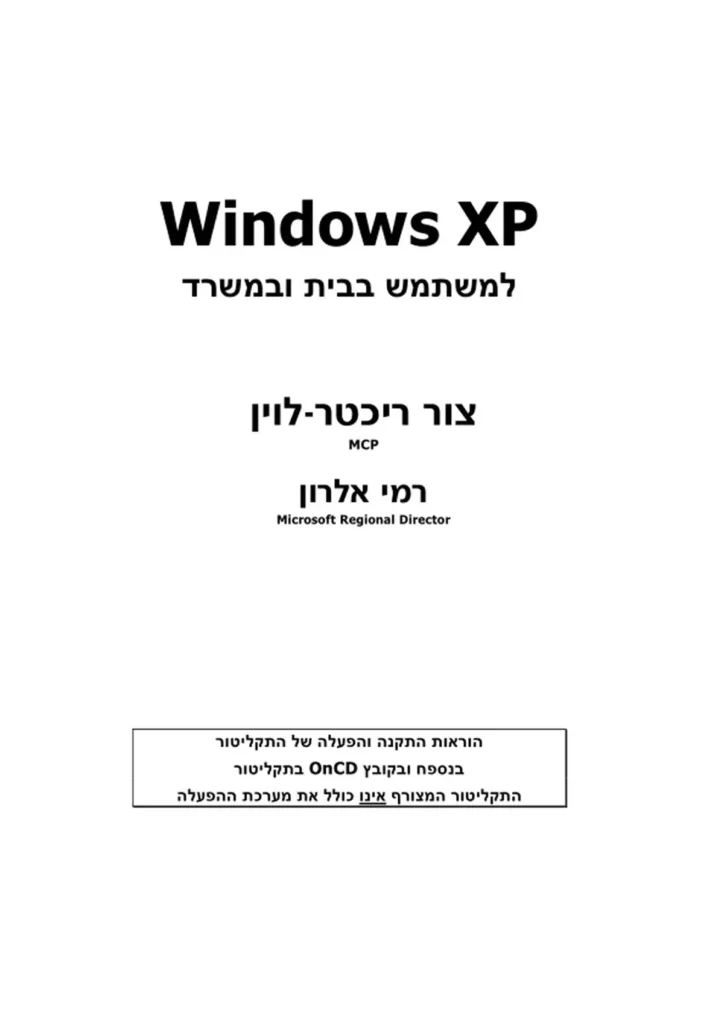- שנה: 2002
- מחבר: צור ריכטר-לוין רמי אלרון
- מו"ל: הוד-עמי
- פורמט: ספר
- נמסר ע"י: הוצאת הוד-עמי
- תגיות: Windows XP
OCR (הסבר)
קא 5עטסנחו/
למשתמש בבית ובמשרד
צור ריכטר-לוין
קוא
רמי אלרון
]סוכ [ה3ה0ו6 11605016
הוראות התקנה והפעלה של התקליטור
בנספח ובקובץ 062 בתקליטור
התקליטור המצורף אינו כולל את מערכת ההפעלה
עורך ראשי: זהר עמיהוד
עריכה לשונית ועיצוב: עפרה שפי, שרה עמיהוד
עיצוב עטיפה: שרון רז
תודות:
תודה חמה לאנשי "50סזסו -
מחלקת לוקאליזציה (שמואל יאיר, זיו עדן, אורן עמית, תמי שניבוים)
ומנהלת המוצר (ענת קאלו-לברון), שעשו הכל כדי לעזור לנו.
תודה אישית מצור לרמי אלרון, שהסכים לכתוב איתו את הספר.
שמות מסחריים
שמות המוצריס והשירותים המוזכריס בספר הינס שמות מסחריים רשומיס של החברות שלהם. הוצאת
הוד-עמי עשתה כמיטב יכולתה למסור מידע אודות השמות המסחריים המוזכרים בספר ה ולציין את
שמות החברות, המוצריס והשירותים. שמות מסחריים רשומים (8א18067081 60ז6015%0ז) המווכרים
בספר צוינו בהתאמה.
הודעה
ספר זה מיועד לתת מידע אודות מוצרים שונים. נעשו מאמצים רבים לגרום לכך שהספר יהיה שלם
ואמין ככל שניתן, אך אין משתמעת מכך כל אחריות שהיא.
המידע ניתן ''כמות שהוא'' ("5! פ"). הוצאת הוד-עמי ו/או הכותבים אינס אחראים כלפי יחיד או
ארגון עבור כל אובדן או נזק אשר ייגרם, אם ייגרם, מהמידע שבספר זה, או מהתקליטור המצורף.
לשם שטף הקריאה כתוב ספר זה בלשון זכר בלבד. ספר זה מיועד לגברים
ונשים כאחד ואין בכוונתנו להפלות או לפגוע בציבור המשתמשים/ות.
ב טלפון: 09-9564716 , מרכז הזמנות 1-700-7000-44
ב פקס: 09-9571582
ב דואר אלקטרוני: |ו.60.וחו00-3ח62ס!)חו
כ אתר באינטרנט: |ו.60.והחבּ-סח.שצש
קא 5שססחו/
למשתמש בבית
ובמשרד
צור ריכטר-לוין
רמי אלרון
הספר מלמד על
פשוסוסחו/ ₪ פשצססחוע ל
חסטוס= 6וחסר .> ו008ו%655סזק ד
5 011166 6חה 6חחסח זס+ , שא 5אוססחו/
(ק6\) חוצס ]-ז%6ח₪16 זטפד ץצ
(21766%07 ]691078 1670501%)/) הסזום וחו₪3
וח ז3ח20 :זסזו01=
)6(
כל הזכויות שמורות
הובצאת הוד-עמי לספרי מחשבים בע''מ
ת.ד. 6108 הרצליה 46160
טלפון: 09-9564716 פקס: 09-9571582
מרכז הזמנות: 1-700-7000-44
||.60.והחה00-3ח060זחו
||.60. ווחהּ-0סה /שעעעש
אין להעתיק או לשדר בכל אמצעי שהוא ספר זה או קטעים ממנו בשום צורה ובשום אמצעי
אלקטרוני או מכני, לרבות צילום והקלטה, אמצעי אחסון והפצת מידע, ללא אישור בכתב
מאת ההוצאה, אלא לשם ציטוט קטעים קצרים בציון שם המקור.
הודפס בישראל 2002
0 5זחטום ||
.ו זוזה-ססו
628 ,6108 .0.8.ק
2 ,15
מסת'יב 965-361-315-4 158%
תוכן עניינים מקוצר
הקדמה: ההיסטוריה שלי ושל 5צצסשחוצ -
מימי 05 ועד א 0/0005 ....15555555509990000090 15
פרק ו: אז עה החדש ?וגבפווותואאוום:גהתונוו:,בגטווווג:. 251
פרק 2: ניהול קבצים ותיקיות..........::::'21111155555566599
פרק 3: תוכניות מערכת::אייייוואאייו::יג:יייווואאגייו.::. 73
פרק 4: תוכניות שירות......,...::1111556156555566609090 103
פרק 5: לוח הבקרה..........,.,:11111155555555005999999990 125
פרק 6: אינ0 0 :א 1ג 4844 1211
פרק 7: זסיוס|קאם 06%'ו11115165665500000000...150 153
פרק 8: חיבור מחשבים ברשת (א1111111.65.......)).2 173
פרק 9: חיבור ללא רשת (00.)) .....:::111111111555565660 187
0009340000 ספ
1
פרק 10: תכנון הרשת (111111151555655600000,::....)).0 193
מש
ג
2 רש([:ווגוווווגוווהווווהוווה.והוה.ווהווווווווהוו:: 205
פרק
-
טז
: על קצה המזלג -
אבטחת מידע בסביבת קא% פפשסשחו//....... 213
פרק
נספח א': התקנה וה האההחההה ה אה ה אה ה הההההההההההההההההההההוהו: 207
נספח ב': התקליטור המצורף:.:י:::::ו:ייוווווווויייי:,:, 22027
א'[נדק::::::וו:וווו:ווווויוווויוווווווווווווויוווווווווי::: 205
תוכן הענייניס 5
תוכן העניינים
הקדמה: ההיסטוריה שלי ושל 5שצסשחוש -
מימי 005 ועד א 5/ש00ח/// ......1.1666660000. 150
5וססחו/ 15
תקומתה של הרשת אבו ירו.... 17
מהפכת ממשק המשתמש 1
המילניוס הבא ב 22
שעת סיפור 0
קא = 26716066 2
על הספר 2
אבטחת מידע 7
על האינטרנט .20
על רשת 2
על הכותביס 1
צור ריכטר-לוין 2
רמי אלרון 0
פרק 1: אז מה חדש? הההההההההההההההאהההההוהווהוווהוו: 1+
ממשק המשתמש החדש ב
תפריט התחלה 0 ב
התאמה אישית של תפריט התחלה 7
ונעבור לקלאסיקה .5
מעבר לעבודה עס שולחן עבודה קלאסי 2
מעבר לעבודה עס תפריט התחלה קלאסי 2
מעבר לעבודה עס לוח בקרה קלאסי 1
קיבוצץ לחצניס ב ל
פרק 2: ניהול קבצים ותיקיות ההא 21
סמליםס בצ וגציי בגו..... 41
כיצד מובטחת ייחודיות האובייקט 0
תיקיות ב מ
תיקיות מסוימות ריקות 0
קבציס 7
6 <א פאוססח!ו/\ בבית ובמשרד
החוקיס למתן שמות לקבציס ותיקיות 0
קא פשוסחו/ משתמשת בשמות ארוכים לקבציס 5
דפדוף באמצעות המחשב שלי 6
דפדוף באמצעות סייר פשססחו 0
מכולה היא בסך הכל תיקיה 7
הגדרת אפשרויות תצוגה 0
הגדרות תצוגה נוספות 5
הגדרת אפשרויות תצוגה של שולחן העבודה 0
הגדרת אפשרויות תצוגת תיקיות - 0
יצירת שיוך ב
הפעלה באמצעות יישוס אחר 7
העתקה, העברה, שינוי שס ומחיקה של תיקיות וקבציס 7
בחירה במספר קבציס 0 יל מ 0
גרירת אובייקטיס 7
השימוש בתפריט הקיצור 1
שימוש בסל המיחזור 5-0 בש מש 5-06 גי שמש ₪5 50 0
כיצד לרוקן את סל המיחזור ...62
שחזור קבציס מסל המיחזור י- ו
התאמה אישית של סל המיחזור 0
התאמת גודל סל המיחזור 0
סל המיחזור משתמש בשיטת 1-0= 60
דלג על סל המיחזור .0
דלג על האזהרה לפני המחיקה 6
חיפוש 0
הגדרת חיפוש 0
דרכים נוספות להפעלת חיפוש 8
הפעלת חיפוש משולחן העבודה 0
הפעלת חיפוש מהסייר 0
עבודה עס תוצאות חיפוש 69
שמירת תוצאות החיפוש ב
שימוש בחיפוש לביצוע עבודות שירות ל 70
פרק 3: תוכניות מערכת כנה----₪-₪/'"/]/]/0]₪ 3
סייר פשססחו/ ו
נגו המדיה 0
סרט השבוע ול
הקלטת שירים מתקליטור - 2
צריבת תקליטור באמצעות הנגן 7
שינוי מראה נגן המדיה ...81
תוכן הענייניס 7
זה 6ועסו פצוססחו/ 1
כיצד להתקין מצלמה (או כל רכיב אחר) 1
כיצד לערוך סרטון וידאו ב
אשף העברת הגדרות וקבציס 0
שחזור מערכת 0
נקודות ביקורת לשתחזור 0
יצירת נקודת שחזור ...87
חזרה לנקודת שחזור 7
חיבור לשולחן עבודה מרוחק 0
לשס מה לעשות זאת! 0
איך עושיס זאת: 7
סיוע מרחוק ...9
מי יציל את המחשב שלי?! ב
משחקים, כי איך אפשר בלי! 0
פריסל |
לבבות 97
שש-בש באינטרנט ולאו ...4 97
שח-מט באינטרנט 0
לבבות באינטרנט 9
רברסי באינטרנט 0
דמקה באינטרנט מ
ספיידס באינטרנט ...100
שולה המוקשיס ש ב לש0ם שש בט ב נש 100
ווהפחוק 1
סוליטייר 1
סוליטייר עכביש 1
פרק 4: תוכניות שירות ה.ה.צוהאצואו,ו...ה..ה..:ה. ...1233
מערכת העזרה והתמיכה יאלג בושיי :102.04
אפשר לעזור לך! 1
מה אתה מחפש כאןז ל .105
חיפוש 1
שינוי העדפות 16
שירותי אינדקס א אוואלפיראפוורו 107.40
אשף התאימות 1
אשף תאימות התוכנה ...10800
הגדרה ידנית של מאפייני התאימות 1
אם גס זה לא עזר 110
אפשר לקבל קצת פרטיות: 1102014
קצת על 5=דא 7
8 <א פאוססח!ו/ בבית ובמשרד
יתרונות 5"דא 1
המסמכים שלי הס רק שלי 1
המרת כונן למערכת הקבציס 5 דא 1
הגדרת התיקיה המסמכים שלי 1
ניהול מכסות 1
תצא בחוצ 55 שש ב 5 57655 שמש 5 5 שיפ ב 05 ב 1
גיבוי 1
צריבה כגיבוי || | ל
גיבוי באמצעות אשף הגיבוי והשחזור 1
פרק 5: לוח הבקרה הה.,אצ,ו.ווא..א,.....ה..הה.:ה.:... 125
הקטגוריות 1
מראה וערכות נושא (65וח6חד 300 66ח8זהססקה) 1
רשת וחיבורי אינטרנט (660005חח60 60חז%6ח1 סחה >זסצססא) 1
הוספה או הסרה של תוכניות (805זפסזק ₪606 זס ₪00) 1
צלילים, דיבור והתקני קול (665וש6כ סוט 800 ,ח50660 ,05ח50₪) 1
ביצועים ותחזוקה (ס6חהחספחו3] חב 66חהוזסזזסק) 7[
מדפסות וחומרה נוספת (6ז3או0 3 007 סחה 8זססחוזק) ל
חשבונות משתמש (06ח6600) ז050)) 1
הוספת משתמש במחשב 0 1/2375
אפשרויות תאריך, שעה, שפה והגדרות אזוריות
(5ח0ק0 |8ח0ו₪60 0חה 8000806 ,חוד ,מזה) 3 1
אפשרויות נגישות (פחסטק0 שווופו60655) 1
פרק 6: אינטררט::::::::::::::::::ו:::וווויוו:::.::: 11
מה זה אינטרנט! 1
הכל נמצא באינטרנט 1
מהי רשת האינטרנט? 1
כיצד מאורגן המידע בשרת! 1
כיצד פועלות כתובות אינטרנט? 1
כתובות באינטרנט 1
איזה מידע נמצא באתר!ז - 145
איתור מחט בערימת שחת באינטרנט 15
מה עוד ניתן לעשות באינטרנט! לייל .514.. 140
כיצד מתחברים לאינטרנט? 1
מי על הקו! 147.4
איזו תשתית צריך כדי להתחברז 1
תשתית חיבור באמצעות מודס אנלוגי 1500
תשתית חיבור באמצעות 1508 או 4051 150
תשתית חיבור באמצעות מודס כבליס 1
תוכן הענייניס 9
פרק 7: זוסיזוס|קאם 106% .:..:.::1531.1111155660066
תחנה ראשונה: חיבור לאינטרנט 1
תחנה שנייה: זפ₪זס|וקאם 6%חזסשח1 ו
כיצד לקרוא את הדף! ילג ואיגליל0 :155
כותרות 15
טקסט יי
תמונות גרפיות משולבות (165ח8780 6חווח1) - ו
קישוריס (פ5אחו)) 7
שימוש בלחצני סרגל הכלים (ז8פ|סס1) ל 010.. 156
כיצד לדלג לאתריס מסוימים!: 1
דילוג ידני לדף חדש :5 157
עברית 1
קריאת אתר הכתוב בעברית 1
כיצד לקרוא ₪1ש? 16
מה קורה עכשיו? 1
דילוג חזרה ...164
דילוג קדימה 1
הליכה בעקבות קישוריס 1
פתיחת קישור בחלון חדש 1
כיצד אוכל לומר היכן ביקרתי? 1
לחצן עצור 169.42
כשנראה שהעסק תקוע 6 5 0 1
חזרה לנקודת המוצא .17040.0
מילוי טפסיס 1
כיצד להשתמש בטופס 1
טפסים ואבטחת נתוניס .172
כיצד מזהיס שהאתר מאובטח? 1
לאן הולך הטופס! 7[
פרק 8: חיבור מחשבים ברשת 7
שיתוף בתחשבון האינטרנט 4
אל תדאג אס קו הטלפון תפוס .
קבלת תמורה מלאה מספק השירות 0
הפקת המירב מתיבור בפס רחב
לסיכוס 7
0 <א פאוססחו/ בבית ובמשרד
(0ח₪708008) 0
שיתוף מדפסות -// 0
חיבור המדפסת ישירות אל הרשת ..
לסיכוס 0
שיתוף קבציס ותיקיות ב
הקצ לטלטול דיסקטיס 0
מציאת קבציס בקלות 0
יס של גרסאות ל
שיתוף כונני תקליטורים וכוננים ניידיס
הק לטלטול תקליטוריס ב
שימוש בכונן 210 ב
לסיכוס 7
לשחק משחקיס קבוצתייס 0
הכנה למשחקיס רבי משתתפיס ל
לסיכוס ה
חיבור בין מחשבי 86 ו- 06 2
וכעת הצד התינוכי 0
פרק 9: חיבור ללא רשת המהא.אאצוווו...א..ה..:ה.7...2 18
כשברצונך לשתף מדפסת בלבד 0
הגדלת הטווח 0
יצירת חיבור ישיר 7
רק כבל אחד - 0
מה ניתן לעשות עס מעבד ישן - ו
לסיכוס 0
פרק 0: תכנון הרשת הה..א..וא.ה.ואווו..הה.. ...193.1
הקדמה קטנה על רשתות 7
קביעת השליטה ברשת 7
רשת שוויונית 0
שרת/לקותח ו
כיצד לחבר את המחשביס 1
הבנת פעולתן של תוכנות רשת 7
מנהלי התקן לרשת (דרייבריס) 0
מערכות הפעלה לרשת ה
תוכן הענייניס
11
פרק 1 1: רשת מההאצ:.ווה.ואוואווואוהווואוו...ה..... 205
מי ייפול ברשת! 0
הגבלות ומגבלות 2
אשף הגדרות הרשת 20
טיפים לעבודה ברשת |
שיתוף התקשרויות לאינטרנט 210.0
פרק 12: על קצה המזלג -
אבטחת מידע בסביבת א 5שסהו//..........2132
למה צריך בכלל אבטחת מידע! ורוציי יליי.ווו--... 214
אבל מה יש למישהו לחפש במחשב האישי שלי?! 2
האס כל כך קל לפגוע במחשביס אישיים? 2
אז מה אפשר לעשות: 2
5וססחו קא: אבטחת מידע משופרת 2
על מה צריך להגן? 2
מה צריכה מערכת הפעלה להעניק למשתמש כדי לאפשר הגנה הולמת? 21
וירוסיס .217.1
תעבורה באינטרנט 1
האס די בכך שמערכת ההפעלה כוללת אמצעים משוכללים לאבטחת מידע! 2-4
האם צריך להיות מומחה כדי להגן על המחשב האישי? 2
אס כך, האס אתה יכול להיות רגועז 2
האס זה בכלל משנה? :220.5
אבטחת מחשבים עצמאיים ומחשבי רשת 21
מהי רשת מחשבים! 2
מה צריך כדי להקיס רשת ביתית! 2
מה היתרון של רשת על-פני מחשב בודד! 1
אילו אפשרויות הגדרת רשת נתמכות בסביבת לא פשוססחו/ז 2
האס ניתן ב-א פשוסחו/ לאפשר לקבוצת משתמשיס
לעבוד במחשב יחיד ולשתף מידע ביניהם מבלי להגדיר רשת? 2
האס ניתן לשתף קבציס מבלי להזדקק לרשת! 2
הגדרת חשבונות משתמש במערכת והרשאות הולמות 2
כיצד מודהה המשתמש למערכת! 22
+35 ך₪א]. 6050%וו 2
מה חשוב לדעת על סיסמאות! 7
למה צריך מספר חשבונות! 2
מה כולל כל חשבון משתמש! 2
היכן מגדיריס משתמשים ב-קא פצוסבחו\ז 2
מהן קבוצות משתמשים! למה צריך קבוצות! 2
אילו הרשאות ניתן לתת? ויוגשיי יי .0ג-256...1
2 לא פאוס0חו/ בבית ובמשרד
האס די בהגדרת הרשאות כדי להגן על המידע הפרטיז 1
שיתוף המחשב בין מספר משתמשיס - פחוחסואו5 0507 85%= 0
מתי נדרש לשתף את המחשב בין מספר משתמשים! 7[
מהי אפשרות מעבר מהיר בין משתמשים (פַחוח10צו5 501 85%ת)! ל
היכן מגדיריס מעבר מהיר בין משתמשים! 0
האס יש למשתמשים גישה חופשית למידע של משתמשים אחרים? 0
שיתוף מידע ביןו משתמשי המחשב 7
מתי נדרש לשתף מידע בין משתמשים! 1
היכן מגדיריס שיתוף מידע ב-קא פששספחו/שז 0
האס שיתוף מידע מאפשר שינוי של המידע על ידי משתמש
שלא יצר את הקובצ: 1
האס ניתן לא לשתף מידעז ג..
הגדרות אבטחת מידע בהתחברות לאינטרנט 1
האס האינטרנט מסוכנת: 0
אילו אמצעי אבטחה בהתחברות לאינטרנט יש למשתמש! 0
היכן מגדיריס את הפרמטרים הרלוונטייס לאבטחת מידע
בהתחברות לאינטרנט! גו
הצפנת מידע 0
למה להצפין מידעז 7
כיצד מצפינים קבצים! 7
מה מוצפןו! 0
כיצד המערכת יודעת למי לאפשר גישה לקבציס מוצפנים! ו[
האס כדאי לדעת עוד משהו? 0
שימוש ב- ||8שזו= 8
מה זה ||פאו6זו ? 7
למה משתמש פרטי צריך ||אוסזו! 1
האס ההגנה שמתקבלת מלאה! 7
כיצד פועל ||8ו6זו=] של סא פשוספחו\ז 0
האס מסובך להגדיר את =116 7
היכן מגדיריס את 16 ב-קא פשוס0חו/? 0
האס וה תמיד מתאיםז ל
סיכוס: הבדליס בפונקציונליות האבטחה במהדורות א פאוסבחו/ 0
תוכן הענייניס
2204
25
25
207
2108
209
2039
25
226
28
202
13
נספח א': התקנה הו 2607
שדרוג - יתרון או חיסרון? 26/0
שדרוג - 1
התקנה ''נקיה" 269
ההתקנה הכ[ | |[
הפעלת מוצר 70
מתי עושיסם את .71
למה עושיס את 2
מי עושה את 1
כיצד עושיס זאת ה[
הפעלת פאוססחו/ באמצעות הטלפון 2
הפעלת פשוסשחו/ באמצעות האינטרנט 7
הפעלת פשססחוצ באמצעות המודס 2
ומה אס 0
נספח ב': התקליטור המצורף 122ג:.,.:: :בג 2.77
הפעלת התקליטור 2
קטלוג ספריס 2
התקנת תוכנות 2
התוכנות המומלצות להתקנה 27
008 0006 ב 0 2
התיקיה 80065 550 ו 5 20 םש 05 מ 2
6 זזס|קא= 6%חז6שח1 א50סזסוו! התקנת הגירסה המצורפת 2
שאלות נפוצות אוב 262
הערה חשובה! 2
צור קשר ל 282
אינדקס המהה.:.צו.ווה.:אווהצוהצואווו.וה..ואוו...ה..ה... 205
4 <א פוס6חו/ בבית ובמשרד
הקדמה
ההיסטוריה שלי ושל
5צסחו -
מימי 005 ועד קא 5עשסשחו/
כל משתמש מחשב מכיר את מערכות ההפעלה של 6-050%ו1, וכבר בעת יציאתה
לאוויר העולס של גירסה אחת המשתמש מכין את עצמו לגירסה הבאה. אז זהו,
הגירסה הבאה כבר כאן, ובזואת 670504 גס סוגרת מעגל אותו התכוונה לסגור לפני
שניס לא מעטות.
5עססחו/
5שססחו/ החלה את דרכה הארוכה לפני שמשתמשי המחשב בארצ הכירו אותה.
ההיכרות שלי עס מערכות ההפעלה החלה בתקופת גירסה 3 של 05כ, אחר כך הכרתי
את פווססחו/ גירסה 3 ומאז ועד היוס... הרבה מיס שאבו מהכנרת מאצ ועד היוס.
בתקופה זו פעלו המחשביס ישירות מדיסקטים (בגודל "5% ובנפח מירבי של 1.268,
שכבר אינס בשימוש כיוס) מערכת ההפעלה שהיתה מותקנת בהס היתה 05 (קיצור
של 5/5060 8ַח80זסק0 5%וכ) והיא לא תפסה נפח רב. דבר שעדיין לא היה נפוצ במיוחד
הוא התקן האחסון הנקרא כונן דיסק קשיח (או הארד-דיסק, בלשון המדוברת).
לרכוש באותה תקופה כונן קשיח בנפח של 1018 דרש ממך להיפרד מסכומי עתק
בסדרי גודל של אלפי דולרים!!! כן, קראת נכון, אלפי דולרים.
טריוויה
5 היתה מערכת הפעלה שפעלה בסביבת 16 סיביות ומערכת
הקבצים שלה נקראה 7130/6471 ה0800ססו/4 6/). בהמשך תבין למה
חשוב לדעת פרט זה.
בסוף שנות השמוניס-תחילת התשעים של המאה הקודמת, החלה סביבת המיחשוב
להתפתח ולגדול. המעבד ((60), שאז היה 286, היה מהיר בהרבה מקודמו, 8088 שהיה
המעבד במחשבי ה-זא דאז. השוק העסקי גילה את המחשב והחל לעשות בו שימושיס
הקדמה: ההיסטוריה שלי ושל פשססחו) | 15
מגווניס ורבים, כגון עיבוד תמליליםס (במקוס מכונת הכתיבה הרועשת), גיליונות
אלקטרונייס (במקוס החשבוניות עס החרוזים) ועוד.
העבודה עס מחשב ומערכת ההפעלה הטקסטואלית 005 לא היתה נוחה או נעימה
במיוחד. חברות רבות החלו ליצור ולעצב תוכנות בעלות ממשק משתמש גרפי יותר,
וגס השימוש בעכבר (התקן הצבעה שגם ההיסטוריה שלו חביבה, כשלוקחיס בחשבון
שהוא החל את דרכו כקופסת עץ עם שני לחצניס) החל להיות נפוצ יותר. משחקי
מחשב עברו גם הס משלב ארבעת הצבעיס (063) לשלב 256 הצבעים (64/). העולס
נראה צבעוני יותר, ומבטיח.
השלב הבא היה מעין מהפכה - 3 פשספחו) מבית א4ספסזסוא. זו לא היתה מערכת
הפעלה ייעל באמתיי. היא היתה מושתתת על 05 וכל פעולה שלה דרשה את קבצי
5. פעולות העתקה, מתיקה, העברה, וכדומה דרשו כולן את פקודות 05
המתאימות, ובוצעו על ידיהן - ולא על ידי פשספחו/ (אס כי נתנו לנו לחשוב שכן, או
שרצינו להאמין כך). ניתן לומר ש-פוססחו/ היתה הבגד, אבל הגוף היה 05ע, או
במיליס אחרות - המנוע היה 005 והממשק היה פאוספחו/צ.
באותו שלב של מהפכה לא ניתן היה להציג תוויס עברייס במערכת פצוססחו/). התרופה
באה זמן רב לאחר שיצאה לשוק הגירסה הבאה, גירסה 3.1 של פשספחו/צ, והיא
נקראה בשס המקורי עד מאוד 3.1 5שסצחו/ בעברית (עד היוס אני שומר את
החולצה הזו). ממשק המשתמש תורגם ברובו לעברית וניתן היה להציג גס תוויס
עברייס על המסך, שהיה מיושר לימין (תרשים 0.1).
מנהל היישומים
קובץ אפשרויות חלון עזרה
=
5010 4זס/ע 804סזסוות 5 תהטגת הלוח מנהל לוח הבקראתקותיוי
ו ההדפסה
=
עורןך קבצי התקות
זו ב
68| +500800|]8 וו או [|548זח!! 5 !וז ד
ב מ ו בו
הוה וו
₪ % 5 ו
1 ז1חוש כנוס הש ז6ה0וב /ש +סו
5 עפז 119 ב ב ב
בר
תרשים 0.1 א.3 פשוססחוצ בעברית.
6 <א פאוססחו/ בבית ובמשרד
כאמור, פושססחו/ של אותה תקופה היתה ממשק משתמש חלונאי, לא מערכת הפעלה
חלונאית. מערכת ההפעלה עדיין היתה 05כ, ו-5אוססחו/ גס לא היתה יציבה במיוחד.
לשס התקנה והפעלה של פווססחו/ היה צורך בהתקנת כונן דיסק קשיח במחשב.
בתקופה ש-פטוסחו/ החלה להיות פופולרית יותר, כבר היה נפח כונן הדיסק הקשית
הנפו יותר 4088 (שעדיין עלה ממון רב). אז היינו בריכיס להתקין קודם את מערכת
ההפעלה 05 (4 דיסקטים "5% בנפח 1.218, ועוד דיסקט מילואיס כדי להשלים את
התקנת תוכניות השירות) ורק אחר כך להתקין את פשסטחו/ (מתוך אוסף של 11
דיסקטים "5% בנפח 1.2!18, שגם אותס אני מחזיק עד היוס כפריט מוזיאוני). משך
ההתקנה של מערכת ההפעלה היה ממושך ומעייף, וגס משעמס להחריד.
במשרדיס רביס כבר ניתן היה למצוא יותר ממחשב אחד. אבל, כדי להעביר נתוניס
ממחשב אחד לאחר היה צריך להעביר את הנתוניס לדיסקט, לפסוע למחשב אחר אליו
היה צריך להעתיק את הנתונים, להכניס את הדיסקט לכונן, להחויק אצבעות
ולהעתיק מהדיסקט את הנתונים. היתה וו משימה מייגעת, ובמיוחד לאור אמינותה
הנמוכה של המדיה המגנטית (תקליטון/דיסקט). רשת מסוג זה וכתה לכינוי החיבה
5
תקומתה של הרשת
העולס החל לחפש את הדרך לשיתוף נתוניס בין המחשביס בארגון, והתפתחותה של
הרשת המקומית (הידועה כיוס בשם אזסא6 4768 |1068, או א14) החלה.
כדי להפעיל את המחשביס בסביבת הרשת המקומית היה צורך במערכת הפעלה לרשת
(הח5/506 8ח80ז6ק0 אזסצססא). בשלב הזה חברת ₪167050% נרדמה, והתעוררה אחרי
שחברת !ופוס הציגה את פתרונות הרשת שלה. אבל לא עבר וזמן רב, והיא עלתה על
הגל (וזה יקרה גם בעתיד, עם התפתחות רשת האינטרנט). 0504%ז6וא מציגה לקהל
המשתמשים את 3.1 דא פשוססחו/ בגרסת השרת.
בעיקרון, כאשר הציגה 167050 לראשונה את גרסת 3.1 דא פטוספחו/ היתה כוונתה
העברת משתמשי המחשב בארגוניס לעבודה עס מערכת הפעלה יציבה יותר,
המאפשרת עבודה ברשת, וגס מאפשרת יישוס אבטחת מידע. ו- דא פווססחוצ היא כבר
מערכת הפעלה אמיתית, נטולת 05 (אבל עס שורת פקודה, )קוחסזק 6חהח וח 60, שזה
לא ממש אותו הדבר, אבל דומה).
הדבר לא יצא לפועל, מפני שמערכת ההפעלה החדשה (3.1 זא) היתה מורכבת מדי
למשתמש הפשוט, ודרשה ידע רב לניהולה. מעבר לכך, רבות מהתוכנות שהיו מאוד
נפוצות אז בשוק לא פעלו בסביבת מערכת ההפעלה החדשה, שהיתה הראשונה נטולת
5 והראשונה שליבתה היתה של 32 סיביות (בניגוד ל-16 הסיביות של ליבת 05,
דבר שהיה הגורס העיקרי בחוסר התאימות בין השתיים).
הקדמה: ההיסטוריה שלי ושל פשססחו) 17
טריוויה
7 הוא קיצור של עפסוסת6טד סש ₪07 פשססחו/ו הציגה גם את
מערכת הקבציס החדשה שנקראה 5 (וח5/576. ₪6 ד שאפשרת
אבטחת מידע ברמה גבוהה יותר.
או עשתה 11670506 צעד, וכדי לאפשר לקהל משתמשי הקצה לעבוד בסביבה מרושתת
הציגה את גרסת פקטסזפאזוסש זס+ פווססחו/ (הידועה גס בשםס 3.11 פשססחו)/),
שהיוותה מערכת הפעלה לתחנות הקצה ברשת ארגונית בה מותקן שרת דא פשוסטחו/.
לצורך תחנות עבודה מאובטחות יותר הציגה 16070504 את ח0ס56900אזס/ דא פשססחו/
(שהיתה כמעט זהה לגרסת השרת, רק מעט מנוטרלת).
במבט לאחור ניתן לראות שבשלב זה גרמה 167050 לפיצול לשני סוגי מערכות:
המערכת הביתית (3 פווססחו/)) והמערכת העסקית (דא פשוססחו//). לכל אחת משתי
המערכות היו דרישות אחרות (משחקים לעומת אבטחת מידע, וכדומה), והיה הצורך
לנסות ולמלא אחר רצונותיהס של המשתמשים בשני סוגי המערכות. לא ייקח לה
ל-167050%] הרבה ומן עד שהיא תבין שהפיצול היה שגיאה, והיא תשקיע מאמציס
רביס (ולא מעט כסף) בניסיון להשיב את המצב לקדמותו - מערכת יחידה בה יוכל
המשתמש להכיר סביבת עבודה אחידה הן בבית והן במשרד. אבל דיבוריס לחוד
ומעשיס לחוד. עד שתגיע 11670506 לנקודת המיזוג החדשה יעברו מספר שנים - וגס
מספר גרסאות של פשספחוצ)...
מהפכת ממשק המשתמש
בשלב מסוים השקיעה 67050%ו ממון רב בניסיון להבין ללב לקוחותיה וקהל
המשתמשים במערכות ההפעלה והיישומים, וגילתה (להפתעתה!) שקהל המשתמשיס
מרגיש מעט מבולבל מול מערכת הפעלה הפועלת באופן אחד ומיגוון רחב של יישומיס
שכל אחד מהם פועל ייכפי שבא לויי... כל יישוס היה מעוצב אחרת על ידי מי שכתב
אותו (וגסם בהתאס לשפה בה פותח היישום). לחצנים בסרגלי כלים לא היו אחידיס
(לחצן העתק ביישוס אחד היה נראה שונה בתכלית מלחצן העתק ביישוס אחר), לא
היתה קיימת המשכיות בעיצוב (סדר הלחצניס בסרגלי כליס לא היה אחיד, לחצניס
דומיס ניתן היה למצוא במיקומיס שוניס בתיבות דו-שיח דומות - אפילו במוצריס של
אותה חברה, וגס במוצריס של חברת 11670501 עצמה), וכל אחד כטוב בעיניו יעשה.
המקוס לנסות ולעצור את הבלאגן היה מערכת הפעלה חדשה וחבילת תוכנות שתפעל
איתה - ושכולס ייראו דומיס. כך הגיעו לשוק 95 פאוססחו\ ומעט אחריה 95 07666
ויישומים נוספים.
8 לא פאוססחו/ בבית ובמשרד
5 פשס6חו/ היוותה מערכת הפעלה ביתית שאמורה היתה לשפר את חוויית משחקי
המחשב לאין שיעור. וזו הבטחה שהיא עמדה בה. מעבר לכך, היא גם אפשרה להפעיל
את כל התוכנות המיושנות והמשחקיס המבוססיס על מערכת ההפעלה 05פ. חלק
מהחידושיס שהציגה מערכת ההפעלה החדשה כללו את ממשק המשתמש החדש,
הגרפי והנעיס יותר למשתמש, את נושא יהוי ההתקנים האוטומטי לו קראו
ץוק 6ח3 פוש (שבתחילת ימיו היה ידוע יותר בתור שְּזס סח טוס, מפני שמעט מאוד
חברות הצליחו לפתח מוצרי פח? מספיק מהר וטוב על פי דרישת משתמשי המחשב
בעולס). 95 פשוספחו/ גס היתה יציבה בהרבה מקודמותיה, אם כי יש החולקים על כך.
בשל העובדה שמערכת ההפעלה היקצתה את משאביה באופו דינמי בין רכיבי החומרה
המותקניס במחשב (חלק מגדולתו של תקן קחק), פחתו מקרי התנגשויות ההתקניס
(מצב מוכר וידוע לכל מי שעסק בטכנאות מחשביס בתקופת 05כ ו- א.3 פאוססחו/ו,
שהיתה מבוססת 05כ). התקנת חומרה הפכה לדבר אותו יכול לבצע גס משתמש שאינו
מומחה גדול למחשביס.
מיותר לציין ש- 95 5אוס6חו/\ תפסה מקוס עיקרי בשוק מערכות ההפעלה מהר מאוד.
חברות, ארגוניס ומשתמשים פרטיים ונחו את מערכת ההפעלה א.3 5אוססחו\ לטובתה,
והיא החלה את דרכה כמערכת ההפעלה גם לתחנות עבודה בארגוניס.
מה שלא טרחו לספר לנו אז, היה ש- 95 פאוסטחו\ היא לא בדיוק מה שהיא מתיימרת
להיות. כדי לשמור על תאימות לאחור ולאפשר הפעלת יישומים מיושניס (05) היתה
מערכת ההפעלה (שלא דרשה את התקנת 205 קודס להתקנתה עצמה) מבוססת על
ליבה כפולה. חלקה היה ליבה של 16 סיביות מיושנת ואיטית, וחלקה האחר היה ליבה
חדשנית ומהירה של 32 סיביות. אס היית מפעיל יישוס אחד הפועל בסביבת ליבה
6 סיביות - כל מערכת ההפעלה פעלה בסביבה זו, ובכך גרמת להאטת מהירות
העבודה במחשב.
למי שביקשו גירסה יימעוברתתיי של המוצר (כאשר ממשק המשתמש מופיע בעברית,
לטובת אלה שאינס שולטיס בשפה האנגלית כבשפת אם) נדרש מעט אורך רוח, אבל
במאי 1996, לאחר תקופת הכנה ארוכה, היא יצאה לאוויר העולם. הגירסה העברית
של פווספחו/ הציגה ממשק משתמש בעברית, אבל עדיין היה רובו ככולו מיושר...
לשמאל (תרשים 0.2).
הקדמה: ההיסטוריה שלי ושל פשסשחו/ 19
זוה
זסזסוסא =
1
חום 6|סעסס
]--
|
המחשב שלי
==
=
ו
זזה |
זסזסוסא =
%
סל ניחזור
תיבת דואר
נבנס
סו
המזוודה שלי
%
ּ
ה ו
4
07 | החל מ
תרשים 0.2 שולחן העבודה של 95 פששסטחו/, מוצמד לשמאל גסם בעברית.
+ העתיקה את ממשק המשתמש הנוח והידידותי של 95 פוסטחו/ והוציאה
לאור את זא פאוססחו/ גירסה 4.0, מערכת הפעלה לשרתיס ולתחנות עבודה בסביבה
המאובטחת של דא פאוספחו/. דא פאוססחוצ החדשה היתה מערכת הפעלה ידידותית
בהרבה, אבל עדיין דדשה מהמשתמש בה ידע רב.
גורס נוסף לכך ש- דא פאוססחו/ לא ייתפסהיי את נתח השוק שהקציבו לה, היה טמון
בעובדה שהפיתוח לסביבת זא היה מורכב הרבה יותר מאשר לסביבת 95 פווססחו/,
ולכן רוב יצרני התוכנה והחומרה התמקדו בפיתוח וייצור לכיוון המערכות הנפוצות
יותר. תוכנה שפותחה ונכתבה עבור 95 פשוספחו/ לא תמיד פעלה ב- דא פאוססחו,
ולהיפך. גם רכיבי חומרה היו בעייתייסם. כחלק ממערך אבטחת המידע וההגנה על
ליבת מערכת ההפעלה לא איפשרה מערכת ההפעלה זא פאוספחוצ עבודה ישירה מול
חומרה. הדבר גרס לכך שרכיבי חומרה רבים (ובעיקר מדובר היה בחומרת משחקיס
ובידור, כגון גוייסטיקיס) לא פעלו בסביבת זא. ובכלל, לא כל יצרן הצליח (או רצה)
לפתח מערך מנהלי התקניס (דרייבריס) ייחודי לסביבת זא. כמות המשתמשים
במערכת הפעלה זו, שדרש את פיתוחס של מנהלי התקנים לצרכי משחק, לא הצדיקה
את העלויות הכרוכות בפיתות. זה היה אחד מהגורמיס לכך שמערך המחשביס
העסקייס נותר לעבוד עם מערכת ההפעלה הפחות מאובטחת, מעט פחות יציבה, אך
היותר ידידותית - 95 פשוססחו/ו.
0 <א פאוססחו/ בבית ובמשרד
הגירסה הבאה של פווספחו/ ללקוח הביתי לא הגיעה לארצ. זו היתה גרסת בינייס
שנקראה 0582 95 פאוסטחושצ, והיא הציגה מספר חידושים ושיפורים למערכת ההפעלה.
רוב החידושיס לא היו מותאמיס לעבודה בעברית, וב-1670504% כבר ראו את הגירסה
הבאה של מערכות ההפעלה, ולכן גם לא טרחו לגייר את המוצר.
בשנת 1998 נולד שחקן חדש במגרש. 98 פשססחו\ היה שמו. ההבדל הרציני השחקן
העברי החדש לבין קודמו היה טמון בעובדה שממשק המשתמש העברי היה מוצמד
לימין, כמו שצריך (תרשים 0.3). אבל, הדבר גס גרס לבלבול אצל משתמשים ותיקיס
ומנוסיס (שרובסם, עד היוס, מעדיפיס את השימוש במערכת הפעלה בגירסה אנגלית
המאפשרת לעבוד עס עברית, המוכר כגרסת 6ַ6|מַחם). 98 פוספחו/ היתה בעיקרה
שיפוריס ותיקוניס של 95 פווספחו/ (בעיקר למשתמשיס בארצ, שכאמור לא הכירו את
12, אשר בה הוצגו למשתמשים בארהייב רוב אותס החידושים), ותוספות חביבות
למשתמש הביתי. אבל, היא אומצה בחום גס על ידי משתמשי קצה בארגונים רבים.
השיפוריס העיקריים בגירסה החדשה היו הצגת ₪132 (מערכת הקבציס
החדשה/תכמה/מהירה יותר), תוספות בידוריות, ויהוי מתקדס של חומרת קחק
ואפשרות לקבל עדכוניס למערכת ההפעלה ישירות מהאינטרנט. בכלל, ניתן לומר
שהאינטרנט (שהחלה לתפוס תאוצה באותה תקופה) הפכה להיות חלק משולחן
העבודה של המשתמש, ו-67050%וא עשתה הכל כדי לקרב את חזון הרשת העולמית גס
למחשביס הביתייס (ּאת לאחר שנרדמה והשאירה ל-₪6156806 את בכורת דפדפני
האינטרנט).
<<
המחשב שלי המחשב שלי
= ₪
ם
המסמכים שלי שכנים ברעות
5/5105 הסוזסא]
0 %מ
התקורות
לאינטרנט
6%
המסמכים ולי
1
סל המיחזור
|6 48 2 ₪ < ₪6 | |276₪8 פמ ו ]| |[ ₪ 5 ₪ || |/₪2 פפ
תרשים 0.3 שולחן העבודה של 98 פושסטחו/, כשלחצן התחל מוצמד כבר לימין.
הקדמה: ההיסטוריה שלי ושל פאוס6חו/ 21
לא עבר ומן רב ובשוק הופצו שמועות על מערכת הפעלה חדשה. משתמשים מקצועיים
כבר החלו לקרוא ידיעות בנוגע לגירסה 5 של מערכת ההפעלה דא פוספחו/,
משתמשיסם ביתייס החלו לקרוא על מערכת הפעלה חדשה למחשבים ביתיים.
המילניום הבא
מהשמועות הללו נולדו 2000 פווססחו/. ומייד לאחריה י
= 5וססחו/. על =1! פוססחו/ לא ארחיב את הדיבור. 6 ם]
ח00ו0= והטוחחשוווו! ו
באופן אישי לא אהבתי את הגירסה הזו, והסרתי אותה יוס
או יומיים לכל היותר לאחר התקנתה... (ואני מקווה שחבריי ב-67050ו לא כועסים
עלי...).
טריוויה
5 הוא קיצור של ח0/00= והטוחח6///.
0 פצוססחו/, לעומתה, היתה עולס חדש. מערכת 7
פ 8 דא פשוססחועצ פ קחק סדוו
הפעלה מבוססת 005 המאפשרת מלא כ ןורק
(וואוו, איזו הקלה!), יציבה וקלה למשתמש מתחיל!
אהבתי כל רגע בעבודה איתה! מעולס לפני כן לא התלהבתי כל כך ממערכת הפעלה
כלשהי (וכפי שכבר הבנת, ניסיתי ובחנתי כמה וכמה).
את 2000 פוססחו/ היכרתי עוד בתקופת ה-4ז85 שלה, כאשר עדיין נקראה
0 דא פאוססחו/ (כן, אני עדיין שומר בארכיון את התקליטוריס המקורייס שעליהס
מופיע השס ח50900אזס/ 5.0 דא 5אוספחוצ כשמה של מערכת ההפעלה).
שעת סיפור
ההתלהבות הראשונה שלי היתה מנושא זיהוי החומרה, וזה דורש סיפור קצר,
ואמיתי. היה לי כרטיס רשת שלא הצלחתי להתקין במחשב בו היתה מותקנת מערכת
ההפעלה 95 פאוסטחו/). כאשר סיימתי את כתיבת הספר על 2000 פשססחו/ במחשב
נפרד, בו מותקנת 2000 פאוססחו/ ושלא היה מחובר לרשת במשרד, התקנתי את כרטיס
הרשת הזה, שלא ידעתי אס הוא תקין או מקולקל.
הפעלתי את המחשב, הוא סיים לבצע את כל תהליך ההפעלה (מה שמוכר יותר בתור
יילעלות'י, 800%), וכלוס! כלוס לא קרה... לא הוצגה תיבת הדו-שיתח המוכרת
בחטס- 87076 6 (חומרה חדשה אותרה), לא התבקשתי להכניס את הדיסקט בו
שמוריס מנהלי ההתקן של כרטיס הרשת... כלום... קיללתי את המחשב, את כרטיס
הרשת הפגום ואת עצמי... אבל אז, סתם כך, לחצתי לחיצה כפולה על
5 א זסעס) עו (לימיס יהיה ידוע בשס מיקומי הרשת שלי) וראה זה פלא - יש
2 לא פאוססחו/ בבית ובמשרד
כרטיס רשת! כל ההתקנה בוצעה תוך כדי הפעלת המחשב, ואני לא נדרשתי לבצע דבר.
שרת ה-ק6כ ברשת סיפק למחשב שלי כתובת ק1, והרי לי רשת לתפארת. כל כונני
הרשת היו זמינים.
בעברית פשוטה!
אם תהית מהו שרת ה-ל0₪6 שהזכרתי, אסביר כי ברשתות גדולות
קיים שרת המקצה באופן אוטומטי לכל מחשב שנכנס לרשת
כתובת 15 חוקית, ולא צריך להגדיר את הכתובת באופן ידני. לכן גם
לא ידעתי שאני, בעצם, נכנסתי לרשת...
משהתפוגגה ההתלהבות מהתקנת כרטיס הרשת שבוצעה ללא מגע יד אדס, התחלתי
להתלהב ממערכת ההפעלה עצמה. יהוי כל סוגי החומרה, כגון גיויסטיק, הגה רוטט,
סורק, מצלמה דיגיטלית, כרטיס לעריכת וידאו, כרטיס טלוויזיה וכדומה - אלה היוו
רק חלק מניסיונות ההתקלה שלי, ובכולס היא עמדה איתן. כאשר הצלחתי לגרוס
לקריסת רכיב מסויס (וזו היתה פעולה ממש לא קלה) - היתה מערכת ההפעלה
ממשיכה בפעולתה, כאילו כלום לא קרה, ורק הרכיב (או היישוס) התקול מפסיק
לפעול. כאילו המערכת פועלת עם כל יישוס ורכיב בנפרד (מה שכמעט קורה בפועל).
אחד הדבריס העיקריים שלמדתי מכל ניסיונות ההתקלה האלה היה: כשהמערכת
קורסת, רוב הסיכוייס הס שמנהל התקן גרס לכך, ולא מערכת ההפעלה עצמה.
דבר נוסף שהלהיב אותי היה העובדה שמערכת ההפעלה אותה קיבלתי לניסוי ובדיקה
מארהייב איפשרה לי עבודה מלאה בעברית (קריאה וכתיבה) - בגירסה האמריקאית.
כאן הציגה 1670508 את יישוס תקן 06ססוח(! במערכת ההפעלה. לא משנה היכן רכשת
את מערכת ההפעלה, תוכל להציג אותה ולכתוב בה בכל שפה (כמעט). בפברואר 2000
הושקה 2000 פאוססחוצ בכל העולס בעת ובעונה אחת (וניחשת נכון, גס את החולצה
הזו אני שומר). 2000 5שסטחו/ גס המשיכה את דרכן של הקודמות לה והנטייה שלה
לכיוון האינטרנט הלכה והתתחזקה. משתמשי מחשב רביס החלו להשתמש במערכת
ההפעלה 2000 פאוספחו/ גס במחשביםס הביתיים (בעיקר מפני שמספרן של תוכניות
5 שהשוק השתמש בהן הצטמצם עד כדי קרוב לאפס, ו-2000 פ8אוס6חו/ איפשרה
לחוות את חוויית משחקי המחשב במלואם).
לשימוש במערכות הפעלה עסקיות גס בבית, חיכו למעשה ב-6-0506ו] הרבה שנים. זו
היתה הכוונה מקדמת-דנא (אס להתחשב בכך שמשך חייו של דור בתחוס המחשביס
הוא קצר מאוד). ואז באו וייהפילויי עלינו את הגירסה החדשה! אבל איצו גירסה...
הקדמה: ההיסטוריה שלי ושל פטוססחו)\ 23
קא = 2666 0%
בתחילת דרכה היא נקראה בשסם המלא ז1506ח// 6ו8ח6006 פאוססחו/. למה דווקא
חש מפני שבסוף השבוע שלפני קביעת שס הקוד לגירסה החדשה יצא חלק
מצוות הפיתוח לטפס על הר בקרבת רדמונד (מקוס מושבה של חברת 670050%ו1!
בארהייב). ההר נקרא ז6פוח/ וכך גס ניתן שס הקוד של הגירסה העתידית.
טריוויה
סתם כך לידיעה, שס הקוד של הגירסה העתידית הבאה שק |שסטחועץ
הוא חזסוסָחס1, על שמו של פאב. עדיין לא ידוע מתי תצא גירסה זו
לאוויר העולס, אבל אני מתאר לעצמי שבטח לא לפני שיעברו שנתיים
לי להתחייב למעלה או למטה).
אחר כך החליטו לקרוא לה קא ואז גס הצמידו לזה את ה- 66ח6076716. מה שלא ברור
לי הוא אס מדובר בניסיון שיידרש למשתמש כדי להפעיל את מערכת ההפעלה, או
בחוויה שאותה ייחווה בעת השימוש בה! מבחינתי מדובר בחוויה, ואני מבטיח לך
חוויית משתמש.
קא פשוס0חו) שינתה את שולחן העבודה, אבל לא הרבה יותר מזה. לא במונחיס של
המשתמש הפשוט, או מנקודת המבט שלו. מי שהשתמש בעבר במערכת 2000 פאוסבחו/
ימצא את עצמו מתמצא במערכת <>א פשסטחו/ ללא קשיים. אולי ייקח קצת זמן
להתרגל לממשק המשתמש החדש (ובהמשך הספר גם נראה כיצד ניתן לעבור לעבודה
בתצוגה הקלאסית של פאוסטחו/)), אבל אותו הממשק עצמו הוא שיקל על משתמש
חדש (שמהגר מסביבת 98 פווספחו/ו) להתמצא בנבכי מערכת ההפעלה החדשנית.
קא פשססחו/ מהווה את קצה הפירמידה שבנתה 50%סז6ו1, תוך ניסיון למזג מחדש את
שתי המערכות שנוצרו (הביתית והעסקית) לקבוצת משתמשיס יחידה ורחבה. איחוד
המערכות גרס לאיחוד ליבת מערכת ההפעלה (ו6חזפא) לכלל המשתמשים. לא עוד ליבה
ביתית וליבה ארגונית - כולנו עובדיס בליבה אחת. והליבה היא הליבה שבסיסה
ב-ד פשספחו\ (שזה בעצס היה הרעיון מראשיתו, אבל הביצוע ארך מעט יותר זמן
מהמתוכנן), עס כל הקשור ביציבות ואמינות. כיוס, גס משתמש ביתי שיתקין במחשב
הביתי שלו את <א פאוססחו/ בגרסת חסטו0ם 6חס₪ למעשה מתקין בביתו מערכת
הפעלה מבוססת דא. הדבר אומר שהיא הרבה יותר יציבה מכל מערכת הפעלה קודמת
שהוא מכיר (אלא אס הוא עבד בעבר עס מערכות דא).
בדפים הבאיס תמצא טבלה המכילה את ההבדלים בין שתי הגרסאות של
קא פאוססחו/צ.
4 <א פאוססחו/ בבית ובמשרד
תכונה קא פצוסחו/ קא פווסצחו/
חסוזו0= 6וחס] | |8ה0ו655)סזק
תכונות בסיסיות
+ ממשק משתמש חדש - מקל על המשתמש
למצוא את מה שהוא צריך, כשהוא צריך זאת.
+ בסיס שניתן לסמוך עליו - ליבת מערכת
ההפעלה מאפשרת למחשב להיות זמין כאשר
הוא נחוץ ביותר. קיימת
+ זסעְב3|ק 6013) 5שוסחו\ עבור א 5וססחו/ -
המקום המרכזי באמצעותו ניתן למצוא, לארגן,
למיין ולנגן קבצי מדיה דיגיטלית.
+ אשף הגדרת הרשת - מאפשר להגדיר חיבור
רשת ושיתוף מחשבים והתקנים בבית.
+ ז950ח6556) 5אוסטחו/ - כלי התקשורת ושיתוף
הפעולה המקוון האולטימטיבי, המאפשר משלוח
מסרים מיידיים, ועידות קוליות או וידאו ושיתוף
יישומים.
> מרכז עזרה ותמיכה - מקל על המשתמש
להתאושש מתקלות ומספק לו תמיכה כאשר
הוא זקוק לה.
תמיכה מיוחדת במיחשוב נייד, אפשרות גישה לנתונים מרחוק
תמיכה משופרת במחשבים ניידים (כולל תמיכה קיימת קיימת
ב- 06/ץ6|6871, שוסו/)או ושיפורים בניהול צריכת
החשמל) - כך שהמשתמש יכול להפיק את המירב
והמיטב בעת עבודתו מחוץ למשרד, ממש כאילו
היה במשרד באותו זמן.
חיבורים אלחוטיים - הגדרה אוטומטית של רשת קיימת קיימת
אלחוטית בתקן א802.1.
שולחן עבודה מרוחק - מאפשר גישה מרחוק לא קיימת קיימת
לשולחן העבודה של המשתמש ב- קא פאוס0ח1/
|0+6551008זק ממחשב אחר, כך שהמשתמש יכול
לעבוד עם כל היישומים והנתונים שלו בעודו מחוץ
למשרד.
הקדמה: ההיסטוריה שלי ושל פטוססחו)\ | 25
תכונה קא פווסטחו/
הסוזו= 6וחסו]
קבצים ותיקיות לא מקוונים - גישה לקבצים
ותיקיות רשת כאשר המשתמש מנותק מהשרת.
זמינות גבוהה עם הכוח לבצע מספר משימות בו-זמנית
אתחול מהיר ושיפורים בצריכת החשמל - שיפור
ניכר בזמני אתחול המערכת ושיבה לעבודה לאחר
מצב המתנה.
ריבוי משימות - מאפשרת למספר יישומים לפעול
במקביל.
תמיכה בריבוי מעבדים - תמיכה בעד שני מעבדים
במערכת.
שמירה על אבטחת מידע ופרטיות
||6זו1] ה66010 ה ח60 6%חז66ח! - מגינה באופן
אוטומטי על המחשב מפני גישה לא מורשית כאשר
המחשב מחובר לאינטרנט.
תמיכה בפרטיות באמצעות 6 זסזס!קא= 6%חז6+ח!
- מאפשרת לשלוט בנתוניו האישיים של המשתמש,
כאשר הוא מתחבר לאתרי אינטרנט.
מערכת קבצים מוצפנת - מגינה על נתונים רגישים
בקבצים המאוחסנים בכונן הדיסק הקשיח
באמצעות מערכת הקבצים 5זדא.
בקרת גישה - גישה מוגבלת לקבצים נבחרים,
יישומים ומשאבים נוספים.
עבודה מול שרתי פווסשחו/ ופתרונות ניהול הרשת שלה.
ניהול ממורכז - אפשרות לצרף מערכת קא פאוססחו\ לא קיימת
|16551008סוק ל-הוהּחחוסם של שרת פאוססחו), כדי
להשיג את המירב מיכולות כלי הניהול ואבטחת המידע.
מדיניות קבוצתית - מפשטת את נושא ניהול לא קיימת
קבוצות משתמשים או מחשבים.
התקנת תוכנות ותחזוקת המערכת - מאפשרת לא קיימת
ביצוע פעולות התקנה, הגדרה, תיקון או הסרה של
יישומים באופן אוטומטי.
6 <א פאוססחו/ בבית ובמשרד
קא פווסצחו/
|16551008סזק
קיימת
קיימת
קיימת
קיימת
קיימת
קיימת
קיימת
קיימת
קיימת
קיימת
קיימת
תכונה קא פווסחו/ קא פווסצחו/
חסוזו0= 6וחסו] | |8ה0ו655)סזק
פרופילי משתמש נודדים - מאפשרת גישה של קיימת
המשתמש לכל המסמכים או היישומים שלו מכל
מחשב ברשת.
שירותי התקנה מרחוק (815) - תמיכה בהתקנה קיימת
מרחוק של מערכות הפעלה, כאשר ניתן להתקין
שולחנות עבודה באמצעות הרשת.
יצירת קשר עם אחרים בכל רחבי העולם
קוד בינארי עולמי אחיד - מאפשר להקליד ולקרוא קיימת קיימת
טקסט בכל שפה בכל יישום מבוסס 32חו\ בכל
גירסה ושפה של מערכת ההפעלה.
ממשק משתמש מרובה שפות (ושא) - ממשק לא קיימת קיימת
משתמש המותאם לשפתו של המשתמש, המאפשר
הצגת תיבות דו-שיח, תפריטים, קבצי עזרה,
מילונים וכלי איות ודקדוק מותאמים.
בהמשך יורחב הדיבור אודות הדקויות וההבדליס שבין המהדורות השונות.
מעבר לשתי המהדורות האלו תמצא את גרסאות השרת. גרסאות השרת כבר לא
ייקראו ?א, הן קיבלו שס שמפריד בינן לבין מהדורות הלקוח המוזכרות כאן. השרתים
של משפחת מערכות ההפעלה החדשות ייקראו 567/65 ז6ח. ספסזסווא (שרתי דוט-נט).
הקדמה: ההיסטוריה שלי ושל פטוססחו\ 27
על הספר
ספר זה יעסוק ברובו במהדורת חסטו0ם 6וחסוו, אך הוא ד 8
ו 7 פשסו תו 7
גסם בעיקרי ההבדלים שבין המהדורה הזו (ובעיקרון גס חסטוסם שחחסו -. ו
גרסאות 5וססחו/ קודמות) למהדורה העסקית, 8 ה
|016551008ז0. פששססחו/ 7-1
|008ו055זסזק | .
הספר נכתב מנקודת הנחה שלקורא בו יש ניסיון קודס
בהפעלת מערכת הפעלה חלונאית (א9 פושסטחוצ ומעלה).
תצלומי המסכיס בספר מובאיסם משתי המהדורות של מערכת ההפעלה <א פאוסבחו/
(חסטו0= 6וחסר] ו-|8ח0ו655)סזק) ובשתי הגרסאות - עברית ואנגלית. לכן, ייתכן שיוצגו
מסכים דומיס בשתי השפות.
₪0 הערה חשובה מאוד!
מכיון שממשק המשתמש בשתי השפות הוא בכיוונים מנוגדים
/ממשק המשתמש העברי מוצמד לימין), כאשר תקרא את הכיוון ימין
או שמאל (למשל בחלון סייר 5שסשחועע), התייחס אלינו בסבלנות
בבקשה, מפני שלא ידענו מראש באיזה ממשק אתה עובד. אנחמו
עבדנו בשני הממשקים, ולכן יכול להיות שמבחינתך :<יווצר היפוך
כיוונים. בדרך כלל התייחסנו בכיוונים לממשק המשתמש בעברית.
כאשר מתקיניס את |008ו655)סזק קא פשססחו/ במחשב שאינו מחובר לרשת עסקית
מבוססת חוחזסק, היא נראית ומתנהגת ממש כמו חסטו0ם שוחסר קא פאוססחוצ. אס
אינך יודע מה זה חואוחסס, אל תיבהל - זהו מונח מקצועי שאינך אמור להיות מוטרד
בו. להשכלה כללית תוכל לקרוא בספר מבוא לתקשורת מחשבים ו/או בספר
זסעז50 2000 פשסשחו/ בהוצאת הוד-עמי.
אבטחת מידע
נושא אבטחת המידע הוא נושא חשוב ועיקרי. בספר זה כותב רמי אלרון על אבטחת
מידע, נושא הקרוב מאוד לליבו ושבו יש לו ידע נרחב מאוד. הכתוב הוא לא ייהתנייך
המלא לאבטחת מידעיי וגם אינו מנסה לכסות את כל התחום, הוא רק מצביע על
נקודות מרכזיות בו.
חשוב מאוד לדעת שתחוס אבטחת המידע הוא תחוס בעייתי מאז ומעולס, והתוספת
בספר זה נועדה להסביר על קצה המזלג לשס מה עליך לדעת על אבטחת מידע. למה
דווקא ב-קא פאוססחו/! מפני שהפתיחות הגדולה שלנו לחיפוש ושיתוף של מידע
(באינטרנט כמו גסם ברשתות ביתיות זעירות), חושף אותנו לדרישות לאבטחת המידע.
8 לא פאוססחו/ בבית ובמשרד
אס תשאל את ההוריס שלך איך הס הגנו על הבית שלהם כשהיית ילד, הס יספרו לך
שהס קנו מנעול ייירדנייי משוכלל לדלת הכניסה לבית. כיוס, יש להס שער ברזל
בכניסה לחצר, דלת פלדה בכניסה לבית, גלאי נפח בחדרים וחיישני תנועה בחלונות,
כלב שמירה אימתני בחצר, מערכת אזעקה מתותכמת עס חיבור טלפוני למוקד וסיור
של חברת האבטחה כל שעתיים. הבית הוא אותו בית, ולכן המסקנה היא שהגנביס
הפכו למתותכמים יותר. רוצה דוגמה נוספת! איך ההוריסם שלך שמרו על האוטו
שלהס! הס שטפו אותו מדי שבת. ואתה! אצלך ברכב תוכל למצוא מערכת אזעקה,
אימובילייזר, מנעול הגה, רב-בריח לידית ההילוכים, איתורן, סימון חלקי הרכב
בהטבעת חול וכדומה. נכון, וו לא אותה סוסיתא משנת 65', אבל... וכנייל לגבי
מערכות מחשבים. וה לא שמערכות ההפעלה חשופות יותר, זה אנחנו, עס הרצון שלנו
לשתף ולהשתתף במידע, חשופים יותר.
על האינטרנט
מכיון שספר זה פונה למשתמש שיש לו ניסיוו בהפעלת מערכת הפעלה חלונאית, יצאנו
מנקודת הנחה שיש לך כבר ניסיון בשימוש ברשת האינטרנט, אבל למרות זאת הוספנו
בקצרה שני פרקי ידע כללי לגבי האינטרנט. אם יש לך ניסיוו בעבודה ברשת האינטרנט
תוכל בהחלט לדלג על פרקים אלה.
אבל, כדי לרכוש ניסיוןו בשימוש באינטרנט, הרשה לי להפנות אותך לספר אחר
שכתבתי, אינטרנט עם א.6 זסזס!קאם 0786%פה1 היוצא לאור גס הוא בהוצאת
הוד-עמי, ובו תוכל ללמוד אודות רשת האינטרנט והשימוש ב-זפזסו|קא= 6%חזססח1
וב-01655א= 000% גירסה 6 (המצורפת כחלק ממערכת ההפעלה >א פאוסטחוצו).
על רשתות תקשורת מחשבים (אג.)
מכיון ש-קא פאוס6חו/ מאפשרת עבודה ברשת, וגם כי נושא רשתות המחשבים נכנס
כיום כמעט לכל בית (בו תמצא יותר משני מחשבים), שילבנו בספר זה מעט חומר
בנושא. פרקיס 8-10 הס תיאורטים בעיקרס, ומסבירים מה ניתן לעשות עס רשת, מה
ניתן לעשות ברשת ולמה זה בכלל טוב לנו. פרק 11 הוא תכליס - כיצד להקים ולהגדיר
רשת. פרק 12, אשר בעיקרו דן בנושא אבטחת מידע, כולל גם הוא מספר קטעים
בנושא רשת, אך אלה הס מנקודת מבט של אבטחת המידע.
הקדמה: ההיסטוריה שלי ושל פטוססחו) | 29
על הכותבים
צור ריכטר-לוין
החל את דרכו המקצועית בתחוס המחשבים בגיל מבוגר יחסית ובטעות, וצלל עמוק
לתוך עולס הטכנולוגיות. להוצאת הוד-עמי הגיע כשהאינטרנט היתה עדיין בחיתוליה,
כדי לכתוב ספר על האינטרנט. עד היוס כתב מספר רב של ספרים בנושא מערכות
ההפעלה של 1670508 (מערכות לקוח) והאינטרנט, מתרגס בהוצאה בתחוס מערכות
ההפעלה, מבחני הסמכה ושפות תכנות, ועורך מקצועי במיגווןו תחומיס. בנוסף הוא
מרצה ומדריך בתחוס המחשבים במיגוון מסגרות.
צור הינו בעל תואר 67 מטעס 67-050%ו1], שותף פעיל בתוכניות ה-8688 של 16050
וחברות נוספות, וגסם מרצה ומדריך מבוקש באירועיסם שמארגנות 670504 ישראל
וחברות אחרות.
רמי אלרון
נבחר בשנת 2000 כיאיש השנה' של 050%6ז16א בזכות תרומתו להטמעת 2000 פצוססחו/ו.
מבכירי המרצים והיועציס בתחומי טכנולוגיות ופיתוח בסביבת פוספחו/ ושימושי
המחשב בישראל. מהנדס תעשיה בהשכלתו, נושא בתואר סח
(660זו |8ה0ו₪60 0508ז6) בתחוס מערכות ההפעלה מטעס 1607-0506 (היחיד באר
בתחוס וּה). ממקימי חברת גיון ברייס הדרכה.
כיום מכהן כסמנכייל בקבוצת תיסם (תים-אומניטק). במקביל לתפקידו זה מכהן רמי
גם כנשיא מועדון מומחי מיקרוסופט בישראל - מועדון ק6וא, ומנחה (במסגרת לימודי
תואר במדעי המחשב באוניברסיטת תל-אביב ומטעמה של חברת א0%פסי6סו1) סדנה
ייחודית לפיתוח מערכות בסביבות דםאא./גאכ של אספסלסווו.
בעל ניסיון של למעלה מ- 15 שנה בטכנולוגיות מחשוב מגוונות, לרבות אבטחת מידע,
ובתחומי 050%ז6ו%1 בפרט. היה המרצה הראשון בישראל שהעביר קורס הסבה מעמיק
ל- 2000 פשססחו/ במסגרת ופזסעוח 0פסזסוו. קורס וה הועבר בהזמנת 167-050
לאנשי מקצוע בכירים.
קריאה מהנה!
0 <א פאוססחו/ בבית ובמשרד
פרק 1
אז מה חדש?
כאשר תפעיל בפעס הראשונה מחשב בו מותקנת מערכת ההפעלה <א פשססחוצ אתה
עשוי לתהות לאן נעלמו להס כל הסמליסם משולחן העבודה.
ממשק המשתמש החדש של קא פווססחו/ הוא נקי ומעוצב יותר מזה שאליו התרגלת.
ב-11670508 החליטו שעל שולחן העבודה לא צריך להיות אף סמל, למעט אחד. אס
תביט טוב במסך (אצלי הוא מונח בפינה השמאלית התחתונה, אני מקווה שגס אצלך
זה כך), תראה את הסמל של סל המיחזור (חום 566/6|6). למה דווקא סל המיחזור ולא,
נניח, המחשב שלי (וסוטקוחס6 שוז): לביל הפתרונות.
שּ
סל המיחזור
וק א 6עוסט הו
תרשים 1.1 נתחיל עס שולחן נקי
פרק 1: אז מה חדש! 31
ממשק המשתמש החדש
ממשק המשתמש החדש כולל את שולחן העבודה הגרפי (ולכן גס דרישות המינימוס
להתקנת המערכת הן גבוהות מהרגיל), את מגש המערכת או מגש שורת המשימות
(ץְפזד 5/5060 או שְבּזד ז08א135, החלק השקוע שבקצה שורת המשימות, שבו מוצג
השעון וסמלים נוספיס) ואת לחצן התחל (91ז5) המוכר. זהו, וה כל שולחן העבודה.
אם אתה הראשון שמפעיל את המחשב, והמשתמש היחידי שהוגדר בו עד עתה, אתה
גם מוגדר כמנהל המחשב (סז8ַ5וחו30ּ זסזטקות0ס6). אס יש לך שותפים במחשב
הביתי, תוכל להגדיר מספר משתמשיס במחשב, ולכל אחד מהס תוכל להגדיר את
שולחן העבודה הרצוי לו. בהמשך נראה כיצד להגדיר משתמשים נוספים, וחשוב מכך -
נראה לך כיצד לקבוע שאותס משתמשים לא יהיו מוגדרים כמנהלי מערכת (כדי
שהשליטה תהיה בידך).
תפריט התחלה
אס בסיוס תהליך התקנת מערכת ההפעלה עדיין לא הוגדרו במחשב משתמשיס
נוספים, ייפתח שולחן העבודה החדש של <א פוספחו/ כאשר תפריט התחלה שלו
פרוש. בראש התפריט תוכל לראות את שס המשתמש שהוזן בסיוס התקנת מערכת
ההפעלה. מתחתיו מופיעיס סמלים להפעלה מהירה של פריטים מסוימים. בפעס
הראשונה שתפעיל את המחשב תראה את סמלי ברירת המחדל והסם:
4 אינטרנט (60ח007ח1) - הפעלת דפדפן האינטרנט המועדף. ברירת המחדל היא
שימוש ב-6 ז6זס|קאם 6%ח0סה1, | אבל זה לא תיב להיות דווקא
ז6זס|קאם 6%ח%67ח1. אלא שכשתלמד מה יודעת גירסה 6 של זסזס|קאם 6%חזסשח1
לעשות, אני לא בטוח שתרצה לוותר עליו כל כך מהר.
4 דואר אלקטרוני (ו-5) - הפעלת לקות (תוכנת) הדואר האלקטרוני, כדי שתוכל
לשלוח ולקבל הודעות דואר אלקטרוני. ברירת המחדל המוגדרת היא
5 00006 גירסה 6, אך ניתן לשייך סמל זה לכל תוכנת דואר אלקטרוני
אחרת המותקנת במחשב ואשר בה אתה מעדיף להשתמש.
+ סייר א85א (וסזסוסאם א85) - דפדפן אינטרנט נוסף (שאינו מופיע בגירסה העברית
של המוצר) המאפשר לקרוא דואר אלקטרוני, לקיים שיחות עס חברים מקווניס,
ליהנות ממוסיקה ווידאו מקווניס ועוד.
4 זסעְב|ק 16013 5שסשחו/ל - מנגן ומציג את קבצי המדיה הדיגיטלית במחשב,
כגון מוסיקה דיגיטלית (קבצי צגש או 3קו), וידאו, תקליטורי מוסיקה,
סרטי ספ ותחנות רדיו באינטרנט, מכונן הדיסק הקשיח, מתקליטור או ישירות
מהאינטרנט.
2 לא פאוססחו/ בבית ובמשרד
%
%
1306 6וטס1 5שסשהועש - יישוס ה מאפשר לך להקליט, לארגן, לערוך ולשתף
מדיה דיגיטלית (וידאו או צליליסם) במחשב שלך. שיתוף היצירות שלך מתבצע
באמצעות הדואר האלקטרוני והאינטרנט.
סיור ב-א 5/שסשחו/ (שא פאוססחו/ זטסד) - מפעיל סיור מקוון במערכת ההפעלה
החדשה קא פאוססחו/, ומציג בפניך את עיקרי התכונות החדשות שלה.
אשף העברת הקבצים וההגדרות (0זה2ו/ זס)פחהזד 05הו56 800 65וות) - אשף
המאפשר להעביר קבציס והגדרות ממחשב אחד (הישן) לאחר (החדש, שבו
מותקנת מערכת ההפעלה שא פצוססחוצ)).
בנוסף יוצגו גס סמליס מוכרים יותר, כגון:
%
המסמכים שלל* (חסוחט6סכ ץוא) - מיקוס מרכוי לשמירת קבצי הנתוניס שתיצור,
כגון מסמכים, גיליונות אלקטרונייס וכדומה.
התמונות שלי (65ז6₪0וק עוא) - מיקוס מרכזי לאחסון קבצי גרפיקה ותמונות.
המוסיקה שלי סופט₪א עוא) - מיקוס מרכזי לאחסון קבצי מדיה דיגיטלית במחשב.
המחשב שלי (וססטקח 60 עוא) - המיקוס המרכזי ממנו ניתן לקבל גישה, מידע
ונתוניס על תיקיות המערכת העיקריות במחשב, כונני הדיסקיס הקשיתיס
המותקניס במחשב, מצלמות, סורקים והתקניס אחריס המחוברים למחשב
וכדומה.
לוח הבקרה (|2808 |סשח60) - מאפשר להגדיר ולהתאיס את המראה והתפקוד של
המחשב, להוסיף או להסיר תוכניות ויישומיס, לקבוע את הגדרות הרשת, ליצור
ולנהל משתמשיס במחשב וכדומה.
עזרה ותמיכה (זסמקט5 300 ₪8|0) - מיקוס מרכזי שבו ניתן לקבל תשובות
לשאלות בנוגע להפעלת המחשב, ובחלק מהמקריס אף מאפשר למשתמש מרוחק
להיכנס למחשב שלך (דרך רשת מקומית או האינטרנט), כדי לנסות לסייע לך
בפתרון תקלה מסוימת.
חיפוש (60ז568) - מנגנון החיפוש המשופר מאוד א פושססחו/ הופך את מלאכת
חיפוש ואיתור קבציס לפעולה נוחה וקלה.
הפעלה (חטףח) - מכאן ניתן להפעיל תוכניות ויישומיסם ממש כמו משורת פקודה
(זסהחסזק 6חההוחוח60), כולל פרמטריס להפעלה וכדומה.
ורצוי מאוד שלא לשכוח את האפשרות כל התוכניות (פוחפזףסזק ||4) שבתחתית
התפריט התחלה, מפני ששס מסתתרים שאר היישומיס המוכרים לך.
בספר זה נסקור את פעולתס של הסמליס המוכרים יותר והמוכריס פחות.
פרק 1: אז מה חדש! 33
חלקה התחתון של קבוצת הסמלים הראשונה (חמשת הסמליסם התחתונים מצד ימין
בתרשים 1.2) ישתנה בהתאס ליישומים שתפעיל. היישוס האחרון שיופעל ייכנס
לרשימה, ותוכל להפעילו מכאן פעס נוספת, בלי להתאמצ ולעבור בין התפריטיס
השוניס. בדרך וו תוכל להפעיל בקלות יישוס המשמש אותך לעיתיס קרובות.
דואר אלקטרוני . | | המסמכים האחרונים שלי 4
5זם= אססוששכ)
, איבטרבנט 2 המסמכים שלי
זםזסום<= זפהזס6ה]
25
- התמונות שלי
9 זסזסום<= פיז 35 המוסיקה שלי
9 זסץב| 1603 פשוסטחועע 7 המחשב שלי
₪ 13 10/16 תושי ₪ לוח הבקרה
%) ,
9 סיור ב- ₪ פשסטחו 9 1
ּ ו
02 אשף העברת הקבצים 2. עזרה ותמיכה
5 הוההלדרות
כל התוכניות [>
1 ניתוק ₪ כיבוי המחשב
תרשים 1.2 התפריט התחלה כפי שנראה מייד לאחר התקנה
התאמה אישית של תפריט התחלה
כמו בכל גרסאות פווספחו\ (מאז ימי 95 פאוספחו/ ואילך), גם גירסה זו של פשוספחו/
מאפשרת התאמה אישית נוחה של התפריט התחלה (ז508). גם כאן ניתןו להעביר
פריטים ממקוס למקום תוך שימוש בשיטת גרור ושחרר (כסזם 6ח8 חָפזם), אבל
בגירסה זו יש חידוש נחמד נוסף: נניח שהשתמשת מספר פעמים ביישוס מסוים וכעת
הוא כבר מופיע ברשימת היישומים שבהסם נעשה שימוש לאחרונה שבתפריט התחלה.
מכיון שהשימוש ביישוס זה נחוץ לך לשס עבודתך, למשל מעבד תמלילים לסופר או
גיליוו אלקטרוני לרואה החשבון, ניתן לגרוס לו שלא ייעלס מהרשימה.
4 <א פאוססחו/ בבית ובמשרד
לחץ לחיצה ימנית על סמל היישוס.
מתפריט הקיצור המופיע בחר באפשרות הצמד לתפריט התחלה (טוחסוח 503 סט חוק).
הפריט המבוקש עולה מדרגה, וכעת הוא מופיע בקבוצה העליונה, לצידס של
דפדפן האינטרנט ויישוס הדואר האלקטרוני שלך.
כדי להסיר פריט מהרשימה לחץ לחיצה ימנית על סמל הפריט, והפעס בחר
מתפריט הקיצור באפשרות הסר מרשימה זו 1150 פוחד חס" 6עסח6ה).
הפריט הנבחר נעלס מהרשימה ובמקומו מופיע פריט אחר (שגס אותו מערכת
ההפעלה זוכרת). אס אתה מעוניין שגס פריט זה לא יופיע, חזור על פעולה זו פעס
נוספת.
שאלה ותשובה !
אולי תחליט כבר? זה תפריט התחל או תפריט התחלה?
אתה צודק, זה באמת מבלבל, ובאנגלית זה 59% בשני המקרים,
אבלק... הלחצן הוא לחצן התחל, אך התפריט נקרא תפריט התחלה.
קצת מבלבל, אבל אני בטוח שתתרגק.
ונעבור לקלאסיקה
אס השתמשת בעבר במחשב, בוודאי התרגלת כבר ללתחיצה הכפולה על סמל בשולחן
העבודה להפעלת יישום. כיום, כאמור, שולחן העבודה החדש ריק מלחצנים והגישה
לכל היישומיס היא מתפריט התחלה (ז508). אבל מה אס אתה מעוניין להמשיך
ולעבוד בצורה הישנה! אין בעיה. מספר לחיצות עכבר יחזירו למחשב שלך את המראה
הקלאסי של פאוססחו/, אבל עס מעט שיפורים ויוואליים (צלליות עכבר, גלישת
תפריטים וכדומה. לא משהו רציני במיוחד, אבל נעים לעין). כאשר תחליף את שולחן
העבודה לצורתו הקלאסית ישתנה גס מראהו של סייר פושסטחו/ ושל חלונות
היישומים.
מעבר לעבודה עם שולחן עבודה קלאסי
1
2
לח לחיצה ימנית על מקוס ריק כלשהו בשולחן העבודה.
מתפריט הקיצור בחר מאפיינים (פססזסקסזק) ובחר בכרטיסיה עוכות נושא
(6וח6חד), אס אינה מופיעה בקדמה.
לח על הח המורה כלפי מטה שליד הרשימה נושא (פוח6חז).
מרשימת ערכות הנושא המותקנות במחשב בתר קלאסי של פשוססחוצ
(0185510 5/טססחו/).
לחץ אישור (06).
פרק 1: אז מה חדש! 35
מאפייני תצוה
ערכרת נרשא | שרלחן הוגברדה | שומר מסך | מראה | הגדרות
ערכת נושא היא רקע ואוסף של צלילים, סמלים ורכיבים נוספים
המאפשרים לך להעניק מראה אישי למחשב שלך בלחיצה אחת.
ערכת נושא:
ה שירה בשם... מחק
דוגמה:
םא
רגיל לא זמין נבחר
טקסט בחלוך
תרשים 1.3 תיבת הדו-שיח מאפייני תצוגה (5פוח6מסזם עְוספום) בה נבחרה ערכת הנושא
קלאסי של פשסבחו (0ו01855 פ/וססחו/))
מעבר לעבודה עם תפריט התחלה קלאסי
1 לח לחיצה ימנית על מקוס
ריק כלשהו בשורת המשימות מאפייני שורת המשימות ותפריט התחלה
(ז8א35ד). שדרת המושימרת תפריט התחלה |
2 מתפריט הקיצור בחר
מאפיינים (₪65ז6קסזק) ובחר
בכרטיסיה תפריט התחלה
(טח16] +1הס5).
3 לחצ על לחצן האפשרויות
תפריט התחלה קלאסלי (0ו61855
חס ז5007).
ר תפריט התחלה התאמה אשית |
בחר סגנרן תפריט זה לשם גישה נוחה
4 לח אישור (אס). לאינטרנט, לדואר האלקטרוני ולתוכניות
בהן אתה מרבה להשתמש.
תפריט התחלה קלאסי התאמה אישית...
בחר באפערות זו כדי להשתמש בסגנון
התפריט מגירסארת קרדמרת ₪ל פאוסטחוש.
אישור | ביטול = החל |
תרשים 1.4 ערכת הנושא של מחשב זה היא כבר קלאסי של פשסשחו/ש. מרגע הלחיצה על
לחצן החל או אישור ייראה תפריט התחלה שהתרגלת אליו מאז 98 פשסחו/
6 <א פאוס0חו/\ בבית ובמשרד
4%
27
המסמכים שלי
2
ול היוור
תרשים 1.5 שולחן עבודה קלאסי עס תפריט התחלה קלאסי כפי שהוא נראה במערכת
ההפעלה |0008ו01855ז0 א פשוסטחו/ עם ממשק משתמש בעברית
מעבר לעבודה עם לוח בקרה קלאסי
1. פתח את לוח הבקרה (תרשים 1.6).
2 בחלונית שבצידו של המסך לח על הקישור עבור לתצוגה קלאסית (%0 חסשוצ5
שסו/ 6ו0!855). תרשים 1.7.
זה שעברת לתצוגה קלאסית של שולחן העבודה שלך עדיין לא אומר שכל השאר עובר
לתצוגה קלאסית. עליך להגדיר את התצוגה הקלאסית בכל אחד משלושת הגורמים
המאפשרים זאת (דהיינו שולחן העבודה, תפריט התחלה ולוח הבקרה).
שולחן העבודה הקלאסי יאפשר לך לעבוד בדיוק כפי שעבדת בעבר, מבחינת הפעלת
המחשב וחיישומיס המותקניס בו, אבל בסביבה חדשה ויציבה יותר של סא פשוססחו/ש.
פרק 1: או מה חדש! 37
קובץ עריכה תצוגה מועדפים כלים עזרה
בחר קטגוריה
-)
= - ' מראה וערכות בושא ל ו |
למידע נוסף
69 בנק/ פאוסטחואר
9 עזרה ותמיכה (ה- ומ מ גנ ה חשבונות מ
הוספה או הסרה של תוכניות תאריך, שעה, שפה ואפשרויות אזוריות
צלילים, דיבור והתקני שמע אפשרויות בגישות
וג = רג מ וכ
תרשים 1.6 לוח הבקרה בתצוגת קטגוריות (ברירת מחדל)
אפשרויות. אפשרויות אפשרויות אפשרויות. אפשרויות = בקרי משחק
אזור ושפה אינטרנט טלפון ומודם בכישות צריכת חשמל תיקיה
₪ ₪ 6 % ₪ ₪
למידע נוסף
גופנים דיבור הוספה או הוספת | חיבורי רשת = חשבונות כלי ניהול
000305 פאוסנ חור ... הסרה חומרה משתמשים
1
0 - ₪( ₪ ₪ ₪ 6
לוח מקשים מדפסות. מערכת משימות סורקים עכבר צלילים
ופקסים מתוזמנות. ומצלמות והתקני שמע
% ₪< ₪
שורת. תאריך ושעה תצוגה
המשימ
תרשים 1.7 לוח הבקרה בתצוגה קלאסית
8 <א פאוסחו/\ בבית ובמשרד
קיבוץ לחצנים
לא, וה לא קיבוצ חדש המוקס בחולות חלוצה בנגב. זו תכונה חביבה מאוד וחדשה של
סא פשוססחו\. המדובר בקיבוץ הלחצניס בשורת המשימות (פַחוקְטסז6). בעבר, כשהיית
פותח מספר חלונות של אותו יישוס היתה שורת המשימות מתמלאת בלחצניס עס
סמלים. וכך גס אם פתחת את אותו יישוסם כמה פעמים. במערכת ההפעלה החדשה,
כאשר תפתח מספר חלונות של יישוס אחד (ולפעמים יספיקו גם שני חלונות של אותו
יישוס, תלוי במספר המשימות הפעילות בו-ומנית) יקובצו לחצני החלונות של אותו
היישוס ללחצן בודד, ולצד סמל ושס היישוס יופיע מספר. המספר מציין את מספר
החלונות הפתוחיס של אותו יישוס (תרשים 1.8).
נניח שפתחת חלון אחד של פנקס הרשימות (סְּס6זסא), ואחר כך פתחת חלון של
סא ז6חו6+ח1, ואחר כך חלון של 655זקאם אססשטס, וחלון נוסף של סייר פשסטחועצ
(ו6זס|קא= פוססחוצ) ואז אתה רוצה לפתוח חלון נוסף של פנקס הרשימות. סמל החלון
החדש לא יופיע בהמשך הרשימה, אלא יצטרף לצידו של סמל היישוס הפתוח כבר.
2 זפזסקאם 6חזס
| שו ג
| דואר אלקטרוני בעברית - = לפחזפזחז +
[החַ0ו1655סיוק ₪< 8
2000 . 60% חסובנ|בּ | ה
- התחל בו 5ססחו/ "] 2 לסו = > | 22 שחוהק 4.1856
תרשים 1.8 כשלחצני יישוס כלשהו מקובצים יחד ניתן ללחו על לחצן היישוס (שליד שמו מופיע
מספר חלונות היישוס הפתוחיס) ולבחור מרשימת החלונות את החלון הרצוי.
אס ברצונך לסגור את כל חלונות היישוס בו-זמנית, לח לחיצה ימנית על סמל היישוס
בשורת המשימות, ומתפריט הקיצור המופיע בחר באפשרות סגור קבוצה
(קט0ז6 61056). כל חלונות היישוס נסגריס, ולחצן היישוס נעלס משורת המשימות.
ה0ַ165510סיוק ₪< >/וסטחועש
020 ו
בוו 0 2 4 מ רו *] 2 0הקסלסו | * | 22 לחובק 356
תרשים 1.9 סגירת כל חלונות היישוס בלחיצת עכבר אחת
4
- > טיפו
/ 1 כדי לבטל את קיבוץ הלחצנים בשורת המשימות, לחץ לחיצה ימנית
על קטע ריק בשורת המשימות, מתפריט הקיצור בחר מאפיינים
(65/וסקסיש) ובכרטיסיה שורת המשימות (ו735%08) בטל את הסימון
ליד האפשרות קבץ לחצנים דומים בשורת המשימות 580 קטס6
.)135%081 05
פרק 1: אז מה חדש! 39
פרק 2
ניהול קבצים ותיקיות
הודות לכלי הניווט המתקדמיס של קא פווססחו/ התנועה בין תיקיות, כונניס ואתרי
אינטרנט נעשית בצורה קלה מאוד. כליס אלה מאפשרים גם טיפול פשוט באובייקטיס
במערכת, בהעברה ובמחיקה של פריטים לפי הצורך שלך.
לפני שתוכל לנצל אותסם לטובתך, כדאי שתבין את המרכיביס הבסיסיים המעורביס
במערכת, כגון: סמלים, תיקיות וקבציס.
סמלים
כל פרט במערכת <א פוססחוצ הוא אובייקט, וסמלים הס תמונות המייצגות את
האובייקטיס האלה. אובייקטיס כולליס פריטי חומרה (כונניס, מדפסות ואפילו
אמצעיס כגון מצלמות אינטרנט), פריטי מערכת (תיקיות, תיבות דו-שיח מאפיינים
וגופניס) ומבחר מגוון של פריטי תוכנה ויישומיס (קבצי הפעלה או קבצי מסמכים).
תופעה מעניינת, שנגרמת כתוצאה מעבודה ממושכת עם א פאוספחו\, היא שלאחר זמן
מה מכירים את האובייקטים במערכת על פי הסמלים המייצגים אותם.
האינטראקציה עס הסמלים כוללת (כמעט) תמיד את העכבר:
4 לת לחיצה כפולה על סמל, והוא ייפתח (או לחיצה יחידה, אס הגדרת זאת כך).
4 לח והחזק את לחצן העכבר על אובייקט, ותוכל לגרור אותו למקוס אחר.
4+ לח לחיצה ימנית על אובייקט, כדי להציג את תפריט הקיצור שלו, המכיל את
רשימת כל האפשרויות לטיפול ולתפעול של סמל האובייקט או של האובייקט
עצמו.
רוב הסמליס שאתה רואה מאוחסניסם בקבצי המערכת של <א פווססחוצ!), או של
היישומיס; בדרך כלל לא תמצא קוב של סמל. קא פאוססחו/ יודעת איזה סמל להציג
עבור כל סוג אובייקט על ידי בדיקת המידע ברישום המערכת (ץ060157).
כיצד מובטחת ייחודיות האובייקט
אם מידע טכני של 'ימאחורי הקלעיסיי מעניין אותך, ייתכן שתמצא סעיף זה מעניין
(אס לא, אתה יכול לדלג על המידע המובא להלן בלב שקט).
פרק 2: ניהול קבציס ותיקיות 41
לכל סוג אובייקט יש מזהה מחלקה *ייחודל 060ח166 61855 6טסוחש, או בקיצור
10 0) וכל המידע אודותיו נשמר ברישוס המערכת. אס תציצ ברישוס המערכת תמצא
מידע מסוגים שוניס על סוג האובייקט, כולל סמל ברירת המחדל שלו. סמל ברירת
המחדל מוצג בשני חלקים: הקובצ שהוא מאוחסן בו ומספר הסמל בקוב זה. לדוגמה,
הצהרת ברירת מחדל עבור סמל תיראה כך: 601.6!!,0חש5. פירושו של דבר, שהסמל
מאוחסן בקובצ מערכת בשס !41.ו60חצ5 וזהו הסמל הראשון בקובץ זה (מחשבים,
כידוע, מתחילים לספור מאפס).
מפתח כ6151 אינו רשוס באנגלית. והו מספר בן 16 סיביות המעוצב ב-32 ספרות
הקסדצימליות, שזו הדרך הטכנית לומר שהוא משתמש בתווים מיוחדיםס הניתניס
לתרגוס לאנגלית (או עברית), אס אתה יודע כיצד לעשות זאת (ולא הרבה אנשיס
יודעיס ; אני בטח שלא יודע להסתכל ברצף תוויס הקסדצימלי ולפרש אותו).
050 היא קבוצת תווים המאורגנת במבנה 8-4-4-4-12. לדוגמה, 61510 של מסמך
תמונה הוא 02801680-5030-101-8294-0000010-28₪9. לכל סוג אובייקט יש מבנה
050 שונה לחלוטין הרשוס ברישוס המערכת שלך.
סוגי אובייקטיס מזוהיס באותו האופן בכל מחשב אישי בעולס (בדומה למספר תעודת
זהות או למספר דרכון). המונתח לסוג מזהה זה הוא מזהה עולמי *יחודי
(ז006ח106 6טףוחש ץ||הּפס!6, או בקיצור ס001). 601 ו- 61510 הס מונחיס המצייניס
אותו העצם, אך המונח 61510 מתייחס לשימוש במחשב מסוים בלבד.
כאשר המתכנת ממציא סוג אובייקט חדש עבור פאוסטחו\ (בדרך כלל עבור יישוס
חלונאי), עליו ליצור 601 עבורו; לחברת 670506 יש תוכנה מיוחדת שעושה את
העבודה עבורס.
כדי ליצור מפתח 6010 עליך לחולל את שמונה (8) הספרות הראשונות באופן אקראי,
לאחר מכן ארבע (4) הספרות הבאות הן התאריך הנוכחי והשעה במחשב המחולל את
המפתח. את עשרים (20) הספרות האחרונות מחוללת התוכנית, בהתאס להגדרות
החומרה של המחשב שבו מופעלת תוכנית יצירת המפתח. יהיה זה צירוף מקרים נדיר
ביותר, אם יימצאו שני מפתחות 6012 זהיםס. ההסתברות לכך כה נמוכה, עד שאין
מקוס לדאגה.
תיקיות
בפינה ליד השולחן שלי במשרד מונחת קופסה גדולה, ועליה התווית יילתיוקי'י.
הקופסה הזו עולה על גדותיה, מכיון שאיני מוצא את הזמן לעשות את עבודת הניירת
(אני שונא לעשות זאת, ומוצא כל תירוץ אפשרי להימנע מכך). כמעט אי אפשר למצוא
דבר בקופסה הזו כאשר אני וקוק לו, כך שבסופו של דבר אני חייב למצוא את הזמן
ולהעביר את כל האובייקטיס מהקופסה לארונית התיוק (ובמקריס רביס עוברת
הניירת ישירות לפח האשפה שנמצא לצידה).
2 לא פאוססחו/\ בבית ובמשרד
כשאני פותח את ארונית התיוק, יש לי שני התקניס עיקרייסם שס נשמרת הניירת שלי:
תיקיות תלויות ותיקיות מעטפת. תיקיות מעטפת אני מאחסן בתיקיות התלויות, וכך
יכול להיות שבתיקיה תלויה אחת נמצאות מספר תיקיות מעטפת.
המחשב שלך עובד באופן דומה לארון התיוק שלי. במקוס סתס כך להניח כל קובצ
בכונן, הכונו שלך מצויד בתיקיות. רוב התיקיות מכילות קבציס ותיקיות אחדות
מכילות תיקיות נוספות (הן נקראות תיקיות משנה). ללא התיקיות, ייראה המחשב
שלך כמו הקופסה הגדולה המונחת לצד השולחן שלי, ואתה תלך לאיבוד כאשר תחפש
את הקבציס שאתה זקוק להם.
תיקיות מסוימות ריקות
תוכניות התקנה של יישומים מסוימים יוצרות תיקיות נוספות, כחלק מתהליך
ההתקנה. לפעמים תיקיות אלו משמשות לאחסון ומני של קבצי ההתקנה, או
לאחסון קבצים זמניים של היישוס כאשר הוא פועל, אך כאשר תסגור את היישוס
- התיקיה תתרוקן. פעמים אחרות נוצרות התיקיות האלו, כדי להכין קבציס
מיוחדים הנוצריס כאשר אתה משתמש בתכונה מסוימת של חיישוס.
אס לעולס לא תשתמש באפשרויות המיוחדות האלו, תישאר התיקיה ריקה תמיד.
אין הדבר אומר שניתן למחוק כל תיקיה ריקה, ולפעמיס גס אס תמחוק אותה היא
תשוב ותופיע.
ברוב המקריס אינך צריך לדאוג ליצירת כל התיקיות להן אתה זקוק. ;א פשוס4ח!/
יוצרת מבנה הגיוני של תיקיות לאחסון קבצי מערכת ההפעלה. היישומיס שתתקין
ייצרו בעצמס את התיקיות שיודקקו להן.
תיקיות (שהסמל שלהן דומה למעטפה חומה גדולה) מייצגות ספריות בכונן הקשיח
שלך ותיקיות משנה מייצגות ספריות משנה. לכל תיקיה יש כתובת המתחילה בשם
הכונן באופן הבא :
6וח 3 !0+ סח 3 8ו01006+ :סצווס
הצהרת המעבר לתיקיה, ידועה יותר בשמה נתיב (חז8ק). נתיב הוא המפה למיקוס
מסויס בכונן הקשיח. כשאתה פותח את סייר פשסשחוצ ובוחר בתיקיה או תיקיית
משנה, מציג פס הכותרת של הסייר את שם התיקיה. כדי להציג את הנתיב המלא של
התיקיה גם בפס הכותרת (יש משתמשים המעדיפים ואת) יש לפתוח את תפריט כלים,
לבחור באפשרות אפשרויות תיקיה, לבחור בכרטיסיה תצוגה ולסמן את האפשרות
הצג את הנתיב המלא בפס הכותרת (תרשים 2.1).
פרק 2: ניהול קבציס ותיקיות 43
אפשרויות תיקיה
| כללי | תצוגה
תצוגות תיקיה
וי באפשרותך להחיל על כל התיקיות את התצוגה
ו [כגרן'פרטים' או 'משבצות') בה אתה משתמש עבור
תיקיה זו.
החלעל כל התיקיות אפס את כל התיקיות
הגדרות מתקדמות:
(3) קבצים ותיקיות
] אל תאחסן תמרנרת ממרזעררת במטמון
| ] הסתר סיומות עבור סוגי קבצים מוכרים
הסתר קבצים מוגנים של מערכת ההפעלה (מדמלץ)
| ] הפעל חלונות של תיקיות בתהליך נפרד
הצג את הנתיב המלא בשורת הכתובת
[] הצג את לוח הבקרה בחלון המחשב שלי
ך] הצג את תוכנן של תיקיות מערכת
הצג מידע אודות גדלי קבצים בתיאורי תיקיות
הצג קבצי 5"ז₪ מוצפנים או דחוסים בצבע |
|? ו
שחזר ברירות מחדל
אישו בוול
תרשים 2.1 ניתן לבחור להציג את הנתיב המלא בשורת הכתובת וגס בפס הכותרת.
נתיב מתחיל באות הכונן ומתאר את המיקוס החיררכי, בדומה לטבלה ארגונית. אות
הכונן עצמה מתארת את השורש (8₪00) והמבנה ההיררכי נקרא עץ התיקיות (66ז7).
| הערה!
== אפילו שולחן העבודה הוא תיקיה. ההבדל היחיד בין שולחן העבודה שלך
7 לבין שאר התיקיות במחשב הוא שאינך יכול לסגור את התיקיה הזו.
4 <א פווססחו/ בבית ובמשרד
קבצים
קובץ הוא פיסת מידע. אם זהו קוב מסמך, המידע האגור בו יחיה המידע שאתה או
חברת תוכנה יצרתם. אם זהו קוב הפעלה, המידע שבו יהיה וה שיצר המתכנת (ומידע
זה כולל הוראות וקוד הפעלה).
כמו התיקיות, גס קבציס מיוצגיסם במחשב על ידי נתיב במבנה קבוע:
.0196 86 וס סוס רה 0!067%ז:6טוזם. ייתכן שלא תהיה תיקיית משנה בנתיב
(ואף ייתכנו מספר תיקיות משנה, אס הקובצ נשמר נמוך בעצ ההיררכיה).
החוקים למתן שמות לקבצים ותיקיות
החוקיס למתן שמות לקבציס ותיקיות בסביבת קא פוססחו/ אינס מסובכיס כל כך,
מפני שאין הרבה כאלה: שס קובצ יכול להכיל כ- 250 תוויס ותוכל להשתמש בכל תו
שבמקלדת, מלבד התוויס האלה: / * ! : > < | ".
שא פשטססחו/צש
משתמשת בשמות ארוכים לקבצים
כעיקרון, ניתן לתת לקובצ שס באורך של עד 255 תוויס, אך ההגדרה כ-250 תוויס
נכונה יותר. אותס 250 תוויס כולליס גס את הנתיב למקוס הימצאו של הקובצ.
מתן שס באורך 255 תוויס לקוב> נקראת באנגלית 65 3א6וו= פַח10 ובעברית שם
קוב ארוך (הכוונה היא ששם הקוב ארוך, לא הקוב> עצמו).
קיימת מוסכמה עתיקת יומין לשמות קבצים, עוד מימיה של מערכת ההפעלה 05ם,
היא מוגבלת לשמונה (8) תוויס (ואסור להשתמש ברוותחיס) וסיומת שס הקובצ
מוגבלת לשלושה (3) תווים. הכינוי בין אנשי המקצוע לשמות קבציס ב-505 הוא
'י8.3'י (מבטאיס: שמונה נקודה שלוש). במקרים מסוימיס תיתקל במשתמש
הדורש ממך קוב ששמו על פי מוסכמה זו בלבד.
אס תבחן את קבצי מערכת ההפעלה <א פאוססחו/ תבחין כי שמות הקבצים אינס
עוליס על שמונה תוויס, וזאת מטעמי תאימות.
שמות תיקיות ושמות קבצים חייביםס להיות שוניס וה מזה כאשר הס נמצאיס באותה
רמה בעצ. כלומר, אינך יכול ליצור שתי תיקיות ששמן 168165 (או מכתבים) בתיקיית
השורש של הכונן הקשיח שלך, אך כן תוכל ליצור אותן בשתי רמות שונות בע
התיקיות (למשל ליצור את 60675 ]:0 ואת 6006075 |פזחסוחטס6סכ ץו\:6), ואפילו אחת
בתוך השנייה (לדוגמה 66675 .]60675 |:6).
בדומה, אינך יכול ליצור שני קבציס בשס וסיומת והים באותה התיקיה, אך תוכל
ליצור מספר קבצים באותו שס, ולאחסן אותס בתיקיות שונות בכונו הקשיח שלך.
פרק 2: ניהול קבציס ותיקיות 45
דפדוף באמצעות המחשב שלי
כאשר אתה פותח את חלון המחשב שלי (שהוא, בעצס, תיקיה), אתה רואה את
המרכיביס העיקרייס של מערכת <א פווססחו/ שלך. כאן מוצגיס כל הכונניס
הקשיתחיס במערכת. כפי שתבחין בכל חלונות הניווט במערכת של קא פווספחו/ ניתן
להציג את החלונית המופיעה מימין בתרשיס הבא. בחלונית וו תמצא את התיבה
משימות מערכת, שבה יש אפשרויות הקשורות במערכת ההפעלה, מיקומים אחרים,
שאליהס ייתכן שנרצה לעבור כגון מיקומי הרשת או התיקיה המסמכים שלי, ותיבת
פרטים, שם מופיעיס פרטיו של האובייקט הנבחר (ראה תרשים 2.2). לעיתים, בהתאס
לסוג הקוב הנבחר, ייתכן שתופענה גם תיבות נוספות.
-
34 המחשב שלי (- (ם₪4
קובץ עריכה תצוגה מועדפים כלים עורה ₪
7 | 2/ פוש 2 תיקיות | ]+
כתובת | ₪ המחשב שלי |ש) ₪3 עבראל
משימות מערכק 5 ₪ (:8) תקליטון 3.5 ששבררי (₪) 15601 ששורר (:0) גזהס
ת שי (₪) 50868 9 (₪) 301 9 ₪ (302)66
?] שנה הגדרה
שו )303 = (:) 4068 >= :) '5052000' -ב 5075
8 3 שצצי י [ וברי ₪ (:6) '52000 05|
מיקומי הרשת שלי (2 ,
המסמכים שלי >- (:1) '5052000' -בב 0605[סזק / םש (:) כונן פס ₪ מסמכים משותפים
2 מסמכים משותפים לשור
?] לוח הבקרה , ר -
₪ זופז המסמכים של ₪ הח זטפד המסמכים של ₪ ו ופד המסמכים של
פרטים 2
המחשב שלי ₪ 208 המסמכים של
תיקיית מערכת.
תרשים 2.2 | למחשב הזה יש כונן דיסקטים (4), שבעה כונניס קשיחיס מקומיים (6, פ, 5,
=, 6, ה, |) וכונו תקליטורי פעס (א). סמל היד שמתחת לסמל הכונן הקשיח ₪
מציין שכל תוכן הכונן הזה משותף גס למשתמשיס אחריס ברשת.
כל אובייקט בחלון המחשב שלי הוא תיקיה בפני עצמו, לחיצה כפולה על אובייקט
תעביר אותך לצפייה בתוכן אותו האובייקט (אס לחצת על סמל של כונן), תפעיל את
האובייקט (אס לחצת על קוב הפעלה של יישוס) או שתועבר לצפות בתוכן של תיקיה
עליה לחצת. אל תלת לחיצה כפולה על סמל כונן הדיסקטים אם אין בו דיסקט. אס
תעשה זאת תופיע הודעת שגיאה המודיעה שהכונן אינו מוכן.
לח לחיצה כפולה על אובייקט כונן קשיח, כדי לראות את כל התיקיות והקבציס שבו
(ראה תרשים 2.3).
6 לא פאוס0חו\ בבית ובמשרד
.
<> 01אפזס (:0)
קובץ עריכה תצוגה מועדפים כלִים ערה
( הקודם + (. 1 | 2 חיפוש 5] תיקיות | ]+
כתובת |ש> ₪
|
=
מָא) הסתר את תוכן כונן
זה
הר
( | | 1553 11/2001
9 הוספה או הסרה של הסג ותזס+ח1 שוחנ!ס/ 5968
תוכניות ( | | 11:51 1/2002/
008
0/12/2001 4
₪
₪
|ש] עבור אל
= שד ו
| 9:58 23]12/2001
88/8000 |
10/1/2002 0
ש פה
1 1/2002
חפש קבצים או תיקיות.
₪ 565 חב 5להשחחווססי "| 5ויססאז/ ₪ 5 חחבזססזק
1 24/1/2002 4 28/1]2002 6 1/1/2002
משימות קובץ ותיקיה ב
₪3 צור תיקיה חדשה 60 ד מדשסדות זה 9-ו
0 23/8/2001 ₪ 8 23/8/2001 - 0 16/10/2001
9 פר וקה 115-005 5 ₪ 550 565 הסו80 סוחס
בו
₪ שתף תיקיה זו יי זה סטוה 016.55 10.5%
] הלוג והמלם16/1 לד | 13:20 6/10/2001 דח | 18:29 ו0פ2ןסג/6:
9 = 880 185-005 ₪ 6 5/5060 == | ₪6 5/5
מיקומים אחרים ב
המחשב שלי
(-) המסמכים שלי
3 מסמכים משותפים
מיקומי הרשת שלי
סי 005 0
0 120 | 0 6/10/2001 ב--
== | קובץ505
5 שוח 55| זסטות
3 31/1/2002 1 1/2002
פרטים ב
.
תרשים 2.3 בחלון זה מוצגיס כל הקבציס והתיקיות שבכונן הנבחר.
כדי לראות תוכן של תיקיה כלשהי, לח לחיצה כפולה עליה, ואס יש בה תיקיות
נוספות תוכל ללחו לחיצות כפולות גס עליהן, כדי לראות את תוכנן (אס הגדרת זאת,
בפס הכותרת של החלון מופיע נתיב התיקיה בה אתה נמצא).
כל חלון תיקיה נפתח באותו החלון וניתן להיעזר בלחצניס הקודם והבא כדי לדפדף
ביו התיקיות בהן סיירת עד עתה.
כדי לצפות ביותר מחלון אחד צריך לפתוח חלונות נוספיסם. לשס כך, הקש והחזק את
מקש והקש הקשה קצרה על מקש 5. בעצס, אתה פותח בדרך זו חלונות של
סייר 5/שסשחושש, ומייד נגיע גס אליו.
כדי לשנות את אופן פתיחת התיקיות באופן קבוע, ולגרוס ל-5אוס6חו/ לפתוח חלון
חדש עבור כל תיקיה (מה שיגרוס לעומס חלונות בשולחן העבודה, אבל אס אתה
מתעקש...), פתח את סייר פאוססחו/), פתח את תפריט כלים ובחר אפשרויות תיקיה.
בכרטיסיה כללי, בתיבה עיון בתיקיות, סמן את האפשרות פתח כל תיקיה בחלון
משלה. מרגע הלחיצה על אישור ואילך תיפתח כל תיקיה בחלון נפרד.
כפי שכבר ציינתי, ל-קא פאוססחו/ יש תכונה נהדרת של קיבוצ לחצנים. ככל שיתרבו
חלונות סייר הפתוחיס הם יקובצו לקבוצה אחת. ניתן לטפל בקבוצת הלחצניס
ביעילות. לחצ לחיצה ימנית על לחצן מקובצ בשורת המשימות והפעל אחת
מהאפשרויות המופיעות בתפריט הקיצור.
האפשרות לצפייה בתוכנן של מספר תיקיות במקביל היא יתרון גדול, אס אתה מעוניין
להעביר קבצים מתיקיה אחת לאחרת.
פרק 2: ניהול קבציס ותיקיות 47
כדי להפוך את חלון המחשב שלי לחלון סייר פשסטחו/ש כל שעליך לעשות הוא ללחו
על לחצן תיקיות בסרגל הכלים.
דפדוף באמצעות סייר 5ששסחו//
פתח את סייר פששסצחו/ע (=+]38]) ותראה שתצוגת הכונן כאן שונה מעט מזו הנראית
בחלון המחשב שלי (ראה תרשים 2.4). אתה מביט באותס האובייקטים בדיוק, אלא
שכעת מוצג עץ ההיררכיה של המחשב.
הסייר מחלק את התצוגה לשתי חלוניות (65ח8ק): החלונית הימנית (נקראת כל
התיקיות) מציגה מכולות (זפחו%8חס6) בלבד; החלונית השמאלית (תוכן) מציגה את
תוכן המכולות. עליך לבחור מכולה בחלונית הימנית כדי לראות את תוכנה בחלונית
השמאלית.
2 נסאפזס (:0)
₪ =
תיקיות
₪ שולחן העבודה
₪ (- המסמכים שלי
= 4 המחשב שלי
₪. (:4) תקליטון 3.5
+ == (:6) 1סאפזס
₪ => (:0) גזהס
ש> (:₪) 50865
₪ > (=) 301
'5052000' -ב 655פןסזק
:א) כונן סיס
לוח הבקרה
₪ (-) מסמכים משותפים
₪ ₪3 ופד המסמכים של
₪ כ פַחפ ופד המסמכים של
₪ כ 65 זטפז המסמכים של
ב=
₪
3
1
ּ
₪ כ 200 המסמכים של
4* מיקומי הרשת שלי
₪: סל המיחזור
+
קובץ עריכה תצוגה מועדפים כלים עורה
(6 הקודם + ? | 2/ חיפוש | ל) תיקיות | ]+
ו
| 20015
הווח זסח1 פחזנ!ס/' הח60פ/5:
| /200211:56/
-
₪ 565 80 5 תפחוס
3 4/1/2002
607 ז6שדפסזו
[ מ
11
וקה
יי דה 6שאססדנום
5
6/10/2001 0
5 פוט
1 1/2002
5
-
5
יי
12200115
פק6%ח1
1 2
5וסיסאז/
4 8/1/2002
1-ו
0 001
0-5
2001 0
.
80 5
16/10/2001 0
55| זפסות
1 31/1/2002
החור >
ש
|+| ₪5 עבוראל
ו
כ
5
₪"
הט
10120020
5 הס
6 1/1/2002
חו. טסט
0 2001]
66
11 3
תרשים 2.4 הסייר מציע מבט ממעוף הציפור על הענפיס בעץ ההיררכיה של המחשב שלך.
מכולה היא בסך הכל תיקיה
כל האובייקטיס שלהסם אני קורא מכולה בחלונית הימנית, כולל כונניס קשיחיס,
הס בעצס תיקיות (וכמו כל תיקיה אחרת, אתה יכול לבחור בה כדי לראות את
תוכנה). אך לקרוא לכונו קשיח תיקיה (תיקיה 6:) נשמע מעט טיפשי, מכיון שכולנו
מתייחסים לכונן הקשיח כאל יישות פיסית, אף על פי שבאופן טכני ווהי תיקיה
שכש הרה
8 <א פאוססחו/ בבית ובמשרד
טיפ
גם קבצים דחוסים מסוג 212 הם מכולות. שא פשסטחועש כוללת גם רכיב
מובנה המסוגל לפרוש ולכווץ קבצים בפורמט 215 המוכר והטוב. אין
צורך בהתקנת תוכנה חיצונית.
הו
כברירת מחדל נפתח החלון סייר כשתוכן התיקיה המסמכים שלי מוצג בו. הפריט
המחשב שלי ו-מיקומי הרשת שלי נמצאים במצב מכווץ והנה פירוט של הפעולות
הניתנות לביצוע:
+ תוכל להרחיב כל תיקיה שליד הסמל שלה מופיע סימן פלוס + (סימן פלוס מציין
שקיימות תיקיות משנה תחת תיקיה זו).
4+ תוכל לכווץ את תצוגת התיקיה. כאשר מרחיבים תיקיה, הסמל שלה משתנה
לסמל תיקיה פתוחה, ובמקוס סימן הפלוס מופיע סימן מינוס |=). לחיצה על סימן
המינוס תכווץ את תצוגת התיקיה.
4 אתה יכול להמשיך ולהרחיב את עץ התיקיה עד שאין יותר תיקיות להרחבה, אבל
החלונית הימנית אינה מציגה דבר מלבד התיקיות. עליך לבחור בתיקיה, כדי
לראות את תוכנה בחלונית השמאלית.
ניתן להתאים את גודל החלוניות על ידי הצבת סמן העכבר על הקו המפריד ביניהן.
כאשר צורת הסמן משתנה לח דו-ראשי, גרור את הקו לכיוון הרצוי.
אס אינך מצליח לקרוא את שסם התיקיה מפני שהחלונית הימנית קטנה מדי, תוכל
להציב את סמן העכבר על התיקיה, ולמשך פרק זמן קצר יופיע תיאור הכולל את שמה
המלא של התיקיה.
התאמה נוספת שאפשר לבצע בחלונית השמאלית היא שינוי רוחב העמודות. שינוי זה
אפשרי בתצוגת פרטים בלבד. הצב את סמן העכבר על הקו המפריד שבין עמודות
הרשימה, וכאשר הסמן משנה צורתו לחצ דו-ראשי, גרור את גבול העמודה לכיוון
הרצוי. אס תלחץ לחיצה כפולה על הקו המפריד בין העמודות בחלונית השמאלית,
תורחב העמודה כך שתציג את שמו המלא של הפריט הארוך ביותר בעמודה זו.
ה * טיפ!
כדי להתאים בו-זמנית את רוחבן של כל העמודות בחלונית השמאלית
לרוחבן המירבי, לחץ במקוםס כלשהו בחלונית השמאלית, לחץ ואל
תרפה ממקש 681 והקש על מקש + פלוס) שבמקלדת הממרית
(המקלדת הנומרית היא זו המצויה באזור הימני של המקלדת).
הו
פרק 2: ניהול קבציס ותיקיות 49
הגדרת אפשרויות תצוגה
למחשב שלי ולסייר 5שסשחוז/ש יש ברירת מחדל בהצגת מידע הנקראת תצוגה (שוסו/).
תוכל לשנות את אופי התצוגה, כך שתתאיסם להעדפותיך האישיות והרגלי עבודתך.
בתפריט תצוגה קיימות אפשרויות רבות לצפייה בתוכן המערכת (ראה תרשים 2.5),
הומינות עבור המחשב שלי ועבור סייר 5שסטחועש. תוכל לשנות את המידע המוצג,
הגרפיקה בה נעשה שימוש וסדר מיון המידע המוצג.
תצוה
סרגלי כלים 4
שורת מצב
סרגל זפזסוקא= 4
תמונות ממוזערות
. משבצות
סמלים
רשימה
פרטיים
סדר סמלים לפי 4
בחירת פרטים...
עבור אל 4
רענן
תרשים 2.5 השתמש בתפריט תצוגה כדי לשנות את האופן בו מוצגיס פריטיס בחלונית השמאלית.
מבנה הצגת האובייקטיס משתנה בהתאסם לאפשרויות הגרפיות הנבחרות על ידך
בתפריט תצוגה. קיימות חמש אפשרויות להצגת אובייקטים:
4
תמונות ממוזערות - תצוגת כל אובייקט כתמונה ממוזערת או סמל רגיל במסגרת
גדולה.
משבצות - חלוקת חלון התצוגה למשבצות, על פי הגדרות המערכת. בחלון
המחשב שלי תהיה החלוקה על פי כונניסם מקומיים, כונני רשת, מדיה שליפה (כגון
כונני תקליטוריס או תקליטוניס), מצלמות אינטרנט וכדומה.
סמלים קטנים - תצוגת כל אובייקט כסמל מוקטן ששמו מופיע לצד הסמל.
האובייקטיס מסודרים בשורות מימין לשמאל.
רשימה - בדומה לתצוגת סמלים קטנים, גם בתצוגה זו מוצג כל אובייקט כסמל
מוקטן ששמו מופיע לצד הסמל. אבל כעת האובייקטים מסודרים בעמודות.
פרטים - תצוגת האובייקטים ולידס מספר עמודות נוספות המכילות מידע אודות
האובייקטים (ראה תרשים 2.6).
0 <א פאוססחו/ בבית ובמשרד
+ סרט שקופיות - כאשר מדובר בתיקיה המכילה ברובה קבצים גרפיים תוכל
להציג אותס בוה אחר וּה, ממש כמו מצגת.
קובץ עריכה תצוגה מועדפים כלים עורה
פיוס1פחבזד : (ב₪
₪
(6 הקודם + (. | 2/ חיפוש | 5 תיקות | ₪3י
כתובת |כ) 5פחפוזים | 3] עוראל
תיקיות. > שם > גודל | סוכ תאריך שינמי
₪ 4 המחשב שלי 2 15 61פ.72/פ6חסט 8 4,084 >חפוחט6סק 00086 פסה 1 29/1/2002
8 ₪. (:) תקליטון 3.5 הק 69016 תס -ח0-10טוס-9501 טנופ 8 501 (6ססו) קובץ סרט 7 10/1]2002
₪ > (6) אפס סח 3001 8 390 (066ו) קובץ סורט 7 10/1/2002
₪ => (:0) גזהם | | [86 2002.86 ז15 165ק וז 8 1,647 |פס5% 805086 גליוך עבודה של 3 1/1/2002
5 כ 995855/ע1 [₪ 6 אס 8 35 בזס/ל )ס5ססוויז מסמך של 7 10/1]2002
9 060 טוח ח0ג80 0110 חתנ 78 (0056) קובץ' סרט 8 11/12/2001
₪ ₪ חפ [ 88 6190105.006. 8 481 מזס/ %)ס5יסוויז מסמך של 7 19/12/2001
(3 5/0 וא 5 0672001 וזו 8 27 |66<₪ 6)ספסיסו1י! גליון עבודה של 8 30/12/2001
5 כ חסטמחזס!ח1 פוחטוס | [ 88 61%.006- 1185501686 8 טס %!ספססוו מסמך של 4 3012/2001
(2) 5ז6!פחמזד זפ 6פואוזס ספ 8 > 68606 זספאוסזם 7 סז קסח5 זחוםק = = 13:59 8/1/2002
₪ >> (:₪) 50865 | [ 88 006. סוחנופס ה - 01855 חחח 8 47 סש ספסטוי! מסמך של 3 29/1/2002
>> (6) 301 | = | [₪ 006 שא חח 8 61 גוס אספטטוו! מסמך של 121220017
₪ > (:6) 302 וס הח ₪5 1 8א 35 טזטוו +/ס5סיסוזיז מסזמך של 6 28/1/2002
5 ₪ש (:) 303 56 5א. 06500972001 5010/8790 8 105 |66א₪ %)ספסיסוי! גליון עבודה של 1012120018
-=> 48 [₪ מ 8 21 בזס/ +]ספפטוויז מסמך של 7 10/1/2002
₪ = 552000 -ב 1:05 יכ סוחס סח וסט 8 12,750 =שהַב1₪0 7 סזק קסח5 לחוה 1 8/1/2002
5 5 (: 5952000 -ב פשפןסז. ₪ ו סוי 8+ קובץ שאוי 14
5 (%) כונן פאס | | ₪ טאוא.פפו פווסשצ 8 קובץ טאוו 2712002
₪ 1 לוח הבקרה 3 6%6. 81קן2חוא 7628 חססב6וקקה 9 12/12/2001
₪ 2 מסמכים משותפים 6 מבצע סוף שנה-סימנטק אנטי וירוס גרסה 8 8 60 בזס/ +]ספסטויז מסמך של 9 19/12/2001
₪ ₪3 זצז המסמכים של [36 א מחירון מולטימדיה ינואר למשוו- 2002 8 79 |66א₪ 1805066 גליון עבודה של 0 21112002
הַחש ופד המסמכים של וא 5 מחירון ניורון ניורון ביזנס ינואר 2002 8 1,070 |66א= ז]ס5סיסוו! גליון עבודה של 4 2/1/2002
8 ₪ 65 ופד המסומכים של .| [58 00% מכת ב נילווה למחירון ינואר 2002 - משווקים 558 שזס/ו ?]ספסזטוי! מסמךך של % 2]1]2002
= , 4 [8₪ 006. הדפסת. הצעות מחיר עם מפרט 8 31 טזס/ לוספסיטוויז מסמך של 80 27/1/2002
תרשים 2.6 מידע מפורט על כל תיקיה וקוב> ניתן לראות בתצוגת פרטים.
כאמור, בתפריט תצוגה תמצא גם את האפשרות תמונות ממוזערות, המאפשרת להציג
את תוכן התיקיה כתמונות ממוזערות. קבצי הפעלה ו/או מסמכים יוצגו באמצעות
סמליהם הרגילים, תמונות אותן ניתן להציג בתצוגה מתאימה *וצגו כתמונות
ממוזערות (ראה תרשיס 2.7).
פרק 2: ניהול קבצים ותיקיות 51
|3) התמונות שלי (ב(₪
₪
קובץ עריכה תצוגה מועדפים כלים עורה
(6 הקודם + (. ? | 2/ חיפוש 2) תיקות | +
תוב |[ 85 5 חפחנססס עפ זפ ד 5ְּהַח56% בח 5)תפחנססם ו +ן עבור אל
6 ו
משימות של תמונו 2 - /
: 4% ו
]1 הצג כהצגת שקופיות := שש [מסמצמה: י
הזמן הדפסות באינטרנט = ₪1
| הדפס תמונות 0
זסקוחבּהַָזכי כו( ז'וספסיסווי ב הו 6507 ססן.וסיס- 15 ַסןָ. 01חשזס
משימות קובץ ותיקיה ב
(₪) צור תיקיה חדשה % 0 - : י-] 1
וקו : 1 , /
₪ פרסם תיקיה זו באינטרנט . | 1 0/0
₪ שתף תיקיה זו ₪ . .
הַסן.02ח6ז0 בס 03-20042%ח6ז בס 0608 חפ ה תטזס הק חב השס
מיקומים אחרים ב
(-) המסמכים שלי פ
[5) תמונות משותפות 2% 0 9%
₪ המחשב שלי %. 5%
מיקומי הרשת שלי ל יי
- הס 3001 תפס בסן. 01א66ח8זס זפ 6אוזט קפ ווק 586 ב 5טוחוחד
פרטים 4
התמובות שלי [
סוס שו - '
תאריך שינמי: יום שלישי 05 ₪
פברואר 2002, 10:26 4
4 -
6נ. 01זטפד הַקן. = זפ
תרשים 2.7 תצוגת תמונות ממוזערות יעילה במיוחד לתיקיות בהן אתה שומר תמונות.
במקרה של תיקיית תמונות, שיס לב לחלונית הימנית. בחלונית זו מוצעות אפשרויות
שונות הקשורות לתמונות, כגון הצגת תוכן התיקיה כהצגת שקופיות, הזמנת הדפסות
באינטרנט (נכון לכתיבת שורות אלו עדיין לא ניתן לבצע זאת באר באמצעות אשף
הזמנת ההדפסות של קא פשספחו/, אבל הבטיחו לי שהמצב ישתנה בקרוב) או להדפיס
את התמונות במדפסת האישית שלך. נגיע להדפסה עוד מעט, מפני שבהדפסת תמונות
יש ל-קא פוספחו/ הרבה מה להציע.
אס תבחר בתצוגת פרטים תוכל למיין את האובייקטים בחלון על פי קטגוריית
העמודה. לת על כותרת העמודה כדי למיין את תוכן התיקיה המופיע בה על פי
קטגוריה זו. לח על כותרת העמודה פעס נוספת כדי למיין את התוכן בסדר הפוך.
למשל, אס ברצונך למיין את הקבצים לפי סדר התאריכיס שבו נוצרו, לחצ על כותרת
העמודה תאריך שינוי. הפריטיס בתיקיה (לא כולל התיקיות, אשר מאורגנות בנפרד)
יוצגו כאשר הפריטיס שנוצרו ראשונים מוצגיס בראש הרשימה. כדי להפוך את סדר
התצוגה לח פעם נוספת על כותרת העמודה תאריך שינוי, והפריטיס בתיקיה יוצגו כך
שהפריטים שנוצרו לאחרונה יופיעו בראש הרשימה.
בנוסף, תוכל להשתמש באפשרויות תפריט תצוגה כדי לארגן את האובייקטים באופן
מסוים. פתח את תפריט תצוגה, הצבע על סדר סמלים ובחר באחת האפשרויות לפי
שם, לפי סוג, לפי גודל או לפי תאריך.
2 לא פאוס0חו/\ בבית ובמשרד
כאשר אתה צופה בתוכן תיקיה בהגדרת סמלים גדולים או סמלים קטנים, אתה יכול
להזיז בעצמך את הסמליס בחלון. לדוגמה, תוכל יילאגדיי סמליס מסוגיס דומיס בקבוצה.
אבל, אס ברצונך יילעשות קצת סדר בבלגןיי, בחר באפשרות סדר אוטומטית מתפריט סדר
סמלים. קא פאוססחו/ תציב כל סמל באופן מסודר בחלון, תוך שימוש בתבנית רשת. הרשת
מתחילה בפינה הימנית-העליונה ומתפרשת מימין לשמאל, תוך שהיא ממלאת כל מרווח
ברשת בסמל (ראה בתרשים 2.8 למטה). כל עוד קייס סימן > ליד האפשרות סדר
אוטומטית, ניסיון להזיז את הסמליס מתבנית הרשת נועד מראש לכישלון.
משחטהוטטיוו )| = 2
5 כו 16050
ּש הצ כהצגת שקופיות. קוטס
() הזמן הדפסות ביאינטרנטו
3 הדפס תמונות
><
משימות קובץ ותיקיה
קובץ עריכה תצוגה מועדפים כלים עורה
(6 הקודם * 3 = 5 | 2 חיפוש ל תיקיות
הטיווס 2
6 ןו 50%ססוי]
4 + הצג כהצגת שקופיות ז6קוחבּחַזס
0 הזמן הדפסות באינטרנט [
53 הדפס תמונות
6 פד
משימות קובץ ותיקיה
₪ צור תיקיה חדשה ]
₪ פרסם תיקיה זו באינטרנט סח חטזס
₪ שתף תיקיה זו
מיקומים אחרים
: .01
פרטים צ
₪3 התמונות שלי ב ₪
קובץ עריכה תצוגה מועדפים כלים עורה ₪
9 הקודם ד (. ? | 2/ חיפוש ל] תיקיות | ]ד
כתובת ₪ וס ע1י] 65 חשחחנסוסי ץיפש ופד 5ְטַחו560 חב 65חשחנססם: | עבור אל
: % ₪
() צור תיקיה חדשה ...06003-200
₪ פרסם תיקיה זו באינטרנט
₪ שתף תיקיה זו
מיקומים אחרים צ ו
פרטים צּ
הַסן. 08ח6זס
₪
₪
וי
|5) התמונות שלי [: (ב₪
1
כתובת ₪ טסוק ע1י] | 5לתשחחנוססיק 461 ונופ ד5סַח500 טח 5מתסונססס: 2 עבור אל
וחו. 065500 5.85פהחחד 6 | ₪
ב ג /
₪ וד 00 זפ
בסן.וזסיס-15
-
זפן. 56ששזסק5
ןחה תפז ₪
₪ ב וי-וי
₪ .חס סל
בַסן. 01ח6זס
3 8 5% םס
וחו.ק09560 | בָקן.ויזס15-0 = 5.45טטחד 6
₪ 5 5 8
ו וטל ...03-200ח6זו = הַקן.02ח6זס = זפן. 6פטזפק5
6 ₪ ₪ ₪
הק 0608 | ...336 ח6זכ ....הההסחפזס | 06 01בחהס
8
הַסן. 01ח6זס
תרשים 2.8 השתמש באפשרות סדר אוטומטית כדי לשמור על סדר בבלאגן. תרשים עליון -
לפני, תרשים תחתון - אחרל.
פרק 2: ניהול קבצים ותיקיות 53
בתפריט תצוגה, בתפריט המשנה סדר סמלים לפי, תמצא את האפשרות הצג
בקבוצות. אפשרות זו תציג את התמונות בקבוצות התואמות לסוג הסידור הנבחר.
תצוגה לפי מסדרת את הקבצים לקבוצות על פי
שם | | עמ בחלוקהלמיהאות הדאשתה נטט הקוב | | |
גודל ועיר, קטן, בינוני, גדול או ענק, בהתאס לגודל הקוב.
הגדרות תצוגה נוספות
המחשב שלי וסייר פ/שסטחז/ מציעיס אפשרויות נוספות בתפריט תצוגה, המאפשרות
טיפול בהגדרות תצוגה למערכת כולה (למעשה, כל חלון שתפתח מאחד מהם, יאפשר
לך להתאיס את הגדרות התצוגה הכלליות).
האפשרויות הכלליות אותן תוכל להגדיר הן:
+ מראה שולחן העבודה.
4+ אופן תצוגת הקבציסם בתיקיות.
+ השיוך בין קבצי נתוניס ויישומיס.
הגדרת אפשרויות תצוגה של שולחן העבודה
משורת התפריטים פתח את תפריט כלים ובחר אפשרויות תיקיה. לפניך נפתחת תיבת
הדו-שיח אפשרויות תיקיה כשהכרטיסיה כללי פעילה (ראה תרשים 2.9).
בחלק משימות סמן את האפשרות הצג משימות נפוצות בתיקיות, כדי לאפשר את
הצגת החלונית השמאלית ובה אפשרויות שכיחות לסוגי קבציס ותיקיות שבהס אתה
צופה. אס תבחר באפשרות השנייה, השתמש בתיקיות קלאסיות של פשסשחו/, יוצגו
חלונות הסייר ללא חלונית המשימות הנפוצות.
החלק עיון בתיקיות, שהתייחסנו אליו לפני מספר פסקאות, מאפשר פתיחת התיקיות
בחלון יחיד, או חלון חדש עבור כל תיקיה שתפתח.
החלק לח על פריטים לפי ההוראות הבאות מאפשר להגדיר אופןו פתיחה שונה
לפריטיס במחשב. בדרך זו ניתן לשנות את ההתייחסות לאובייקטים, כאילו היו
קישורי אינטרנט הנגישיס בלחיצה אחת.
4 <א פוס6חו/ בבית ובמשרד
תרשים 2.9 בחר אפשרויות
להתנהגות אובייקטיס שברצונך
להחיל על המערכת שלך.
אפשרויות תיקיה
ה ו
| כללי | תצוגה | סוגי קבצים | קבצים לא מקוונים |
משימות
כ) השתמש בתיקיות קלאטירת של פאוסטחוא
עיון בתיקיות
- (9) פתח כל תיקיה באותו חלרן
)פתח כל תיקיה בתלון משלה
לחץ על פריטים לפי ההוראות הבאות
₪ ) לחץ פעם אחת כדי לפתוח פריט (הצבע כדי לבחור)
הוסף קר תחתון לשמות סמלים התואמים לדפדפן
הרס קר תחתון לעומות סמלים רק כשאצביע עליהם
(₪ לחץ פעמיים כדי לפתוח פריט (לחץ פעם אחת כדי לבחור)
שחזר ברירות מחדל
הגדרת אפשרויות תצוגת תיקיות
בחר בכרטיסיה תצוגה להגדרת אפשרויות לצפייה בקבצים או בתיקיות (תרשים 2.10).
תרשים 2.10 בחר מה ברצונך
לראות, ובאיזה אופן אתה מעוניין
לראות זאת.
אפשרויות תיקיה %
| בללי | תצוגה | סוגי קבצים | קבצים לא מקוונים |
תצוגות תיקיה
4 באפערותך להחיל על כל התיקיות את התצוגה
- [כגון 'פרטים' או 'מעובצות') בה אתה משתמש עבור
תיקיה זר.
החלעל כל התיקיות אפס את כל התיקיות
הגדרות מתקדמות:
(3) קבצים ותיקיות ה
אל תאחסן תמרנרת ממרזערות במטמון
הסתר סירמות עבור סוגי קבצים מוכרים
הסתר קבצים מוגנים של מערכת ההפעלה(מומלץ] | |5
הפעל חלונות של תיקיות בתהליך נפרד
הצג את הנתיב המלא בפס הכותרת
הצג את הנתיב הנולא בעוורת הכתובת
הצג את לוח הבקרה בחלון המחעשב עולר
הצג את תוכנן של תיקיות מערכת
הצג מידע אודות גדלי קבצים בתיאורי תיקיות ו
ן הצג קבצי 5]זא מוצפנים או דחוסים בצבע שו
> ח | 4
שחזר ברירות מחדל
אישור ביטול החל
בבבפבפבבופ
פרק 2: ניהול קבציס ותיקיות 55
בחלק העליון של תיבת הדו-שיח תוכל להתאיס את מראה התיקיות שאתה פותת:
+ בחר החל על כל התיקיות כדי לגרוס לכל התיקיות שלך להיראות כמו זו שהגדרת
עכשיו.
+ בחר אפס את כל התיקיות כדי לבטל את השינוייס שביצעת ושאינך רוצה בהס
עוד, וכדי להחזיר הכל כפי שהיה כשסיימת את התקנת לא פצוססחו//.
בחלק הגדוות מתקדמות גלול את הרשימה ובחר (או בטל את הבתירה) של
האפשרויות התואמות את הדרך שבה אתה מעוניין לעבוד. אס תתחרט על אחת
הבחירות האלו בשלב מאוחר יותר, תוכל לחזור לתיבת דו-שיח זו ולשנות את
הבחירות שבוצעו, או לבחור שחזר ברירות מחדל כדי להחזיר הכל לקדמותו.
הנתוניס בכרטיסיה סוגי קבצים, שבתיבת הדו-שיח אפשרויות תיקיה, מייצגים אחד
מהמאפיינים הבולטים ביותר של קא פאוספחו/: השיוך האוטומטי בין קובצ נתוניס
ליישוס. כלומר, באפשרותך ללחו לחיצה כפולה על קוב בסייר, והיישוס הנכון
ייפתח.
סוגי הקבציס הרשומיס מוצגיס בכרטיסיה סוגי קבצים של תיבת הדו-שיח אפשרויות
תיקיה (ראה תרשים 2.11).
אפשרויות תיקיה
כללי | תצוגה | סוגי קבצים | קבצים לא מקוונים
מוגי קבצים רשומים:
| סיומות סוגי קבצים 9
| 21 8 מידע נעילת רשומות ל 400858 זוספסזסו
ו קובץ מילון
| 35 ו
| [= שת סיו 6 950 5 הפ חפשו1
| ₪ 1/5505 6ווופזק ז056! בס חפטו 1
| | 5% שדאחפו וש ו בום].בבומנו/ב .בב ם! 1ב ג 1 4
| | *
פרטים עבור הסירמת יקוק'
| באמצעות:
| קבצים בעלי הסירמת 'קוק' הם קבצים מסרג 0106 )וספסזסוו
6 5חַהווו6פ'. כדי לעונות הגדרות המשפיעות על כל קבצי
שו 5חַחוז6 5 6סו]01 )ס6סזסווא', לחץ על לחצן מתקדם.
תרשים 2.11 סוגי הקבציס הרשומיס משויכים ליישומיס.
כשמתקינים יישוס שנכתב עבור קא פאוספחו/+, חלק מתהליך ההתקנה מודיע למערכת
ההפעלה על סוגי הקבציס שבהס משתמש היישום. כלומר, שכל הקבציס הנוצריס
באמצעות יישוס זה משויכים אליו.
6 <א פאוס0חו/\ בבית ובמשרד
השיוך מתבצע בין יישוס לבין סיומת שס הקובצ. לדוגמה, קבצים שמסתיימיס ב-606
משויכים ליישוס 6זסע 11070506א, בעוד קבצים שמסתיימיס ב-₪%ח משויכים
ל-10167שא5 +676+ח1. אם קיים שיוך בין סיומת שס קוב> כלשחי ויישוס, המשמעות
היא שואת סיומת רשומה.
אזהרה!
אל תשנה שיוכים? ברירת המחדל של שא וסטחש היא שלא להציג
סיומות שמות הקבצים של קבצים רשומים. המטרה שמאחורי ברירת
מחדל זו היא הגנת סיומות אלו מפני שינוי. אם תשנה את סוג הקבצים,
אתה עלול לבטל את השיוך.
יצירת שיוך
אם אתה שומר קבצים עס סיומת מיוחדת שאינה רשומה (לצורך ההדגמה יצרתי קובצ
סתמי בשס 80.000), תוכל ליצור את השיוך בעצמך. אז, כאשר תלת לחיצה כפולה
על קוב נתונים מסוג זה (שיש לו אותה סיומת) ייפתח היישום הנכון.
1 אתר, בעזרת הסייר או המחשב שלי, את הקוב עס הסיומת שאינה רשומה.
2 לחץ לחיצה כפולה על קוב> זה. פשספחו/ תציג בפניך תיבת דו-שיח המודיעה כי
אין לה אפשרות לפתוח סוג וה של קוב. כעת, עומדות בפניך שתי ברירות
(תרשיסם 2.12) - האחת, להשתמש בשירות האינטרנט כדי לנסות לאתר את
התוכנית המתאימה לסוג זה של קובץ, והשנייה לבחור בתוכנית מתוך הרשימה.
אס תבחר באפשרות השנייה ותלחץ אישור תופיע תיבת הדו-שיח פתיחה
באמצעות, הנראית בתרשים 2.13 (לחיצה ימנית, במקוס כפולה, תציג תפריט
קיצור ובו האפשרות פתיחה באמצעות, במקוס פתח, אשר תפתח את אותה תיבת
דו-שיח).
וו
ן ל- פאוסטחו/ אין אפעורות לפתוח קובץ זה:
קדבץ: 3.008
כדי לפתוח קובשץ זה, פישסמחו/א צריך לדעת באיזר תרכנית הרא נרצד. ל- פשסטחו/
יש אפשרות לעבור למצב מקוון כדי לבדוק זאת באופן אוטומטי, ובאפשרותך
גם לבחור תוכנית באופן ידני מתוך רשיימת התוכניות במחשב שלך.
איזו פעולה ברצונך לבצע?
() התמש בשיררת האינטרנט כדי למצרא את התוכנית המתאימה
19
אישור ביטול
תרשים 2.12 >א פשססחו\ לא ממש יודעת כיצד להתייחס לקובצ זה.
פרק 2: ניהול קבצים ותיקיות 57
פתיחה באמצעות
| בחר את התוכנית בה ברצונך להשתמש לפתיחת קובעץ זה:
קובץ: 3.008
תוכניות
5
8 זפזסוקא = +שחזט)ח!
8 )זו
[06א= )ס50סזסו]
₪ 6ה )תס ))ספסזסו!
שָ זסזום ₪ סזסח0] )]80פזסו1
בזס/ ]]ספסזסו]
6080)ס] א
הקלד את התיאור בר ברצונך להשתמש עבור קבצים מסוג זה:
השתמש תמיד בתוכנית שנבחרה לפתיחת קבצים מסוג זה
אם התוכנית הרצויה אינה מופיעה ברשימה או אינה נמצאת במחשב
שלך, באפשרותך לחפש את התוכנית המתאימה באינטרנט.
אישור ביטול
תרשים 2.13 א פוסטחושצ צריכה קצת עזרה ממך כדי לפתוח קובץ זה.
3 הקלד תיאור עבור סוג קוב זה.
4. גלול את הרשימה תוכניות, ומצא את היישוס שברצונך להפעיל לסוג קובצ זה.
5 אם היישום המבוקש אינו מופיע ברשימת התוכניות, לח על עיון. בתיבת הדו-שיח
פתיחה באמצעות..., עבור לתיקיה המכילה את קובצ ההפעלה של היישוס הנדרש.
בחר ביישוס ולחצ פתח, כדי לתזור אל תיבת הדו-שיח פתיחה באמצעות.
6. | אם אתה בטוח לחלוטין שיישום וה יכול לטפל בסוג המידע הנמצא בסוג קוב
זה, סמן את תיבת הסימון השתמש תמיד בתוכנית שנבחרה לפתיחת קבצים
מסוג זה.
7 אם אינך בטוח, ורק מעוניין לערוך ניסוי, בטל את הסימון בתיבת סימון זו (אס
הניסוי הצליח, חזור לתיבת הדו-שיח פתיחה באמצעות וקבע את השינוי באופן
קבוע).
קיימיס מספר רמזים לשימוש באפשרות זו:
4 אם קובצ הנתוניס הוא דוח מבסיס נתוניס שנשמר לכונן, רוב הסיכויים שהוא אך
ורק קובצ טקסט. ככזה, כדאי לשייך אותו למעבד התמליליסם החביב עליך, כדי
שתוכל לערוך ולעצב אותו כרצונך.
4+ אם קוב הנתוניס משמש להעברת נתונים ברשת הפנימית או באינטרנט, שייך
אותו לכתבן, או לכל עורך טקסט אחר המותקן במחשב, שיוכל להתמודד איתו.
8 <א פאוס6חו/ בבית ובמשרד
4 אם קובצ הנתוניס אינו טקסט ויכול להיות מטופל רק על ידי היישוס שיצר אותו
(והיישוס אינו נרשס במערכת), היעזר באפשרות עיון כדי ליצור רישוס עבור
היישוס ולשייך אליו את סוג הקוב>.
הפעלה באמצעות יישום אחר
רוצה להשתמש ביישוס אחר לפתיחת קוב המשויך כבר ליישוס כלשהוז ובכן, לא
תמיד הדבר אפשרי, אבל במקריס מסוימיס לחיצה ימנית על קובצ כלשהו עשויה
להציג בתפריט הקיצור את האפשרות פתח באמצעות ולצידה, בתפריט משנה, מספר
יישומיס אחריס המסוגליס להתמודד עס סוג זה של קוב>. לדוגמה, אס תלת לחיצה
ימנית על קוב בעל הסיומת 606 ובמחשב שלך מותקן מעבד התמלילים 6זס/ו, תוכל
לפתוח את הקובצ גם באמצעות 6זס/ וגם באמצעות פנקס הרשימות, הכתבן או
להציגו ב-זסזס!|קאם 6%חז60ח1. לדוגמה, מצאתי שדרך זו יעילה כאשר אני רוצה
להשתמש ביישוס מסויס עס קבצים גרפיים, אבל יישוס אחר שהותקן במערכת 'יגנביי
את שיוך סוג הקוב לעצמו. למשל, אני אוהב לעבוד עס סז₪ 5002 %חו23 לפתיחת
קבציס מסוג פָמַן (מפני שיש לו יכולות מיוחדות להדפסה שאני משתמש בהן), אך
0 שפזכ סזסחק 11600506 'יגנבה'י את השיוך בעת ההתקנה. אס אני מעוניין לערוך
קוב 8ס[, אני לוחצ עליו לחיצה כפולה כדי לפתוח את 2000 שאזססזסחק, אבל כדי
להדפיס אותו אני טוען אותו אל סזק קסח5 %חו8ק באמצעות הלחיצה הימנית.
במקריס אחרים תופיע האפשרות פתח ומתחתיה פתיחה באמצעות, ואו תוכל לבחור
את התוכנית שתפתת את הקוב.
למדתי ששיטה זו יעילה גסם משיחות עם משתמשים אחרים, שעלו על הרעיון באופן
עצמאי. כולס משתמשים במעבד התמליליס 6זס/. לעיתיס נוצר הצורך לשלות
מסמכים למשתמשים שבמחשב שלהם לא מותקן יישום זה. נכון, ו לא בעיה להפעיל
את 6זס/ ולשמור קובצ כקובצ טקסט, אך המשתמשים האלה גילו גם ש- 86קזס/
(כתבן) מופעל מהר יותר מ-6זס\ (למעשה, ניתן לומר ש- 0980זס/ עושה הכל יותר
מהר, אבל הוא לא עושה הכל). לכן, כאשר היה צורך להעביר מסמך, השתמשו כולס
באותה דרך להמרת הקוב.
שימוש ב-80ק0זס/ במקוס ב-0זס/:
1. פתח את הסייר או את המחשב שלי ואתר את הקוב המבוקש.
2 לת עליו לחיצה ימנית.
3 בתפריט הקיצור הצבע על פתיחה באמצעות.
4. בחר מרשימת היישומיס את 6בּקטוסש/.
5 כשנפתח המסמך ב-80ק0זס/ פתח את התפריט קובץ ובחר בשמירה בשם.
6.| מהרשימה שמור כסוג בחר באפשרות מסמך טקסט ושנה את סיומת שסם הקובצ
ל- %%ף.
פרק 2: ניהול קבצים ותיקיות 59
בדקתי בעצמי את מהירות הביצוע על קוב בגודל של 60,000 בתים. פתיחת הקוב
ב-076280/ (כתבן) היתה מהירה פי כמה מפתיחת הקוב ב- 2002 שזסשצ (מתוך
קא 07166).
העתקה, העברה, שינוי שם ומחיקה
של תיקיות וקבצים
קיימות דרכים שונות. לייטיפוליי בקבציס ובתיקיות במערכת שלך, בעזרת
סייר 5/שסשחו/ והמחשב שלי. כאשר אתה צריך לעבוד עס קבצים, תוכל לעבוד עס
מספר קבצים, כל מה שתעשה לקוב> אחד - ייעשה בכל הקבציס.
בחירה במספר קבצים
טיפול בקבוצות של קבציס רצוי לבצע כאשר הגדרת התצוגה היא רשימה או פרטים.
תוכל לתפעל קבציס בקבוצות אס תנקוט בצעדיס הבאים:
4+ בחר בכל הקבציס בתיקיה על ידי הקשה על צירוף המקשיס 661+4.
4+ בחר קבוצה של קבציס הנמצאיס ברצף בתיקיה. לחצ על הראשון בקבוצה, התוק
את מקש 511 לחוץ ולחצ על האחרון בקבוצה. כל הקבציס שביניהס ייבחרו.
+ בחר קבוצה של קבציס שאינס נמצאים ברצף בתיקיה. בחר את הראשון בקבוצה,
לחץ על מקש וזש והחזק אותו לחוץ, ובחר את שאר הקבציס.
טיפ!
כדי להקל על בחירת מספר קבצים, מצאתי שעדיף להשתמש בתצוגת
פרטים של הסייר. כל הקבצים בתיקיה מאורגנים בעמודה ישרה אחת
וכך קל יותר למצוא ולבחור אותם.
א
גרירת אובייקטים
אס תרצה להעביר או להעתיק קבציס בסייר או המחשב שלי, תוכל לגרור אותסם.
פעולה זו נקראת גרור- שחרר (ססזס 8 פַּזכ). אל תתייחס לגרירת אובייקטיס בקלות
ראש. ראשית, עליך להחליט האס ברצונך לגרור את הקבציס בעזרת הלחצן השמאלי
או חימני של העכבר, וקייס הבדל משמעותי בין השניים.
כאשר אתה משתמש בלחצן השמאלי של העכבר מתרחשים הדבריס האלה:
+ גרירת אובייקט לתיקיה אחרת באותו כונןו קשיח מעבירה אותו. הוא כבר אינו
קייס במקומו המקורי. גרירת אובייקט כאשר מקש !6 לחוץ מעתיקה אותו,
וכך הוא קיים בשני המקומות.
0 לא פאוססחו/ בבית ובמשרד
+ גרירת אובייקט מכונן קשיח אחד לאחר מעתיקה אותו, וכך הוא קיים בשני
המקומות. גרירת אובייקט כאשר מקש אזח5 לחוץ מעבירה אותו, והוא בטל
במקומו המקורי.
+ אם האובייקט הנגרר הוא קוב הפעלה כלשהו, גרירה שלו תגרוס יצירת קיצור
דרך אליו בתיקיית היעד. קובץ ההפעלה המקורי יישאר במקומו.
בכל מקרה, אם תגרור את האובייקט תוך שימוש בלחצן העכבר הימני, כאשר תשחרר
את לחצן העכבר יופיע תפריט קיצור, כמו וה הנראה בתרשים 2.16.
העתק לכאן
העבר לכאן
צור קיצורי דרך כיאן
ביטול
תרשים 2.14 גרירה ימנית בטוחה יותר, מפני שאתה יכול לבחור את תוצאותיה.
אם באמצע הדרך, בין מקוס המקור והיעד, החלטת שאתה מעוניין לבטל את פעולת
הגרירה, הקש 556 לפני שאתה משחרר את לחצן העכבר.
השימוש בתפריט הקיצור
לאחר שבחרת אובייקט (או אובייקטיס) שאתה מעוניין לעבוד איתו, לח עליו לחיצה
ימנית כדי לראות מה מציע לך תפריט הקיצור. האפשרויות הזמינות נותנות לך מיגוון
רחב של פעולות לתפעול האובייקט:
+ בחר גזור כדי להסיר את האובייקט ממקומו הנוכחי. בחר במיקוס החדש ולח
עליו לחיצה ימנית. מתפריט הקיצור החדש בחר הדבק, כדי להעביר את הקבציס
למקומס החדש. האובייקט הועבר למקוס החדש.
+ בחר העתק ואחר כך הדבק באותו אופן, כדי להעתיק גם את הקבציס למקוס
החדש. האובייקטים יחיו קיימים בשני המקומות.
+ בחר מחק כדי לשלוח את הקבצים ישירות לסל המיחזור. כדי למחוק קבציס
באופן מוחלט, שלא יעברו בסל המיחזורד, החזק את מקש 5186 לחוצ בעת
הבחירה באפשרות זו.
4+ בחר שנה שם, כדי לשנות את שס האובייקט. אס בחרת מספר קבצים, תהיה
אפשרות שינוי השס בלתי ומינה. דרך נוספת לשינוי שמו של אובייקט היא בחירה
בו (לחיצה שמאלית אחת על שמו), והקשה על מקש 2=.
ייתכן שיופיעו אפשרויות נוספות בתפריט הקיצור בהתאם לסוג הקוב שעליו לחצת
וליישומיס המותקניס במחשב שלך.
פרק 2: ניהול קבצים ותיקיוה 61
שימוש בסל המיחזור
סל המיחזור הוא פח האשפה של שולחן העבודה שלך, וכעת אתה יכול
(2. ליהנות מחיטוט באשפה, אס זרקת משהו בטעות.
פמ "יי" = קיימות שלוש דרכים להעביר אובייקט לסל המיחזור:
1. | אובייקט שנמחק מהכונן הקשיח המקומי שלך כשאתה עובד בסייר פשסצח:/צ או
המחשב שלי.
2 אובייקט שנמחק מהכונן הקשיח המקומי שלך כשאתה עובד עם יישוס חלונאי.
3 אובייקט שנגרר מהכונן הקשיח אל סמל סל המיחזור.
7 טיפ!
אס אתה עובד בחלון :ישוס לא כאשר היישום נמצא במצב חלון מלא)
ואתה יכול לראות את סמל סל המיחזור על שולחן העבודה, תוכל למחוק
קבצים על ידי גרירתם אל סמל זה. אם אתה מתכוון להשתמש בדרך זו,
שמור את סמל סל המיחזור שלך במקוס שאליו ניתן לגשת בנקק.
- ה
יש מספר סוגיס של אובייקטיס שמחיקתם לא נעשית דרך סל המיחזור, ולכן גס אין
אפשרות לשחזר אותס:
1 אובייקטיס שנמחקו משורת הפקודה.
2 אובייקטים שנמחקו מכונניס הניתניס להסרה (כגון כונני דיסקטים, כונני סו2,
2 ודומיהס).
3 אובייקטיס שנמחקו ממחשביס אחריס ברשת.
כיצד לרוקן את סל המיחזור
מייד לאחר שהעברת אובייקט כלשהו לסל המיחזור משתנה סמל הסל.
(2:, כעת הוא נראה מלא עד אפס מקוס. הקבציס והתיקיות שזרקת לסל
של הנורו | המיחזור נשאריס באותו גודל שהיו לפני המחיקה, הס פשוט מוסתרים
כך שאינך יכול לראות אותס (אלא אס אתה פותח את סל המיחזור).
למעשה, זריקת הקבצים אל סל המיחזור אינה מפנה מקוס בכונן הקשיח, עד שאתה
מרוקן את סל המיחזור.
כדי לרוקן את סל המיחזור, לחץ לחיצה ימנית על סמל סל המ*חזור ומתפריט הקיצור
בחר רוקן את סל מיחזור. אתה נשאל בפעס האחרונה אס אתה בטוח במעשיך, ואז
פוף... הכל נעלס ולתמיד, וגס המקוס בכונן הקשיח מתפנה.
כדי למחוק רק קבצים מסוימים מסל המיחזור (בעודך חוכך בדעתך מה לעשות עס
שאר הקבצים), פתח את סל המיחזור (לחץ עליו לחיצה ימנית ובחר סייר) ובחר
בקבציםס אותס אתה בטוח שאתה מעוניין למחוק. לח לחיצה ימנית על אחד הקבציס
הנבחרים, מתפריט הקיצור בחר מחק.
2 לא פאוס0חו/\ בבית ובמשרד
שחזור
אס פתאוס
קבצים מסל המיחזור
קלטת שמחקת קוב שלא אמור להימחק, לחץ לחיצה כפולה על סל
המיחזור ובחן את תוכנו (ראה תרשים 2.17). כשלעצמי, אני מעדיף את תצוגת
הפרטים גס
במקרה זה, מפני שכך אני יכול לראות את כל הנתוניסם אודות הקבציס
(תצוגת ברירת המחדל של סל המיחזור היא תצוגת סמלים). לחץ לחיצה ימנית על
הקוב שאתה וקוק לו, ומתפריט הקיצור בחר שחזר. השחזור ניתן לביצוע במספר
אופניס :
4 כברירת מחדל משוחזריס קבציס אל מקומס המקורי.
+ תוכל לגרור קוב מסל המיחזור ולשחרר אותו בתיקיה חלופית, כדי לשחזר אותו
למיקוס שאינו המיקוס המקורי.
4+ אם גס התיקיה נמחקה, היא נוצרת מחדש, כדי לאחסן את הקבציס המשוחזרים.
ו
סל המיחזור (- (₪
קובץ עריכה תצוגה מועדפים כָלִים ערה ₪
7 | 2 חיפוש | ל) תיקיות | ]+
כתובת | (₪: סל המיחזור + עבור אל
תיקיות. * שם מיקום מקורי תאריך מחיקה. גודל | סוכ תאריך שינוי
שלחן העבודה 598.06 ...566 חפ 5זחטוחנססס: = 12:51 52/2002 8 מסמך טקסט 4 5/1202
₪ (-6 המסמכים שלי פ.ח 5-41 80081 בק 7ס3וה. 50| 3ט!חוווס:3! = 12:50 5/2/2002 = 68 12,408 = הסה 8/1/2022
₪ המחשב שלו (5] 566.א2חו חפ שאחו% -פּהַח56%0 ופה ...59% 6ח8 5חטוחנססם6 = 12:52 52/2002 8 מסמך טקסט ב
₪ % מיקומי הרשת שלי הז 0511055 ה. ...56 חב 5לחסחזנסס6:� = 12:51 5/2/2002 8 ק<ובץ אפט 3 6/1/2002
בוו 15 ...11070506 זס? 7805 5515 יז זסו) ובנוי 868-657 0 5/2/2002 = 1,11288 = ז558/6ח1 פאיסטחואו רזבילת = 21:15 11/6/2001
(- 5202-5081 סז 5 9 5/2/2002 = 8 33,168 = סוס 16 10
8 50005.80 1 59 חפ 5 חסוחנס | = 12:51 5/2/2002 7688 ...או ספסזו מסמך של = 16:32 17/12/2001
0 ...וס 6ח0ו5 וסוס 50סזסי! 146 01366 ... זיוט/ס055סוחאוסס: = 12:50 5/2/2002 88 חסטבסוקקה 2 17]112002
|₪ 6 הטורים של צור לטוטו של יום שבת 5 ...566 וח )חפוחנססס:₪ = 12:52 5/2/2002 8 ...א ספסטוויז מסמך של 11:16 3/1/2002
תרשים 2.15 כאשר אתה פותח את חלון סל המיחזור מופיעה בו רשימת כל האובייקטיס
= טיפ!
-- ג
לאחר שאתה מוחק קובץ או תיקיה, תוכל לשחזר אותו מייד: הפעולה
הבאה שתבצע תהיה לחיצה ימנית בנקודה ריקה כלשהי על שולחן
העבודה, ומתפריט הקיצור תבחר בטל מחיקה.
פרק 2: ניהול קבצים ותיקיות 63
התאמה אישית של סל המיחזור
גס את סל המיחזור ניתן להתאים באופן
אישי לאופן עבודתך, כך שיהיה יעיל עד
כמה שניתן. כדי להגדיר את אפשרויות סל
המיחזור, לחצ לחיצה ימנית על הסמל שלו
בשולחן העבודה ומתפריט הקיצור בחר
מאפיינים. תיבת הדו-שיח מאפייני סל
המיחזור הנראית בתרשיס 2.18, מופיעה
על המסך.
מאפייני סל המיחזור
:5 31 ] | ₪1302] | 31303] | 4008[
כללי 1 [=] רותיו
()הגדר בוננים בנפרד
ך] אל תעביר קבצים אל חַל המיחזור. הסר
קבצים מייד עם מחיקתם.
0
9%
5
גרדלר המירבי של סל המיחזור (אחוז של כל כונ1)
הצג תיבת דו-שיח לאישור מחיקה
תרשים 2.16 התאם את אופן עבודתו של סל
המיחזור כדי לוודא שפריון
העבודה שלך מותאס
לאפשרויות המורחבות שלו.
אישור ביטול
התאמת גודל סל המיחזור
סל המיחזור של <א פשספחו) דומה מאוד לסל האשפה המסורתי שליד שולחן
העבודה. גסם הוא יכול להתמלא עד לנקודה מסוימת. לעומת ואת, שלא כמו סל
האשפה שליד שולחן העבודה הפיסי, את סל המיחזור הווירטואלי תוכל לנהל טוב
יותר:
1 תוכל לשנות את גודלו בהתאם לצרכיך.
2 כאשר הוא מלא נמחקיס ממנו הקבציס הישנים, כדי לפנות מקוס לחדשים.
כלומר, תוכל להוסיף אליו פריטיס, אך הפריטיס הנמחקים באופן אוטומטי ממנו
אינס ניתנים לשחזור.
4 <א פאוססחו/ בבית ובמשרד
סל המיחזור משתמש בשיטת 1-0
כאשר סל המיחזור מתמלא, נמחקים ממנו הקבצים חישנים ביותר, ומפניס מקוס
לקבצים האחרונים שמחקת. שיטת ניהול ואת נקראת 5150 שפירושו
טס ₪56 ח1 )פופ או בעברית: ראשון נכנס ראשון יוצא. וה מזכיר לך משהו
במציאות! אס חשבת על מחסנית נשק - טעית! הכדוריס במחסנית מאורגניס
בשיטת 1150 שזה 00% 75%ו₪ ח1 185% - כדור שנכנס אחרון למחסנית יוצא ראשון!
הקביעה איזה קובצ יימחק ואיזה יישאר מתבצעת על פי התאריך בו נשלח הקובצ
אל סל המיחזור. לתאריך הממשי של הקובצ אין כל משמעות כאשר מגיע רגע
ההכרעה.
קיימים מקרים שבהס דווקא טוב יותר לחלק את אחוז נפח האחסון של סל
המיחזור בין הכונניס השוניס במערכת.
אס אתה משתמש בכונן קשיח אחד להתקנת יישומים ובכונן קשיח אחר לאחסון
קבצי הנתוניס שלך, כדאי להגדיר את נפח סל המיחזור בכונן המכיל את קבצי
הנתוניס לאחוז גבוה יותר. מכיון שנתוניס חשוביס יותר מאשר יישומים (יישומים
תמיד ניתן להתקין מחדש - את הנתוניס קשה יותר ליצור) ובדרך כלל מה שאתה
מוחק הם קבצי נתונים, ולא יישומים, יהיה קל יותר לשחזר אותם. כך זה עובד.
גודל, או נפח סל המיחזור נקבע בהתאס לנפח הכונן הקשיח שלך. אס במערכת שלך
מותקן יותר מכונן קשיח אחד, תוכל להשתמש באחוז שונה של שטח בכל אחד
מהכוננים, או להגדיר אחוז מסויס שבו ייעשה שימוש בכל כונן.
בדרך כלל, קל יותר לשמור את כל הכונניס כך שישתמשו באותו אחוז נפח. כברירת
מחדל >א פשססחו/ מגדירה 10 אחוזיסם משטח הכונן הקשיח לשימושו של סל
המיחזור.
חשבון פשוט יראה ש-10 אחוז של 1068 הס 1!!1168.
+ הגדלת נפח סל המיחזור מאפשרת לך הזדמנות טובה יותר לשחזר קבצים, מכיון
שהס נמצאים שס זמן רב יותר. אפשרות זו עשויה להוכיח את עצמה במקרים
שבהס אתה נוהג לנקות את הכונן הקשיח שלך על ידי מחיקת קבוצות קבצים
גדולות בכל פעס.
+ צמצוס נפח סל המיחזור עשוי להקטין את האפשרות ליצירת קובץ החלפה
(6ו₪ 6פָ9) גדול דיו, ליצירת מסמך חדש ולהתקנת מספר רב יותר של יישומים.
כוונון נפח סל המיחזור צריך להתבצע לאחר שקילת כל האפשרויות בעד ונגד.
פרק 2: ניהול קבצים ותיקיות 65
דלג על סל המיחזור
האמת היא שאתה כלל אינך חייב להשתמש בסל המיחזור. אתה יכול למחוק קבציס
מייד, בלי הצורך למחוק אותס שוב מסל המיחזור, כדי לחיפטר מהס לתמיד. כדי
לעשות זאת, סמן את תיבת הסימון אל תעביר קבצים אל סל המיחזור. הסר קבצים
מייד עם מחיקתם. זכור, לאחר שתסמן את תיבת הסימון הזו לא תוכל לחטט יותר
בסל המיחזור, או לשחזר קבציס שנמחקו, גם אס בטעות.
יש גם גישת פשרה אותה תוכל לאמצ: השאר את סל המיחזור פעיל כרגיל, וכאשר
אתה בטוח, אבל ממש ממש בטוח, שניתן למחוק את האובייקטיס האלה, התזק את
מקש 50186 לחוץ בעודך מקיש על מקש 561 (או כאשר אתה בוחר מחק מתפריט
הקיצור). מקש 4וח5 גורס ל-קא פאוסחוו לעקוף את סל המיחזור.
אס במקרה יש לך מספר כוננים קשיחים והעדפת להגדיר כל אחד מהס בהגדרה
נפרדת, תוכל להגדיר אפשרות זו בנפרד עבור כל כונן וכונן. יכול להיות שבכונן אחד
אתה מעוניין להמשיך ולהפעיל את סל המיחזור, ואילו בכונו אחר אתה בטוח שכל
מחיקה נעשית במכוון וביודעין, ולכן ניתן לאפשר מחיקה מוחלטת של הקבצים ממנו.
דלג על האזהרה לפני המחיקה
כברירת מחדל, א פאוססחו/ מזהירה אותך לפני מחיקת אובייקט כלשהו. בעצם, זו
הודעת אישור השואלת אותך אס אתה באמת מעוניין לשלוח את האובייקט לסל
המיחזור. אס אתה אכן רוצה, עליך ללחו על כן כדי להעביר את האובייקט לסל.
יש משתמשיס המרגישיס שתיבת אישור זו גורמת לטירחה מיותרת. אחרי הכל, הרי
הקבצים אינם נמחקים באמת. אס גם אתה מרגיש כך, בטל את הסימון בתיבה הצג
תיבת דו-שיח לאישור מחיקה. אך אס תבטל את תיבת האישור למחיקה, כדאי
שתאמצ לך מנהג קבוע של ייהצצהיי לסל המיחזור לפני שאתה מרוקן אותו.
חיפוש
במחשב שבו אני משתמש כדי לכתוב את הפרק הנוכחי, יש למעלה מ- 20,000 קבציס
בכונן 6 שלו. אני משתמש במספר יישומיס לצרכי האישייס ולשם עבודתי, ובכל מקרה
(אישי או הקשור לעבודה) אני שומר את הקבציס לקבוצת תיקיות שונה. לעיתיס
קרובות אני לא מצליח לזכור היכן שמרתי איזה קוב, ולפעמים, ממש בטעות, אני
שומר מכתב שכתבתי למנהל הבנק שלי בתיקיה שבה אני שומר את קבצי המאמריס
לעיתונות שאני כותב.
אנשיס שיוצרים תיקיות לסוגים מסוימים של מסמכים (מכתבים, שירה, מתכוניס
וכוי) שוכחים לפעמים לעבור לתיקיה הדרושה כשהס שומרים מסמכים שוניס במשך
היוס, כך שייתכן מאוד שהשיר שכתבת היוס בצהריים ימצא את דרכו אל תיקיית
המתכונים, ואני לא הייתי מנסה להלחין מתכון, כפי שלא הייתי מנסה לבשל על פי
6 <א פאוס0ח!\ בבית ובמשרד
אחד מהשירים שאני כותב. לנסות ולאתר קבצים על ידי כניסה ויציאה מכל התיקיות
האפשריות הוא תהליך מתסכל למדי, ובזבוז של זמן יקר; כאן נחלצת לעזרתך
קא פאוססחו\.
הגדרת חיפוש
הפעלת החיפוש ניתנת לביצוע במספר אופניס. למשל, בחלון המחשב שלי לח על
לחצן חיפוש שבסרגל הכליס. חיפוש שיבוצע באופן וה יתבצע בכל מה שמוגדר
המחשב שלי (כונניס מקומייס וכונני רשת ממופים). לחילופין, לחץ על התחל ולח על
חיפוש. כעת, בחר את סיווג הקוב אותו אתה מחפש (תמונות, מוסיקה או וידאו,
מסמכים, כל הקבצים והתיקיות, מחשבים או אנשים ואפילו חיפוש בעזרה של
5וס6חו//). מכאן גס ניתן לבצע חיפוש באינטרנט. ניתן לומר שתיבת הדו-שיח תוצאות
חיפוש מכילה את כל שדרוש לך לאיתור קוב נעלס (ראה תרשים 2.17).
| (. תתצאות חיפוש [: (ם₪4
קובץ עריכה תצוגה מועדפים כלים עורה ₪
7 | כ(, חיפוש | ל תיקיות | +
כתובת ה תוצאות חיפוש +] עבור אל
מסייע חיפוש * שם בתיקיה גודל | סוכ תאריך שינוי
כדי להתחיל בחיפוש, מלא את ההוראות המופיעות בחלונית הימנית.
מה ברצונך לחפש?
תמונות, מוסיקה ווידיאו
מסמכים (עיבוד תמלילים, גיליונות.
אלקטרוניים וכולי)
כל הקבצים והתיקיות.
מחשבים או אנשים
((6 מידע במרכז העזרה והתמיכה
אולי תרצה גם להפעיל...
חיפוש באינטרנט
[2| שנוי העדפות
5
תרשים 2.17 כאשר אינך זאוכר היכן שמרת קוב כלשהו, שלח את כלבי הצייד למשימה.
כל בחירה באחת מהאפשרויות שהוזכרו קודס תציג חלון חיפוש שונה. לדוגמה, כאשר
תלח על הקישור תמונות, מוסיקה ווידאו תוכל להגביל את החיפוש לסוג מסויס של
קובצ מדיה, ובכך לצמצם את החיפוש לסוג זה. תהליך החיפוש יהיה מהיר יותר
מאשר חיפוש כל הקבציס מכל הסוגים.
פרק 2: ניהול קבצים ותיקיות 67
הדרכים יילהוציא את המקסימוס'י מהחיפוש:
4
בחיפוש אחר כל הקבצים והתיקיות, בתיבת הטקסט חלק משם הקוב או כולו
הקלד מילה או חלק ממילה בה השתמשת בשס הקוב. התוויס שתקליד יכוליס
להופיע בכל חלק של השם. לדוגמה, אס תקליד את התוויס דוח יאתר החיפוש
קבצים, כגון: תקבולים - דוח שנתי, כיצד לקדותח חור בקיר, הסבר על דוחס
הדיסק וכדומה.
בתיבת הטקסט מילה או ביטוי בקובץ הקלד טקסט המופיע כחלק מתוכן הקוב,
אס אתה זוכר כזה. תהליך החיפוש ינסה לאתר קבציס המכילים את רצף התווים
שהקלדת כאן. אפשרות וו יעילה כאשר אתה ווכר במדויק משפט כלשהו
מהמסמך, ואס הוא ייחודי מספיק ומופיע במספר מצומצס של מסמכים.
תיבת הרשימה חפש ב מאפשרת לך לבחור את הכונן או את התיקיה שבה אתה
מעוניין לערוך את החיפוש. כדי לחפש בכל הכונניס הקשיחיס המותקניס במחשב
בחר באפשרות כוננים קשיחים מקומיים (:6:;9:;5). כברירת מחדל מתבצע
החיפוש גם בתיקיות המשנה.
אס אתה זוכר בערך מתי נוצר הקובצ, או מתי
השתמשת בו בפעם האחרונה (ראה תרשים
חפש לפי חלק או כל קריטריוני החיפוש
המופיעים להלךן.
חלק משם הקוב או כולו:
8), לחצץ על מתי שונה! ובתר באחת
מהאפשרויות (בשבוע האחרון, בחודש האחרו[ | מלהאוביטו בקבא:
וכדומה).
חפש ב:
<> כונניםו קשירוים מקומיים (:6:;0:;1;:=; := ש |
אס אתה יודע בערך מה גודלו של הקובצ, לתצ
על מה גודלו: ובחר מאחת האפשרויות.
מתי שובה?
אס אף אחת מהאפשרויות העומדות בפניך אינן
מניחות את דעתך, תוכל ללחוץ על אפשרויות
מתקדמות נוספות. כאן תוכל להגדיר את סוג
הקובץ, האס יש לחפש בתיקיות משנה, האס
לחפש בקבצים ותיקיות מוסתרים, האם לחפש
בתיקיות המערכת, האם התיפוש הוא תלוי
רישיות (באנגלית) והאס לחפש בטייפ גיבוי,
אס מותקן במערכת.
לאחר שסיימת למלא את המידע המספק לדעתך,
לח על חפש כעת.
תרשים 2.18 בדרך כלל החיפוש לפי תאריך יצירה או
תאריך שינוי, יעלה תוצאות טובות.
8 לא פאוססחו/ בבית ובמשרד
6 קטן (פחות מ-100 פא)
₪ בינוני (פחות מ-1 8
6 גדול (יותר מ-1 ו
02 ציין גודל (פא חו)
₪
אפשרויות מתקדמות בוספות
סוג הקובץ:
(כל הקבצים והתיקיות) צ|
חיפוש בתיקיות המערכת
חיפוש בקבצים ותיקיות מוסתרים
חיפוש בספריות משנה
תלוי-רישיות.
חיפוש בטייפ גיבוי
הקודם חיפוש
4
דרכים נוספות להפעלת חיפוש
אינך צריך לפתוח את התפריט התחלה כדי להתחיל חיפוש. קיימות שתי אפשרויות
נוספות: הפעלת החיפוש משולחן העבודה והפעלת החיפוש מהסייר.
הפעלת חיפוש משולחן העבודה
לחץ על נקודה ריקה כלשהי בשולחן העבודה, כדי לגרוס לו להיות היישוס הפעיל,
והקש 3=. תיבת הדו-שיח תוצאות חיפוש נפתחת.
אבל, בתיבת הטקסט חפש ב מופיעה התיקיה שולחן העבודה, ורק בו יתבצע החיפוש.
כדי לשנות ואת, לחצ על הח המורה כלפי מטה ובחר בכונן הקשיח, או בתיקיה
אחרת. לאחר מכן, הקלד את קריטריון החיפוש המבוקש.
הפעלת חיפוש מהסייר
אחת מהדרכיס היעילות ביותר להפעלת חיפוש היא דרך הסייר. הסיבה ליעילות
היתרה היא שכך ניתן לבחור את התיקיה שבה ייערך החיפוש, לפני הפעלתו.
בחר תיקיה ואז הקש 3=. החלונית חיפוש מופיעה וכשתלח על כל הקבצים והתיקיות
תראה שבתיבה חפש ב כבר מופיע שס התיקיה הנבחרת.
פעולה זו חוסכת את הצורך לחפש בכל התיקיות האחרות במחשב, אס אתה בטות
שהקוב שאותו אתה מחפש נמצא בתיקיית המשנה הצו. לדוגמה, אס אתה שומר את
כל מסמכי הנתוניס שלך בתיקיות משנה של 5וחסוחטסספ עְאא, התחל את החיפוש
בתיקיה 5זחשוחט6סס ץוו.
עבודה עם תוצאות חיפוש
בסיוס תהליך החיפוש מוצגים כל הקבציס התואמיס להגדרת החיפוש שלך בתיבת
הדו-שיח חיפוש (ראה תרשים 2.19). כלב הצייד שעורך את החיפוש במחשב שלך שואל
אותך האס מצאת את מבוקשך או שברצונך לבצע חיפוש ממוקד יותר. ניתן גם לארגן
את תוצאות החיפוש על פי קטגוריות או בצורות שונות.
אתה יכול להיעזר ברשימת התוצאות ממש כפי שאתה נעזר בסייר או בהמחשב שלי.
לחץ לחיצה ימנית על קובצ כלשהו והיעור באפשרויות תפריט הקיצור כדי להעביר
אותו, להעתיק אותו וכדומה, או לח עליו לחיצה כפולה כדי לפתוח אותו.
פרק 2: ניהול קבצים ותיקיות 69
-
/
ב תוצאות חיפוש [(- [ם₪4
קובץ עריכה תצוגה מועדפים כלים ערה ₪
(6 הקודם. * ? || 0 חיפוש | <) תיקות | ₪]+
כתובת | 1 תוצאות חיפוש +) ₪ עבראל
מסייע חיפוש * בתיקיה גודל | סוכ 0
ו 8 ...)0פסטווי! מסמך של
. 5ז)פחה זז 8 ...)0פססוי] מסמך של
0 וי 8 ...0501 מסמך של
6. הדפסת הצעות מחיר עם מפרט ב-וו-וותי 8 ...'ספסטוי] מסמך של | =
במצאו 63 קבצים. האם מצאת מה שחפשת? [₪ ב המזי 8 ...)0פססוי! מסמך של
כן, סיים את החיפוש 1181/50 הזד 8 ..-זספסטוו! מסמך של
[₪ 06 3602|קוח6 067ת188115 5 הזז 8 180 ...)ספססוזיז מסמך של
לא, מקד את החיפוש הזה ו-+ [₪ 6 ןפת - 355זק הזב נבו תי 8 ...)ס5ססוי! מסמך של
שנה שם קובץ או מלות מפתח [₪ 6 מבצע סוף שנה-סימנטק אנטי וירוס גרסה 8 = 65פחהוזום 8 ...]ספסיסווי] מסמך של
לא כולל קבצים מוסתרים וקבצי מערכת. [₪ מ 5ז ה זי 8 481 ... )ספססווי! מסמך של
5 1 דוו 8 ...0פססזי] מסומך של
6 מכת ב נילווה למחירון יואר 2002 - משווקים | 5ז6/פחהזד:ם 8 ...]ספסיסווי] מסמך של
לסדר תוצאות לפי קטגוריה צּ [ 88 806, זסו855-0 זוחמה וסט אועוים 8 ...]0פססוזיז מסמך של
0 - [18 006 35501חזה ה ו 8 ...00906 מסומך של
[ 88 855,406 קוחב ופ ס6ועזיזים 88 ...00501י] מסזמך של
(ן, התחלת חיפוש חדש [8 006 186% .502 8 158 ...)0פסוו! מסמך של
[ 8 406 030001 5080002 8 87 ...]ספססוז! מסמך של
[ 88 3050702606 .502 18 ...)ספסטוו! מסמך של
ב [₪ ו ...0000600782 ח558:. 8 466 ... )ספססוויז מסחמך של
0 02 00% )568 8 802 ... ]ספססו] מסמך של
מ .502 8 291 ...506ססווי! מסמך של
[₪ ו ...000060762 ח558:. 8 266 ... )ספססויז מסמך של
0 .002 080% 508 8 ....]ספססזיז מסומך של |
1-0 ב 0 ל ,
| >
תרשים 2.19 כל הקבצים העוניס על הדרישות שהגדרת מופיעים כאן.
שמירת תוצאות החיפוש
אפשרות יעילה במיוחד של חיפוש היא שמירת התוצאות (במיוחד אם אתה עובד על
פרויקט מיוחד ומשתמש במספר יישומים, כדי ליצור את נתוני הפרויקט).
כדי לשמור קריטריוניס של חיפוש פתח את תפריט קובץ, בחר שמור חיפוש והקש
ז%6חם לאשר את שס התיפוש (ניתן, כמובן לשנות את השם, אבל אין צורך בכך).
השמירה מתבצעת לתיקיה המסמכים שלי, וגם נתון ה הוא בר-שינוי. אם תציצ
לתיקיה זו כעת, תמצא בה קובצ בעל סיומת 106, המסמלת שזהו חיפוש שמור. לת
על הסמל לחיצה כפולה כדי לפתוח את תיבת הדו-שיח תוצאות חיפוש כאשר מופיעיס
בה כבר הקריטריוניס לחיפוש שהגדרת. עתה, תוכל ללחו על חפש כעת, או לערוך
שינוייס בקריטריוניס.
שימוש בחיפוש לביצוע עבודות שירות
אתה לא חייב להגביל את עצמך לחיפוש קבצים שאינך מוצא בעצמך. אני משתמש בו
כדי לנקות את הכונן הקשיח שלי (מייד אסביר כיצד).
יישומיס אחדיס שבהס אני משתמש, יוצרים קבצי גיבוי של כל קובץ שאני משנה
ושומר. יישוס אחד קורא להס %אא זס) 1116 83662 (אאא הוא שם הקוב המקורי),
ואילו יישוס אחר משתמש בקבצים ששמם מתחיל בסימן - (06!₪) ומסתיים בסיומת
כןוחז.
0 <א פאוססחו/ בבית ובמשרד
קבצים אלה אינם נעלמים. אני יודע בדיוק היכן הס נמצאים, אבל כדי לנקות את
הכונן הקשיח באופן ידני עלי לפתוח כל תיקיה ותיקיה, לבחור בקבצי הגיבוי ולמחוק
אותס.
4+ פתחתי את תוצאות חיפוש והקלדתי את המחרוזת םוח*.*=. תוצאות החיפוש
מוצאות כל קובצ גיבוי שכזה, ואין וה משנה באיזו תיקיה הוא נמצא. בחרתי בכל
הקבציס והקשתי 616%6.
4+ חזרתי על הפעולה ובתיבת הטקסט בשם הקלדתי וס 1116 קטא886 ומחקתי גס
את הקבציס האלה.
+ שמרתי את תוצאות התיפוש.
כעת אני רק לוחץ לחיצה כפולה על סמל החיפוש שבתיקיה המסמכים שלי. ביצוע
משימה זו מדי יוס, או אפילו פעס בשבוע היא פעולה יעילה להפליא. לפעמים אני
מצליח להיפטר כך מכ- 100 קבציס לא נחוצים, ומשחרר נפח דיסק שלא ראוי
להתייחס אליו בביטול.
פרק 2: ניהול קבציס ותיקיות 71
פרק 3
תוכניות מערכת
חלק מתוכניות המערכת של קא פווססחו/ הן כאלה המוכרות לך מגרסאות קודמות של
5וססחחו/). אבל, בכל אחת מהן הוכנסו תוספות (חלקן קטנות, חלקן גדולות יותר)
שנועדו לשפר את חוויית השימוש במערכת ההפעלה. כאשר אנו דניס בתוכניות
המערכת הכוונה היא לתוכניות המגיעות כחלק ממערכת ההפעלה, ללא תשלוס נוסף.
סייר פשססחו/
סייר 5עשסשחוצ (וסזסוקאם פווססחו/) החדש מלא בהפתעות קטנות. אחד מהדבריםס
הראשוניס שניתן לשיס לב אליו הוא שהלחצן חימני בעכבר מקצר באופן משמעותי
את הדרך לביצוען של משימות שכיחות בקבצים. חלון סייר פשסשחו/ ייפתח בכל
פעס שנבקש לראות את תוכן התיקיות המסמכים שלי, המוסיקה שלי או התמונות
שלי, המחשב שלי וכדומה.
קיימות מספר דרכיס להפעלת סייר פאוססחו/. האחת, לח על התחל (501), הצבע על
כל התוכניות (פההזהסזק ||ה), עזרים (26065507865) ובתר סייר פשסשחו/
(זזס|קא= פצוסשחו/). השנייה (המקוצרת) היא שימוש בשילוב המקשיס של מקש
5וס0חו [) ומקש 5. השלישית היא לחיצה ימנית על לחצן התחל (ז500) ומתפריט
הקיצור לבחור סייר (זפזסוקאם).
בכל המקרים ייפתח חלון של סייר פשספחו/ (זסזסוסקאם פשוססחו/), אבל הוא יציג אזור
שונה במערכת. האפשרות הראשונה תציג את תוכן כונן המערכת (בדרך כלל זהו
כונן 6). האפשרות השנייה תציג את תוכן חלון המחשב שלי (ססטקוח 60 ץא).
האפשרות השלישית תציג את עץ התיקיות של כונן המערכת כשהתיקיה תפריט
התחלה (טח16 +50) של המשתמש פתוחה.
אבל כדי להגיע לאפקטיס המיוחדים של סייר פאוססחו/ עלינו לגשת לתיקיה הרצויה
מתפריט התחלה ולבחור המסמכים שלי, המוסיקה שלי, התמונות שלי או המחשב
שלי.
חלון הסייר הנפתח אינו מציג את החלונית תיקיות (5ז0!06=, אשר הופיעה בכל
השיטות הקודמות) וכאן יש לנו ייסוכריה".
פרק 3: תוכניות מערכת 73
חלון המסמכים שלי (פוחסוט6סכ ץוא) מציג חלונית משימות (6ח08 185%) חדשה שבה
ניתן לבצע פעולות הקשורות בפריטיס המוצגיס בו. היא תאפשר לנו ליצור תיקיה
חדשה, לפרסס תיקיה גו באינטרנט או לשתף אותה עס משתמשים אחריס ברשת.
בנוסף, מתאפשר לנו לעבור ישירות מכאן למיקומים אחרים (10680075 זסושס)
במחשב.
אם נבחר קוב, ישתנו האפשרויות בחלונית המשימות בהתאם לסוג הקובצ. פעולות
אותן ניתן לבצע בקבצים מאוד מסוימים, כגון קבצי מוסיקה, יקבלו בחלונית
המשימות כותרת, למשל משימות של מוסייקה (49565ד 6ופטו).
בחלון התמונות שלי (5סזושסוק עא) ניתן לבחור הצג כהצגת שקופיות, ואז יוצגו כל
התמונות בתיקיה, בוו אחר וו במסך מלא (אם גודל התמונה קטן מגודל המסך היא
תוצג עס מסגרת שחורה גדולה) וברצף, כמו מצגת שקופיות. תנועת עכבר תגרוס
להצגת סרגל כלים זעיר המאפשר לעצור את תצוגת השקופיות או לעבור ביניהן באופן
ידני.
אפשרות נוספת בחלון התמונות שלי (69זנשסוק שי) היא הזמנת הדפסות באינטרנט
(6חו|חס פסחוזס ז6סזס). מכיוו שמחיריהן של המצלמות הדיגיטליות פוחתים (נכון להיוס
המצלמות הטובות באמת עדיין לא זולות), רביס מחזיקיס מצלמה כזו ברשותם. ישנה
גם אפשרות לשיתוף פעולה עס חברות המאפשרות הדפסת תמונות דיגיטליות ישירות
לנייר צילום.
לאחר חישוב, הכולל את כל המרכיבים (פילם, זמן, דלק, חניה וכדומה), יוצא שהזמנת
ההדפסות באינטרנט היא זולה יותר. אם תרצה, התמונות המודפסות נשלחות ישירות
לביתך או שתוכל לקבלן בחנות לפי בחירתך (תלוי בספק שתבחר).
בחלונית המשימות גם מוצגים בפניך פרטי הקוב המלאים, כגון גודל הקובץ, מי יצר
אותו וכדומה.
נגן המדיה
נגן המדיה (6ץ8וק 1!160|8 5אוססח)/ש) החדש מתאפיין במעטפת (חו56) חדשה. כאשר
תפתתח את נגן המדיה בפעם הראשונה (ובהנחה שאתה מחובר לאינטרנט כמו
לאינפוזיה, 7/24) הוא ישר יתחבר לשרת 5!160/8.000אוס6חו/ ויציג בפניך את מה שיש
לו להציע. חדשות העולס הגדול, קישוריס לאתריס בהס מתקיים דיון או מופיעה
כתבה על מי מבין מכובדי עולס המוסיקה והקולנוע, עשרת הקליפים הטובים,
מוסיקה של אמניס אלה ואחריס, חדשות מעולס המוסיקה והקולנוע וכדומה. בחלק
מהמקרים יוצג הקישור בחלון דפדפןו האינטרנט, במקוס בחלון נגן המדיה.
מה שמייחד את נגן המדיה החדש, הוא האפשרות להעתיק מוסיקה מתקליטור
למחשב שלך (ישירות לתיקיה המוסיקה שלי, 6ופטוא עוא). כך תוכל להאצין למוסיקה
שבחרת ישירות מהדיסק במחשב בזמן שאתה עובד, ללא צורך בתקליטור המקורי.
4 <א פווססחו/ בבית ובמשרד
נגן המדיה גם מאפשר לך לצרוב תקליטורי אוסף של השירים המועדפים עליך,
מהמחשב ישירות לתקליטור, לו תוכל להאזין בכל מכשיר היודע לנגן תקליטורי
מוסיקה.
כאשר תכניס תקליטור לכונן התקליטוריסם בפעס הראשונה תופיע על המסך תיבת
הדו-שיח 60 סוסטג. בתיבה זו יופיע סוג התקליטור שהוכנס לכונן (תקליטור מוסיקה,
60 56ט) ובאפשרותך לקבוע את הפעולה שתבוצע כעת. להפעיל את התקליטור
באמצעות ז6ש3!ק 16018 5אוסטחו/, לפתוח את התקליטור בסייר פוסטחו/ כדי לצפות
בתוכנו, או שלא לבצע פעולה כלשהי. אס היה מדובר בתקליטור המכיל יישוס
להתקנה, היה נפתח מסך הפתיחה של התקליטור, כפי שמוגדר בקובצ )חו.חטזססטה
שלו.
אס תסמן את תיבת הסימון תמיד בצע את הפעולה הנבחרת (56!66000 6+ 60 5/ּאווו
חסוו86), תבוצע פעולה זו בכל פעם שתכניס לכונן תקליטור מסוג זה.
סרט השבוע
כאשר תכניס לכונן תקליטור פ/ס, וכמובן שהדבר תלוי גס בתוכנת הפריסה המותקנת
במחשב שלך, ייפתח הסרט ויתחיל להיות מוצג במסך.
אס הרזולוציה של המסך שקבעת בעצמך לא מתאימה לתוכנת הפריסה (600א800 זה
גדול מדי ואילו 1024א1280 זה קטן מדי), היא תשנה אותה על פי צרכיה.
הקלטת שירים מתקליטור
1. הכנס תקליטור מוסיקה לכונן התקליטוריס במחשב.
2 מתיבת הדו-שיח 60 סוט בחר הפעל תקליטור שמע באמצעות פשסאחו/
זסץְ3!ק 16613 (ז6ץ3וק פאוססחו/ 50ססוו פחופט 6 סוסטג שְגוק) ולחצ אישור
(וס).
3 אם נגן המדיה שלך מופעל במצב מעטפת (החו5%) עבור למצב מלא (וו₪) על ידי
לחיצה על לחצן 9
4 לח על העתק מתקליטור (60 וחסז ץ60).
5 אם התקליטור הוא תקליטור מוסיקה לועצית, ייתכן שנתוניו כבר קיימיסם במסד
הנתוניס באינטרנט (לשס כך צריך להיות לך קישור חי לאינטרנט). תעודכן
הרשימה באופן אוטומטי ברגע שהדבר יהיה אפשרי.
6. אם התקליטור הוא תקליטור עברי שנתוניו אינס מתעדכנים באופן מקוון, לחצ
על אחד מהשירים ברשימה העליונה והקש ב+!6, כדי לבחור את כל השיריס
באלבוס (אם ה אלבוס של אמן יחיד).
פרק 3: תוכניות מערכת 75
7 לח לחיצה ימנית על העמודה אמן 050זה) ברשימה האפורה ומתפריט הקיצור
בחר ערוך פריטים נבחרים (166705 56106060 זוסם).
הפעל
ערוךר
0 הפוך את הרצועות שנבחרו לזמינות
הפוך את הרצועות שנבחרו ללא זמינות
הזז למטה
מאאפיינים
תרשים 3.1 כדי לשנות את תוכן העמודה הזו בכל הרשומות בחר ערוך פריטים נבחרים
8 הקלד את שס האמן או את שס הלהקה והקש זסשחם.
העמודה כולה מתמלאת בשסם שהקלדת.
9 ְסֶבּוק בוס1 >עוססחול
/
9 2 8/11/2001) חחנום|ה חאום ל
3 8/11/2001] חופ!/ האוסחאת!! - )ןוז הצוסהאח!!...
שם
1 ד
2 הזד
3 )הזד
4 הזד
5 ד
6 ד
7 הזד
8 סוד
9 ד
0 10 וד
1 11 וד
12 12מוד
= 0 ₪ 5 ₪ 5 ₪4 פ
אורך מצב העתקה
204
5.1
1%
008
86כ6
1:07
0+
09
2
200
9
3
אמךן
חאוסתאח
זה חאוסתאח
זה חאוסתאח!
חאוסתאח
וזה העוסתאח
וזה העוסתאח
זזה העוסתאח
זזה העוסתאח
ופה העשוסתאח
ופה העוסתאח
פופה העוסתאח!
מלחין
ז'אנר
עברי
עברי
עברי
עברי
עברי
עברי
עברי
עברי
עברי
עברי
עברי
עברי
סגנון
') העתק מוסיקה 6% קבל שמות
ספק נתונים | השתנה על-ידי
משתמש
משתמש
משתמש
משתמש
משתמש
משתמש
משתמש
משתמש
משתמש
משתמש
משתמש
משתמש
תרשים 3.2 כשתשנה את השס ברשומה אחת ישתנו כל הרשומות
6 <א פאוסחו/ בבית ובמשרד
₪ פרֶטי האלבום
פועל
[לן
מדריך
המדיה
ב
מתקליטור
ספריית
בי ם
₪
הרדיו
העתק ל- 60
או להתקן נייד
בוחר
[בי וי
.3
.4
.5
.6
.7
.8
.9
לחץ לחיצה ימנית על העמודה ז'אנר (6זח66) ומתפריט הקיצור בחר ערוך פריטים
נבחרים (16605 5666000 0/5ם).
הקלד את ז'אנר המוסיקה (כגון, עברי, רוק כבד, פסיכודלי) והקש זסזחם.
העמודה כולה מתמלאת בז'אנר שהקלדת.
לחץ במקוס כלשהו כדי לבטל את הבחירה של כל השירים ולח לחיצה ימנית על
שם השיר הראשון (ש6שוז).
במקוס השס 1 86%זד המופיע הקלד את שס השיר, כפי שמופיע על גב אריות
התקליטור, והקש זססחם.
לח על העתק מוסיקה (שו₪105 ץ600) בסרגל הכלים העליון של חלון נגן המדיה.
תיבת הדו-שיח הבאה מאפשרת להסיר את הגנת זכויות היוצריס מהקבציס
המועתקיס. אס אינך מעוניין בהגנת זכויות יוצרים (דבר שלדעתי אינו חוקי
בעיקרון, אבל מי אני) סמן את תיבת הסימון אל תגן על תוכן (66זסזק +סח סכ
60%
קרא היטב את הכתוב מתחת לתיבת הסימון (אני מבין מה אני עושה וכוי...). לתחצ
אישור (06).
תהליך ההעתקה מתחיל וקצב ההתקדמות מצוין בעמודה מצב העתקה (ץ600
5
בסיוס העתקת כל שיר הוא מועבר לתיקיה המוסיקה שלי ופט ץו) הפרטית
שלך, הנמצאת בתיקיה המסמכים שלל (פחסחוט6ספ ץו₪ז).
בסיום התהליך כולו תמצא בתיקיה המוסיקה שלי (ופטוא עץ) תיקיה נוספת
ששמה כשם האמן או הלהקה שאת התקליטור שלהס העתקת, בתוכה תיקיה
נוספת ששמה כשס האלבוס ובתיקיה וו יהיו קבצי השיריס (בפורמט ו, שוה
קיצור של 010 16018 5אוססחוצו).
כדי להגדיר את אופן העתקת הקבציםס מתקליטור מוסיקה למחשב, ואת איכות
ההקלטה:
1
2
לחץ על הלחצן ₪ % כדי להציג את שורת התפריטים של הנגן.
פתח את תפריט כלים (100!5) ובחר אפשרויות (פחסטקס).
בחר בכרטיסיה העתקת מוסיקה סופט!! עְ600).
כדי לשנות את המיקוסם בו יישמרו קבצי המוסיקה המועתקיס מתקליטור, בתיבה
העתק מוסיקה למיקום הבא (ח6900ס| 5וו 60 6ופט שְ000) לחצ על שינו?
(96ח8ח6) ובחר את התיקיה בה יישמרו הקבציס.
פרק 3: תוכניות מערכת | 77
7
כדי לקבוע כיצד ייקראו הקבציםס המועתקיס לדיסק הקשיח, לח על מתקדם
(0/87660). בתיבת הדו-שיח אפשרויות שם קוב (5ח00ק0 6והפחסחוו=) תוכל
להגדיר איזה מבין הפרטיס הידועים על השיר ייכלל בשס השיר.
ניתן ליצור תיקיה חדשה על ידי לחיצה על צור תיקיה חדשה (0!06= צו6א 866ו).
בתיבה
הערה!
מבנה התיקיה, ואני מדבר על העובדה שנוצרת תיקיה ששמה כשם
האמן/להקה ומתחתיה תיקיה בשם האלבום, *ישאר כשהיה. רק
המיקום שלה יישתנה. שנה את מיקום שמירת הקבצים אס ברצונך
לייעד מחיצה או כונן נפרד רק לצרכים אלה.
הגדרות העתקה (05ח56001 /ק60) ניתן לקבוע את איכות ההקלטה.
שאלה ותשובה !
למה דווקא פורמט 4טעע ולא, נניתה, פורמט ₪23 המוכר
והמפורסם?
לפי כל הניסיונות והבירורים שערכתי מסתבר שפורמט אש הוא
פשוט טוב יותר. הקבצים הנוצרים בפורמט זה, כאשר קצב הדגימה
קטן יותר מזה בו נוצרים קבצי 3ק₪₪, מציגים איכות צליל טובה יותר
ונפח קבצים קטן יותר. לדוגמה, שיר באורך 3 דקות בפורמט 03
באיכות תקליטור יתפוס נפח של כ- 18. אותו שיר, באותה איכות,
בפורמט 4 יתפוס כחצי מנפת זה.
צריבת תקליטור באמצעות הנגן
צריבת תקליטור באמצעות הנגן היא פעולה כל כך פשוטה, שזה פשוט מצחיק. אס עד
היוס היית צריך לפתוח את הנגן, להאזין לשיר, לבחור אותו מאשף הצריבה של תוכנת
הצריבה שלך, להעתיק אותו לפרויקט הצריבה (וזה באמת פרויקט) ואו להפעיל את
תוכנת הצריבה כדי לבצע את הפעולה - לא עוד! הדרך לעשות זאת כיוס היא :
41
פתח רשימת השמעה קיימת או ארגן לך רשימת השמעה חדשה, וכלול בה את כל
השיריס שתרצה בתקליטור האוסף האישי שלך. שיס לב שמשך הזמן הכולל
בתחתית מסך נגן המדיה (תרשים 3.3) אינו עולה על משך הזמן האפשרי לצריבה
במדיה הנבחרת (עד 80 דקות, שהן 1:20:00 על פי הנגן).
לח על העתק ל-65 או להתקן נייד (66ש6כ זס 60 סש שְק00) שבשורת המשימות
של הנגן, מצד שמאל (גס בגירסה העברית וגס באנגלית).
8 <א פאוססחו/ בבית ובמשרד
3 זע 013 6! 05 הר/ 6
הפו 5ססז עב|ם שופול 6ות
שססחוו וחחם
סו
0 בּחחגצעצ | || ₪
8
וו
ץע
60 סז
8
עזהּזטו |
[
זסחטוד
60 סז עס
6 זט
ב
ו
6 :65או50 2 1 4
:חוד |ממסד
תרשים 3.3 ארגן את השיריס שאתה מעוניין לכלול באוסף שלך
3
אם משך ההשמעה של רשימת ההשמעה שלך עולה על משך הזמן הניתן לצריבה,
בטל את הסימון במספר תיבות סימון ליד שירים, כדי להתאים את נפח השיריס
לנפח המדיה.
להתחלת תהליך יצירת תקליטור האוסף שלך, לחצ על העתק מוסיקה
(₪586 ץ600).
נגן המדיה ממיר את קבצי המדיה לפורמט הניתן לצריבה בתקליטור (תרשים 3.4)
ור
=
נמ
.₪ טיפ!ו
1
צריך לזכור שהעתקת שירים היא פעולה שאינה חוקית, אלא אס
ברשותך תקליטור המקור ואינך עורך את תקליטור האוסף למטרות
רוות.
בסיוס תהליך ההמרה מתחיל תהליך ההעתקה לתקליטור (משוס מה זה נקרא
העתקה, ולא צריבה).
בסיוס העתקת הקבצים ניתן לראות שנגן המדיה מבצע פעולה הנקראת סגירת
דיסק (056 פַחו6!05, תרשים 3.5), אשר תאפשר לך להאצין לתקליטור שיצרת בכל
נגן תקליטוריס (במחשב, בבית או במכונית).
פרק 3: תוכניות מערכת | 79
| הז מו זעֶה)? 46018 405 חר/ 6
10085 עב|ק | שוסול | שו
6 חחח 5
וי
ו
עזה זט 1
ג
ו
0 עס
6 זזס
הח
ב
תרשים 3.4 נגן המדיה מתרגס את קבצי המדיה הנבחריס לפורמט הניתן לצריבה בתקליטור
(במקרה זה ההמרה מתבצעת מפורמט 3קו/ לפורמט צג/ש)
₪
₪ פצהו 60| וס חו/ כ
קפ !טס עְב|ק | ופול שו
[:א) 6צוזם
06 הח 1 5
0 סז עס
6 זז
הח
זו
ב
תרשים 3.5 נגן המדיה גם דואג לסגור את הדיסק, כדי שתוכל להאזין לו בכל מקוס
0 לא פאוססחו/ בבית ובמשרד
שינוי מראה נגן המדיה
1 כדי לשנות את מעטפת נגן המדיה לחצ על בוחר המעטפת (0056ח6 חו5%) בחלון
הנגן.
2 עבור על כל פריטי המעטפת המופיעים, ואם לא מצאת אחד המתאים לך, לחי על
פריטי מעטפת נוספים (5ח5%1 זסו06). עליך להיות מחובר לאינטרנט לשם כך.
33 מאתר האינטרנט המופיע בחר את המעטפת הרצויה ולת עליה. בסיוס העברת
המעטפת למחשב שלך תוכל להציגה כמעטפת הפעילה.
שו 5 אלבום לא ידוע (2/10/2001. *
₪| 6% הפעל מעטפת 65 פריטי מעטפת נוספים | 6 לחץ על הפעל מעטפת כדי לפתוח את המעטפת
העתק ל- 0
או להתקן נייד
בוחר
המעטפת
תרשים 3.6 רוצה שנגן המדיה שלך ישיר כמו ברווז באמבטיה!
זסאבהּו! שועסו 5שטססחו/
קא פשספחו/ כוללת גס כלי לעריכת קטעי וידאו, שאותס ניתן לצלס ישירות ממצלמה
המחוברת למחשב, או לייבא אותס למחשב ולערוך אותס באמצעותו. התקנת מצלמה
דיגיטלית למחשב היא פעולה קלה כאשר מדובר במצלמה בתקן 058. מצלמות
מסוימות אפילו אינן דורשות מנהלי התקן (דרייברים) כדי שמערכת ההפעלה תוהה
אותס, מנהלי ההתקן כבר מגיעיס איתה. אם אתה עומד לרכוש מצלמה שתאריך
יציאתה לשוק הוא אחרי 25 באוקטובר 2001 (יוס השקתה של <א פשססחוצ ברחבי
העולס), חשוב לדרוש לקבל יחד איתה גס את התקליטור המכיל את מנהלי ההתקן
המתאימים למצלמה ולמערכת ההפעלה.
פרק 3: תוכניות מערכת | 81
כיצד להתקין מצלמה (או כל רכיב אחר)
חשוב לזכור שיש להתקין קודס את התוכנה, ורק אחר כך לחבר את המצלמה למחשב.
בעבר נטו לחשוב כי מערכת ההפעלה תזהה את התקן החומרה ותבקש להתקין את
מנהלי ההתקן, אך כיוס נהוג לפעול בדרך ההפוכה. קודס להתקין את התוכנה, ורק
אחר כך לחבר את ההתקן. דרך אגב, הדבר נכון לגבי כל התקן 058 שאתה משתמש בו.
לאחר שחיברת את המצלמה והיא מותקנת כראוי, תוכל לראות אותה בחלון המחשב
שלל (וסזטקוח 60 עוז), תחת סורקים ומצלמות (6870885 0חה8 875חח568). לחיצה כפולה
על סמל המצלמה תפתת חלון ייעודי למצלמה, באמצעותו תוכל לצפות בתמונות שכבר
לכדת באמצעות מצלמה זו, לצלס תמונה חדשה באמצעות המצלמה, או למחוק את כל
התמונות במצלמה (עבור מצלמות הכוללות התקני זיכרון הבזק, ץזסוח6! ח85|=).
כיצד לערוך סרטון וידאו
עריכת קליפ וידאו באמצעות ז1866 6וטסו! 5שוססחוש היא פעולה פשוטה יחסית. לצורך
כך עליך להצטייד בהתקן ללכידת וידאו במחשב (מצלמת וידאו דיגיטלית או כרטיס
ללכידת וידאו ממצלמת וידאו רגילה), ובהרבה נפח פנוי בדיסק הקשיח. לאחר שלכדת
את סרטוני הווידאו שלך למחשב, פתח את ז860!! 6וטסוי! פשוססחו\.
1 פתח את תפריט קוב (18ו-) ובחר ייבא (זזסקח1).
2 נווט למקוס בו שמרת את קבצי המדיה הרצויים, בחר את הקבצים לייבוא ולחצ
פתחת (הסכס0).
3 בחלונית אוספים (5ח60|!6600) תיווצר תיקיה חדשה ששמה כשס הסרטון
המיובא. הסרטון עצמו מחולק למספר קטעיס בשס קליפ 1, קליפ 2 וכן הלאה.
החלוקה היא לפי מקטעי צילוס (0₪ח5). כל מקטע צילוס הופך לקליפ בודד.
4 גרור באמצעות העכבר את הקליפים, על פי הסדר הרצוי לציר הזמן שבתחתית
חלון היישוס.
3733 | 00004000 | 00004287 | 00004533 00004800 | 00005067 | 00005337 00005600 | 00005867 000 4
> 7
ג
8 |< %
קליף..
תרשים 3.7 ציר הומן מציג את התמונה הראשונה בכל קטע (קליפ) של הסרטון
5 הצג את הסרט על ידי לחיצה על לחצן הפעל (עְבּ|ק) 9 כדי לבחון אס הוא
לשביעות רצונך.
6. כשתסיים את עריכת הסרטון לשביעות רצונך, לחץ על שמור סרט (ש1וטסו!] 6ש58).
7 בתיבת הדו-שיח שמירת סרט (סושסן! 58%6) בחר את הגדרת האיכות המתאימה
ביותר, הגדר את מידע התצוגה הרצוי ולח אישור (א0).
2 לא פאוס0חו/\ בבית ובמשרד
שמירת סרט
איכות הפעלה
הגדרה: איכות בינונית (מומלץ) 44
פרופיל: | וידאר עבור דראר אלקטרונר ו- 50| בעררץ כפרל (פספ6 128]
פרופיל וידאו: | 320 על 240 פיקסלים
5 תמונות לעוניה
גודל הקובץ: 000
זן הורדה: וו םסא 28.8 [מרדם)
5 5 55 [מדדם)
יי ספא 128 [מהירות גבוהה]
מידע תצוגה
בותר: |
מחבר: |צור
תאריד: |ו 051/200 ש
תיאור: ן ו
תרשים 3.8 בחר את האפשרויות הרצויות, לפי ברכיך
8 בתיבת הדו-שיח שמירה בשם (45 6ַ58%) הקלד שס עבור הקוב>. שיס לב שסוג
הקוב הוא /וא/ (1060/ 6018 פאוססחו/ש), שנועד לשמירה על זכויות יוצריס.
9 1860 6וטס|) פשססחו/ יוצר את הסרטון. בסיוס הפעולה מופיעה תיבת דו-שיח
השואלת אם ברצונך לצפות בסרט כעת.
| ו יי
הסרט נשמר במחשב שלך. האם ברצונך לצפות בו כעת?
תרשים 3.9 רוצה לצפות בפאר יצירתך:
אשף העברת הגדרות וקבצים
נניח שרכשת מחשב חדש ורב כוח (שיהיה במזל טוב). עד היוס עבדת במחשב הישן
שלך ושמרת בו את כל תכתובת הדואר האלקטרוני שלך, את כל התמונות שסרקת,
וכל דבר היה מונח במקוס שארגנת לו במשך כל שנת העבודה שלך עס המחשב הקודס
(למה שנת עבודה! כי ה בערך הקצב שבו אנשים מחליפיס מחשביסם בישראל).
או מה עכשיו! שוב לארגן הכל! שוב ליצור תיקיות, לכתוב את כללי ההודעות, למפות
את כונני הרשת, להגדיר את הגדרות התיקיות וכדומה! לא ולא. ב-₪670504 יצרו
בשבילך את אשף העברת הקבצים וההגדרות (0ז281!ו/ ז510ח8זד 85ח5601 סח 65ו),
פרק 3: תוכניות מערכת 83
שיקל עליך לבצע את המעבר. כפי שתלמד מהר מאוד, הדרך הטובה ביותר לנצל את
האשף הזה היא באמצעות חיבור רשת, או לפחות חיבור כבל ישיר בין המחשביס שאת
הגדרותיהס אתה מעוניין לשכפל.
את ההעברה בין המחשבים ניתן לבצע בין המחשב החדש (זה שיש בו א פ5אוססחו/))
לבין מחשב אחר שבו פועלת אחת ממערכות ההפעלה 6/2000/₪/98/9855 פאוססחו\. לא
ניתן לבצע את הפעולה עס מחשב שבו מותקנת מערכת ההפעלה 95 פווססחו/ש.
כדי לבצע את ההעברה צריך להשתמש באשף העברת הקבצים וההגדרות (0ח8 65!|=
6 חְ506ה8 7 5פַהו560) גסם במחשב השני. ניתן לעשות ואת באמצעות דיסקט
(שיוצר האשף עבורך, אתה רק מספק את הדיסקט עצמו) או להפעיל את תקליטור
ההתקנה של <קא פווספחו/ במחשב הישן (מבלי לבצע שדרוג של המערכת, ומבלי לגרוס
למחשב הישן כל נזק).
האשף מסביר את הפעולות שעליך לבצע בצורה ברורה וטובה. מה שיגרום לך
להתלבטות הרבה ביותר יהיה: יימה להעביר!'י. האס כדאי לך להעביר את הגדרות
המחשב בלבד (תופיע על המסך רשימה של ההגדרות המועתקות על ידי האשף, ואף
יתאפשר לך לבחור אס לבטל ייבוא של הגדרה זו או אחרת), להעביר את הקבציס
בלבד (ואז מועבריס כל קבצי הנתוניס שיצרת אתה) או להעביר את הכל.
אופו העבודה של האשף הוא יצירת קובצ דחוס אחד גדול המועבר בין המחשבים. לכן,
גם אם אין לך חיבור ישיר בין שני המחשבים, שקול בחיוב את ההצעה להעביר את
ההגדרות בלבד (כי אז ניתן לבצע ואת באמצעות דיסקט בודד, בדרך כלל), ובחן את
רשימת ההגדרות לפני ביצוע הפעולה.
לפני הלחיצה על לחצן הבא 0אסא), אל תשכח לסמן את תיבת הסימון שליד תן לי
לבחור... (6פססח6 6וח 66 1), ראה בתרשימיס הבאיס.
אשף העברת הקבצים וההגדרות 3 |
מה ברצונך להעביר?
מה ברצונך להעביר? הפריטים הבאים יועברו, בהתבסס על
הבחירה הנוכחית שלך:
הגדרות
אפשרויות שורת משימות
אפשרויות תיקיה
בחירת שומר מסך
הגדררת זפזסוק = )פחזפוח!
הגדרות אזוריות
מדפסת רשת וכונני רעות
נגישות
עכב ומקלדת
ר קנצים בלבד
הגדרות וקבצים
א העברת קבצים עעוויה לדרוש
מספר רב של תקליטונים.
-] תן לי לבחור רשימה מותאם אישית של
קבצים והגדרות כאשר אלחץ על הבא
[למשתמששים מתקדמים)
< הקודס בשול |
תרשים 3.10 לא לשכוח! יש לך את הזכות לבחור!
4 לא פאוססחו/ בבית ובמשרד
בחר את רשומת ההגדרה ולחצ על הסר (6/סוח6ח) כדי לא להעביר הגדרות אלו.
אשף העברת הקבצים וההגדרות
אפשרויות שורת משימות
אפשרויות תיקיה
בחירת שומר מסך
הג דררת זפזסוקאם זפחזשוח!
הגדרות אזוריות
מדפסת רעות וכונני רעשות
נגישות
עכבר ומקלדת
תרשים 3.11 אס הגדרה כלשהי אינה דרושה לך, חבל להעביר אותה סתס
כשתחזור לשולחן העבודה של ק<א פשספחו/ תוכל להמשיך מהנקודה בה הפסקת
ולהגדיר לו לאסוף את ההגדרות מכונן 4.
אשף העברת הקבצים וההתדרות
היכןנמצאים הקבצים וההגדרות?
היכן על האשף לחפש את הפריטים שאספת?
) כבל ישיר [כבל המחבר בין היציאות הטוריות עול המחעובים)
,4 תקליטון 35 :8)
2) שחר (לדוגמה, כונן נשלף אד כרנן רשתן
ו
( שח ] ה )
תרשים 3.12 בחר מאין צריך האשף לאחזר את ההגדרות שאספת
פרק 3: תוכניות מערכת | 85
האשף מעתיק את ההגדרות שבחרת, ומחיל את הגדרות המשתמש על החשבון שלך.
כאמור, כל ההגדרות שבחרת להעביר יהיו כעת מוגדרות בדיוק באותו אופן במחשב
החדש, כולל הגדרות שומר המסך שלך, מיפוי כונני רשת (אם קיימים) ואפילו הגדרת
סרגלי הכלים המוצגיס בשולחן העבודה. בסיוס התהליך רצוי להתנתק ולהתחבר
מחדש.
שחזור מערכת
כמה פעמיס קרה לך שהתקנת תוכנה כלשהי במחשב והיא גרמה לך לצרות צרורות!ו לי
זה קרה הרבה בעבר, אבל לא עוד. מערכת ההפעלה <א פווספחו/ כוללת כלי שירות
נהדר הנקרא שחזור המערכת (₪650076 ה5%6ש5).
4
4 '.
₪ -- טיפ ו
מל |
כדי שתוכל להשתמש בכלי שירות זה עליך להיות מוגדר כמנהל
מערכת, מפמני שפעולת שחזור המערכת היא פעולה בעלת השלכות
מרחיקות לכת.
שחזור המערכת (6ז0ז₪05 הח5%6ץ5) עוקב באופן אוטומטי אחר שינוייס המתרחשיס
במחשב במרווחי זמן מסוימים, ויוצר נקודות שחזור (פטזחוסק 65%076) לפני שאותס
שינוייס מתבצעים. כאשר אני אומר שינויים הכוונה היא להתקנה של תוכנה חדשה
או מנהל התקן חדש. כך, אס מחקת בטעות קובצ מערכת שמור או קובצ הפעלה
הנמצא בפיקוח המערכת, או שההתקנה לא הצליחה, או שההתקנה גורמת למערכת
להתנהג באופן לא רצוי, תוכל לבצע שחזור של המערכת ולהשיב אותה לתפקוד תוך
דקות ספורות.
היתרון הגדול בכלי השירות, הוא בכך שבדרך כלל אינך מאבד את קבצי הנתוניס
האישייסם שלך (מסמכים שיצרת בעצמך, מועדפי האינטרנט שלך, הודעות דואר
אלקטרוני וכדומה). הדבר אפשרי מפני שכלי השירות עוקב אחר השינוייס המבוצעיס
במערכת ההפעלה ובקבצי יישומים, לא אחר שינוייס שאתה מבצע לקבציס שיצרת
בעצמך, ויוצר באופן אוטומטי נקודות שחזור שניתן לחזור אליהן במקרה של תקלה.
נקודות ביקורת לשחזור
נקודת ביקורת לשתזור 0חו00א66ת6 5656076) נוצרת כל יוס בעת הפעלת המחשב (אס
עברו יותר מ-24 שעות מההפעלה האחרונה), או כל 24 שעות בהן המחשב פועל
ברציפות (אס אינך מכבה אותו), או בכל פעס שמתרחש אירוע המוגדר כאירוע חריג
הדורש מעקב (כגון התקנת תוכנה מסוימת או עדכון מנהל התקן, דרייבר). אס התוכנה
שהותקנה גורמת לבעיות בהפעלת המערכת, תוכל להפעיל את שחזור המערכת
(₪050070 ה5/500) ולשתזר את המערכת למצבה קודס להתקנה. כחלק מתהליך
השחזור ייתכן שתבוצע הסרה של התוכנה הסוררת, אבל קבצי הנתוניס שתיצור
6 לא פאוסחו/ בבית ובמשרד
באמצעותה לא יימחקו. אס תרצה לצפות בתוכן של אותס הקבצים, תצטרך להתקין
את התוכנה פעם נוספת, או להעביר את הקבציס למחשב שבו מותקנת התוכנה.
| 7
= הערה!
/ = שחזור המערכת אינו מהווה תחליף להסרה מסודרת של :ישוס שאימו
פועל כשורה או שאין צורך בו. לפני ביצוע השחזור יש לבצע הסרה
מסודרת של אותו יישום, כדי להסיר מהמערכת את כל הקבצים
שהותקנו יחד עם ישוס זה. הסרת היישום מתבצעת באמצעות
הוספה או הסרה של תוכניות (5וח3וססז 6/סוח6א זס 400 בלות
הבקרה.
בנוסף, שחזורד המערכת אינו מבטל את הצורך בביצוע גיבוי מסודר
של המערכת מדי פרק זמן סביר (הכל תלוי בכמות השינויים
המתרחשיס במערכת בפרק הזמן המוגדר כסביר).
מניסיונות שערכתי עם כלי השירות הוא פעל נהדר, אס כי מצאתי שמדי פעס רצוי
לבצע את נקודות השחזור באופן יזוס, רק כדי להיות בטוח (ועדיף להיות בטוח מאשר
להצטער בשלב מאוחר יותר).
יצירת נקודת שחזור
1 לח התחל (70ז0ז5) והצבע על כל התוכניות (פוחהזססזק ||ה), עזרים (2066550/65),
כלי מערכת (100|5 וח5%6ש5) ובחר שחזור המערכת (₪65%076 ח5%6ש5).
2 במסך הראשון לחץ על הלחצן צור נקודת שחזור (חוסק 06ז65ז 8 076866) ולחצ
הבא (0א6א).
33 בתיבת הטקסט תיאור נקודת השחזור (הסטקו 0650 6חוסק 6ז₪65%0) הקלד שס
תיאורי עבור נקודת השחזור. אין צורך להקליד תאריך או שעה, הס מתוספיס
באופן אוטומטי. בדוק היטב את הכתיב, מכיון שלא ניתן לשנות את שמה של
נקודת שחזור.
4 לח על צור (670806).
5. בסיום יצירת נקודת השחזור יופיע דף ובו, באדום, שס נקודת השחזור שיצרת
ותאריך ושעת היצירה. לח על סגור (6|056).
פרק 3: תוכניות מערכת | 87
חזרה לנקודת שחזור
41
לחץ התחל (0ז0ז5) והצבע על כל התוכניות (פוחהזססזק ||ה), עזרים (2066550/65),
כלי מערכת (100|5 ח6ז5ש5) ובחר שחזור המערכת (₪051076 ח6ז5ץ5).
במסך הראשון לח על לחצן האפשרויות שחזר את המחשב שלי למועד מוקדם
*ותר (55806 ז6ו|ז68 ח8 סז זססטוקה 60 ץוח ₪65%076) ולח הבא (אסא).
בלוח השנה המופיע, בחר את התאריך בו נוצרה נקודת השחזור אליה אתה
מעוניין לחזור, בחר בנקודה המסוימת ולחף הבא 0א6א).
8 שחזור המערכת.
בחירת נקודת שחזור
לוח השנה הבא מציג בהדוגשה את כל התאריכים בעלי נקודות שחזור זמינות. הרשימה מציגה נקודות שחזור
זמינות עבור התאריך שנבחר.
סוגים אפשריים של נקודות שחזור הם: נקודות ביקורת של המערכת (נקודות שחזור מתוזמנות הנוצרות על-ידי
המחשב שלך), נקודות שחזור ידניות (נקודות שחזור שאאתה יוצר), ונקודות שחזור של התקנה (נקודות שחזור
אוטומטיות הנוצרות בעת התקנת תוכניות מסוימות).
1. בלוח שנה זה, לחץ על תאריך מודגש. 2. ברשימה זו, לחץ על בקודת שחזור.
יום חמישי 08 נובמבר 2001
]חוס0ק 0660 ) וח5%6ץ5 18:19:45
[ <הקדם ] [ הבא >
תרשים 3.13 בחר בלוח השנה תאריך ונקודה שברצונך לחזור אליה.
4
.6
קרא את הכתוב בדף המופיע, ולחץ הבא 0א6א), כדי להתחיל את ביצוע שחזור
המערכת.
שא פשוססחו/ מנתקת את כל המשתמשיס ומבצעת אתחול של המערכת. כאשר
המחשב ישוב לפעולה, הוא ייראה ויתנהג כפי שנראה בעת יצירת אותה נקודת
שחזור אליה חזרת.
כאשר המחשב משלים את ייעלייתויי ומופיע מסך בחירת המשתמשים, בחר את
המשתמש שבאמצעותו ביצעת את שתחזור המערכת. כעת מופיע חלון
שחזור המערכת מחדש, וכותרתו היא השחתזור הושלם (0|606וח60 ₪650076).
8 לא פאוס0חו/ בבית ובמשרד
7 לת על אישור (א0) לסיוס.
אזהרה!
אס תשחזר את המערכת לתאריך שקדם לזה שבו בוצעה הפעלת
מערכת ההפעלה או שא 0006, תצטרך לבצע הפעלה (ח460/800)
מחדש.
חיבור לשולחן עבודה מרוחק
בחיבור לשולחן עבודה מרוחק (כ265600 ₪6₪0%6) הכוונה לאפשרות העומדת בפניך
להתחבר מהבית, תוך שימוש במערכת הפעלה 16/2000!/א9 פווססחוצ | או
חסטו0= 6וחסר] קא פשוססחו/), למחשב שבו מותקנת הגירסה הארגונית של מערכת
ההפעלה, |3ח0ו01655ז שא פמוססחו/). ההתחברות לשולחן עבודה מרוחק מסתמכת על
שרת מסוף (ז6עז56 |החוחז6 ד). התיבור כולו הוא חיבור מסוף טיפש (|החוחזס6ד סוחטפ)
לשולחן עבודה חכם. בהתאס להגדרות שלך תוכל להגדיר שצלילי המערכת ייובאו
למחשב שלך (יושמעו מכרטיס הקול והרמקוליס במחשב הביתי), שתתבצע התחברות
אוטומטית לכונני המערכת, למדפסות או ליציאות הטוריות במחשב המרוחק (מאפשר
עבודה עס התקנים המחוברים ליציאות 00% במחשב המרוחק) וגס לקבוע את
מהירות ההתקשרות שלך מהבית, והאם יש להפעיל תכונות מסוימות, כגון רקע שולחן
העבודה, הצגת תוכן החלון בעת גרירתו ופרטיס גוזלי משאביס אחרים. אס אין לך
בבית חיבור מהיר (לפחות 150% במהירות 005א128) רצוי לוותר על אלה, לטובת
מהירות ואיכות ההתחברות.
לשם מה לעשות זאת ?
כאשר אתה מתחבר לשולחן עבודה מרוחק, באפשרותך להשתמש בכל משאבי המחשב
המרוחק, אפילו מדפסות.
אס אפרק זאת לשלבים, ייראה הדבר כך (תרשים 3.14):
4 אני יושב לי בביתי ומפעיל את המחשב בבית.
+ מתחבר למחשב במשרד באמצעות המחשב בבית.
4 מפעיל במחשב שבמשרד את מעבד התמלילים.
+ מקליד את תוכן המסמך באמצעות המקלדת של המחשב שבבית, במעבד
התמלילים הפועל במחשב שבמשרד.
+ שומר את המסמך בתיקיה המסמכים שלי שבמחשב שבמשרד.
4+ מדפיס את המסמך במדפסת הנמצאת על שולחנו של העוזר שלי (במשרד), כדי
שהוא יטפל בו דבר ראשון כשיגיע בבוקר לעבודה.
פרק 3: תוכניות מערכת | 89
4 אם גס במחשב בבית מותקנת מדפסת, אוכל להדפיס את המסמך גם במדפסת
שבבית, כדי שיישאר לי עותק למעקב.
בית מושרד
מדפסת משרד
תרשים 3.14 תיאור של חיבור מהמחשב הביתי למחשב במשרד
אס בביתך מותקנת גירסה ישנה יותר של מעבד התמלילים, ובגירסה החדשה יש מספר
טריקים שיכולים להפוך את ההודעה על מסיבת יוס ההולדת של בתך למרהיבת עין,
ערוך אותה מהמחשב בבית על המחשב במשרד והדפס אותה במדפסת הצבעונית
המותקנת במחשב בבית.
וכאילו זה לא מספיק, אס יש לך במשרד שרת פקסיס ואתה מעוניין לשלוח פקס
מהמשרד, אבל יורד גשם בחוצ... - עשה זאת מהבית. להלן דוגמה כיצד אני שולח פקס
בחיבור בין המשרד לבית: אני מתחבר מהמשרד למערכת בבית, מקליד את הודעת
הפקס על תבנית נייר מכתבים אישית שלי (שיש לי במחשב בבית), מנתק לרגע את אחד
מקווי ה-1508, משגר את הפקס באמצעות תוכנת הפקס שלי (הפועלת באמצעות
כרטיס ה-150%8 שלי), מסיים את שיגור הפקס ומחבר את הקו ההוא מחדש, כדי לזכות
בחיבור מלא של 128%. ה כל הסיפור והפקס מגיע ליעדו עס הכותרת שלי.
איך עושים זאת ?
כאמור, להתחבר מרחוק ניתן באמצעות כל מחשב שפועלת בו מערכת הפעלה
חלונאית. אבל, כדי שתוכל להתחבר מרחוק לשולחן העבודה שלך במשרד צריך לקבל,
קודם כל, את אישורו וברכתו של מנהל הרשת. הוא זה שידאג להכין את המחשב שלך
לקבלת התחברויות מרחוק (ויש לו לא מעט עבודה לצורך זה).
בנוסף, עליך לקבל ממנהל הרשת שלך את כתובת ה-ק1 של המחשב שאתה מתחבר
אליו, או את שס האינטרנט שלו, כדי שתוכל להקליד את הכתובת או את השס בתיבת
הדו-שיח של התחברות מרחוק. זכור את נתוני הכניסה שלך לרשת במשרד, מפני שהס
אלה שישמשו אותך גס בכניסה מרחוק.
0 לא פאוססחו/ בבית ובמשרד
הערה!
כדי לאפשר התחברות מרחוק לרשת הארגונית הארגון צריך להפעיל
שרת אינטרנט 115. שירותי המסוף פועלים על בסיס שרת זה.
וו
/
מהבית, הפעל את הקישור שלך לאינטרנט, הפעל את זפזסוקאם 6%חזסזח1 ובשורת
הכתובת של הדפדפן הקלד את הכתובת שקיבלת ממנהל הרשת. נניח שזו:
129.47.38.56/00]/:קשח
אל תשכח להקליד את פפ6אופז בסוף הכתובת, מפני שזה מפנה את הדפדפן שלך לשרת
המסוף, שהוא ה שמאפשר לך את שירותי ההתחברות מרחוק.
במסך הראשון שיופיע תוכל לבחור את הרזולוציה של ההתחברות. אס המחשב הביתי
מוגדר לרזולוציה 600א800 ואילו המחשב במשרד מוגדר לרזולוציה 768א1024, תוכל
לבחור ברזולוציה המסוימת, או להשאיר את ברירת המחדל ח66ז50 |₪1 (מומלצ).
[< זסזס!קא = ]6חז6)ח! 050/1זסו4 - הסווסטהחס:) 6 / ק0)א65% 2 16טחו6ר] 3 םש || אן
| קובץ עריכה תצוגה מועדפים כלים עזרה |
:₪ | ₪ ם
|
הקודם הבא עצור רענן דף הבית חיפו₪ מועדפים היסטוריה דואר הדפסה עריכה 06ה6556)!
כתובת [6 /ס6ו5/ )סח קוסרחס.זו15/ / :ווח "| > מעבר אל
-
801סז6וא
5וססחו/
הסוח 60 60 072זא265] לסוח
לק חח 60 0%6רח6ץ 0+ + 8רחבח %06 שפשד
ו זסץ 5128 ה50766 8ה+ ל56|86 , 56 60 30% טסץ
7 .606% א616 ה6ת% חב , ה0 8 הח60 וטופ
|+ ח88ז50-]!ט= | :פופ 630 טסץ ,השס מִבָק 8600 חח60 0+ הפח ו
635 ז0+ 307685 זטוסץ 0+ א 300
860 הח60 015 זס+ 9 רחזס?ח: חספס| ה -][ 60 53706 %08 60 הס ול חח 60
₪
[6 נוצע | | ₪00 אתטתט
תרשים 3.15 אין צורך בפרטיס אחריס, רק ללחו על 0000861
כדי להתחבר למחשב המרוחק לתצ על 60חח60. אס במחשב שלך עדיין לא מותקן
לקוח המסוף, תתבקש לאשר את התקנתו.
פרק 3: תוכניות מערכת | 91
1 ] אזהרת אבטחה
תרשים 3.16 רצוי מאוד לאשר את התקנת הלקות (חטווס), אחרת אי אפשר להיכנס למחשב השני
לאחר התקנת הלקוח במחשב הביתי, תופיע תיבת דו-שיח המבקשת ממך את נתוני
הכניסה שלך לרשת, שס משתמש וסיסמה. עליך להשתמש בנתונים קיימים המוגדריס
בשרת, או בתחנת העבודה שלך.
הו סז 0 8 |
ו
5צססחו\
|6591008סז .-
]|[ 7 א
תרשים 3.17 הקלד שס משתמש וסיסמה חוקיים במערכת שאתה מתחבר אליה.
מרגע זה ואילך, אתה עובד מהמחשב שלך בבית על המחשב שלך במשרד, ויכול להפעיל
כל יישוס המותקן במחשב במשרד ממש כאילו היה מותקן בבית ולהשתמש בכל
המשאביס של רשת המשרד. מסובך! לא ממש. איטי: טוב, אולי קצת (תלוי במהירות
החיבור של שני הקצוות) - אבל זה עובד! הנה שתי דוגמאות משעשעות :
2 לא פאוססחו\ בבית ובמשרד
צִּ ב
ו שב ...550 וס הדשו 49
5 006 36
3050 |פטוחזה5. 2
זזה 2
הייו 4
בה > ,|
3) ץאוה
<<<<< צפזסון ₪ 23%
2%
מאיר פורר 2%
(עפויום) ה 2 6%.
הז 3%
.0 ה ]2
+6
]008ו01655]? ?]א פעוס0 הו
| ד
3%
שולחן עבודה מרוחק
0 6ח60חז50 שפוח .
658000 /יחס-) פוט
סח זט ₪6 3 6ח50 ור
6-8 5006 [--
8 זס] 5%
5553006
ובר ו
חס ה6ווקק 503% -
ההוז
זב ספות 56% ₪
:5 סוס פד
שלום לך, ּהמחשב בבית דרך המחשב במשרד
:5 אסטוס פד
אתה בספר!
5 ( ]והזח )זול [פורחת
איפה בדיוק ?
וס פד
בחלק הדן בשולחן עבודה מרוחק.
:55 ]הזת )וטל [פ רת
תחיד בדברים הכי נידחים...
:5 אסגוס פד
למה נידחים? אני נלחם בשיניים נדי להנניס את זה למרנד
הספר!
:5 סוס פד
חוצמזה, אתה נידח? אצלי?
וי
.655306 3 הַחוקעט 85 ([והזח5)זוב /' וסטוחת5. 2
תרשים 3.18 שעשועי ז00ח6556! אפו באמצעות שירותי המסוף
אני נמצא במשרד ומשוחח עס חבר באמצעות 1165560067 שבמחשב הביתי שלי.
|[סוחטו. זוופ+ - שולרך 2
4
מ וק
6 - 06/ל 10705014
|%|₪)= [ץ קובץ עריכה תצוגה הוספה עיצוב כלים טבלה חלון עורה
פ₪]- 9% פשפהש 66
|
עמוד 1 | מקטע 1 1מ-1
וב 6
| 5 == 9 זי >.
(ותשמור לי בבקש,
*וצא מהמחשב עם|
|₪ ₪ ש
=.4.4.-* 4 8 פס ם + צורות אוטומטיות.
| ב 3.3ס"מ שורה 2
ו
121
? אש בת
5 49 || 09 | ?
2
22
5
[53%] 22095 / 12.288
ה
0:00:17 0
| + |5 |₪]₪
6 ₪ *צר |
עמודה 2
תרשים 3.19 במקוס לקוס ולחצות את המסדרון - אני מעדיף לשלוח פקס
פרק 3: תוכניות מערכת | 93
--₪60 ₪80 ₪ ם!
סו |
8
אני שולח פקס מהבית למשרד, בעודי יושב ליד שולחן העבודה שלי במשרד, באמצעות
מעבד התמלילים המותקן בביתי ותוכנת הפקס שלי.
לך, כמובן, יכוליס להיות רעיונות פרודוקטיבייס יותר להתחברות מרחוק, אבל לצורך
כתיבת הספר השתעשעתי לי קצת (הרבה).
סיוע מרחוק
מדי כמה ימים אני מקבל שיחת טלפון מחבר האומר לי: ייצור, עשה טובה, אני מנסה
לעשות ככה וככה ואני מקבל הודעה כזו וכזו, וכשאני מנסה ללחוצ על הלחצן
ההוא...'" הבנת את הכוונה לא! במקרים כגון אלה אני פולט ישר: ייאם היתה מותקנת
אצלך <א פאוספחו/ הייתי יכול לראות את הבעיה במו עיני, ולטפל בהיי. במקוס
להסביר את הבעיה, תן לחבר שאתה פונה אליו לראות את הבעיה במו עיניו. אם יש לך
קישור לאינטרנט - כל שדרוש לך כבר ברשותך. כל שעליך לעשות הוא לבקש ולאשר,
ואותו מומחה עולמי למחשביס מביט בשולחן העבודה שלך. אס תרצה, תוכל גס
לאפשר לו לשלוט במחשב שלך ולבצע את הפעולה, כדי לראות אותה בהתהוותה.
מי יציל את המחשב שלי?
כדי להזמין חבר שיסייע לך מרחוק אתה צריך להיות מחובר לשירות ההודעות
המיידיות של א5!א, 165560007 א₪5. החברות אינה עולה כסף והיא מוגשת לך כחלק
ממערכת ההפעלה. עליך להיות בעליה של כתובת דואר אלקטרוני כדי שתוכל להתקבל
כחבר בשירות.
שאלה ותשובה !
מה זה בדיוק ז90ה₪6550 ₪5₪?
הוא החל את דרכו כתוכנה :*יעודית למסרים מיידיים באינטרנט
ששוכלל והפך לכלי עבודה לשיתוף פעולה פורה באינטרנט. בתחילת
דרכו היה ה-/96ח40556/ חיקוי חסר יומרות של 160, אבל עם האוכל
בא התיאבון, וב-050%) שיפרו את :כולותיו פלאים. כשאתה
מוסיף חברים לרשימה אתה :כול לדעת אס הס מחוברים כרגע
לאינטרנט, אם הס ליד המחשב או לא, ולשוחח איתם שיחות
מקוונות - וגם לנסות לקבל סיוע מהם. אלה הן רק חלק מהתכונות
האפשריות של 67סה46556 5א, אך לא כאן המקום להרחיב עליו את
הדיבור. כדי ללמוד יותר אודותיו קרא בספר אינטרנט עם ז6חו0?ח1
6 יזוסיוס/ק%₪ בהוצאת הוד-עמי.
4 <א פאוסחו/ בבית ובמשרד
כברירת מחדל, מופעל ז06ח16556!] א5ו₪ באופן אוטומטי בעת הפעלת המחשב ומתחבר
לשרת באינטרנט מייד עס התתברותך לאינטרנט. לא ארחיב בהסבריס אודות
67חַה16556 א5ו, אחרי הכל אנחנו כאן כדי לבחון את נושא הסיוע מרחוק, אבל כדי
שתוכל להשתמש בו עליך לדעת את כתובת הדואר האלקטרוני שפרסם אותו חבר
מומחה עולמי במחשבים, כדי שתוכל להוסיף אותו לרשימת החברים שלך. כאשר
החבר קייס ברשימת החבריס של ז006ח116556 א15! תוכל להזמין אותו לסייע לך.
לחץ לחיצה ימנית על שם החבר ומתפריט הקיצור בחר בקש סיוע מרחוק (זס? פסוטחן
5556 0%6וח6א).
כאשר החבר יקבל את ההודעה וילתף על לחצן כן (65+) הוא יוכל לראות את המסך
שלך, בדיוק כפי שאתה רואה אותו. מצב וה נקרא מצב צפייה בלבד (שש6ו ח06ז56
ץוח0). במצב זה תוכל לבצע את הפעולה ולהציג בפניו את התקלה.
בכל אותו ומן תוכלו גס לשותחת באופן מקוון, באמצעות המקלדת או באמצעות
מצלמת אינטרנט ומיקרופון או להעביר ביניכס קבציס. שיס לב שלשמו של המשתמש
שהוזמן נוסף כעת התואר המומחה (זסקאם), כדי שיהיה ברור מי הזמין את מי לסייע.
השיחה מתבצעת בחלון הסיוע מרחוק (45515%8066 ₪600%6).
סופת 9 ו % 55 | בַח|3 1 567% 4 = 3 5876 (צ ]חס אהד ₪
תרשים 3.20 שורת סרגל הכליס המוצגת בפני המשתמש בעל התואר יימומחה'י.
למשתמש המוזמן לסייע מופיע סרגל כלים בחלקו העליון של המסך ובו מספר
לחצניס. הלחצן המעניין יותר הוא הלחצן קח שליטה (|סשח60 1866), המאפשר
למומחה לקחת מידך את השליטה במחשב שלך. כדי שהמומחה המוזמן יוכל לקבל
שליטה במחשב שלך, עליך לאשר זאת בתיבת הדו-שיח המופיעה.
018 סמָהק -- 4551518006 16סחוסת [%5
ל 5016 ק|פח 0ם זוטםוקחחס6 וטסץי ]זט |ססחס6 8'זבח5 סש 8>ו|! טוטפעע אסטוספחד
. החט!ססיזק
? טוקס זטוסץ ]0 |סזסחס6 8זבח5 >6טס6חד 65| סם תפואו ופי סם
6 לח 0 766% חב טפ 3% 60 שו 0ספז 5 >
[31. זט הסוח ח63 וס . שחחול 536 6ר* 37 ס5טוסחח סח"
6 בַהו655'וכ עים שחו חב 35 |סלחס6 550 חב עטועוסה
זס 66ח566 א עחב הַחופנו 86 סססו עפ 556
5500 350 ||ואו 65 ₪56 חל החוט|סחו הסוסה הופוחס> |. | '
וי
!
תרשים 3.21 כדי שהמומחה יוכל להשתלט לך על המחשב עליך לאשר זאת.
כל עוד אותו מומחה נמצא בשליטה במחשב שלך הוא יכול לעשות בו ככל העולה על
רוחו, עד גבול מסויס. הגבול הוא - עד שאחד מכס מקיש על מקש 56ם.
פרק 3: תוכניות מערכת 95
15 סמָבק 8 -- 4551518006 018חוסת [ 45
5 וחד חו >6ו₪1 , זספטוקחס6 65פחד + [פטחסש הַחוזהח5 6זב אוסת טסץי 1 (
4 פפַחָ 50 ח56766
566 ₪5 עחב זס ,פא ₪56 שחש 55פזם טפ זו א6טפחד 0ם הטספ ||וו וספחס >
(56+188= 35 ח566) 5 ₪56 שח הַחוט|סחו הסוסבהופחזס6 זס
תרשים 3.22 כעת אתה יודע למי נתת להשתלט לך על המחשב.
כאשר אחד מהצדדים מקיש 556 מופיעה בצד השני תיבת הודעה המודיעה על כך
שאחד משני הצדדים הפסיק את שיתוף הפעולה על ידי הקשה על 556.
שו סמָבק -- 4551518006 16סחוסת [%5
בַחו855זק עם |סזשחס6 6לסותפיו 60שק550 35 |ועיפספחד זס א6טספחד 1 (
6 הַהוט|חו הסוסה חוסוחס= זס 560666 66 3 זס ,שא ₪56 שתם
₪56
תרשים 3.23 אם אתה מתחיל לחשוש לגורל המחשב שלך - הקש ₪80 מייד.
מרגע זה ואילך חזרת למצב צפייה בלבד.
המסקנה: כאשר אתה בצרה, כדאי שיהיו לך חבריס טוביס שבאמת מבינים
במחשבים, וכדאי שתהיה לך מערכת הפעלה שתומכת בסיוע מרחוק (ואת זה כבר יש
לך).
משחקים, כי איך אפשר בלי?
מי לא משחק במחשב: אני לא מכיר אחד כזּה (למרות שאני מכיר כמה שטועניסם שהם
לא משחקים)... כשאני מגיע למקוס כלשהו עס המחשב הנייד שלי כולס מבקשיס
לדעת איזה משחקים מותקנים אצלי. מאז שהתקנתי במחשב הנייד שלי את
קא 5אוס0חו/ לא התקנתי בו שוס משחק, חוצ מאלה המותקניס יחד עס מערכת
ההפעלה, כי איני וקוק ליותר מזה. המשחקים המצורפים ל-קא פוססחו\ כולליס
גרסאות אינטרנט למשחקיסם מוכרים, כגון דמקה (5ז6666ח6), לבבות (68715), ספיידס
(508065), רברסי (₪6/8156) ושש-בש (חסוחחהּהָא6ה2). אס יש לך חיבור לאינטרנט תוכל
לשחק מול שחקניס אמיתיים, ולשוחח איתס תוך כדי משחק, גם אם אינך יודע את
שפתם והם אינס דוברי עברית.
6 לא פאוסחו\ בבית ובמשרד
לכל המשחקים יש אפשרות צ'אט חביבה הבנויה ממשפטים המוגדרים מראש. אתה
בוחר את המשפט הרצוי והמשתמש הצופה בחלון הציאט מהצד שלו מקבל את המשפט
בשפה המוגדרת במחשב שלו. החיסרון הוא שאתה מוגבל רק למשפטיס שהגדירו
ב-67050%ו1], ואין לך שיחה חופשית. היתרון הוא שכולס מביניס את כולס כל הזמן.
אם אינך מעוניין באפשרות הצייטוט, תוכל לבטל אותה.
בנוסף, במשחקים באינטרנט ניתן לבחור את רמת השחקן שלך, וכך לשחק מול
שחקניס ברמות מומחיות שונות, כגון מתחלל (זסחחו860), רגיל (זב!ט₪60) או מומחה
טזסקאם).
בדרך כלל במשחקים בהם יש יותר משני שחקנים, אם אחד מהשחקנים עוזב את
המשחק לפני שהוא מסתיים, משתלט מחשב על מקומו וממשיך את המשחק (לטוב
ולרע). במשחקים של אחד-על-אחד, אס אחד מהשחקנים מתעייף ועוזב אתה נשאל
אס ברצונך לאתר מתמודד חדש, או לסיים את המשחק.
פריסל
משחק ידוע לשחקן יחיד בו המשחק צריך לערוס את הקלפיס בסדר עולה. ניתן
להעביר קלפים כמספר התאיס הריקים (ארבעה תאים ריקים מאפשרים העברת
חמישה קלפים). תאיס ריקיס הס גס אלו שבמשטח המשחק בו מחולקיס הקלפים.
לבבות
עוד משחק מוכר בו על המשתמש לנסות לקבל כמה שפחות קלפים עס לבבות, ולנסות
שלא לקבל את המלכה לב שחור (508065 )0 ח66ט0). כשקלף זה בידך בסיוס משחק
אתה מקבל 13 נקודות, וכל נקודה היא לרעה. כל קלף לב אדוס הוא נקודה רעה אחת.
את הגירסה הזו של לבבות תוכל לשחק ברשת המקומית, או לבדך מול המחשב. כדי
לשחק מול שחקניס ברשת המקומית יש לקבוע מיהו המחלק, ואז צריכיס כל ארבעת
השחקנים להפעיל את המשחק. כדי לשחק לבדך, הקלד שס משתמש והקש 2=.
שש-בש באינטרנט
משחק שש-בש מול שחקנים אמיתיים באינטרנט. לחיצה על הקוביות מטילה אותן
וכשתציב את סמן העכבר על כלי משחק כלשהו יוצגו נקודות ירוקות, המתארות בפניך
את הצעדיס האפשריים באמצעות כלי זה.
פרק 3: תוכניות מערכת | 97
אונטרנט שש-בש א
הצ'אט של חום לא פועל. (מתחיל, אנגלית) / חום (לא פועל)
אתה משחק כ- לבן. לבן (פועל)
(5) פועל
() לא פועל
(בחר הודעה לשליחה)
תרשים 3.24 במקרה הזה אני לא יודע אס זה היה מזל או הקוביות, אבל ניצחתי.
שח-מט באינטרנט
מה עוד נותר לומר על משחק המלכים! ניתן למצוא באינטרנט שחקני שח-מט ממש לא
רעיס. הרמה מומחה תפגיש אותך עס שחקנים טובים מאוד.
לבבות באינטרנט
אותו הדבר כמו לבבות המוזכר קודס, אבל מול שחקנים אמיתייס ברשת האינטרנט,
או מול מחשבים (כאמור, כאשר שחקן עוזב את השולחן באמצע המשחק).
רברסי באינטרנט
משחק אסטרטגיה אחד-על-אחד שכל משחק צריך להשיג בו את מספר הדיסקיות
הגדול ביותר בצבע שלו (שחור או לבן). הנחת דיסקית שחורה במיקום מסויס תשנה
את צבען של כל הדיסקיות הלבנות שבין הדיסקית החדשה לדיסקית הקיימת על לוח
המשחק, ובכך תשנה את מספר הדיסקיות לטובת השחקן. מי שמשיג את מספר
הדיסקיות הגבוה ביותר, מנצח.
8 לא פאוס0חו/ בבית ובמשרד
4 אונטרנט רברסו
ודריו
2( 2
שש שש
₪ ש ש 8
0
0 2 2 וש
הצ'אטו של 8/86% פועל. (מתחיל, אנגלית) 1 (פועל) אד
אתה משחק כ- פוחא, (פועל) 85%
(5) פועל
() לא פועל
תרשים 3.25 ודווקא במשחק הזה, שנראה כל כך מבטיח בתחילתו, הובסתי קשות.
דמקה באינטרנט
משחק הלוח המוכר, כעת גם מול שחקני אינטרנט. צריך לזכור שכאן אין חוכמות -
אס יש לך אפשרות אתה חייב יילאכוליי את היריב.
₪ אינטרנט דמקה
משחק. עזרה
תור היריב
אדום (פועל)
לבן (פועל)
תרשים 3.26 כאן כבר לא חיכיתי לסיום, אבל היה לי סיכוי...
פרק 3: תוכניות מערכת | 99
ספיידס באינטרנט
משחק קלפים חביב המזכיר במעט את משחק הברידג', וגם אותו משחקיס ארבעה
משתתפים, שמחולקיס לשתי קבוצות - כחול וזהב. מטרת המשחק, לעמוד בהכרזה.
בפתיחת המשחק כל משתתף מכריז כמה יידיים" הוא ייקח בסוף המשחק. קלפי
הספיידס (508065), המוכריס בשס לב שחור, הס הקלפיס החזקים ביותר על השולחן.
על המשתתף להניח על השולחן קלף בצבע וצורה והים לאלה שהניח הראשון שהניח
קלף (על פי התור). לדוגמה, אס השחקן הראשון מניח קלף 5 תלתן, כל שאר השחקניס
צריכיס להניח קלף תלתן מהחפיסה שבידיהם. זה שהניח את הקלף בעל הערך הגבוה
ביותר, הוא זה שלוקח את היד. אס לשחקן כלשהו אין קלף תלתן הוא יכול להניח כל
קלף אחר. אס הוא הניח קלף לב שחור (ספייד), והוא היחיד שהניח קלף כזה, הוא זה
שיקח את הסיבוב, והוא זה שיניח על השולחן את הקלף המתחיל הבא. אס שני
שחקניס מניחיס קלף לב שחור, ווכה ביד השחקן שערך הקלף לב שחור שלו גבוה
יותר.
םי כ ה כ
משחק עורה
הצג ניקוד שחק
משחק אוטומטי ! ! הו
הצ'אט של כחול 4 פועל. (מתחיל, איטלקית) / זהב 1 (פועל)
אתה משחק כ- זהב 1. כחול 2 (פועל)
מחשב 3
כחול 4 (פועל)
זהב 3 עזב את המשחק והוחלף על ידי שחקן מחשב.
זהב 1> אתה עדיין שם?
(בחר הודעה לשליחה)
תרשים 3.27 והו בעצם משחק זוגות. אתה משחק כצוות עס השחקן שמולך.
שולה המוקשים
אחד מהמשחקים הוותיקיס במערכת ההפעלה פשספחו/ (אם כי לא ותיק כמו
סוליטייר).
0 לא פווססחו/ בבית ובמשרד
וופחוק
משחק שולחן מוכר, שבו המשחק צריך למנוע מהכדור ליפול לתחתית. מקשי 2 ו-? הס
המפעיליס את היפליפרים'י שבאמצעותס מכיס בכדור כדי להשיב אותו לשולחן
המשחק.
סוליטייר
במקורו נכתב משחק וה למחשב מסיבה אחת בלבד: לאמן את משתמשי המחשב
החדשיס בשימוש בהתקן חדשני ומשונה הנקרא עכבר (וזו לא בדיחה). כל האלמנטיס
הדרושיס לאימון נמצאיס בו: תנועה לכל הכיווניס (כדי להניע את הקלפים ממקוס
למקום), לחיצה (כדי לאחוז בקלף), גרירה (כדי להניע את הקלף למקוס המיועד לו),
שחרור (כדי להניח אותו במקוס המיועד) ולחיצה כפולה (כדי להעביר אותו במהירות
למיקומו בחפיסת הקלפים הנערמת).
סוליטייר עכביש
שס המשחק הוא בעצס עכביש (06ו50, אבל משוס שמשחקים אותו לבד הוא נקרא
סוליטייר עכביש (ואין לו שוס קשר למשחק סוליטייר המוכר). ניתן לבחור את רמת
הקושי של המשחק, כאשר קל (/585) הוא משחק עם חפיסת קלפים שכולה חליפת
לבבות שחוריס (508065) וככל שעולה הרמה מתוספות גס חליפות הקלפיס הנוספות
(ברמת בינוני מתוספיס הלבבות וברמה הגבוהה משחקים עס תפיסת קלפים מלאה,
בכל ארבע חליפות הקלפים). מטרת המשחק היא לפנות את כל הקלפים מהערימות
שבחלק העליון של החלון, ולסדר אותס בקבוצות מלך-אס בתחתית החלון. לפרטיס
נוספים פנה לעזרה של המשחק.
₪3 עכביש
משחק. חלקו עזרה
ניקוד: 734
מהלכים: 66
> סז קסח5 006 3856 ו ₪ | % = 24 1126
תרשים 3.28 סוליטייר עכביש - אבל זו הרמה הקלה...
פרק 3: תוכניות מערכת | 101
פרק 4
תוכניות שירות
קא פשוסטחו/ מגיעה לשולחן העבודה שלך כשהיא מצוידת במספר תוכניות שירות
מעניינות ומועילות, תוכניות שיסייעו להקל עליך את עבודתך במחשב. למשל, במקרה
של תקלה, למי תפנה! למערכת העזרה האינטראקטיבית של קא פאוספחו/. וכשתצטרך
לאתר קוב> פנקס רשימות שרשמת בו לפני חמישה ימיס את הסיסמה לאתר אינטרנט
חשוב, במחשב שמותקן בו כונן דיסק קשיח בנפח של 8068 ובו מאוחסנים 200 אלף
קבצים, מה תעשה ולמי תפנה! למערכת החיפוש התכמה של לא פווסטחו/. אלא מה!
צריך להכיר קצת את המערכת, כדי שהיא תפעל ותבצע את העבודה עבורך.
מערכת העזרה והתמיכה
אחד מהשיפוריס הניכריס שניתן למצוא ב-קא פוספחו/ הוא מערכת העזרה והתמיכה
שלה. מערכת העזרה החדשה היא אינטראקטיבית, פירוש הדבר שהיא מנסה לעזור לך
לפתור את הבעיה שבה נתקלת. שיטת העבודה היא אשפים פותוי בעיות
(5ז65000%0!פטסז) המאפשריס לך לבחור ממיגוון אפשרויות, ובחלק מהמקריס אפילו
יבצעו ייחקירה'י של המחשב שלך, כדי לנסות ולאתר את התקלה בעצמס.
כשתפעיל את מערכת העזרה, יופיע חלון שתתבקש לבחור בתוכו את הנושא שעליו
אתה מבקש עזרה. כאן מתחיל מסלול העבודה האינטראקטיבית שלך עס המחשב. אס
המחשב מחובר באופן קבוע לאינטרנט, המסך יתעדכן בכל פעם שתפעיל את מערכת
העזרה ויציג בפניך את הכותרת הידעת? (?אוסחא טסץ 6ום) ומתחתיה מספר כותרות של
מאמריס שעשויים להיות לך לעזר ולעניין. למשל, ביוס שאני כותב שורות אלו
הכותרות הן: '"יכיצד להעביר מסרים מיידיים באמצעות ז06ח6556!! פאוסשחו\יי, ייכיצד
להעביר וידאו למחשב שלךיי ויינתקלת בבעיה עס יישוס לאחר שעדכנת אותוז נסה
להיעור באשף תאימות התוכנה'י.
חלק וה של הדף מתעדכן לעיתיס קרובות, ולכן מומלצ להיכנס מדי פעם למערכת
העזרה גם אס לא זקוקים לעזרה, אלא רק לאיזה טיפ קטן שיכול לעזור בעתיד.
פרק 4: תוכניות שירות 103
הערה!
החו
חלק זה מוצג ומתעדכן רק כאשר אתה עובד בגירסה האנגלית של
המוצר. נכון לזמן כתיבת שורות אלה, ואני מתאר לעצמי שזה מפני
שתוכן שדה זה מתעדכן באופן דינמי מהאינטרנט, עדיין אין נתונים
אלה מתורגמים לעברית. כאשר תוכן זה אינו זמין, תוצג במקומו
הודעה על התחברות לאינטרנט וקישור להפעלת אשף ההתקשרות
החדשה. אס בביתך מוגדרת רשת - אל תתפתה ללחוץ על הקישור.
וו
/
אפשר לעזור לך?
לשס הדוגמה, נניח שהגדרת שני מחשבים או יותר כרשת, וכעת נתקלת בבעיה בשיתוף
הקבציס או המדפסות שלך.
1. לחא התחל (5087), לוח הבקרה (8061ק |סשחס6).
2 לח על הקישור חיבורי רשת ואינטרנט (5ה0ו660חח00 +6חזסזח1 סחה אזסשססא).
3 ברשימה פותרי בעיות (סחסססח8פופטסזד), לחצ על רשת ביתית או רשת משרדית
קטנה (זס6ח 08106 ||3ח5 זס אזסצססח 6וחסו).
4 סמן את לחצן האפשרויות נתקלתי בבעיות בשיתוף קבצים או מדפסות (סַטבּח 1
5זס חק זס ₪165 פַחוזה8ח5 65|סטוסש). לח הבא טאסא).
(6) מרכז העזרה והתמוכה
9 מרכז העזרה והתמיכה
חספוט= שחזסר] קא
פותר בעיות הרשת
באיזו בעיה נתקלת?
נתקלתי בבעיות בשיתוף חיבור לאינטרנט.
נתקלתי בבעיות בשיתוף קבצים או מדפסות.
נתקלתי בבעיות עם המודם או עם חיוג לרשת.
ברצוני לקבל מידע הגדרה עבור רשת ביתית או רשת משרדית קטנה.
תרשים 4.1 באיזה סוג בעיה בדיוק נתקלת!
4 ל<א פאוסחו/ בבית ובמשרד
כעת בחר את סוג הבעיה שנתקלת בה. לשס הדגמה נבחר בלחצן האפשרויות
למחשבים אחרים ברשת אין אפשרות להתחבר למחשב שלי (פזססטקו 60 זסהטס
זר 60 וח 466655 60 6|סהחט 6זה אזסשססה 56 הס).
שים לב לתיבת הסימון שבתחתית הדף ברצוני שפותר הבעיות יבדוק הגדרות
במחשב זה (זסזטקו 60 5ו% חן 05חו5600 666% סש זססססת65!ס טסט 6+ זחבּצו 1). ודא
שהיא מסומנת ולחצ הבא 0 א6א).
כעת, עקוב אחר ההוראות של פותר הבעיות כדי לנסות ולתקן את התקלה.
אס מסקנת פותר הבעיות מסלקת את הבעיה לאחר שביצעת את המלצתו, או
שהיא שגויה לדעתך, גלול לתחתית הדף ובחר באפשרות הרצויה. במקרה שלנו
נבחר באפשרות לא, שם המחשב הוא ייחודי ברשת אך עדיין ישנה בעיה
(הח6!טסזק 3 |(50 15 6זסחז זטם אזסצ6ח 66 60 6טףוחט 15 6חחבח זססטקהו 60 6 ,סא),
ולחצ הבא 0א6א).
המשך לעקוב אחר ההוראות של פותר הבעיות. שיס לב שבאפשרותך לדלג על
שלב מסוים ולנסות אפשרות שונה, או להתתיל את פעולת פותר הבעיות
מראשיתה.
בהצלחה.
מה אתה מחפש כאן?
חיפוש קוב יכולה לחיות פעולה קלה, אס אתה יודע היכן בדיוק מאוחסן הקוב, או
שאתה יודע מספר רב ומגוון של פרטים אודותיו. מצד שני, אס אינך יודע פרטים
יסודיים על הקובץ המבוקש זו עשויה להיות משימה קשה ומייגעת, שעלולה לגרוס
לתסכול רב. מערכת החיפוש החדשה של <א פאוססחו/ מסייעת למשתמש לאתר את
הקוב שהוא מחפש.
כשתלמד את אופן החיפוש המועדף עליך, תוכל גם להגדיר את פעולת החיפוש שתפעל
על פי דרך המחשבה שלך, לא של המתכנת שכתב את מנוע החיפוש התכס הזה.
חיפוש
1
את החיפוש תתחיל בלחיצה על התחל (70ב50) ובחירה באפשרות חפש (ה6ז508)
שבעמודה הימנית של תפריט התחלה.
כעת עליך לבחור איזה סוג נתוניס אתה מחפש: תמונות, מוסיקה או וידאו (או
בקיצור קבצי מדיה דיגיטלית), מסמכים (שיכולים להיות מסמכי מעבד תמלילים,
גיליונות אלקטרונייס וכדומה), קבציס או תיקיות באופן כללי, או אס המחשב
הוא חלק מרשת תקשורת תוכל לבצע חיפוש אחר מחשבים ברשת או אנשיס
בפנקס הכתובות שלך. כמובן, תוכל גם לחפש מידע במערכת העזרה והתמיכה,
שבה דנו קודס.
פרק 4: תוכניות שירות 105
3 לדוגמה נבחר באפשרות כל הקבצים והתיקיות (5ז10!06 0ח3 ₪65 ||א), מפני שהיא
תעזור לנו להגיע לכל האפשרויות הנרחבות של מנוע החיפוש.
4 | אם ידוע לך שמו המלא של הקובצ או של התיקיה שאתה מחפש, הקלד אותס
בתיבת הטקסט כל או חלק משם הקוב (סוחהּח ₪6 6 ?0 +והס זס ו|ה).
5 אם ידועה לך מילה המופיעה בתוכן הקובץ, או משפט, הקלד אותה בתיבת
הטקסט מילה או משפט בקוב 16 6חז חן 856זחק זס סזסצו מ).
6. אם אתה יודע באיזה כונן מאוחסן הקובץ (אם במחשב שלך מותקן יותר מאשר
כונן דיסק קשיח אחד) רצוי לבחור בתיבה חפש ב: (חו 6.00% גם את הכונן בו
יבוצע החיפוש. בדרך זו ניתן לבמצס את משך החיפוש.
אם לא ידוע לך פרט מאלה המוזכרים, אך אתה יודע שהקוב נוצר או שונה בתקופה
מסוימת (למשל, במהלך שלושת הימיס האחרוניס), לח על |צ! שליד מתי שונה!
(?001160 1% 85 חסח/) כדי להרחיב את קריטריוני החיפוש, ובכך לצמצם את משך
החיפוש.
אס ידוע לך גודלו של הקוב, בדיוק או בערך, תוכל לקבוע גם אותו כקריטריון חיפוש.
אפשרויות חיפוש מתקדמות נוספות (פחסקס 80/8060 6זסו) יאפשרו לך לצייו את
סוג הקוב המבוקש, האס יש לחפש בתיקיות המערכת (פעיל כברירת מחדל), האס יש
לחפש קבציס נסתרים או קבצי מערכת, חיפוש בתיקיות משנה (פעיל כברירת מחדל),
האס שס הקוב הוא תלוי רישיות (5106ח56 6856) והאם יש לחפש גם בכונן טייפ
גיבוי (פעולה שתגרוס למשך חיפוש ארוך שבעתיים).
להפעלת פעולת החיפוש לח על חפש (ח50876).
;בר
= - טיפ!
פר .
החיפושים הממוקדים יותר יחסכו לך מעט זמן, כי הם כבר מוגדרים
בהתאם. למשל, בחיפוש אחר תמונות, מוסיקה או (לדאו (65ושזסוש
ססשש וס 5טחז) תוכל לבחור אס אתה מחפש רק אחד מהסוגים, וגם
לקבוע את השס הרצוי, במקרה ואתה :ודע את כולו או חלקו. כאשר
תבקש לאתר מסמך, תתבקש לציין מתי הוא נוצר או שונה לאחרונה.
שינוי העדפות
ניתן לשנות את העדפות ברירת המחדל לחיפוש. מומלצ לבצע שינוי שכזה רק כאשר
אתה יודע בדיוק מה אתה משנה, ולמה. דבר עיקרי שרצוי לשנות הוא את נושא
הפעלת שירותי האינדקס במחשב. באופן וה תקצר את משך פעולות החיפוש, מפני
שלמחשב יהיה מסד נתונים מעודכן מאוד, ובו רשימת כל הקבציס במערכת ופרטיהם.
6 לא פאוסח!/\ בבית ובמשרד
שירותי אינדקס
האינדקס עוזר בחיפוש אחר קוב מסויס.
שאלה ותשובה !
מאין *שואביי שירות האינדקס את הנתונים שהוא שומר?
הנתונים הנשמרים באינדקס הם נגזרת של תוכן הקובץ ומאפייניו.
במקרה של קבצי %06ו0, למשל, לכל קובץ יש מאפיין שהוא שם
מחבר המסמך, והוא אחד משדות האינדקס. שדה אחר באינדקס הוא
גודל הקובץ. שדה נוסף הוא טקסט הנכלל במסמך עצמו וכך נאספים
להם הנתוניסם באמצעותם *כול שירות האינדקס לסייע לך לאתר
קובץ בקלות ובמהירות.
1. בחלון תוצאות חיפוש לח על הקישור שינוי העדפות (6)6760665זק פְפַחַהח6).
2 לח על באמצעות שירות יצירת אינדקס (66ו/ז56 סחוא6סח1 הטו/ו).
בחלונית שירות יצירת אינדקס מצוין אס שירותי יצירת האינדקס פעיליס
במחשב זה, או לא. ברירת המחדל היא שהם אינס פעילים.
3 לח על לחצן האפשרויות כן, הפעל את שירות יצירת אינדקס (80|6ח6 ,65
6 8חוא06ח1), ולחצ אישור (אס).
האם ברצונך להשתמש כעת יתחיל הכונן הקשית לעבוד במרא בעוד שירות יצירת
ייע חיפוש?
ל האינדקס עושה מלאכתו ואוסף את הנתוניס הנדרשים לו.
ללא דמות מונפשת
באמצעות דמות שונה
שירות יצירת האינדקס מסוגל לאנדקס (במספר שפות) קבצי
באמצעות שירות יצירת.
אינדקס (לחיפושים מקומיים
מחירים ותב אינטרנט, קבצי טקסט רגילים, מסמכים של יישומי 07866
יי = (החל בגירסה 95 ואילך, ואת אף על פי שלא ניתן להתקין את
כ גרסת 95 0/0066 במחשב שבו מותקנת מערכת ההפעלה
הפסק השלמה פטומטית
קא פאוסחו/ש), הודעות דואר אלקטרוני והודעות מקבוצות דיון
באינטרנט וכל סוג קובצ אחר שקיים בו מאפיין מסנן מסמך
(באנגלית הוא נקרא זסשוו= +חסוחטססס).
טיפ!
החיסרון הגדול של פעולת האינדקס במחשב טמון בכך שכתוצאה
מפעולה זו הנורית האדומה של כונן הדיסק הקשיח לא נחה הרבה
שכמוה גם הכונן עצמו). כל קובץ חדש שמצר, או קובץ קיים
שמשתנה נבדק ונוסף לאינדקס מייד.
פרק 4: תוכניות שירות 107
אשף התאימות
רוב התוכניות והיישומים שלך יפעלו לא רע בסביבת <א פווסטחוצ, אבל ייתכן
שמשחקים ישניס ותוכנות שנכתבו באופן ייחודי לגרסאות מסוימות של פאוסטחו\ לא
יפעלו כראוי. כדי להפעיל תוכנה כזו במחשב עס מערכת ההפעלה <א פאוספחוצ עליך
להפעיל את אשף התאימות, או להגדיר את תאימות התוכנה באופן ידני.
אשף תאימות התוכנה
אשף זה יסייע לך לבחון את התוכנה שלך במיגוון מצביס (סביבות עבודה) ובהגדרות
שונות. לדוגמה, אם היישוס המבוקש פותח לעבודה בסביבת 95 פטוססחו/, הגדר את
מצב התאימות ל-95 פאוספחו/ ונסה להפעיל אותו שוב. אס הניסיון עלה יפה, היישוס
יופעל במצב תאימות כזה בכל פעס בעתיד.
האשף מאפשר לך גס לנסות להפעיל יישוס בהגדרות שונות. למשל, להפחית את מספר
הצבעיס שמציג כרטיס המסך שלך ל-256, או לרמת הפרדה (רזולוציה) של 480א640.
כזכור, ברירת המחדל של קא פושסטחו/ היא רזולוציה של 600א800, וזו גס הרזולוציה
הנמוכה ביותר האפשרית בה.
אם בעיות התאימות מונעות ממך מלהתקין את התוכנה במחשב בו מותקנת
קא פווס6חו/), הפעל את אשף תאימות התוכנה (סז28וצ שטוווסט80קו 60 התהזטסזק) על
קוב ההתקנה של התוכנה. קובצ זה יימצא בדרך כלל במדיית ההתקנה של התוכנה
(דיסקטיס או תקליטור) וייקרא בדרך כלל 6א56000.6 או משהו דומה.
אזהרה!
אס קובץ ההתקנה הוא בעל סיומת 08ס, רצוי שכלל לא תנסה
להתקין אותו במחשב עם מערכת ההפעלה שא משססחושו. אלה הם
קבצים מיושנים שבדרך כלל היו כלולים בתוכניות 005.
8 לא פאוס0חו/ בבית ובמשרד
הגדרה ידנית של מאפייני התאימות
1 כדי לקבוע את מאפייני
התאימות לתוכנית באופן ידני
לחץ לחיצה ימנית על סמל קוב
ב ההפעלה שלה. מתפריט הקיצור
הקרדמת של מערכת ההפעלה. בחר מאפיינים (065ז6קסזק)
מצב תאימות ובחר בכרטיסיה תאימות
הפעל תוכנית זר במצב תאימות עבור: (ו!ופוקוח ס6).
5 פושוסטחו א
מאפייבי ש67ס+-20ש-שה-וספסוד
הויו
בללי | תאימות,;
2 בתיבה מצב תאימות
(006ח /0ו!80101ה60) בחר את
מצב התאימות הרצוי.
הצג הגדרות
[ ] הפעל במצב 256 צבעים
] הפול ברזולדציית מסך 540 א 480 3 בתיבה הצג הגדרות (שְ8!ספוס
[] בטל ערכות נושא חזותיות 5 סמן את תיבות
הסימון הנחוצות.
4. לסיוס, לחצ אישור (06) והפעל
את הקוב על ידי לחיצה
למד אודות תאימות תוכניות.
רכ עמ כפולה.
| אישור ביטול החל
תרשים 4.2 ניתן להתאיס את קוב ההפעלה של תוכנית מסוימת כך שתחשוב שהיא פועלת
בסביבתה של מערכת הפעלה שונה, ישנה יותר.
4
םי הערה!
אף על פי שמתן להפעילק את מצב התאימות גם על קבצים
המאוחסנים בתקליטורים או בדיסקטים, רצוי לזכור שהגדרות
התאימות לקבצים אלה לא יישמרו. לעומתם, קבצים המופעלים
במצב תאימות מכונן הדיסק הקשיח המקומי ימשיכו לפעול במצב
התאימות שהוגדר להם גס בעתיד.
/
-
טיפ!
/
ל ]
כדי לקבל מידע אודות פריט מסוים בתיבת דו-שיח, לחץ לחיצה
ימנית על הפריט, ומתפריט הקיצור המופיע בחר באפשרות מה זה?
(52/ 815//).
פרק 4: תוכניות שירות | 109
אם גם זה לא עזר
אס גס הפעלת התוכנית במצב תאימות אינה מצליחה לגרוס לתוכנית לפעול כראוי
במחשב שלך, אין לך מנוס אלא לאתר עדכון תוכנה, או מנהלי התקן (דרייברים). נסה
לאתר עדכון כוּה באתר האינטרנט של יצרן התוכנה. תוכל גס לנסות לבדוק את אתר
העדכון של 050%ז6ו1, 208%6 פאוססחוצ.
אס התוכנה או המשחק שאתה מנסה להפעיל עושה שימוש בתוסף 66זום, ודא
שמותקנת במחשב הגירסה האחרונה של טספזופ.
4
קמשר
₪ .₪ טיפו
ב 0
ככלל זהו רעיון נבון לבקר מדי פעם באתר 020916 פ/וסטחו/ץ, מפ
שניתן למצוא בו לא רק עדכונים של וססחשו, אלא גסם עדכונים
לחומרות שכיחות שלפעמיסם גם לחומרות נדירות למד). בניגוד
לגרסאות קודמות, 020916 פאוסטחעש נמצא כיום בחלקו העליון של
תפריט כל התוכניות (5וח8זססש |/4).
אפשר לקבל קצת פרטיות?
אחד מהיתרונות של מערכת ההפעלה החדשה הוא בכך שהיא מבוססת על מערכת
קבציס שונה מזו שהכרת עד כה. מי שעדיין לא הכיר את מערכת הקבצים של
דא פאוסחחו/, 5 דא, לא וכה להכיר את יתרונות אבטחת המידע הטמונות בה.
בנושא אבטחה פנה גס לפרק העוסק בכך.
קצת על 5-] דא
5 דא (וח5%6ץ5 ₪16 עְחַסוסהה6סד צוסא) היא מערכת קבציס חדשה יחסית המספקת
סביבה יציבה, ביצועיס טוביס יותר, אמינות גבוהה יותר ואפשרויות אבטחת מידע
ונתוניס נרחבות יותר משיש במערכות הקבציס המוכרות דג= (של ימי 05כ) או 32דג=
(מימי 00582 95 פאוססחו/ שלא זכינו לראות באר>%).
0 <א פאוסחו/ בבית ובמשרד
שאלה ותשובה !
מה זו מעדכת קבצים, ולמה זה חשוב לי?
מערכת קבצים היא המבנה המקיף שבו מאוחסנים ומאורגנים קבצים
במחשב. קיימים שלושה סוגי קבצים עיקרייס במחשבים תואמי
6 7 4732 ו-5ד). דש הוא קיצור של 7806 ח00300ו/4 6
/טבלת מיקום קבצים). בטבלה זו שמורים נתונים אודות הקבצים
במחשב, כגון היכן מתחיל אזור האחסון של קובץ כלשהו בכונן
הדיסק הקשיח, מה גודלו וכדומה. מערכת ההפעלה משתמשת בטבלה
זו כדי לדעת את מיקומס של הקבצים. 4132 היא הרחבה של ז47,
המאפשרת מתן שמות ארוכים לקבצים (מעבר לשמות הקלאסיים בני
שמונה התווים שהיו נהוגים בעבר). 5מזא היא מערכת קבצים
מורכבת יותר. היא מאפשרת אבטחת קבצים ותיקיות ועל ידי כך גם
פרטיות.
יתרונות 5- דא
למערכת הקבציםס 5"דא יש שני יתרונות עיקריים (ועוד כמה, חשובים לא פחות).
ראשית, גודל כל יחידת הקצאה בה הוא 512 בתים בלבד (לעומת 48 ב-4132= או
8 ב-זג=). כל יחידת הקצאה כזו יכולה להכיל רק קוב אחד, או חלק ממנו. קוב
אחד יכול להיות מאוחסן במספר יחידות אחסון, אס ממדיו גדוליס מממדי יחידת
האחסון של מערכת הקבצים המוגדרת באותו כונן. אס גודל הקובצ קטן מגודלה של
יחידת האחסון, יתרת שטח יחידת האחסון נשאר פנוי, ולכן הוא נפח מבוזבו. מה וה
אומרז הנה דוגמה:
נניח שיש לך קובצ שגודלו 95 בתיס (008ץ952). את הקוב הוה תשמור בשלושה
מחשביס. באחד פועלת מערכת קבצים זח, בשני פועלת מערכת קבציס 132= ואילו
בשלישי, מערכת 5 דו.
4 במחשב הראשון (דג=) גודל כל יחידת הקצאה הוא 8א32 שהם 32,768 בתים. אס
גודל הקוב שלך הוא 95 בתים, אתה יימבזבז'י 32,673 בתי אחסון.
4+ במחשב השני (1132) גודל כל יחידת הקצאה הוא 8א4 שהס 4,096 בתים. אתה
יימבזבזיי 4,001 בתי אחסון.
4+ במערכת 5 זא גודל כל יחידת הקצאה הוא 512 בתים. יוצא מכך שאתה יימבזבז"
7 בתי אחסון בלבד.
פרק 4: תוכניות שירות | 111
עכשיו נניח שיש לך לא קוב אחד כזה, אלא 1,000 קבציס כאלה (ובמחשב ממוצע יש
קרוב ל- 5,000). כמה נפח אחסון אתה מפסיד! הנה החשבון מחדש:
4+ בכונן 41= - אתה מפסיד מעל 328 (זו אינה טעות! יותר מ-3218)
4+ בכונן 4132= - אתה מפסיד מעט יותר מ- 48
4 בכונן 5=א - אתה מפסיד בסך הכל כ- 40088
בניגוד ליחידת ההקצאה הקטנה יותר ככל שמערכת ההפעלה משתכללת, משתנה
גודלה של טבלת ההקצאה בכיוון ההפוך, והיא הופכת לגדולה יותר (יש לה אפשרות
לשמור יותר נתונים). לעומת זאת, מכיון שיחידות ההקצאה קטנות יותר וטבלת
ההקצאה מדויקת יותר, היא הופכת גסם למהירה יותר (כי המחשב מגיע הרבה יותר
מהר לנקודת ההתחלה של הקוב).
ומה היתרון השני! אבטחת מידע. 5]ד מאפשרת לקבוע הרשאות פרטניות על קבצים
או על תיקיות (או על קבציס ותיקיות). כשאתה יוצר קובצ במחשב אתה הבעלים שלו,
ולך מותר לעשות בו הכל. לקרוא, לשנות, למחוק אותו וכדומה. לעומת זאת, אם יש
לך שותפיס למחשב אתה לא תמיד מעונייו שהס יוכלו לקרוא את מכתביך האישיים,
או את פרטי עבודת המחקר הסודי שלך. למשל, אס אתה מחלק את המחשב בבית עם
אשתך והילדים, לילדים לא צריכה להיות גישה כלשהי לקבציס של התוכנה לניהול
הבית, שבה מפורטות ההוצאות שלכם. ולא תמיד צריכה להיות לאשתך הגישה
לתיקיית הקבציס שלך (כי ככה בחייס לא תצליח לארגן לה את מסיבת ההפתעה
ליומולדת הבא שלה, והיא לא תצליח להפתיע אותך בנסיעה לחופשה לחוייל ליומולדת
הבא שלך).
ביו שאר יתרונותיה של 5=זא ניתן למצוא את אפשרות דחיסת הנתוניס (לא דומה
לדחיסת באמצעות תוכנות כגון סו2חו/ או ז50₪011), אפשרות הקצאת נפח אחסון מוגבל
למשתמש (ואפשרות להגדיר מה ייעשה למשתמש כשיחרוג מהגבולות המוגדרים לו),
הצפנת קבציס (להגברת אבטחת הנתוניס) ועוד.
איך בעצס הגענו לכאן: רצינו לדבר על פרטיות. את ה ניתן לקבל, אבל רק כאשר
המחשב מוגדר לעבודה עס מערכת הקבצים 5 דא, ואת זה קא פאוספחו/ מספקת לך.
שאלה ותשובה!
איך אני יודע לאיזו מערכת קבצים מוגדר הכונן שלי?
פתח את חלון המחשב שלי ולחץ לחיצה ימנית על סמל הכונן. הבט
בחלק שבו כתוב מעדכת קבצים (5/507 ₪6 כדי לקבוע לאיוו
מערכת קבצים מוגדר הכונן המדובר. בתרשים מימין, כונן עס מערכת
קבצים 5 במערכת עס ממשק עברי, ובתרשים משמאל כונן עם
מערכת קבצים 54132 במערכת עס ממשק אנגלי.
2 לא פאוס0ח!/ בבית ובמשרד
כללי | כלים | חומרה | שיתוף | מיכסה 5 | 13016 | סד | הסג
עצב שרי
סוג דיסק מקומי 5% 1008 עד
מערכת קבצים: 5;זא 2 סע 6
אס מערכת הקבצים המוגדרת לכונן שלך היא 5זו, תוכל לדלג על
הקטע שעוסק בהמרת הכונן למערכת קבצים זו.
המסמכים שלי הם רק שלי
לכל משתמש המוגדר במחשב בו מותקנת מערכת ההפעלה קא פוספחוצ (חסטו0ם 6חחסרן
או |008ו0/655זק) נוצרת תיקיית מסמכים משלו. אס מערכת הקבציס היא לא 5=זדא
(דהיינו זה= או 32דה=), כל משתמש יוכל לעיין בתוכן התיקיה המסמכים שלי
(5זח6וחט6סכ עו) של כל משתמש אחר. כדי לשנות את המצב צריך קודם כל להמיר את
הכונן שמערכת ההפעלה מותקנת בו למערכת הקבציס 5=זא. המרת מערכת הקבציס
מתבצעת במצב הדומה למצב 05פ.
אזהרה !
ניתן להמיר מערכת קבצים זו או 4732 למערכת הקבצים 5,
אבל אין דרך חזרת (להמיר מערכת קבצים ₪75 תחזרה ל-₪47 או
2. קבצים הקיימים בכונן בעת המרתו למערכת הקבצים 5=דו/
אינם ניזוקים בדרך כלל). למרות הצהרה זו - יש לבצע גיבוי של כל
קבצי הנתוניסם החשובים לפני ביצוע החמרה וזו המלצה טובה לכל
אחד, גם אם אינו מבצע המרת מערכת קבצים).
המרת כונן למערכת הקבצים 5]דא
.1
2
לח התחל (5081) ובחר הפעלה (חגום).
בתיבת הטקסט פתח את (ה6ק0) הקלד 5"זא:55/ :6 א6עחס6, כדי להמיר את
מערכת הקבציס של כונן :0 במערכת שלך ל-5= דו.
לחץ אישור (06).
נפתח חלון שורת פקודה טקוחסזק סחפוחוחס6) ומצוין בו סוג מערכת הקבצים
הנוכחית בכונן הנבחר.
הקלד את תווית הכונן (|1826 6חטוסצ), כדי להבטיח שזה אכן הכונן שאותו אתה
מעוניין לחמיר.
המסך הבא (שהוא בעצס המשך של המסך הקודם, תרשיס 4.3) מציג בפני
המשתמש אזהרה האומרת שפעולת ההמרה אינה ניתנת לביצוע מפני שתוכנית
ההמרה אינה מצליחה לקבל גישה בלעדית לכונן המבוקש (וזה הגיוני, מפני שזה
פרק 4: תוכניות שירות 113
הכונן שממנו פועלת מערכת ההפעלה). המשתמש נשאל האס ברצונו לנסות לבצע
הורדה טחטסוחפוכ) של הכונן, דהיינו להופכו לבלתי נגיש, ומתרה כי כל חלקי
קבצים או גישה אחרת לכונן תיפסק. אס יש בכונן קבציס פתוחים - הם ייפגמו.
| בן- .זה 2%0 3 ההוז 55 ]וזו :6
- 1 155 55660 116+ %6[6 +0 6קע6 6
1 6 ש6ע1ע0 ע0+ [1826 שהט[סט 6ה6עעטס 662ה
עפו[%סח ע2( ₪56 ח1 15 6הט[סט 6[6 2608056 הטע 0%6הח68 6>יפטחס
.125%+ 0150000668 15 6הט1סט %6[(15 +1 הטע עה 06070626 -006585ע
. 1808112 תם אעחך כפתטסט ממטמסט 1815 10 5עתפאהה פמאטעפס זז
<8/%> ?6הט[סט 6(15 חס 6הטסה15ה 8 06ע02+ 60 1156 טפט 018
4
תרשים 4.3 מה אתה חושב לעשות! רצוי שתבחר בקפידה.
5 הקש ח (עבור סא).
השאלה הבאה היא האס ברצונך לתומן את ההמרה לפעס הבאה בה יופעל
המחשב.
6. הקש ץ (עבור 65+) והקש זסזחם.
חלון שורת הפקודה נעלם.
בפעס הבאה שתפעיל את המחשב הוא יבצע את פעולת ההמרה.
הפעולה מתחילה בהצגת מסך כחול ובו מוצג סוג מערכת הקבצים הנוכחית בכונן
המיועד להמרה, לאחריה מתבצעת בדיקה של הכונן ומייד לאחריה פעולת
ההמרה עצמה.
כל התהליך לא אמור לארוך זמן רב (שניות עד דקות בודדות, תלוי בנפח הכונן
ובנפח הנתוניס בו).
בסיוס פעולת ההמרה המחשב מאותחל פעם נוספת, והפעם הוא מופעל כרגיל.
מופיע המסך בווכים הבאים (6ח0ס6!6ו) ועליך לבחור את חשבון המשתמש
באמצעותו תיכנס למערכת. במידת הצורך יהיה עליך להקליד את הסיסמה
המתאימה לחשבון המשתמש.
4 <א פווס6חו/ בבית ובמשרד
מאפייני 015601 (:0)
מאפייני 4008 (:1)
כללי | כלים | חומרה | שיתוף | מיכסה כללי | כלים | חומרה | שיתוף
עשר הפוס שריי | 408
ול תק מקומי , 8 קומי
₪ שטח בשימוש:
₪ שטח פנר
קיבולת:
48 בתים 20088 ₪ עט בשימרש: 2 בתים
4 נבתים 468 ₪ שטח פנר 8 נבתים
2 בתים 8 קיבולת: 0 93 39,997 בתים
כונן6 יקי דיסק יקי דיסק
דחוס כונן כדי לחסוך בשטח דיסק
שירות יצירת האינדקסים יצור אינדקס לדיסק לחיפוש מהיר
תרשים 4.4 דיסק עם מערכת קבצים 8=זא (מימין) כולל גם כרטיסיה נוספת - מיכסה
(0019).
עכשיו, כשכונן
המערכת פועל במערכת הקבצים 5;זא תוכל להגדיר את רמת
האבטחה, ועל ידי כך את רמת הפרטיות.
טיפ!
בפרק הבא, בקטע שדן בנושא יצירת חשבונות משתמש ממספים, יש
המלצה להגדיר את כל יתר החשבונות כחשבונות מוגבלים (170/00).
בנקודה זו אוסיף על כך המלצה נוספת - הגדר לכל משתמש במחשב
סיסמה. אס מדובר בשיתוף המחשב עם הילדים, מצא להס סיסמאות
קלות (למשל, לבכור הגדר את הסיסמה 111, לבא אחריו 222 וכן
הלאה). למבוגרים, הגדר סיסמאות מעט מורכבות *ותר, הכוללות
תווים מסוגים שונים, כגון 80841965. מעבר לכך, מומלץ להגדיר
לעצמך /כמנהל המערכת) שני חשבומות: אחד בו תשתמש למהול
המערכת ושני בו תשתמש לעבודה השוטפת, ואותו תגדיר כחשבון
מוגבל. בדרך כלל תשתמש בחשבון המוגבל, אלא אם תזדקק
לשירותיו של מנחל המערכת.
הגדרת התיקיה המסמכים שלי
1. היכנס למערכת באמצעות חשבון המשתמש שלך (המוגדר כמנהל המחשב,
35 זסלוק ו 0ס6).
2 לחצ התחל (503) ולחץ המחשב שלל (זסזטקוחס6 ץוא).
פרק 4: תוכניות שירות 115
חלון המחשב שלי (ססטקח 60 שוי) מחולק לשתי חלוניות. בחלונית השמאלית
(בממשק עברי) מופיעים אמצעי האחסון במחשב (כונני דיסק קשיח, כונני
תקליטורים, כונני דיסקטיס ותיקיות המסמכים האישית והמשותפת). החלונית
הימנית מציגה משימות ופרטיס נוספים לגבי ההתקן הנבחר.
3 בחלקה העליון של החלונית השמאלית, לחצ לחיצה ימנית על סמל התיקיה
ששמה המסמכים של <שם משתמש> (פחסה 060 5'סתהחז56).
אזהרה !
אס אתה הראשון שמבצע פעולה זו לאחר המרת הכונן ל-5=דא, ודא
שאתה בוחר בתיקיה הנושאת את שם המשתמש שלץך. אם אתה מנהל
המערכת ומבצע את הפעולה עבור משתמשים אחרים, זכור להיכנס
למערכת באמצעות חשבון המשתמש שלהם וודא שהתיקיה שאתה
בוחר היא התיקיה של המשתמש.
4
ו הערה!
-] == כמשתמש בעל חשבון מוגבל שתטססס4 שסוווחו1) תוכל לראות רק את
תיקיית המסמכים שלך, תיקיית המסמכים המשותפת ותיקיות
המסמכים של משתמשים אחרים שלא הפכו את תיקיית המסמכים
שלהם לפרטית (816/ווק).
אבר
= - טיפו
ב +
כדי לשתף תיקיית קבצים עס משתמשים אחריסם ברשת, העבל
(ש6שס)) תיקיה זו לתיקיה מסמכים משותפים (פ)ח6והטסס0 509700).
4 מתפריט הקיצור בחר באפשרות שיתוף ואבטחה (ש1 56600 סח פַחוהּח5).
5 בתיבת הדו-שיח מאפייני המסמכים שלי (פ₪65ז6קסזק פוחסוט6ס עא), בתיבה
שיתוף ואבטחה מקומיים (ש8 56600 בחה פַחוהבּח5 |1063), סמן את תיבת הסימון
הפוך תיקיה זו לפרטית (סזהטוזכ 10100 5וחל 6>הו).
6. לתצ אישור (06).
אס לחשבון המשתמש לא מוגדרת סיסמה, תופיע תיבת הודעה שיתוף (סַחוזב3ח5)
המודיעה כי יינכון לרגע ה לא מוגדרת לחשבון וה סיסמהיי וכי למרות שהפכת
תיקיה זו לפרטית, כל אחד יכול להיכנס באמצעות חשבון זה ולצפות בתוכן
התיקיה. השאלה הנשאלת היא - האס ברצונך ליצור סיסמה עבור עצמך! מובן
שרצוי להשיב בחיוב ולקבוע סיסמה לחשבון, זה הרי המעשה הנבון, ולשסם כך אנו
מבצעיס פעולה זו. לח כן (65/).
6 <א פאוס0ח!/\ בבית ובמשרד
לפרטית, כל אחד יכול להיכנס למערכת בשמך ולקבל גישה לתיקיה.
1 אין לך כעת סיסמה בחשבון המשתמש שלך. למרות שהפכת תיקיה זו
האם ברצונך ליצור לעצמך סיסמה?
תרשים 4.5 לת על כן והגדר סיסמה לחשבון שלך
7 בחלון חשבונות משתמש (05ח₪0600 ז56), בתיבת הטקסט הקלד סיסמה חדשה
(070ש2855 וסח 8 סקִצד) הקלד את הסיסמה הרצויה לך.
8 בתיבת הטקסט הקלד את הסיסמה החדשה פעם נוספת לאישור (א6ח 6ח+ 6סץד
וחזוחס6 %0 ה[303 הזְסצופפהק) הקלד את אותה הסיסמה בדיוק.
9 בתיבה הקלד מילה או משפט שישמשו כרמז לסיסמה (356זחק זס סזסצ 8 6סץד
+חוו סזסשו55הכ 3 85 56 60) הקלד מילה או משפט קצר.
0. לת על צור סיסמה (2855/070 6076806).
1. בחלון הבא של תיבת הדו-שיח חשבונות משתמש (חט0ס060ג ז056) לחץ על
הקישור מנע סיסמה שנשכחה (855/07/0 ח00%6זס? 8 זה6ע6זק) שבחלונית
הימנית וצור לעצמך דיסקט לאיפוס הסיסמה, כפי שהוסבר בפרק הקודם.
מרגע זה ואילך תידרש להקיש את סיסמתך בכל פעס שתבקש להשתמש בחשבון
המשתמש שלך. משתמשיס אחרים במערכת, שייכנסו באמצעות חשבון המשתמש
שלהם (המוגבל), לא יוכלו לצפות בתוכן התיקיה המסמכים שלל (פטחסוחטססכ שו
שלך, רק בשלהסם ובתיקיית המסמכיס המשותפת.
| 7
5 == הערה!
זה שמשתמשיס אחרים לא יכולים לראות את תוכן התיקיה שלך לא
אומר שאתה לא תוכל לראות את תוכן התיקיה שלהם! כל משתמש
המוגדר כמנהל מחשב (ו0ז579חוח007 וסוטקוזס6) יכוק לצפות בתוכן
כל תיקיה במחשב, גם אם היא שייכת למשתמש אחר שהפך אותה
לפרטית. הסיבה לכך נעוצה בהיות מערכת ההפעלה מקצועית
במקורה, כדי לאפשר למנהלי המערכות בארגונים לטפל בקבצים
שמשאיריס אחריהם עובדים שעזבו את הארגון.
זו גס הסיבה להמלצה החמה להפוך כל חשבון חדש לחשבון מוגבל
זה נשמע נורא, בייחוד אס זה מגיע ממנהל סניף הבנק שלך).
פרק 4: תוכניות שירות 117
ניהול מכסות
כאשר אתה מגדיר את מערכת הקבצים 5= זא בכונן עומדת בפניך, כמנהל המחשב, גס
האפשרות לקבוע לכל משתמש את המיכסה (סגו0) שלו. מכסת משתמש שומרת
שמשתמשים לא יגיעו למצב שיישארו בלי מקוס בדיסק.
כדי לקבוע ניהול מכסות בדיסק
1
2
3
9
פתח את חלון המחשב שללי (וססטקוחס6 ץוז).
לחץ לחיצה ימנית על סמל של דיסק בו מערכת הקבצים המוגדרת היא 5 דא.
מתפריט הקיצור בחר מאפיינים (₪65ז6קסזק) ובחר בכרטיסיה מיכסה (%ס0).
סמן את תיבת הסימון אפשר ניהול מיכסה (חסוחסהַהחהו בזטסף 6וטְהחם).
לח החל (ץוססה).
בתיבת ההודעה המופיעה נאמר כי עליך לאפשר ניהול מכסות בדיסק רק אם אתה
מתכוון להשתמש בהן בדיסק וּה. הסיבה להודעה - כאשר תאשר את השימוש
במכסות בדיסק תתבצע סריקה מחדש של כל הדיסק וייערך רישוס מדויק של
יוצרי ובעלי הקבצים בו. סריקה זו עשויה לארוך זמן רב, מפני שבעת הסריקה
מחולציס מכל הקבציס במערכת פרטים אודות יוצר או בעל כל קוב.
לחץ אישור (06) להמשך.
כעת, כשהרמזור הופך לירוק (תרשיס 4.6) תוכל להתחיל להגדיר את מכסות
הדיסק לכל המשתמשים.
ראשית קבע מה ייעשה במשתמש שאינו נזהר בנפחו, וחורג ממנו. רק אס אתה
בטוח בכך, סמן את תיבת הסימון מנע שטח דיסק (50866 015% עח6כ).
כעת, בחר את מגבלות שטח הדיסק שתגדיר עבור המשתמשים.
4+ את הערך בתיבה הגבל שטח דיסק (508066 65% זוחחו1) קבע בנדיבות יחסית
(יחסית לשטח הכולל של הדיסק הקשיח ולמספר המשתמשיסם בו).
4 את הערך בתיבה קבע רמת אזהרה (|6%6! חַחוחזבּאו 56%) קבע בתוכמה.
הכוונה כאן היא, שכאשר יגיע נפח האחסון של נתוני המשתמש לרמה זו
תופיע אזהרה, ויהיה עליו למחוק נתוניס.
לסיום ההגדרות לח אישור (06).
8 <א פאוס6חו/ בבית ובמשרד
מאפייני 015601 (:0)
כללי | כלים | חומרה | שיתוף | מיכסה
צ מצב: מערכת מיכסת הדיסק פעילה
אפער ניהול מיכסה
| ] מנע שטח דיסק ממשתמשים החורגים מהמיכסה
בחר במגבלת מיכסה המהווה כברירת מחדל למשתממשים
חדשים באמצעי אחסון זה:
) אל תגביל שימוש בדיסק
9 הגבל שטח דיסק ל: ₪81 ב
קבע רמות אזהרה ל: 20 [פא - ץן
בחר באפשרויות רישום מיכסה עבור אמצעי אחסון זה:
[ ]צור רישום אירוע כאשר משתמש חורג מהמיכסה
[ ] צור רישום אַיררע כאשר משתמש חורג מרמת האזהרה
ערכי מיכסה...
אישור ביטול החל
תרשים 4.6 לאחר שתאפשר את השימוש במכסות נפח דיסק הרמזור יהפוך לירוק.
תצא בחוץ...
כשאתה מסיים את עבודתך, או קס מהשולחן כדי להכין לעצמך כוס קפה, רצוי שלא
תשאיר את שולחן העבודה שלך חשוף. כדי לא לחכות את משך הזמן שקבעת לשומר
המסך, הקש את צירוף המקשים מקש פשסשחוש [) עס האות 1 והרי לך מסך
המשתמשים המוכר. נכון, כל משתמש יכול כרגע להתחיל לעבוד תוך הפעלת חשבון
המשתמש שלו, אבל העבודה שלך לא תיפגע (אלא אס המשתמש מחליט לאתחל את
המערכת למרות האזהרות שמשתמשים אחרים מחוברים למערכת).
גיבוי
אחת מהמסקנות החמורות ביותר שהסיק העולם כולו (לא רק עולם החיי-טק
והמחשבים) לאחר שרשרת הפיגועים בארהייב ב-11 בספטמבר 2001, היא שאין דבר
חשוב יותר מגיבוי נתוניס. חברות בהן בוצע גיבוי מרחוק שבו לפעילות מייד לאחר
שהתעוררו מההלס שפקד אותן כתוצאה מהפיגועים, ומדובר במספר ימים. הן הקימו
את מערך המחשבים מחדש, שחזרו את נתוניהן במהירות שיא וחזרו לפעילות כמעט
מלאה. חברות אחרות, ובמיוחד אלו שביצעו את הגיבוייס שלהן באופן מקומי (זאת
אומרת ביצעו גיבויים, אבל שמרו אותס במשרד), נמחקו לא רק בשל אובדן כוח
האדם, אלא גס כתוצאה מכך שנתוניהן אבדו לעד.
פרק 4: תוכניות שירות 119
ניתן ללמוד מהניסיון הלא נעיס הזה כי רצוי לבצע גיבוי, ורצוי עוד יותר לשמור את
הגיבוייס הרחק מהבית/המשרד עצמו. כך, אס הנורא מכל קורה - אתה מגובה.
כפי שכבר נאמר בשלב מוקדם יותר בספר, ניתן לבצע גיבוי למספר התקניס: כונן טייפ
גיבוי, גיבוי לכונניס אחריס ברשת או במחשב המקומי, צריבה לתקליטורים או גיבוי
באמצעות דיסקטיס.
כיוס, ובמיוחד לאחר הניסיון המר, צמחו להן חברות רבות המבצעות גיבוי מרחוק,
באמצעות רשת האינטרנט, רשתות מרחביות (הקרויות א2/), אזסצס6א 68זה 06ו//) או
רשתות עירוניות (\/א, אזסצס6א 68זה חפטו|סססיטס6!!). הגיבוי מתבצע בפרקי זמן
קצוביס ולמיקוס הרחוק פיסית ממקור הנתונים. אותן חברות מגבות גם זו את זו, או
שהן מגבות אתריס מרוחקיס שלהן (מהחוף המערבי, למשל לוס אנג'לס, מגביס את
מערכות הגיבוי של החוף המזרחי, למשל ניו יורק, ולהיפך).
לנושא הגיבוי בדיסקטים אני לא מתייחס, מפני שהוא לא רלוונטי כיוס. כבר למדנו
מניסיוננו הרע כי המדיה המגנטית של דיסקט היא כל כך לא אמינה, ושאל לנו לשיס
את מבטחנו על קוצה של סיבית פגומה בדיסקט. עוגמת הנפש שעלולה להיגרס לנו לא
שווה את החיסכון.
אופו הגיבוי המומל לעסקיס הוא כונן טייפ גיבוי, אבל לבתיס פרטיים אמליץ לבצע
גיבוי לתקליטור. אס אין ברשותך צורב, תוכל לבצע גיבוי לכונן אחר במחשב שלך, או
לכונן אחר ברשת (אם יש לך רשת ביתית).
שאלה ותשובה !
איזה צודב כדאי לי לרכוש?
דבר ראשון, כיוס כבר רוב רובס של הצורבים הנמכריס בשוק הם צורבים
המאפשרים שכתוב, /א-00. לשס צריבת תקליטור ניתן לרכוש מדיה
רגילה במחירים מאוד נמוכים (דבר שמפחית גם את עלות הגיבו).
מחיריה של מדיה לשכתוב הס גבוהים מעט יותר, אך יש לזכור שהיא
מאפשרת כתיבה חוזרת על אותו דיסק (לפי היצרנים - עד כ-1000
כתיבות ומחיקות), ולכן עלותה צריכה להיות גבוהה מעט יותר.
מעבר לכך, יש לשקול אס לרכוש צורב בתקן 105 או צורב בתקן 5651.
למשתמש ישאינו מומחה גדול במחשביםיי הייתי ממליץ לרכוש צורב
בתקן =12, אך לדאוג להתקין אותו ככונן ז%3516/ בחיבור 105 המשני. אם
יש לך ניסיון ואתה לא מפחד להסתבץ), רכוש צורב בתקן 56051. הוא
מותקן עם בקר ייעודי (אותו יש לרכוש בנפרד, או שהוא חלק מהחבילה),
מחירות העברת הנתונים אליו גבוהה יותר (מה שעשוי לגרום לצריבה
טובה יותר) ואמינות העברת הנתומים גבוהה יותר.
0 לא פאוסחו/ בבית ובמשרד
צריבה כגיבוי
גיבוי באמצעות אשף הגיבוי דוחס את הקבצים המגובים ויוצר קובץ דחוס אחד גדול.
הגיבוי בצריבה אינו דוחס את הקבצים המגובים, והס מגובים כפי שהם, פתוחים
וחופשייס לשימוש. הגיבוי בצריבה מוגבל לנפח של 650-7008 (תלוי במדיה), בעוד
שגיבוי באמצעות אשף הגיבוי מוגבל לנפח הכונן אליו מגביס (טייפ גיבוי סטנדרטי הוא
בנפח של עד 868, כאשר הנתונים נדחסים, וכונן דיסק קשיח מוגבל לנפח שהוא חצי
מהנפח הפנוי שבכונן).
מערכת ההפעלה לא פאוססחו/ מאפשרת צריבה ללא כל בעיה, והיא מכילה בתוכה את
הכלים הדרושים. אין צורך בתוכנת צריבה מיוחדת.
41
2
.6
פתח את סייר 5עשסשחוש (זסזסוקאם פאוססחו/ו).
אתר את הקבצים ו/או התיקיות אותס אתה מעוניין לגבות באמצעות הצורב.
סמן אותם וגרור אותס לסמל הכונן הצורב ברשימת הכונניס והתיקיות שמימין
(בממשק עברי).
כעת, במגש שורת המשלמות (שְ9זד וח5/5%6) תופיע הודעה המציינת כי יש קבצים
הממתיניס לך שתכתוב אותס על תקליטור (צריבה, תרשים 4.7).
אס תלחצ על בלון ההודעה (כפי שההודעה מבקשת ממך) ייפתח חלון של
סייר פשסחו) ובו הקבציס ו/או התיקיות הממתיניס להיכתב לתקליטור
(תרשים 4.8).
<< .00 06 60 ה6ווש 06 0 החווב שש 65| 6צבּח טסד ע
. חסס!|58 5וחל >6ו6 ,סח 85וו1 שחל 568 סד
1 0 9/ר | ₪
תרשים 4.7 יש לך קבציס ממתינים, אל תיתן להס לחכות יותר מדי.
שיס לב שחלונית המשימות מציעה לך את האפשרויות הזמינות לצריבה (במקרה
זה צרוב קבצים אלה בתקליטור, 60 סז 65| 10656 ססחזו/ו).
פרק 4: תוכניות שירות | 121
00-77 |
| < | ו (:) 6אוזם 60 כ
₪
קפ | 1005 | 65:זסעב=] | סול 08ם שו
", / 5 4 2 ₪ 5 ₪-
₪ 9 5
2 86 0 ה6:וז/ 86 60 ₪630 65|
8 ₪ ₪ ₪
51 1אוסעו 1 1 פע
18565 חוטוועש =
זב קוח 261666 48
65 0!06-] חב 116
6וס] אופח 8 1866 23
6ל סם ז0!06] ות תפווסנו (']
מס
0 5
בד יו |
5מחשוחנוססי ע] ₪
5 תסחחנוסס זב ח5 =
5 >זסס6 עזי )א
5
(:) סצויום פ
6שוזם 5
8 702 :50868 86ז
8 :526 |מ6סד
תרשים 4.8 אלו הן התיקיות שהכנתי לעצמי כדי לצרוב, וכעת עלי ללחו על הקישור.
7 לת על הקישור צרוב קבצים אלה בתקליטור (60 סז 65| 10656 ווזו) בחלונית
המשימות, כדי להפעיל את אשף צריבת התקליטורים.
8 בחלון הראשון של האשף, בתיבה שם התקליטור (סחהח כס), הקלד שס עבור
התקליטור (עד 11 תוויס). שס ברירת המחדל הוא תאריך יצירת התקליטור
(תרשים 4.9). לח על הבא טאסא).
9 האשף מכין את תמונת הנתוניס (10806 פַז8כ) וצורב אותה לתקליטור. תהליך
הצריבה בצורב מהיר הוא קצר מאוד.
2 לא פאוסחו/ בבית ובמשרד
4 זה2ו/ פהוזרז/ 60 >
טחטרוצ כ 6 סז 6והס6!|סצצ
0-וה2ו// 3
60 3 50 65| זטוסץ ,86070 זס , ספוזוו ופי פסופח בזבקוואי פוחד
6 הַחו96070ז
16 >6ו|₪ 5% זם ,₪0 פוחל 0ם שאו 50 לחבאו טופ שבח 6ת* ששעיד
. 20 הזח 06ל 56 ספ
:הבח 65
1 0 שיסו]
5] חב 66ב!6 ||ואו כ-) 6ח 50 חפססוזואו החופם 65!ו₪ אוסו
.הבח 5306 שר שבח עפח> זו 0 56 חס עְבב6זוב
חסססוזאו חשסם 6עיבח 1165 6ח8 ז6פ/ב קוו סח 0056 ךר ]
תרשים 4.9 אשף צריבת התקליטורים (0ז28ו\ פהטוזא ם6) שבאמצעותו תצרוב את
תקליטורי הנתוניס שלך.
= 6
0. בסיוס צריבת התקליטור אתה נשאל אס ברצונך לצרוב תקליטור נוסף עס אותס
נתוניס. אם תסמן את תיבת הסימון המתאימה, תתבקש להכניס תקליטור ריק
נוסף לכונו ולשוב על התהליך.
פרק 4: תוכניות שירות 123
גיבוי באמצעות
אשף הגיבוי והשחזור
אשף הגיבוי והשחזור (2870) 6ז0ז₪65 6חה קט8866) לא עבר מהפך גדול, הוא רק
הותאם לעבודה עס מערכת ההפעלה החדשה <א פוספחו/). פעולת האשף קלה
ומסבירה את עצמה.
אשף הגיבוי או השחזור
משלים את אששף הגיבוי והשחזור
יצרת את הגדרות הגיבוי הבאות:
שם'ף ]אפ ואסב 6510 סוסב פזסיזס 5:ו
תיאור: הערכה נוצרה ב- 27/11/2001 בעועה 11:28
תוכן: קבצים ותיקיות נבחרים
מיקום: קובץ
בדי לסגור אשף זה ולהתחיל בגיבוי, לחץ על סיום.
מתקדם..
כדי לציין אפשרויות גיבוי נוספות.
לחץ על מתקדם.
תרשים 4.10 פעולת גיבוי פשוטה לקובצ בכונן דיסק קשיח אחר במחשב שלי.
4 לא פאוססחו/ בבית ובמשרד
פרק 5
לוח הבקרה
לוח הבקרה (|7806 |₪0ח60) של קא פשססחו/ הוא המקוס בו תבצע את רוב עבודות
התחזוקה הקשורות למחשב. לוח הבקרה החדש מחולק לקטגוריות בהן מקובצות
משימות שכיחות המבוצעות בדרך כלל על ידי משתמשים.
0% השקיעה ממון רב בניסיון ללמוד את אופן ואופי השימוש של מרבית
משתמשי המחשב. על-פי מחקריםס שביצעה היא מצאה, למשל, שברוב המקריס כאשר
המשתמש מעוניין לבצע פעולה כלשהי הקשורה בהגדרות התצוגה - הוא בעצם מעוניין
לעשות לה מתיחת פניס קלה בלבד.
לכן, אס תבחר באפשרות מראה וערכות נושא (6065ד 800 ססחהזה6קקה) תהיה
המשימה הראשונה המוצגת שינוי ערכת הנושא של המחתשב (5'ז6טקו 60 6 6חַח608
6חסח)), אחריה שינוי תמונת הרקע של שולחן העבודה (ק065%00 6ו% 06ח6788
0חטסז086%0), אחריה בחר שומר מסך (58/6 ח50766 0056ח0) ולבסוף שינוי רזולוציית
התצוגה (ח00ט!650 507660 ₪16 6ְפַחִ8ה6). בחירה בכל אחת מהאפשרויות המוזכרות
תציג את תיבת הדו-שיח מאפייני תצוגה (₪65ז6קסזק שְ18ספוס) כאשר הכרטיסיה
המתאימה מוכנה לקבל את השינוייס שלך.
אס אתה מעוניין לבצע פעולה שונה, תוכל לבחור את תחוס הפעולה (תצוגה,
אפשרויות תיקיה או אפשרויות תפריט התחלה ושורת המשימות) הרצויה ולפתוח
את תיבת הדו-שיח המתאימה לביצוע המשימה.
בנוסף, בעמודה הימנית של חלון הקטגוריה (כאשר ממשק המשתמש הוא עברי)
מופיעה רשימה של אפשרויות נוספות שעשויות להיות לך לעזר. אפשרויות אלה
משתנות בהתאם לקטגוריה הנבחרת, ומציגות נושאיסם שיש להם זיקה לאותה
קטגוריה. לדוגמה, בקטגוריה מראה וערכות נושא תמצא הפניה גם לתיקיה גופנים
(פזחס=), להגדרת מצביעי עכבר או לשינוי התמונה המופיעה לצד שס המשתמש במסך
הפתיחה.
החלק החשוב בעמודה השמאלית הוא פותרי הבעיות (5ז0000ח65!טטסזד). בקטגוריה
הנוכחית ניתן להפעיל את פותרי הבעיות הקשורות לנושא התצוגה (עְ0!8פוכ) והצלילים
(05חט50).
פרק 5: לוח הבקרה 125
₪ לוח הבקרה
קובץ עריכה תצוגה מועדפים | כלים עזרה
(6 : > 5 , 4 חיפוש > || תיקיות
כתובת | ) לוח הבקרה . עבור אל
ה | בחר קטגוריה
> עבור לתצוגה קלאסית
למידע נוסף
-
- / , 0 | ל ו ו
רצונ ג הת ים
8 0306ק! פאיוסטחו/י -
קר 7
- %/
3 עזרה ותמיכה חיבורי רשת ואינטרבט : חשבונות משתמשים
הוספה או הסרה של ו ו
גי - וג | ואפשרויות אזוריות
| צלילין : .
(0 . 5 ב אפשרויות בגישות
2- ביצועים ותחזוקה
תרשים 5.1 תצוגת קטגוריות (ש6ו/ 681600165) של לוח הבקרה.
הקטגוריות
לוח הבקרה כולל מיגוון קטגוריות לפעולות שכיחות. להלן רשימה של הקטגוריות
ותיאור קצר לגבי כל אחת מהן. בהמשך אפרט כל קטגוריה:
מראה וערכות נושא (865חד 800 6סחא8זהססק) מאפשרת שינוי מראה פריטי שולחן
העבודה, החלת ערכת נושא או שומר מסך במחשב או התאמה אישית של תפריט
התחלה ושורת המשימות.
רשת וחיבורי אינטרנט (005 600660 6%חז6סח1 0ח3 אזסטססא) מציגה את כל הדרוש
ליצירת חיבור לאינטרנט, ליצירת רשת ביתית או ארגונית, קביעת הגדרות רשת כדי
שתוכל לעבוד מהבית, ולשינוי ההגדרות השונות של הרשת, המודם והגדרות
האינטרנט.
הוספה או הסרה של תוכניות (פוחפזטסזק 6ש0ח₪6 זס 00) היא אחת מהקטגוריות
שלא עברה יימתיחת פניסיי משמעותית, מפני שלא היתה וקוקה לה. מאפשרת להתקין
ולהסיר התקנה של יישומים מהמחשב, כמו גם הוספה או הסרה של רכיבי פשססחוו
שלא הותקנו/הותקנו במהלך התקנת מערכת ההפעלה.
6 לא פאוסח!/ בבית ובמשרד
צלילים, דיבור והתקני שמע (065וש6כ 4010 80 ,ח50666 ,05חט50) מאפשרת להחליף
ערכת צליליס שלמה, או להחליף צליל בודד אותו משמיע המחשב כתגובה לאירוע
5וס0ח/+, להגדיר את תצורת הרמקולים המחובריס למחשב (ומסתבר שיש תצורות
רבות אפשריות), ולקבוע את ההגדרות עבור התקני ההקלטה המחוברים למחשב.
באמצעות קטגוריה זו ניתן גס להגדיר את נושא טקסט לדיבור (ח50660 סד 6א6 ד,
המאפשרת למערכת ההפעלה להקריא למשתמש את כל מה שהעכבר מצביע עליו, אבל
לא בעברית) וזיהוי קול, במקרה ומותקן במחשב.
ביצועים ותחזוקה (סס6חהּחספחו13] חב 6ס6חהוחזס+וסק) מאפשרת הגדרת פעולות תתזוקה
שגרתיות שיבוצעו במרווחי זמן קבועיס, לקבוע משימות מתוזמנות ולהגדיר את נושא
צריכת החשמל של מחשב (אס לכבות את הצג או את כונני הדיסקיס לאחר פרק זמן
מסוים וכדומה).
מדפסות וחומרה נוספת (סְזבּאו370 ז0ה06 0ח3 5זסזחוזק) תאפשר למשתמש להגדיר
מדפסות, מקלדת, עכבר, מצלמה דיגיטלית וחומרה נוספת.
חשבונות משתמש (פחט000/ ז050) מאפשרת להגדיר משתמשים נוספיםס במחשב,
לקבוע ולשנות סיסמה עבור משתמשים ולקבוע איוו תמונה תוצג עבור המשתמש
במסך הפתיחה.
אפשרויות תאריך, שעה, שפה והגדרות אזוריות (0ח8 180008006 ,סחוד ,זה
5 |8ח₪6010) מאפשרות למשתמש לשנות את אזור הזמן בו הוא נמצא, לתקן את
שעון המערכת (במעבר בין שעון קיץ לחורף, למשל), להוסיף או לשנות שפות שבהן
ניתן להשתמש במחשב (צריך לזכור שמערכת ההפעלה היא מרובת-שפות כשהיא
יוצאת מהקופסה), ואת האופן שבו מוצגיס מספרים, תאריכים ושעון.
אפשרויות נגישות (5חסטק0 8ווו0ו160655) אס גם מישהו שיש לו ליקויי ראייה, שמיעה
או נכות פיסית כלשהי המונעת ממנו שימוש רגיל במחשב, משתמש במחשב שלך, תוכל
להתאים את המחשב כך שייקל עליו משתמש לעבוד איתו.
טיפ!
בחלון הקטגוריות הראשי (תרשים 5.1) קיים קישור שנועד לאלה
מכם המתקשים *לעכליי את ממשק המשתמש החדש. לחיצה על
מעבר לתצוגה קלאסית (שסו/ 08556 סז ה6זש5) תהפוך את חלון לוח
הבקרה לחלון המוכר למשתמשי המחשב מאז 95 פוסטחושץ ועד לימי
0 אוססחש].
ברוב המקרים, בחירה באחת מהמשימות השכיחות תפתח בפניך את תיבת הדו-שיח
המוכרת לך מגרסאות קודמות של פאוססחו/.
אחרי שראינו באופןו כללי מה מאפשרת לנו כל קטגוריה, הבה נבחן את האפשרויות
שבקטגוריות עצמן. חלק מהאפשרויות מסבירות את עצמן, ולכן לא אתעכב עליהן. אס
אפשרות כלשהי מהווה שינוי או יתרון מהותי מגרסאות קודמות ארחיב לגביו את
הדיבור.
פרק 5: לוח הבקרה 127
חשוב לבחון את העמודה חימנית (בממשק בעברית) של חלון הקטגוריה בלוח הבקרה.
במקריס רביס ניתן למצוא שס נושאי עזרה מענייניס וקישור לנושאיס קרוביס
אחרים, העשוייס לסייע לך להשלים משימה כלשחי.
מראה וערכות נושא
| (05ו707 חב ססחבּיובּסככה)
המשימות העיקריות בקטגוריה זו הן:
ב
שינוי ערכת הנושא של המחשב (66ח+ 6'5זטקוח0ס6 16 סְהְחה6) להחלפת ערכת
הנושא כולה (רקע, גופנים, צלילי מערכת, צבעיס וכדומה).
שינוי תמונת הרקע של שולחן העבודה (סחטסז0א286 0656000 86 סַפַחִהה6) אס אתה
מעוניין שיופיעו התמונות של הילדים שלך על שולחן העבודה (תרשים 5.2), במקוס
הנופיס השקטיס והרגועיסם שסופקו לך על ידי 050%ז1!6], אבל שכל השאר יישאר כפי
שהוא.
התתל וש >ססוווס - אסטת1... = | (ל) מרכז העזרה ו..
תרשים 5.2 על שולחן העבודה שלי אני נוהג להציג לראווה את הילדים שלי.
8 <א פאוס0חו/ בבית ובמשרד
בחר שומר מסך (ז58/6 ח50766 0056ח6) להחלפת שומר המסך בלבד.
שינוי רזולוציית התצוגה (הססט|650] ה50766 6ח+ סְפַהה8ה6) לשינוי רמת ההפרדה
(רזולוציה) המוגדרת. אס מוגדר למחשב שלך מסך גדול (י'17 אינצי או יותר) ניתן
לעבוד ברוולוציה גבוהה יותר מ- 600א800% (שהיא ברירת המחדל, והמינימוס האפשרי,
ב-א פאוססחו/), כי א הפריטים נראיס חדים יותר - אס כי קטניס הרבה יותר (מומל
בעיקר לבעלי עיני נצ וראייה חדה).
אס ברצונך לבצע פעולה שאינה אחת מהמשימות השכיחות, תוכל לבחור באחד מסמלי
לוח הבקרה המוכריםס לך מגרסאות קודמות, ואשר יש להס שייכות לקטגוריה
הראשית שבחרת.
<] רשת וחיבורי אינטרנט
(05ו66ורוס) +16ו56ר1 )רוב +'וסעעסשאז)
המשימות העיקריות בקטגוריה זו הן:
הגדר או שנה את חיבור האינטרנט (ח6600החסס 6%חז%0ח1 זטסץ סְַחהח6 זס קט 566)
תיפתח תיבת הדו-שיח אפשרויות אינטרנט, כאשר הכרטיסיה חיבוריס מוצגת.
צור התקשרות לרשת במקום העבודה שלך 80 אזס6ח 6 0+ ה0 660 הח 60 8 670806
6 סש זטסץ) מאפשר לך להגדיר חיבור בין המחשב במשרד (מבוסס מערכת
ההפעלה |8ח0ו1655סזק אא פצוססחו/)) לבין המחשב בבית (מבוסס מערכת הפעלה
5וס0חו/ בגירסה כלשהי). חיבור גה הופך למעשה את המחשב הביתי שלך למערכת
'ימסוף טיפש'' (|ההותופד פתטס) שכל המשאביס הנדרשיס לביצוע הפעולות
המבוצעות בו הס של המחשב המרוחק (המשרד).
הגדר או שנה את הגדרות הרשת הביתית או הרשת המשרדית המקומית שלך (קט 566
אזסצז6 ה 01106 ||8ח5 זס שוחסה זטסץ ספַח60 זס) מאפשרת הפעלת אשף המציג לך
רשימת תיוג באמצעותה תוכל לוודא שיש ברשותך כל הנדרש להקמת רשת ביתית או
עסקית זעירה.
אס ברצונך לבצע פעולה שאינה אחת מהמשימות השכיחות, תוכל לבחור באחד מסמלי
לוח הבקרה לשינוי הגדרות האינטרנט (בתיבת דו-שיח נפרדת) או הגדרות חיבורי
הרשת.
פרק 5: לוח הבקרה 129
=]) הוספה או הסרה של תוכניות
וש (5וחז3ּ'ו[)סיו] סעסוח₪6 "וס 00)
אפשרות מוכרת וזו פותחת בפניך את תיבת הדו-שיח הוספה או הסרה של תוכניות
(תרשיס 5.3), המוכרת לך מגרסאות קודמות של פווססחו/. כל פריט המופיע בתיבת
הדו-שיח הזו מספר לך (כשתבחר בו) נתוניס חשובים על התוכנית הנבחרת, כגון מתי
הותקנה, מתי נעשה בה השימוש האחרון, מה נפח הדיסק אותו היא תופסת וכדומה.
לחיצה על הסר (6שסוח56) תגרוס להפעלת תוכנית ההסרה של התוכנית עצמה (אם
קיימת) או שתבצע את ההסרה באמצעות הכלים של פווססחו/.
לחיצה על שנה (86ח8ח0) תאפשר לבצע שינוייס בהתקנת המוצר.
6 הוספה או הסרה של תוכניות
9 התוכניות המותקנות כעת: מיין לפי: | שם /.
5 [פן. 6508 5 |פקפסונוה
הסרה ש
תוכניות. 8 97 זפאוסו/' אהוס זפאוסט %]ספססאוי1 גודל 8
% 7 סזק קסח5 זחובק גודל 8+
: סעפזסשוסק גודל מויופ. 1
הוספת תוכניות ו ְ
ה שימוש לעיתים נדירו
חדשות בשימוש לעיתים נדירות
שימוש אחרון היה ב 11
סי כדי לשנות תוכנית זו או להסיר אותה מהמחשב שלך, לחץ על שנה/הסר.
הוספה]הסרה 4 א פטשוס החוש זס=] 5עיסםזסצשוסק 18
של רכיבי
לו ₪ 1 )ההק ! עטו|וסוסה קחזס-) הסוסבסווקקה 6 5אוסםחוע] *.
תרשים 5.3 במה לא השתמשת כבר המון זמן, ואין לך כל צורך בוז זה בדיוק היישוס שתוכל
להסיר כדי לפנות מקוס בכונן הדיסק הקשיח.
0 לא פאוס0חו/ בבית ובמשרד
צלילים, דיבור והתקני קול
(665וע6 סו חב ,52666 ,05הש50)
המשימות העיקריות בקטגוריה זו הן:
התאם את עוצמת קול צלילי המערכת (סוחט|סט 5/5060 6 6פןְ₪0) כדי שהשכניס
(בבית או במשרד) לא יצטרכו להסתובב עס אטמי אוזניים.
שנה את ערכת הצלילים (5606₪06 0חט50 6ץ 6פַח8ח6) תאפשר לך לשנות ערכת צליליס
שלמה.
שנה את הגדרת הרמקולים (05ח5601 506867 %6 סְחַח8ה0), אס אתה מעוניין להשמיע
את צלילי המערכת ואת המוסיקה המתנגנת במחשב שלך בתצורה מורכבת יותר, עליך
לרכוש כרטיס קול וערכת רמקוליסם תואמת. אחר כך, בחר מהרשימה את תצורת
הרמקוליס המתאימה.
אס ברצונך לבצע פעולה שאינה אחת מהמשימות השכיחות, תוכל לבחור באחד מסמלי
לוח הבקרה לשינוי הגדרות התקני הקול והצליליס או הגדרות הזיהוי הקולי.
ביצועים ותחזוקה
(66חה ח66חוב3ּ1] חב 66חהּוחיוסדוסק)
המשימות העיקריות בקטגוריה זו הן:
צפה במידע בסיסי אודות המחשב שלך (זסזטקוחסס זטסץ זטסטה הסטהחוס?חו 08516 566)
- באמצעות משימה זו תוכל לתת לנציג התמיכה כמות נדיבה ביותר של מידע על
החומרה המותקנת במחשב ואופן הגדרתה.
התאם אפקטים חזותיים (6/66009 |הטפו 5%טן40) תאפשר לך לקבוע איזה אפקטיס
חזותיים יופעלו או יבוטלו.
פנה מקום בכונן הדיסק הקשית שלך ((050 6זהה זטסץ חס 50806 קט 66ז₪) היא
האפשרות שלך לנקות את הדיסק (ואתה תבחר איזה דיסק) מקבציס שאינס נחוצים.
בדרך זו אתה יכול לפנות מקוס רב בכונן הדיסק הקשיח שלך, ולהשאיר יותר מקוס
יותר לדבריס החשובים בעיניך באמת (כגון ציוריס של הילדים, או תמונות של
האשה). בעצס, הפעלת אפשרות זו מפעילה את התוכנית ניקוי הדיסק (תרשים 5.4).
פרק 5: לוח הבקרה 131
> ניקוי דיסק עבור 01א5זם (:6)
ניקוי הדיסק | אפשרריות נוספות
באפשרותך להשתמש בניקוי הדיסק כדי לפנות עד 82,884
א של שטח דיסק ב- [₪] וסאפום.
קבצים למחיקה:
15
6 וו ]פחזפ)ח! עזבזסקות6 ד 6 526, 61
| ] ₪9 55חַ₪3 ספ פמוום 8 |
| ך] /% סל המיחזור 8
₪ 5 68600 6)סוח6ר] עזבזסקוח6 ד 6 67 ש
סה"'כ שטח הדיסק עשתרוויח: 6 992 81
תיאור
וקב 3ב [. חב 5|סזוחסס %ששוו0ב, שזב וו החבזטסזק 6בבפוחואוסם
חוב)זס0 עשפוי גוס השעש זסהזטוחה| שר החפז! ץ!|הסווה תסווה 3060 סוחצעוסט
חב סז 6בהס|חשוס כ 6[ חן זז עווזהזסקות6! שזבּ עטח 1 .הב
5% הבח זגוסץ חס זסטוס] פפוו.
אישור ביטול
תרשים 5.4 | תוכנית שירות וו תאפשר לך להיפטר מקבצים לא נחוצים שכלל לא ידעת
שקיימיס במחשב שלך.
ארגן מחדש את הפריטים בדיסק הקשיח שלך כדי לגרום לתוכניות לפעול מהר יותר
(ז0ז185 חטז פחחהזחסזק 866 %0 015% הת זטסץ חס 1:65 6סְהה8ז7ה6ה) מפעילה את
התוכנית מאחה דיסק (ז60ח6ו6780כ 5%וכ). ואת כדי לאחות את הקבצים המפוצליס
במחשב ולסדר במקוס אחד את קבצי התוכניות שהמספר הרב ביותר של גישות בוצע
אליהס, כך התוכנית מקילה על מערכת ההפעלה את הגישה אליהס (הס כולס
מרוכזיס במקוס אחד).
אס ברצונך לבצע פעולה שאינה אחת מהמשימות השכיחות, תוכל לבחור באחד מסמלי
לוח הבקרה להפעלת כלי ניהול המערכת 500 578₪06!חווח0), תזמון משימות
(%8565 60!(ו56060), אפשרויות צריכת החשמל (פחסשקס זפשוסק) ואפשרויות המערכת
(הח55%6).
2 לא פאוס0ח!/ בבית ובמשרד
מדפסות וחומרה נוספת
(סיוהּ/ש!0ו3ּ1] 001 חב 5'וססחויוק)
המשימות העיקריות בקטגוריה זו הן:
הצג מדפסות מותקנות או מדפסות פקס (פזסשחוזק 18% זס פזסשחוזכ 9|!60ז5ח1 עעסו/ע)
להצגת כל המדפסות המוגדרות במחשב המקומי וכל המדפסות הנוספות שמערכת
ההפעלה ויהתה ברשת.
הוספת מדפסת (ז6זחוזק 8 00) להפעלת אשף להוספת מדפסת, מקומית או רשת.
* מדפסות ופקסים
קובץ עריכה תצוגה מועדפים כָלִים עורה ₪
(0) הקודם - 60 5 , 2 חיפוש ;> )| תיקיות ₪3
כתובת |% מדפסות ופקסים ₪ עבור אל
=ששס5דו חס 04 סנה 155 חס 104000 ססנוה
משימות מדפסת ב 0 0
- מוכן הצ מוכן
[4] הוסף מדפסת
(פן שלח פקס | ח0 1466 0010066 סוה
0 ודו
- מוכך - 0
למידע נוסף ב =
| פתור בעיות הדפסה
0 קבל סיוע בהדפסה
מיקומים אחרים
?] לוח הבקרה
= סורקים ומצלמות
(=) המסמכים שלי
[5] התמונות שלי
4 המחשב שלי
תרשים 5.5 מדפסות ופקס מותקנים במחשב שלי. המדפסות הותקנו באופן אוטומטי על ידי
מערכת ההפעלה שזציהתה אותן ברשת.
לא מצאתי קשר חזק בין המדפסות לרכיבי החומרה האחריס שניתן לטפל בהס
בקטגוריה זו (בקרי משחק, עכבר, מקלדת, אפשרויות מודם וטלפוניה, סורקיס
ומצלמות דיגיטליות), אבל 67050 הציבה את כל אלה תחת אותה כיפה.
הבשורה היא שניתן לשלוח ולקבל פקסיס באמצעות <א פאוססחו/. לא עוד הצורך
בתוכנות של צד שלישי, עכשיו וה מובנה במערכת ההפעלה (בדיוק כפי שהיה
ב-95 פושססחוץ/ו).
פרק 5: לוח הבקרה 133
לפני ששולחיס פקס צריך להתקין אותו ולהגדיר אותו. לחיצה על מדפסות ופקסים
(פ6א8=] 800 פזסשחוזק) תפתת את חלון ניהול המדפסות, שכל המדפסות המותקנות
במחשב מופיעות בו. אס המחשב מחובר לרשת מקומית יוצגו בחלון זה גס המדפסות
האחרות שזוהו ברשת (אף על פי שהן לא הותקנו באופן יווס. חלק מנושא הבינה
המלאכותית שמערכת ההפעלה רוויה בה).
מה שאנחנו זקוקיס לו ברגע זה נמצא בחלונית הימנית (בממשק עברי) של חלון זה.
תחת הכותרת משימות מדפסת (78565 זססחוזק) תמצא את הקישור הגדר שליחת
פקסים (0ַח1א8? קט 560). לחיצה על קישור זה (תרשים 5.6) תגרוס להפעלת תוכנית
התקנה הדורשת את תקליטור ההתקנה המקורי. הכנס אותו לכונן שהתקנת מערכת
ההפעלה בוצעה ממנו, ותתרחש העתקה של הקבצים הנדרשים, והגדרת שירותי
הפקס.
* מדפסות ופקסים
קובץ עריכה תצוגה מועדפים כלים עזרה ₪
((0) הקודם * 6 5 כע חיפוש )| תיקיות ₪
כתובת |" מדפסות ופקסים +ן עבור אל
9 | 155 חס 4סו סונו
0
משימות מדפסת
[8] הוסף מדפסת
הגדר שליחת פקסים
למידע נוסף
3 פתור בעיות הדפסה
0 קבל סיוע בהדפסה '
145% 0010865 סונוה
מפ/ותס5דוי!
0
מיקומים אחרים
?] לוח הבקרה
= סורקים ומצלמות.
= המסמכים שלי
5 התמונות שלי
4 המחשב שלי
תרשים 5.6 לח הגדר שליחת פקסים כדי להתחיל את תהליך הגדרת הפקס במחשב זה.
כעת, לח על התחל 0זגז5). מתחת לקישור כל התוכניות (פוחפּזפָסזק ||א) יופיע בלון
המציין כי תוכניות חדשות הותקנו (503|!60ח1 פוחהזוססזק אוסא).
להפעלת אשף תצורת הפקס (0ז28/ הסספזטףהס60 אהּ;) הצבע על כל התוכניות
(פוחהזחָסזק ||ה), עזרים (266655065), תקשורת (הססהסוחטוחו0ס6), פקס (אה8ת) ובחר
באפשרות מסוף פקס (60750!6 א3).
4 לא פאוססחו/ בבית ובמשרד
/ צ
= -י טיפ!
מל +
כל תיקיה חדשה, או תיקיה שבה נוספה תיקיה חדשה כתוצאה
מהתקנה כלשהי, מסומנת בכתום. כל יישוס בתיקיה החדשה שעדיין
לא הופעל, מסומן גם הוא בכתום. זו דרכה הידידותית של
שא פשסטחע לידע את המשתמש היכן היישומים או התיקיות
החדשות, כדי שלא יבטרך להתאמץ יתר על המידה לאתר אותם.
1. בחלון האשף הראשון לחץ הבא 0א6א) ובחלון הבא מלא את פרטי השולת
הנדרשיס (תרשיםס 5.7). הפרטיס שתקליד כאן יופיעו בדפי הפתיחה
(78065 60/61) של הפקסיסם הנשלחים מהמחשב. לסיוס לח הבא (0א6א).
אשף תצורת הפק
פרטי שולת
הזן את המידע שישמש בשדות של עמודי העוער של פקטים.
שמד המלא: צור ריכטר-לרין | מספר פקס: | ו
דואר אלקטרוני?: ]00.1 והחה-101])!ה וח
תואר מנהל פרוייקטים | תברה: הוד-עמי
זיקום המשרד: | |קיבוץ גליל-ים | מחלקה: עריכה
טלפוןבבית: | | = 066320258| טלפון בעבודת: | | 039584718]
כתובת: ת.ד. 8108
הרצליה 46160
קוד לחינב:
תרשים 5.7 נא למלא את הפרטים בתיבות המתאימות.
2 בחלון הבא של האשף תצטרך לבחור את ההתקן שהפקסים יישלחו באמצעותו.
בנוסף תוכל לבחור אס לאפשר גס קבלה של פקסים במחשב זה, ובאיזה אופן הס
יתקבלו (באופן אוטומטי לאחר מספר מוגדר של צלצולים, או באופן ידני). לת
הבא 0א6א).
3 הקלד את סימן הזיהוי לפקסים היוצאיס מהמחשב. זיהוי השולח (כ51) יופיע
בצג של מכשיר הפקס המקבל (כך יידע המקבל ממי נשלח הפקס). לח הבא
0אס)א).
4 הקלד את סימן הזיהוי לפקסיס הנכנסיס למחשב. ויהוי המקבל (ס651) יופיע בצג
של מכשיר הפקס השולת (כאשר יופיע המזאהה האישי שלך במכשיר שהפקס נשלח
ממנו, יידע השולח שהוא שולח למקוס הנכון). לח הבא (0א₪6).
פרק 5: לוח הבקרה 135
5 קבע את הפעולות שיש לבצע לאחר קבלת פקס חדש במחשב. ניתן לקבוע הדפסה
של הפקס מייד עס קבלתו (ואז עליך לקבוע מדפסת) ומקוס שניתן לאחסן בו את
קבצי הפקסים הנכנסים. לחצ הבא (א6א).
אשף תצורת הפקס
מזהה מנוי משדר (פופד)
הקלד מזהה מנרר משדר (סו5ד) בעזרתו המשב יזוהה אצל נמען הפקס.
סופ גשודר כאשר תשלח פקט והוא מכיל בדרך כלל את מספר
הפקס ואת שם העסק.
סופד: | -100 ₪5 זנופ ד
תרשים 5.8 כך יזהו אותך אלה המקבלים פקסים ממך.
6. לסיוס, בחן את ההגדרות שקבעת, ולח סיים (חפוחות).
כעת המחשב שלך מוגדר לשליחה ולקבלה של פקסים, ללא צורך בתוכנות נוספות. אל
תשכח לחבר את המודס לקו הטלפון, אחרת כל עמלך היה לשווא.
סקא 5שוססחו/ כוללת גס תוכנית מיוחדת לצפייה בהודעות פקס נכנסות.
חשבונות משתמש
(55ח 660 וס05ו)
כאשר במערכת יש משתמש יחיד, הוא מוגדר כמנהל המערכת (07ז15078חוה0 ח5%6ש5)
ויכול לגשת לכל האפשרויות בקטגוריה זו. כאשר מוגדריס במחשב משתמשיס
נוספים, ומנהל המערכת פעל בחוכמה ושינה את רמת חשבון המשתמש לחשבון מוגבל
(0חט4600 660וחו1) יוכלו המשתמשיס האחריס לשנות רק את התמונה והסיסמה
המוגדריס לחשבון שלהם, אבל לא לחשבונות של אחריס. קרא בהמשך כיצד ליצור
ולהגדיר משתמשים נוספים במחשב.
4
ואש הערה!
?| = במערכת חסשום 6וחס לא פשסטחועו נקרא החשבון 60ווחו1 ואילו
במערכת /655/008/סזק 0 פעשוססתועעץ הוא נקרא ₪6507060.
6 לא פאוס0ח!/\ בבית ובמשרד
המשימות העיקריות בקטגוריה גו המופיעות בחלון מנהל המערכת הן:
שנה חשבון (חטס6סה חג ספַָחַח0) לשינוי הגדרות חשבון משתמש.
יצירת חשבון חדש (חהט060סה ששח 8 076806) ליצירת חשבון חדש, כדי לאפשר
למשתמשיס אחרים לעבוד במחשב, בלי להפריע לאחרים.
שנה את הדרך בה משתמש מתחבר ומתנתק 07 זס חס 08| 50615 עְפּט 6ח% 6ַח8ח6)
מאפשרת למנהל המערכת לקבוע אס יש להציג את מסך ברוכים הבאיס (6ס6|6)
ח5066) בכל פעס שמשתמש מבקש להיכנס למערכת (ואז המשתמש רק לוחצ על שמו
ונכנס) או להציג את תיבת הדו-שיח המוכרת לכניסה למערכת, שבה נדרש המשתמש
להקליד את שס המשתמש והסיסמה (אס קיימת). בנוסף ניתן להגדיר אם ניתן יהיה
לבצע החלפת משתמשים מהירה (סַחוח6זו\5 ז050 85%=), המאפשרת למנהל המערכת
להשאיר את שולחן העבודה של המשתמש פעיל, בלי לסגור את כל היישומיס הפעיליס
בו, כדי שתוכל להיכנס למערכת עס החשבון שלך.
הערה!
וו
החלפת משתמשים מהירה (סחונסוו/ש5. 0567 195%) מיתנת לביצוע רק
ב- ה0/00 6וחס א 5שסטחועץ ובמערכת /8ח0ו55סוסק קוא 5שססתשץ
שאינה חלק מ-חופחוס.
ד
כמנהל מערכת תוכל לבחור את החשבון שאתה מעוניין לבצע עבורו את השינוייס
ישירות מתחתית החלון. לחץ על שמו ומייד יופיעו כל הגדרות המשתמש.
הוספת משתמש במחשב
כאשר אתה מנהל את המערכת, מוטלת עליך האחריות לניהול המשתמשים בה. בין
אס הדבר נעשה בבית או במשרד, ליצירת משתמש חדש במערכת יש מספר קוויס
מנחיס שיש לעקוב אחריהס. מובן שכדי לבצע פעולות אלה צריך חשבון המשתמש שלך
להיות מוגדר כחשבון משתמש של מנהל מערכת (0ז508וחוח0/ ח5/506).
1 בחלון לוח הבקרה לחצ על חשבונות משתמש (חטס06) ז050).
2 בחלון חשבונות משתמש לתא על יצירת חשבון חדש (0חט060ה וח 8 076806).
3 בחלון שיופיע הקלד שם עבור חשבון המשתמש. שם זה יופיע ברשימת
המשתמשיס במסך ברוכים הבאיס (ח560766 6וחסס|6//) ובחלקו העליון של תפריט
התחלה של המשתמש. לחצ הבא (0אסא).
פרק 5: לוח הבקרה 137
2 חשבונות משתמשים
למד אודות
9 ב . מוגבל
באמצעות חשבון מוגבל, באפשרותך:
לשנות או להסיר את הסיסמה שלך
לשנות את התמונה, ערכת הנושא והגדרות אחרות של שולחן
העבודה
לצפות בקבצים שיצרת
צפה בקבצים בתיקיה פחפוחצססס 80זבח5
משתמשים עם חשבונות מוגבלים אינם יכולים תמיד להתקין תוכניות.
בהתאם לסוג התוכנית, ייתכן שהמשתמש יזדקק להרשאות מנהל לשם
התקנה.
כמו כן, ייתכן שתוכניות שנכתבו לפני קא פאוסטחו/א או 2000 פאוסטחו* לאל
יפעלו כראוי עם חשבונות מוגבלים. לקבלת התוצאות הטובות ביותר,
בחר תוכניות הנושאות את סמל "מיועד ל- א פאוסטחו/ע" (זס] הפחטופסם
(שא פאוסטחו'. לחלופין, כדי להפעיל תוכניות ישנות, בחר בסוג החשבון
של "מנהל מחשב".
תרשים 5.9 אם תרחף עס העכבר על כל אחת משתי האפשרויות תוכל לקרוא הסבר עליהן.
4 בחר את סוג חשבון המשתמש (תרשים 5.9). בדרך כלל רצוי ליצור את כל
חשבונות המשתמשיס האחריס כחשבונות מוגבלים 060 650716060 /60וחו 6,
מפני שאז תוכל להאשיס רק את עצמך כשמתרחשת תקלה (ואתה כבר תדע איך
לצאת ממנה).
5 לסיוס, לחצ על צור חשבון (חטס60 0806ז60).
6. בחלון חשבונות משתמש מופיע כעת סמל חדש עבור החשבון שיצרת, ולצידו שס
המשתמש כאשר מתחתיו מופיע הכיתוב חשבון מוגבל 0חט3060 60זוחחז )).
7 כדי להגדיר את החשבון (סיסמה, תמונה וכדומה) לחץ על סמל החשבון ופעל על
פי ההנחיות ועל פי הצורך.
שאלה ותשובה !
מה קודה אם אני, כמנהל המערכת, שוכח את הסיסמה שלי?
ובכן, ב-₪050% חשבו על האפשרות הזו וכבר מצאו לה פתרון -
עליך להכין דיסקט מתאים. אם שכחת את הסיסמה תוכל להיעזר
בדיסקט זה כדי להיכנס למערכת ולאפס את הסיסמה. עקוב אחר
התהליך הבא ליצירת הדיסקט ב- ח0ס0ש שוחסו א שססחו] :
1 הכן דיסקט מפורמט וריק.
2 היכנס למערכת באמצעות חשבון המנהל.
3 פתת את לוח הבקרה (התחל, לוח הבקרדה).
8 לא פאוס0חו/ בבית ובמשרד
4 לחץ על הקישור חשבונות משתמש (9)חטס400 0567).
5 בחר את החשבון הרצוי.
4 בחלומת שבחלון חשבון המשתמש, תחת הכותרת משימות
קדובות, לחץ על הקישור מנע שכיחת סיסמה (8 זה6/סוש
שזס/ש0855 חא ססזס)).
7 בחלון הראשון של האשף המופיע לחץ הבא שאסו).
8 הישמע להוראות האשף והכנס לכונן הדיסקטים את הדיסקט
המפורמט הריק, שהכנת בסעיף 1. לחץ הבא 0א6/).
?. בתיבת הטקסט סיסמה נוכחית של השבון המשתמש שחש
₪זס/ש855 +800000% 056) הקלד את סיסמת החשבון הנוכחית.
לחץ הבא 690/).
0. בסיום פעולת הכתיבה לדיסקט לחץ הבא 690 ולחץ סיים
פוח)).
רצוי לזכור לשמור את הדיסקט הזה במקוס מאוד מאוד בטוח (רצוי
בתיק האישי שלך, זה שאתה לוקח למשרד ומחזיר הביתה כל :וס),
מפני שכל מי שימיח ידו על הדיסקט יוכל להשתמש בו כדי לאפס את
סיסמת מנהל המערכת. בכל מקרה, רצוי לקבוע סיסמה שתהיה קלה
מספיק כדי שתזכור אותה, אבל לא מספיק כדי שיוכלו לגלות אותה.
אפשרויות תאריך, שעה, שפה
והגדרות אזוריות
(סְסְהּטשחה ) ,סוחוד ,סב
5הסוזכן0 |בּהסו₪60 החהּ)
המשימות העיקריות בקטגוריה זו הן:
שנה תאריך או שעה (6חח 0ח3 08%6 6ח- סְפַהַח6) לשינוי הגדרות שעון המערכת.
שנה את תבנית המספוים, תאריכים ושעות (,פזספוהטה ]0 %הההס+ 6 6חַה8ה6
5 0חה 08%65) כדי להתאימס לאופן שבו מוצגיס תאריכיס בארף, או במקוס אחר.
הוספת שפה (008065ח8| זפחזס 400) מאפשרת להוסיף למחשב שפות נוספות (ורבות)
בהן אתה מקבל הודעות דואר אלקטרוני, מסמכיס וכדומה. בדרך זו ניתן להציג
ולכתוב בכל שפה במערכת הפעלה שיצאה מהקופסה.
אס ברצונך לבצע פעולה שאינה אחת מהמשימות השכיחות, תוכל לבחור באחד מסמלי
לוח הבקרה תאריך ושעה או אפשרויות אזוריות ושפה.
פרק 5: לוח הבקרה 139
אפשרויות נגישות
"= (5חססק0 עו1ו0ו66655)
המשימות העיקריות בקטגוריה זו הן:
כוונן את החדות של טקסט וצבעים על המסך (פ5זס|60 30 6% זס) 785% ח60 6חז 005%
ח56766 זטסץ חס) מגדיר את צבעי התצוגה על המסך בצבעים בעלי ניגוד חד, כדי להקל
על ראייתם. למשל, מציג גופן לבן על רקע שחור.
הגדר את פ5שסשחו/ש לפעולה בהתאם לצרכי הראייה, השמיעה והתנועה שלך
(6605ח עטו|ופסרח ה ,סחה6ח ,הסופוע זטסץ זס+ %זסצו 60 5אוססחוש 6זטטחס6) מפעיל את
אשף הנגישות כדי לשנות הגדרות מערכת ולהתאימן למגבלות המשתמש.
המ" מ ןתי
גודל טקסט
ל- פאוסטחוא י₪ אפשרות לשנות את גודלם של פריטים על המסך.
לחץ או השתמש במקשי החיצים כדי לבחור
בטקסט הקטן ביותר שבאפשרותך לקרוא:
השותמש בגרדל טקסט רגרל עבדר >אוסטחו/.
השתמש בכותרות חלון ובתפריטים גדולים.
השתמש בדכוכית מגדלת של אספסזסווא, בכותרות ובתפריטים
תרשים 5.10 הגדר את פשוסטחו/צ לפעולה בהתאס לצרכי הראייה, השמיעה והתנועה שלך.
0 <א פאוס0חו/ בבית ובמשרד
פרק 6
אינטרנט
מה זה אינטרנט?
4+ אינטרנט היא ספריה מלאה בידע רב הכולל מלל, תמונות, וידאו, צליליס וקולות.
4 אינטרנט היא קניון מלא בחנויות מכל הסוגים.
4 אינטרנט היא דפי זהב בו תוכלו למצוא הכל.
והכל בקנה מידה עולמי!
הכל נמצא באינטרנט
4+ רוצה לשמוע לפני כולס את הלהיט האחרון של הלהקה הלוהטת ביותרז
4 רוצה ללמוד ספרדית!
+ רוצה לראות קטעי וידאו מתוך הסדרה משמר המפרצ:
+ רוצה להירשס למועדון המעריציס של הפאוור-ריינגירס!
4+ רוצה לשלוח אגרת ברכה?
+ רוצה להצטרף לקפטן קירק למסע בחלל!
4+ רוצה ליצור קשר עס בולאיס ברחבי העולס?
4 רוצה לעלעל בכתבי שקספיר!
4+ רוצה לתכנן את הטיול הבא לחוייל, כולל רכישת כרטיסי טיסה וחדריס במלון!
+ רוצה להכיר אנשיס מכל העולם!:
כל זאת, ועוד הרבה דבריס נוספים, תוכל לעשות באמצעות האינטרנט!
האינטרנט היא המקוס בו נפגשים כולס כדי לשותחח, להתעדכן, לקנות, לשחק,
להאזין, לקרוא ולהכיר - והכל בישיבה על הכסא מול המחשב, ובלחיצות עכבר קלות.
אינטרנט היא המקוס בו נפגשיס אנשיס פרטיים, אנשי עסקים, חברות, מוסדות השכלה
ומוסדות ממשלתיים - מחליפים מידע, נותניס שירות, קוניס, מבלים ונהניס.
פרק 6: אינטרנט | 141
מהי רשת האינטרנט?
האינטרנט ט6חזס)ח1) היא רשת של רשתות מחשבים (60\ 6סוץ חזסע - שש
המאפשרת גישה לכל אחד. זהו למעשה איחוד של הידע האנושי. רשת מחשבים היא
קבוצת מחשביס המחובריס בדרך המאפשרת להס יילדבריי וה עס גה. מחשב ברשת
הנותן שירותי מידע הכוללים: טקסט, תמונות, סרטי וידאו, קטעי קול וכדומה, נקרא
שרת (6/ז56). מחשב ברשת המקבל שירות נקרא לקוח טחחסו|ס). כל המחשביס
יימדבריסיי בשפת תקשורת (פרוטוקול) אחידה, הנקראת 15/ פסד.
תרשים 6.1 רשת של רשתות - שרתים ולקוחות.
כיצד מאורגן המידע בשרת ?
לאחר שהתחברת לאינטרנט (כמשתמש) תוכל לגשת למידע שנמצא במחשבי השרת.
המידע במחשבי השרת מאורגן במבנה של אתר (5186). אתר מורכב מדפים (פ65אַ8ק)
המקושרים ביניהס, כך שבלתיצת עכבר והפעלת קישור (חוז)) ניתן לעבור מדף לדף.
ניתן לעבור מדף לדף באותו אתר או לעבור לדף אחר באתר אחר, במחשב שרת אחר.
לכן, באופן כללי ניתן לומר שרוב דפי המידע באינטרנט מקושרים ביניהם, זו
המשמעות של מאגר ידע אנושי נגיש. הפעולה שבה עובריס מדף לדף נקראת גלישה
(8חוזט5). כדי שניתן יהיה לגשת לאתר, יש לדעת את כתובתו (081). אוהי כתובת
ייחודית עולמית, כמו מספר טלפון. לפיכך, ייתכן שתמצא את אותו המספר (במקרה
זה, שס החברה), אך הקידומת (ובמקרה וה הסיומת) תהיה שונה. לדוגמה, ייתכן
שיהיה אתר שכתובתו |ו.6068-60|8.60.ששצו ואתר אחר ששמו 8 6068-60!3.00.אוצוצש.
הראשון הוא אתר מסחרי בישראל, ואילו השני הוא אתר בארהייב.
2 לא פאוס0חו/ בבית ובמשרד
הערה!
קוריוז קטן הקשור בשמות אתריסם התרחש לפמי מספר שנים בארהייב.
אדסם פרטי רכש את הזכויות על השם ₪ 0ס0ס.8/05הסטסוח והפיץ באתר
השמצות כנגד החברה בעלת רשת מסעדות המזון המהיר בעלת אותו
השם. לגולשי אינטרנט מנוסים שחיפשו את אתר הבית של חברת
5 היה ברור שכתובת האתר היא ס8/05.0חסססוח./ע/עעע
וכשהגיעו לאתר בכתובת זו, נאלצו לקרוא את ההשמצות שהופיעו בו.
חברת 8/05ח000! שילמה לאותו אדס מעל 50,000 דולר, כדי לרכוש את
הוכויות לשס האתר, ולהפסיק בזאת את מסע ההשמצות נגדה.
אתר (51%6)
המכיל דפים
(08065)
קישור (%חו ])
תרשים 6.2 אתרים, דפים וקישוריס - ככה וה יכול היה להיראות אס זה היה נראה לעין.
כיצד פועלות כתובות אינטרנט?
כשס שלכל בניין קיימת כתובת ייחודית (יבשת, ארצ, עיר, רחוב ומספר), כך גס לכל
אתר באינטרנט כתובת אינטרנט ייחודית משלו. מי שברשותו כתובת כזו, יכול
להתקשר לאתר כדי למשוך או להוסיף מידע.
כתובות אינטרנט מופיעות בשתי צורות מקבילות: האחת לשימוש המחשבים, והשנייה
לשימוש בני-אדס. הכתובת שבה משתמשיס מחשבים היא מספר הנקרא כתובת ש1.
כתובות 15 מורכבות מארבע קבוצות מספריס שכל אחת מהן בתחוס בין 0 ל-255.
קבוצות אלו מופרדות ביניהן באמצעות נקודה. לדוגמה, כתובת 1 יכולה להיות
2,., לכל אתר ברשת האינטרנט כתובת <1 ייחודית לו. הבעיה עס כתובות
ק] היא שאדס רגיל אינו מסוגל לזכור אותן, בעיקר מכיון שהן אינן תיאוריות ואינן
מגלות שמות או מקומות.
כדי לעּור למשתמשים, פותחה מערכת כתובות נוספת. מערכת זו מורכבת ממיליס
קצרות, המופרדות ביניהן בנקודות (למשל, !60.1.וחב3ּ-6סו.שעש). כתובות אלו
נקראות ו5/5%6₪ 836 חוהּוחסס או בקיצור 5אפ. בעוד שהמיליס אינן מותאמות
ישירות למספרים, יש בהן שיטה ברורה ופשוטה.
פרק 6: אינטרנט | 143
בדרך כלל, נפתחת כתובת אתר במחרוזת צושואו (כך נהוג). לאחר מכן מופיע שס המחשב,
שניתן לו על ידי בעליו (בדרך כלל שס החברה או הארגון בעל האתר). המילה הימנית
ביותר מציינת תחום או סיווג (חו03ז00) של בעל המחשב. הרי מספר דוגמאות שכיחות :
| שא| ------ )וסשא | ספקשיות לאנטהנט =
| א| | ששאא בא ה
= שש| שש | החשמה ה
ה א| 0 שא | אקזמה 0
| שש| הסששתשום מוסדללא מותת לוה | >
| אש| | שש | מסתה ה
> ₪8| | ₪ תחפ | מסתרומשראל >
| 66| 6 מסשהחסם מסתדונצוטת >
| אפ| | אשחתסש| ממשלה 7
ייתכן שתיתקל גס באתריס שכתובתס אינה מתחילה ברצף אואושו. למשל, הכתובת
[, פירושה מחשב ששמו ₪86 (הפקולטה לרפואה) הנמצא באוניברסיטת
תל-אביב (₪) שהיא מרכו אקדמי (ס8) בישראל (ו1).
בנוסף, תמצא כתובות המופיעות למשל בעיתוניס, בהן יש תוספת קצרה לסיומת
כתובת האתר. סיומת זו מציינת את המדינה שאתר שוכן בה. למשל, 11 היא הסיומת
של ישראל, 66 הסיומת של גרמניה, ₪[ הסיומת של יפן, וכן הלאה.
מה עושים כשנדרש מידע מסוים! פונים לאינטרנט. מידע רב מפוזר באתריס ברשת.
כשתדע להשתמש בדפדפן כגון זפזסוקאם 6%חזסזח1 ביעילות, ייגברו סיכוייך למצוא את
המשאביס הרצויים, וכך תהפוך האינטרנט למשאב המקוון הטוב ביותר עבורך.
כתובות באינטרנט
מכיון שהאינטרנט משלבת מידע הנמצא במחשבים שוניס ובפורמטיס שוניס ברחבי
העולסם, ומאפשרת למשתמשיס במחשבים מסוגים רביס לגשת לכל סוגי המידע ברשת,
נדרשה שיטה לגישה אחידה לאתר ולקובץ. לכן, יצרו דרך מיוחדת למתן שמות
לאתריס : ז0ז1068 066זט₪650 הזסזוחש, או בקיצור ואש.
הנה כתובת לדוגמה (שיס לב לאותיות קטנות/גדולות):
6 דא 565 טוח 36/0 . ץנ ו5. 66. וצצ / : כסת
4 <א פוס6חו/ בבית ובמשרד
דוגמאות נוספות:
הסח 6/3 זס1!/5%. 60. וח ה3ּ- ססח. וצו /: כקסת
0 [.62סס!/|ו. ס6. 6הק ס?חו. ואו / : קת
ה1605016.60ח. ה סרח / /: כקסת
כתובת ₪ נקראת משמאל לימין (באנגלית). החלק הראשון המסתיים בנקודתיים ושני
אלכסונים (//:), מציין את פרוטוקול התקשורת או השיטה בה יועבר המידע. במקרה שלנו
//:מאת (|ס6סססזק זסופהבּזד אס דוסקץ) מציין שהמידע הוא מסוג |אדה, היישפהיי שבה
משתמשים באינטרנט. רצף התוויס עד האלכסון הבא מציג את שם האתר 160ו5), זו כתובת
קז עליה דובר קודס לכן. כל מה שנמצא מעבר לאלכסון השלישי מתייחס למיקוס המידע
באתר: תיקיות, תיקיות משנה, ולבסוף שס קוב שיכול להיות קוב וואז, קובצ תמונה
(סס1, +/9), מצגת פלאש (0או5), קוב קול (עפּאו.) וכדומה.
איזה מידע נמצא באתר?
המידע שבאתר הוא בהתאם למה שהחליטו בעליו. לדוגמה: באתר הוצאת הוד-עמי
נמצא מידע על הספרים היוצאיס לאור, קטלוג ספרים, מבצעיס לחברי מועדון לקוחות
וכדומה. באתר דיסני ניתן לקרוא ולראות את מיקי, גופי ודמויות מצוירות אחרות.
אפשר לצפות בקטעי וידאו קצריס מתוך סרטי קולנוע ווידאו, ולהאזין לקולו של וולט
דיסני. באתר כנסת ישראל אפשר להתעדכן בישיבות של ועדות הכנסת, חוקיס
בתהליכי חקיקה ובשעות הביקור לקהל הרחב במשכן. באתר מוזיאון הלובר בפריז
ניתן לראות חלק מהמוצגיס ולקרוא עליהסם, להתעדכן בשעות הכניסה ובאירועיס
הקשוריס במוזיאון. באתר גן החיות של סן-דייגו ניתן לצפות בתמונות ובסרטי וידאו
על החיות ולקרוא על דרכי הטיפול בהן.
מכיון שלא ניתן לוזכור את כל כתובות האתריס באינטרנט, יש אתריס (שרתיסם)
המציגים אינדקסים מסווגיס של כתובות אתרים לפי נושא ו/או המאפשרים חיפוש
אתריס לפי מילות מפתח.
איתור מחט בערימת שחת באינטרנט
כשהאינטרנט היתה מורכבת ממספר מצומצס של מחשבים (כמה עשרות) היה קל
להגיע למידע הרצוי שנמצא באחד מהס (אם כי באותסם ימיס רשת האינטרנט היתה
טקסטואלית לחלוטין, ללא גרפיקה בכלל, מה שלא הקל על משתמשים). ככל שהרשת
התפתחה והתרתבה, נעשה הדבר קשה ומורכב יותר. בשנת 1981 היו מעט יותר מ-200
מחשבים מקושרים, ורוב המשתמשים בה היו המומחים שעזרו בבניית הרשת, או עבדו
עס אנשים שעשו זאת. כשהיה צורך למצוא כמות מידע קטנה, כל מה שנדרש היה
לבדוק בהערות, בתזכירים או לשאול חבריס היכן נמצא המידע המבוקש.
פרק 6: אינטרנט | 145
ניתן לומר שבשנת 1992 העניינים יבאו מכלל שליטה. רשת האינטרנט מנתה למעלה
ממיליון מחשבים, ואפילו המומחיס הפסיקו לנסות לשמור על עדכון רשימותיהס על
מה קיים ברשת, והיכן ניתן למצוא זאת.
היה וה בלתי אפשרי לשמור על קטלוגיס בסיסיים ורשימות מצאי בכל אתר.
משתמשים חדשים סבלו אף יותר, מכיון שלא די בכך שלא היו בטוחים היכן ניתן היה
לקבל שירותיס, אלא שהס נאלצו גס להשתמש בתוכנות לא מוכרות, קשות להפעלה,
טקסטואליות לחלוטין (כאמור, באותה תקופה היתה הרשת טקסטואלית, ולא גרפית
כפי שהיא כיום) ובקיצור - לא ידידותיות למשתמש. בהשוואה לממשקים הגרפיים
שכבר היו נפוצים באותה תקופה (פווססחו/ כבר הופיעה בגירסה 3.1), היתה רשת
האינטרנט מחוזס של מעטים.
מאז אותס ימיס ועד היוס השתנו הדבריס לבלי הכר. המצב החל להתבהר עס הופעת
ה- טס/ 66ו/ 6ו!וס/. ה-פס6\ נוצרה על ידי פיסיקאיס שעבדו ב-658% (מעבדה
אירופית לפיסיקה מעשית שבסיסה בצרפת). מערכת ו מאחסנת מידע בפורמט מיוחד,
בו מוצמדות למידע המאוחסן כתובות של אתריס אחרים, בהס יש מידע בסיווג דומה.
לדוגמה, כשמישהו שומר נתוני פיסיקה קוואנטית כלשהס בפורמט זה ב-8%םס, כל מי
שניגש למידע זה יכול לדעת באופן אוטומטי שניתן למצוא מידע נוסף בנושא, באתר
אוניברסיטת ברקלי בקליפורניה (ע86766/6 .0.6), ונתוני מכניקה קוואנטית נוספיס
נמצאיס במכון לטכנולוגיה בבוסטון, מסציוסטס (ד.1.₪).
מכיון שכל המידע מקושר, אין צורך לשמור רשימות ארוכות של אתריסם ושירותיס
באינטרנט. די לראות פריט מידע אחד, כדי שבעזרתו ניתן יחיח להגיע לפריטי מידע
אחרים, הקשורים לאותו עניין או נושא. באינטרנט - המחטיס בערימת השחת
תמצאנה אחת את השנייה. עוד בנושא, קרא בספר 6 זשזס!קאש 6%חו6שח1
צעד-אחר-צעד, בהוצאת הוד-עמי, בפרק הדן במנועי חיפוש.
מה עוד ניתן לעשות באינטרנט?
למעשה, מעבר לגלישה מדף מידע אחד למשנהו, האינטרנט מאפשרת מיגוון עצוס של
שירותים נוספים. שירותים אלה יכוליסם לקצר תהליכים של שעות, ימים ושבועות
לשניות בודדות, ומסוגליס להפחית את ההוצאות לאגורות בודדות. בדרך תקשורת זו
אפשר לשלוח דואר אלקטרוני, לא נייר ולא חבילות, אך בהחלט טקסט שהוקלד
במחשב ותצלומיס שצולמו באמצעות מצלמה דיגיטלית (או שנסרקו למחשב),
במהירות (תוך שניות) ובעלויות מזעריות. שירות הדואר האלקטרוני נקרא ווּוח-5.
ניתן להעביר קבצים. לא צריך להעתיק את הקבציס לדיסקט ולשלוח בדואר, אלא
ניתן להעביר אותס באינטרנט - ה מהיר, יעיל וזול.
אפשר גס לשוחת באינטרנט במיגוון דרכיס. אפשר לבצע שיחות בזמן אמת, באמצעות
המקלדת או באמצעות מיקרופון. אס תשתמשו במצלמת וידאו תוכלו לשוחח וגס
לראות אחד את השני - זו חוויה אמיתית והכל פשוט, קל וזול. על שירות זה תוכל
לקרוא בספר 6 וסיוס!קא5 +%676ח1 צעד- אחר-צעד, בהוצאת הוד-עמי.
6 לא פאוסח!/\ בבית ובמשרד
בנוסף, ניתן לערוך קניות, לשמוע חדשות, לקרוא עיתוניס, לשחק משחק אחד עס
מספר שחקנים, לפתח תחביבים, להתעדכן במצב מזג האוויר ובמצב המניות בבורסה,
להכין את הטיול הבא לחוייל, להמר בקצינו או לשחק לוטו, והרשימה עוד ארוכה.
כיצד מתחברים לאינטרנט?
מי על הקו?
נתחיל מהסוף. הגישה לאינטרנט מתבצעת דרך ספק שירותי אינטרנט (באנגלית הוא
נקרא 152, שזה קיצור של זפ0וטסזק 5670166 6%חז6שח1). לגוף זה ניתנה הרשות לחבר
לקוחות פרטיים ועסקיים לרשת האינטרנט. ומכיון שה-150 משקיע זמן ובעיקר ציוד
כדי לחבר אותך לאינטרנט הוא לא עושה זאת בחינם!
קפ |-+
תרשים 6.3 גישה לאינטרנט באמצעות ספק שירותי אינטרנט (565!)
כדי שאתה, היושב בביתך או במשרד, תוכל להתחבר לספק השירות לאינטרנט (155),
אתה וקוק לשירותיו של גוף המחזיק בידיו תשתיות תקשורת. אס התקשורת נעשית
דרך קווי טלפון (שירותי חיוג, אס15, |5סג), יהיה עליך לשלס לבזק. אס התקשורת
תיעשה דרך הלווין, יהיה עליך לשלס לחברת הלויין. ואס התקשורת תיעשה דרך
תשתית הטלוויויה בכבלים, יהיה עליך לשלס לחברת הכבלים.
9% 6
תרשים 6.4 אספקת שירותי תקשורת לספק שירותי האינטרנט.
ומכיון שחברת התקשורת משקיעה זמן, ובעיקר ציוד, כדי לחבר אותך לספק שירותי
האינטרנט היא אינה עושה ואת חינם!
יכול להיות מצב שחברת התקשורת תהיה גס ספק שירותי אינטרנט, כך שלא תצטרך
להירשס לשתי חברות, אלא לחברה אחת בלבד.
פרק 6: אינטרנט | 147
איזו תשתית צריך כדי להתחבר?
כדי להתחבר לאינטרנט נדרשיס הדבריס הבאים:
4+ מחשב ובו מערכת הפעלה <א/2000/ד%/116/א9 פאוססחו\. רצוי שיהיה מותקן
במחשב גס כרטיס קול עס זוג רמקוליסם. אפשר להשתמש גם בציוד מולטימדיה
אחר, כגון מיקרופון ומצלמת אינטרנט, שיפתחו בפניכס שירותים נוספים
לשימוש באינטרנט.
+ מודם הוא כרטיס המותקן במחשב או מכשיר המחובר למחשב באמצעות כבל
(ראה תרשיס 6.5 בהמשך), ומאפשר למחשב שלך להתחבר לרשת הטלפונים.
קיימים סוגיס שוניס של מודמים, במהירויות שונות והתואמיס לשירותים
השוניס (אינטרנט מהיר וכדומה).
4+ כרטיס רשת - כרטיס המותקן במחשב ומאפשר חיבור המחשב לרשת האינטרנט
המהיר. קיימים סוגיס שונים של כרטיסי רשת, במהירויות שונות. הנפוציס
ביניהס הס כרטיסיס שבשמס תמצא את שילוב המספרים 10/100.
+ קו תקשורת המשמש להתחברות למחשבי ספק השירות (155). קיימיס מספר
סוגיס של קווי תקשורת:
+ קו טלפון אנלוגי מוכר לכל ומשמש כקו לחיבור מכשירי טלפון ופקס רגיליס
(נקרא באנגלית 5ד0ק, וח506ץ5 6חסח60!ו6ד 016 חו8!ם). באמצעותו (ובאמצעות
מודס אנלוגי רגיל) ניתן לגלוש באינטרנט, אך מהירות הגלישה המירבית
נמוכה יחסית (עד א56%). חיוב הלקוח על ידי ספק השירותיס הוא בדרך כלל על
פּי שעות שימוש. רצוי לזכור שיש גם חיוב של בוק עבור אחזקת הקו ושיחות
טלפון.
= קו אפ15 בנוי משלושה ערוצי תקשורת, ששניים מהם (ערוצי ) יכולים
לשמש לצורך הגלישה באינטרנט (השלישי הוא לצורך בקרה בלבד, ולא נעשה
בו שימוש על ידי הלקוח). בעת השימוש בערוץ תקשורת ₪ אחד, ניתן
להשתמש בערוצ כ השני לביצוע שיחות טלפון רגילות ו/או קבלת פקסים. בעת
שילוב שני ערוצי התקשורת כ, מהירות הגלישה המירבית היא 1286 (אך אז
קו הטלפון חסוס לשיחות נכנסות או יוצאות). יש לברר עם ספק שירותי
האינטרנט (155) שלך מהי המהירות המירבית שהוא מאפשר לחיבור מסוג וה
(ספקים מסוימים מגביליס את רוחב הפס ל-64% בלבד, אבל גס זה מהיר יותר
ואמין יותר ממודס אנלוגי רגיל). קו אפ15 מחליף את קו הטלפון האנלוגי
הרגיל בשני קוויס דיגיטליים. איכותו גבוהה מזו של קו הטלפון האנלוגי
הרגיל. להזמנת קו אמ15 יש להתקשר למוקד 199 של בזק. לשימוש בקו 150
יש לרכוש מתאם 15508 (בדרך כלל ניתן לרכישה מספק שירותי האינטרנט).
גס במקרה זה, חיוב הלקוח על ידי ספק השירותים הוא בדרך כלל על פי
שעות שימוש. גם כאן קייס חיוב של בזק עבור אחזקת שני קווים ושיחות
טלפון.
8 לא פאוס0חו/ בבית ובמשרד
חו
ד
. קו 8051 בנוי משני ערוצי תקשורת מקבילים - אחד לתקשורת נתונים
דיגיטלית והשני לתקשורת קולית רגילה (אנלוגי). הוא מותקן על גבי קו
הטלפון הקיים, תוך יצירת שני קווים מקביליס על אותה תשתית, ואינו פוגם
בו. 4051 נמכר על ידי בוק כחבילת שירות, וקצב העברת הנתוניס בחבילה
הבסיסית הוא גבוה בהרבה מזה של א150 (מדובר בקצב של עד א512
הנכנסים למחשב שלך, אך אין התחייבות למינימוס). רכישת הקו מתבצעת
ישירות מבוק, אשר מתקינה בבית את כל הדרוש לקו. נכון לכתיבת שורות
אלו שירות 4051 אינו זמין בכל מקוס בארצ. מעבר לכך, יש להתקין במחשב
המיועד כרטיס רשת ולהגדירו על פי הגדרות ספק שירותי האינטרנט. חיוב
הלקוח על ידי ספק השירותיס הוא על בסיס חודשי, מכיון שהחיבור הוא
חיבור קבוע (24/7). גם החיוב של בזק עבור הקישוריות לאינטרנט הוא
חודשי, אך קייס חיוב נפרד עבור שיחות טלפון המבוצעות בערוץ האנלוגי.
= אינטרנט מהיר בכבלים הוא שירות המסופק על ידי חלק מחברות הכבלים
(ברוב החברות נושא האינטרנט המהיר בכבלים עדיין נמצא בשלבי בדיקה
וניסוי). חברת הכבליס אמורה לספק ללקוח את תיבת החיבור שבין שקע
הכבליס בקיר לבין המחשב. על הלקוח להתקין במחשב כרטיס רשת. מכיון
שגם חיבור זה הוא חיבור קבוע, חברת הכבלים מחייבת את הלקוח חיוב
חודשי עבור השימוש בתשתית, ואילו ספקי שירותי האינטרנט מחייבים
בחיוב נפרד עבור השירותיס שלהם.
הערה חשובה !
יש לזכור שעלות החיבור לאינטרנט מתחלקת למספר גורמים :
. עלות רכישת הקו שעשויה לכלול רכישת חומרה נוספת).
. עלות חודשית של השירותים שמספק ספק שירותי האינטרנט.
. עלות חודשית לאחזקת קו הטלפון/שירותי הכבלים.
וו
פרק 6: אינטרנט | 149
תשתית חיבור באמצעות מודם אנלוגי
מחשב
* מודס יכול להיות פנימי או חיצוני
בזק |-4| 85ו |-%>
תשתית חיבור באמצעות 150 או 051
קופסה
אספו בזק |--6| >פו |-+
ו
תשתית חיבור באמצעות מודם כבלים
חברת
הכבלים ]6--| 8! 9
תרשים 6.5 תשתיות חיבור באמצעות מודם מסוגים שונים.
קופסה
מודם
כבלים
מה צריך כדי להתחבר?
קודס כל, כדי להתחבר יש צורך בתשתית שנדונה בסעיף הקודסם. לאחר שהוקמה
התשתית הנדרשת ונחתם הסכם שירות עס אחד מספקי שירותי האינטרנט בארצ, יש
לבצע את החיוג או הכניסה לאינטרנט.
התחברות באמצעות מודם או אפ5ז
התחברות בשתי שיטות אלו דורשת חיוג למחשב ספק שירותי האינטרנט. את אופן
החיוג, המספר אליו עליך לחייג והגדרות החייגן, צריך לספק לך ספק שירותי
האינטרנט בעת חתימת חוזה השירות ביניכם. כאשר אתה מתייג למחשבי ספק
השירות אתה מחויב על ידי בוק בשיחת טלפון, בהתאס לאורכה.
0 לא פאוסחו/ בבית ובמשרד
התחברות באמצעות ₪051 או כבלים
התחברות בשתי שיטות אלו היא קבועה. כל עוד המחשב והמודס (הקופסה) פועלים -
אתה מחובר לאינטרנט. אין חיוב עבור שיחות טלפון לספק שירותי האינטרנט.
"שי טיפ
- צ חברת בזק מספקת שירות הנקרא ייחופשי חודש:יי. שירות זה קובע כי כל
שיחת טלפון המבוצעת למחשב ספק שירותי אינטרנט מוכר לא תחויב
בזמן השיחה, אלא בחיוב חודשי קבוע עכון להיום, החיוב עומד על סך
פע שייח לחודש). השירות מסופק לכלל לקוחות בזק והוא כדאי למי
שמתחבר למעלה מ-20 שעות בחודש. פירוט מסף ואפשרות לבדוק אם
מספר הטלפון של ספק שירותי האינטרנט שלכסם נכלל ברשימת
המספרים, תוכלו למצוא באתר בזק באינטרנט.
פרק 6: אינטרנט | 151
פרק 7
זסיזס!ק<ם= זסחיוסזחז
תחנה ראשונה: חיבור לאינטרנט
ביצוע של שלב זה תלוי בסוג החיבור שלך לאינטרנט. אס אתה מחובר בקו חיוג, יהיה
עליך לחייג (יותר נכון, תצטרך להפעיל תוכנה במחשב שלך שתחייג אל ספק שירותי
האינטרנט שבשירותיו אתה נעזר), וכך גס לגבי חיבור מסוג אמ15. ספק השירות שלך
לאינטרנט ינחה אותך מה לעשות, וגם יספק לך את התמיכה בעת הצורך. כאשר אתה
מחובר לאינטרנט בחיבור אינטרנט מהיר מסוג 051, עליך להפעיל את התייגן
(במקרה והפסקת את ההתקשרות לרשת, או שאתה מכבה את המחשב מדי פעם).
חיבור כבלים אינו דורש פעולה כלשהי - עבור לתחנה השנייה.
תחנה שנייה: וסיוס!ןא= 6%ו'ו%6ה1
הגיע הזמן להפעיל את זסזס|קא= ז6חזסזח1. אתר את סמל היישוס על שולחן
= / העבודה ולח עליו לחיצה כפולה. ייתכן שתופיע על המסך הודעה האומרת
74 שנעשתה בדיקה במערכת שלך, ונמצא כי זסזס!וסאם )6חזסשזח1 אינו דפדפן
ברירת המחדל. מצב זה מורה על כך שבמחשב מותקנים יותר מדפדפן
אינטרנט אחד. אס אתה מעוניין שלחיצה כפולה על סמל (חס16) קוב ושח או |וחסח
תפתח את זסזס|קא= 6%ח67שח1, הפוך אותו לדפדפן ברירת המחדל.
מנקודה זו ואילך בספר, אנו יוצאים מנקודת הנחה כי החיבור לאינטרנט פעיל.
הדבר הראשון שקורה כשמפעילים את ז6זסוקאם 6%חזסטח1 הוא, שהתוכנית ייגולשתיי
לאתר 1070506 בניסיון למצוא עדכוניס לתוכנה, ומייד אחר כך היא עוברת לאתר
חפה .טצצ/ / :קספת. כעת יוצג בפניך דף אינטרנט שכותרתו א₪₪5 ישראל (ראה
בתרשים 7.1). כפי שתלמד בהמשך דרכך באינטרנט, זו רשת מאוד דינמית ודבריס בה
משתנים מדי יוס. מכיון שדף וה כולל את החדשות החמות של אותו יוס, רוב
הסיכויים שהוא ישתנה (דברים זוּיס מהר באר הזאת), אך במהותו יישאר אותו דבר.
פרק 7: זטזס|קא= ז6חזססה] | 153
כ |< פא ישראל - יופיוס]טאם זפהוט+ח1 +)ספםוסווא
ה
: קובץ עריכה תצוגה מועדפים כלים עורה
9 . ₪ [ף ₪8 6 כ % ₪6 6 8₪י 9
:3 הקודם הבא עצור רענן דף הבית חיפוש מועדפים מדיה | היסטוריה דואר הדפסה
: כתובת [48 |
אית את המפנג'ר החדש?
קודם תוריד אח"כ נדבר
| ₪6 אינדקס | פחוקססה5 | ]03[
[ ערוצי אפא. | הרוג ישראלי בכביש עוקף שכם
אהבה מ
בידור
בריאות ורפואה
השף הלבן
חדשות
מחשבים ואינטרנט
משחקים
חילופי אש כבדים מתנהלים קניות ב-858
מדרום לשכם, הפלשתינים פס החל מ- 99 ש"ח
מדווחים על 3 הרוג'ם; צה"ל לכד | מדפסת צבע ב- 299 ש"ח
4 מבוקשים, בהם מחבל נושא הארי פוטר המשחק במבצ
חגורת נפץ, בדרכו לפיגוע.
סקס, כסף ושני יהודים בבחירות
. בניו יורק
נשים הערב בצ'אט רופאים: מהו
ספורט : - פלואוריד?
עסקים שרף: שום כסף לא מפצה על מה
רכב שעברתי
תיירות נפרדים מה-ב1 הצבאי
ו להיות סקסית עם ישבן גדול
וח אפ מסנלר - הורידו את הגירסא בקניה מעל-₪199
שד פוא החדשה
צ
2
8
8
6
6
6
8
8
8
8
6
6
6
6
9 אאזינטרנט
תרשים 7.1 דף הבית
דף וה מוכר בשס 9396 6וחס1, אך בעברית הוא קיבל שמות שונים, כגון דף הבית, דף
שער, דף פתיחה וכדומה. ניתן לשנות את דף הפתיחה. פעולה זו תילמד בהמשך.
בעברית פשוטה!
6 סוסא הינו '*דף הביתיי - הדף הראשון שמופיע כשמפעילים את
0/0 )1 . רבים משתמשים במושג זה גם לתיאור הדף *העליון'/,
המופיע כאשר מדלגים לאתר. מבחינה טכנית אין זה נכון. הדף העליון
הוא דף אינדקס, כמו אינדקס בספר. לרוע המזל, קשה לשנות את קו
המחשבה של מיליוני משתמשי אינטרנט, ולכן מיתן להניח כי 0306 6חחסת
יישאר מונח דו-משמעי.
בדרך כלל, דף הבית פועל כיינקודת ציון דרך'' במסעות באינטרנט. ניתן לקבוע דף בית
שיהיה כל אחד ממיליוני הדפיס האחריס באינטרנט, ועל כך בהמשך.
עקב מהירות הקשר לאינטרנט, יכולות לחלוף מספר שניות עד להופעה מלאה של דף
הפתיחה. תוך כדי טעינתו, הטקסט והגרפיקה יתחילו למלא את החלון מלמעלה
למטה. כשהדף יסיים את טעינתו, תופיע בשורת המצב (ה28 5₪05) של חלון
זסזס|כאם 6%חז67+ח1 המילה בוצע.
4 < פווס6חו/\ בבית ובמשרד
סרגל כלים שורת תפריטים | גרפיקה מקושרת מציין פעילות
(ז100/08) (ז8 טחס!/) (108ח80ז5) שחו !ח!) (ז0/6810ח! עְפט8)
₪3 |
1
61 הוצאת הוד-עמי [ספרי מחשבים - ופיוס!טא= 81חו0+ח1 +סקטוסווא
סרגל כלים כת]בת | קבא עיכה תצגה מעדפם כלים עזרה
(ז8ם !00 ד 007055/) | (6 הקדם - = = |א| [8| 0 20 חפש /ץ מעדפם
] 4
ב 9 שי - 3 +
.0 וחזם-0סח. ואוו :קשח + | [ם] עבור אלי
/, הקניה מאובטחת מו בבדמ ב
וד 0 1-700-7000-44
תיבת גלילה |[ 5 6
(אסם ||0ז50)
לחצן
אסס-=! היו הספר מסע לעמקי ה-
10061 +20[60) )הפהזווסטס ]
עוד לא נראה ספר כזה מעמיק ורחב רז ג 2 27]
היקף המגע בטכנולוגיות הכי עדכניות יציסקנענס.
ו טהוטחום 0318 ו
,089, ועוד רבי מכר
0
ב- 30%
הנחה ומעלה*
שי רבי המכר של הוצאת הוד-עמי [02-ש]
0 הזח הזופ /1. 0ס. התב -בוסר. ואו ]]: קסטת. ק 9 פהזפסת1 |
לחצן גלילה הודעת מצב סמן יד שורת מצב
(חסאטם ||0ז50) (655806 518105) מצביעה (ז28 519105)
למפתחי אתרים באינטרנט קוו ה - 5 [% ה , ח ה
רקע ,
פס גלילה
(ז8ם ||סז50)
תרשים 7.2 בוצע.
---- הערה!
= כאמור, האינטרנט היא רשת דינמית מאוד והנתונים בה מתעדכנים יום
יום. לכן ייתכן שהדף שתראה על המסך ייראה שונה מזה המוצג כאן.
ד
כיצד לקרוא את הדף?
אתה אמור לצפות כרגע בדף אינטרנט שהוא דף הפתיחה הראשון שלך. הדף שלס
וכולל כותרות, טקסט, גרפיקה וקישורים (פחו). אלה הס המרכיבים של דפי
האינטרנט שתצפה בהם.
המרכיביסם החזותייס הנפוציס בדפי הפתיחה מתואריס בסעיפים שלפניך.
כותרות
כותרות מפצלות תוכן דף לקבוצות הגיוניות וקריאות. אס בדף ישנס מספר נושאים,
סביר שלכל אחד יש כותרת, כדי להפרידו חזותית משאר החלקים. בדף הפתיחה של
אתר הוד-עמי תמצא כותרת חדש על המדף ומייד אחריה רצף קישוריס לספריס
החדשיס בהוצאה.
פרק 7: זסזס|קאם 6%חס)ה1 - 155
טקסט
קיימת כמות ענקית של טקסט לקריאה אך היא אינה אמורה לבלבל אותך. עבור ברפרוף
על הטקסט כדי להגיע לדברים שמעניינים אותך (ממש כפי שאתה קורא עיתון).
תמונות גרפיות משולבות (פסוה קנבו 6חווח1)
תמונות גרפיות משולבות הן תמונות, סמלים, קריקטורות או כל תמונה המופיעה
בצירוף טקסט בדף.
קישורים (5אחו))
קישורים הס הקסם של האינטרנט. הס מאפשרים לדלג ללא מאמצ מדף אחד
באינטרנט למשנהו, גס אס הוא בצידו האחר של כדור האר. הקישורים פועלים בלי
שיש צורך לדעת היכן בדיוק נמצא היעד הפיסי עצמו, איוה פרוטוקול לבחור או איזו
תוכנית לציין. הקישוריס, כשמס כן הס, מקשריס את הדף הנוכחי לדפיס אחרים.
שימוש בלחצני סרגל הכלים (ובּפ!|ססד)
הסבר על הלחצניס בסרגל הכלים ניתן בכל מקוס שהוא דרוש. לפניך תמצית פעולת
כל לחצן:
9 | עובר לדף הקודס.
הקודם
9 | מציג את הדף הבא ברשימת ההיסטוריה.
הבא
עוצר את המעבר מדף לדף.
עצור
8 טוען ומציג מחדש את הדף הנוכחי.
רענן
060 מציג את דף הבית שלך (הדף הראשון שנראה על המסך).
הך הבית
3
-ש
מתחיל את תהליך החיפוש ברשת.
פותח את רשימת האתריס המועדפים שלך.
6 לא פאוס0ח!/ בבית ובמשרד
יש פותח את חלונית המדיה המאפשרת השמעת מוסיקה ישירות
מדיה מהאינטרנט.
פותח את רשימת האתריס שבהס ביקרת לאחרונה.
היסטוריה
מאפשר בחירה באחת מאפשרויות הדואר האלקטרוני.
מדפיס את המסך הנוכחי.
מאפשר לבחור את עורך !וד, לעריכת דפי אינטרנט.
עריכה
+ פותח את חלון ז06ה16556] א5ו! המאפשר שליחת מסריס לחבריך
זסהַח16556י] באופן מיידי.
כיצד לדלג לאתרים מסוימים ?
במקריס רביס, תרצה לדלג לדף חדש שאינו מקושר ישירות לדף שמוצג במסך, כמו
למשל, כשאתה קורא בעיתון אודות אתר חדש או שומע על כך מחבר. אך מה קורה אס
ברצונך לשוב על עקבותיך לאחר שראית דף חדש? זפזסוכאם 6%חזססח1 מספק פקודות
רבות לשליטה ידנית בדפים.
דילוג ידני לדף חדש
קפיצה מדף אחד למשנהו באינטרנט באמצעות קישור, דומה לצעדיס בעקבות מישהו
בדרך עפר: פוסעיס על עקבות שמישהו אחר כבש. אס רוציס לקרוא דף חדש לחלוטין
ללא קישור, צריך לציין את הנתיב ואת מיקוס הדף באינטרנט. במיליס אחרות -
זקוקיס לכתובת ₪1. זפזסוקאם 6%חזסשח1 יכול לדלג בקלות לכל מקוס שתתפוץ, אך
מכיון שאתרים באינטרנט נרשמיםס בפורמט מיוחד, הס חייבים להיות מוקלדים
לשורת הכתובת של זסזס|קא= 6%ח67ח1 בדיוק כפי שאתה רואה אותם, ללא שגיאות.
כתובות אתרי אינטרנט נקראות 1068%075 06זט₪650 |בפזסטוחש, או בקיצור 6ואעש.
קשה ביותר להחמי כתובת 081 כשרואים כזו, מכיון שהיא שורה עס קווים נטוייס
רביס המפוזריס בכמות נדיבה. הרי דוגמה של |חש:
|ו.60.ווחהּ-ס השעש / / :קת
[ו.6%ח.65סן. עשצשצו/ / :קת
וה66.60+חהּ וח ץי5. שטעטע/ / :קשה
פרק 7: זסזס|קאם 6%חוס)ה1 - 157
= הערה!
.== בציון )8 יש משמעות לאותיות גדולות וקטנות. לכן, אם מספר אותיות
77 מודפסות בכתב גדול (60356מק), יש להקליד אותן ורק אותן, בכתב
גדול. בדרך כלל, רוב האותיות מופיעות בכתב קטן (10//6/0356).
דוגמה ל81-2ש כזת:
76/5776 56/7/5137 9יזות60//א/ו.36.שסיז/ו66.5.עעעעע//:קזות
דילוג לאתר (08₪6) מסויס הוא דבר פשוט. למעשה, הדבר הקשה ביותר הוא הכניסה
עצמה ל- |₪, בלי לשגות בהקלדה:
1 פתח את תפריט קובץ ובחר באפשרות פתח.
2 הקלד את כתובת 81 אליה ברצונך לעבור ולחצ על אישול.
פתיחה
הקלד את כתובת האינטרנט של מסמך אר תיקיה, ר
> זסזסוקא= ופהחשוה! יפתח עבורך את המסמך או התיקיה.
בתח: | 6 50556 ושוא ] :ססר ** |
| | פתח כתיקיית אינטרנט
אס תרצה, תוכל להקליד את הכתובת ישירות לשורת הכתובת :
1. סמן את שורת הכתובת
((0) הקודם . 9 . [אן 8 וש ((, חיפוש מועדפים 08% מדיה 2 שי 9 3 +
כתובת + | 3 עבור אל
2 הקלד:
!ו.105.60). שעשעש
3 הקש חסלחם.
8 לא פאוסח!/ בבית ובמשרד
ווה מה שתראה על המסך:
קובץ עריכה תצוגה מועדפים כלים עזרה 1|
הקודם * אן |ש| 6% (). חיפוש מועדפים מדיה (4. ₪3י ₪ 2
: ע פא -/ | 9
: כתובת ףף ו . / החלר. וו חח]!1, 0=. 405), שואויאו] ]קספ צן עבור אל
0
בית ספר: .
ועשועוני חשבו | ₪₪)
יבע והדפס א
[₪ אינטרנט
עברית
כפי שניתן לראות מהתרשים, זפזס|קא= 66חז6זח1 יודע לקרוא עברית, כמו שפת אס.
הוא יכול להציג את תוכנס של דפי אינטרנט הכתוביס בעברית, בכל גופן טחס") עברי
המותקן במערכת.
תוכל גם לשלוט בגודל הגופן המוצג. פתח את תפריט תצוגה, הצבע על גודל טקסט
ובחר בגודל המתאיס לך. גודל ברירת המחדל הוא בינוני, אך יש החושביםס שהוא גדול
מדי (לפחות ברזולוציית מסך 600א800). התרשיס הבא מציג את התפריט פתוח.
סרגלי כלים 4
ש שורת מצב
סרגל זפזסוקאם 4
עבור אל 4
עצור 6
רענן פת
גודל טקסט הגדול ביותר
קידוד 4 גדול יותר
₪ בינוני
מקור
מסך מלא 1
ְ ְ הקטן ביותר
פרק 7: זטזס|קא= ז6חזססה] - 159
תוכל גס לפתוח חלון חדש ובו דף אינטרנט חדש:
1
2
.6
בחר בתפריט קוב.
בחר באפשרות חדש, חלון.
דף האינטרנט הנוכחי בחלון ייפתח גס בחלון החדש. תוכל לעצור את טעינתו
בעזרת לחצן עצור.
סמן את שורת הכתובת.
9 ב . 2 - | 9 6 כ ₪ 0 ₪ 0 ג -
חח + עבור אל
|[.6%.60ח 1350 עוצעצ
הקש זסזחם.
ווה מה שתראה על המסך:
קוב עריכה | תצוגה מועדפים | כלים עזרה 0 ₪ ה 2
((0) הקודם ד [אן ףּן 69 (, חיפוש > מועדפים יש מדיה. (42 - ₪8 עבור אל
כתובת [₪ הר , זוה רח/11. סו שחר 1135 ששו/ | כמסת **. עבור אל
רבורבו יטב בו %- וְ
ו ויה רו = 2 = |
תמןפוןקפןם פןהומוןו= 77 אק )ברו
|החבט'חריה בשראב - יע המרבו היראב מ
9 חח
0 לא פאוסח!/ בבית ובמשרד
קריאת אתר הכתוב בעברית
לעיתים, בשל אופן כתיבת האתר (ולא ניכנס לפרטים הטכנייס בנושא),
ז6זס|קא= 6%חזססח1 אינו מצליח לזהות את העברית באופן אוטומטי.
אס נכנסת לאתר והעברית בו אינה מוצגת כהלכה, אין בעיה!
1 לחצ לחיצה ימנית על נקודה ריקה כלשהי בדף שאתה צופה בו.
2 בתפריט הקיצור הצבע על קידוד.
3 בחר באפיון העברית הנדרש עבור האתר.
אינך רואה אפיון שפה כלשהו או שהאפיון המבוקש אינו מופיע בתפריט: גס כאן יש
מוצא: בתפריט המשנה של פַחו600ח₪ הצבע על *ותר ותוכל לבחור אפיון אחר.
האפשרויות העומדות בפניך (בעברית) הן: (505) עברית, (|150-109163) עברית,
(15083-150) עברית או (5ששס6ח:/) עברית. פעל בשיטת הניסוי והטעייה כדי לבחון
את אפיון העברית המתאים לאתר זה.
בחירה אוטומטיית שי
(5אוסטחו/) עברית 8
(הט5ול-1500) עברית
(ְבּסוּחָס |-1500) עברית
(5סס) עברית
(150) מערב אירופה
, עוד
מסמך משמאאל-לימין
מסמך מימין-לשמ!);ל 8
תרשים 7.3 תפריט קידוד
בחלקו התחתון של התפריט מופיעות שתי אפשרויות: מסמך משמאל-לימין או
מסמך מימין-לשמאל. אס גלשת לאתר בעברית שאינו מוצג נכון במסך (צמוד כולו
לשמאל במקוס לימין), לח לחיצה ימנית במקוס ריק כלשהו בדף שאתה צופה בו,
בתפריט הקיצור הצבע על קידוד וסמן בו את האפשרות מסמך מימין-לשמאל.
ראה בתרשים 7.4 דוגמה לכך.
פרק 7: זטזס|קא= ז6חזס6ה] - 161
0 - זסיום!םא6 6%ח07+ח1 +501סו6
: קובץ עריכה תצוגה מועדפים כלים עזרה 1
בנ ו
: כתובת 3] | 36, נוחקס. הח!6ס/ / :סססח *. | ב עבור אל
חקו (עלן ורוה האוניברטיטה הבתוחה
- מ' אנחנו + הַהוהז168-ם בעורם > מ'דע כלל' + תרגול במעונת
הבוך אח חלם לדף הבית 34
שד ההות
ּ
דעי הטבע והחיים מחטיקה ומדע' המחשב | ה'סטוריה, בילופוביה | חינור ובפיכולוגיה ₪ 25/10/2001
הווא החל משנת הלימודים תשס"ב
תוצע באוניברסיטה הפתוחה
בחינת פטור לקורס "יישומי
בכרה וניהור מוצ'ולוג'ה. מדע המדינה | חפוופַחם חו 565זטס6 | סברות, לשון ואמנויות מחשב למדעי החברה" לפרטים
,ו
והקשורת 3% לחץ כאן המשרנם
ביח פבר רטכנולוגיה היחידה לעובדי הוראה
ברויקם חמי"ד
יתנשי
יורום לצוותי הוראה ₪ פירוט השתלמויות למרכזי הוראה
.
₪ קורטים מתוקשבים - מדריך למרכז הוראה לתקשוב 20028
₪ קורס לתרגול ₪ מה חדש בגירסת אופוס 3?
₪ עזרים לתקשוב קורפ ₪ הנחיות לפתיחת סמסטר א2002
₪ ארכיון הודעות תלם ₪ קול קורא - כנס מח (מחשבים וחינוך)
= רורעוח אומוטו רררהוה רזרררה == מדרור למרחר הארו ולור
9 אינטרנט |
]₪|4
דף הבות של תלם (20 - "זופיוס!םאם 06%ו10+0 +501ו
: קובץ עריכה תצוגה מועדפים כלים עזרה .1 0 . ₪
פס הקודם ד 9 א) = 9 | כ חיפוש ?> מועדפים יש מדיה 2 | שי ₪
| כתובת | ₪ 5ם עוראל
האוניברטיטה הפחוחו הקוב כלימוד מרחוק
יו 2םם2א את ומיש | - תרגול במערכת - מידע כלל' - חַהוהז168-ם בעולם + מ' אנחנו
הבוך אח חרם כדר הבית 46
7 שד אמ |
2 חינור ובפיכולוגיה היסטוריה, בילוסויה
ימושיי" סרוקל רוטפ תניחב
םיטרפל "הרבחה יעדמל בשחמ סברות, לשון ואמנויות
המשר [אכ ץחל א
ב"סשת םידומילה תנשמ לחה
החותפה הטיסרבינואב עצות
פוציולוגיה. מדע המדינה ככככה וניהול
תקשורת ש
היחידה לעובדי הוראה | | ב'ת ספר רטכנולוגיה | |תפניטפ ברויקט חמי"ר
| ₪ ₪5 יש
תב ער
הארוה יזכרמל תויומלתשה טוריפ ם הארוה יתווצל םורופ *ד
2 בושקתל הארוה זכרמל רירדמ - ם'בשקותם סיטרוק ₪
? סופוא תסריגב שדח המ ₪ לוגרתל סרוק ₪
2 רטסמס תחיתפל תויחנה ₪ טרוק בושקתל םירזע ₪ -
0 2
₪ >
|| 6 איטתט |
תרשים 7.4 מסמכים מימין לשמאל ומשמאל לימין
2 לא פאוסחו!/ בבית ובמשרד
כיצד לקרוא 1?
היא כתובת באינטרנט. כתובות אלו ניתן למצוא כמעט בכל מקום: בעיתונות
הכתובה, בפרסומות (מודעות, שלטי חוצות ותשדיריםס בטלוויזיה וברדיו), על כריכות
של ספרים, תוויות של מוצריס וכדומה. כשתראה כתובת 81, הקלד אותה לשורת
הכתובת בדיוק כפי שהיא מופיעה, הקש זסטח5 והמתן לתוצאות.
ניתן ללמוד מהכתובת מעט על הדף שתעבור אליו. הצב את סמן העכבר מעל קישור
כוה והבט בחלקה הימני התחתון של שורת המצב. הבט באותיות הראשונות של
הכתובת.
4 אס הכתובת מתתילה באותיות //:קשת, ואת אומרת שהיעד הוא
6 60/ )א6לוסכץ1] (פ דדו] מייצג |0%060ז זס)פחפזד זא6 דוסמץו). כלומר, לפניך
דף עם קישורים אליהם ניתן לדלג ומהס אפשר לדלג הלאה.
+ אם הכתובת מתחילה באותיות / /:1%, היעד הוא דילוג לאתר קז].
4 אס הכתובת מתחילה באותיות :0פ!ווח, ווהי כתובת של דואר אלקטרוני
(|והוח-=).
רוצה להבין מה נמצא ב-|08₪! עשה זאת כך: החלק המופיע מייד לאחר שני
האלכסונים (//) הוא תמיד שס האינטרנט של המחשב שהדף נמצא בו. המיליס לאחר
האלכסון הבא (או קבוצת אלכסונים) מציינות תיקיות משנה. המילה האחרונה,
המסתיימת ב-|חשח או חשח, היא שס הקוב הממשי של הדף (לעיתים מושמט שס
הקוב של דף אינטרנט אך עדיין הכתובת פועלת כהלכה).
כעת נוכל לדעת שהכתובת הבאה היא דף אינטרנט במחשב ששמו צ595.40ש.ז6.ס)חו
והדף נמצא בתיקיה ברמה שלישית, ושס הקוב> הוא |וח+ח.א6וח1.
הזחו / עוסח5-5כְַהּוה-10)-+בּחעש / 636 / הסוז63 60 / צסט.905ש.זס. סוחו/ / :קת
מה קורה עכשיו?
הדף שבחרת נטען. שורת המצב מציגה את מצב טעינת האתר המבוקש:
[₪ פותר דף [וחלת. א6בחו]וסח5-5 3 - 3-0 חואו 5636 הסוסה 6ו₪/שיסט. 505צ, זס. סזחו/]: ססלת...
ואו מתחיל תוכן הדף להופיע ואתה רואה אותו נבנה לנגד עינייך: טקסט וגרפיקה.
פרק 7: זטזס|קא= ז6חזס6ה] - 163
דילוג חזרה
9 כעת נניח כי אינך מעונייןו בדף אינטרנט שאליו דילגת וה עתה. מה
שצריך כעת זו דרך מהירה לחזור לדף ממנו דילגת, כדי לנסות קישור
הקודם
אחר. למרבה המלל, ל- זפזסוטאם 66חזסזח1 יש פקודה לעשות ואת.
הפקודה לדילוג חזרה נקראת במקוריות רבה, הקודם. זהו הלחצן הראשון בסרגל
הכלים של זסזס|קא= 66ח67ח1. לחיצה על לחצן הקודם תחזיר אותך לדף בו צפית לפני
הדף שנמצא כרגע בחלון המרכזי. ה כמו להניח אצבע בספר כדי לסמן את הדף,
ולחזור אליו לאחר שסיימת להסתכל במקוס אחר (מציץ בתשובות, הא!). דילוג לדף
שאינו מעניין הוא דבר נפוצ ותמיד ניתן לחזור על העקבות בעזרת לחצן הקודם.
תוכל להמשיך ללחו על לחצן הקודם עד שתגיע לדף הבית. כשאין
/ יותר דפיס אליהם ניתן לחזור, לחצן הקודם מתעמעם כדי לציין ואת.
דילוג קדימה
> בפעס הראשונה כשמדלגיס לאחור, הופך הלחצן בסמוך ללחצן הקודם
כ לפעיל. לחצן זה מכונה הבא, ומאפשר לנוע קדימה לדף בו כבר ביקרת.
באופן טבעי, ניתן להמשיך וללחוץ על הבא עד שמגיעים לדף האחרון
ש- זסזס|קאם 6%חז6פח1 העביר בפועל. מעבר לנקודה זו, לחצן הבא
מתעמעם. כעת עליך ללחוץ שוב על קישור או לדלג באופן ידני לכתובת
חדשה.
= 5 - טיפ!
= 7 =
/ אס תלחץ על לחצן הקודם מספיק פעמים, תגיע לדף הפתיחה שלך.
אס תבחר כעת בקישור חדש או תקליד כתובת חדשה בתיבת הטקסט
כתובת, תימחק רשימת האתרים שביקרת בהס עד כה ותיפתת רשימה
חדשה - מנקודה זו ואילך.
טיפ!
לחיצה ימנית על אחד משני הלחצנים, הקודם או הבא, תפתח רשימת
אתרים בהסם ביקרת בהפעלה הנוכחית. מכאן תוכל לדלג ישירות לדף
כלשהו. הטריק הזה אינו עובד כאשר הלחצן מעומעם.
4 לא פאוססחו/ בבית ובמשרד
הערה!
הפקודות הקודם ו-הבא נמצאות גס בתפריט תצוגה, מעבר אל, שם גם
= מוצגיס מקשי הקיצור עבור המקלדת.
עבור לאתר הוד-עמל:
1 סמן את שורת הכתובת
הקודם . 9 . [אן 8 6 כ חיפוש מועדפים 08% מדיה 2 63י 3 3 3+
כתובת
| ₪5 עבור אל
2 הקלד:
!ו.60.ווחהּ -סח.עעטעש
3 הקש ז6פחם.
ווה מה שתראה על המסך:
[ הוצאת הוד-עמי לספרי מחשבים - יפיוס!מאם 86%ו0+ח1 +ס5סקסוו
קובץ עריכה תצוגה מועדפים כלים עורה ₪
- 3 /
((0) הקודם ז כ [אן 8 0 -( חיפוש ?> מועדפים *4 מדיה = שי 9 .4
כתובת ₪ ]| 60. והז -בסח. ואוש ] יקססת ל עבור אל
1 הת יוורורי דיגי
1-700-7000-44
"6
למפתחי אתרים באינטרנט
[0סס-=! הינו הספר מסע לעמקי ה-
ווסם-זו 1000 1664 טסט
ו
ספרים מתצוגה סע לונק 0006 045 חא עוד לא נראה ספר כזה מעמיק ורחב
%ספסזסוו היקף הנוגע בטכנולוגיות הכי עדכניות:
מוצרים נוספים 2 885 החוטחום 0318, 01
וק רבי מכר
זה 655, ועוד..>
ב- 30%
הנחה ומעלה*
רבי המכר של הוצאת הוד-עמי
> 4 11101 למפתחי אתרים באינטרנט מהד' 3
> 5 ח185=] למפתחי אתרים באינטרנט
שש ה כ ו ₪ |תזזחזוו ד תזות!. 708 הדוה ליתוד
| 9 66חזפסת1
פרק 7: זטזס|קא= ז6חזס6ה] | 165
הליכה בעקבות קישורים
במילה פעולה, הכוונה היא ליותר מאשר מעבר לאורך המסך בעזרת פסי הגלילה
וקריאת תוכן הדף המוצג בו. פעולה, פירושה החלטה על הצעד הבא באינטרנט על ידי
לחיצה על קישורים מיוחדיס הנמצאיס בדף עצמו. ניתן להבחין בקישוריס שבטקסט:
+ הקישור, מופיע בדרך כלל בצבע שונה ועס קו תחתון.
+ בכל פעם שסמן העכבר % עובר על קישור, משתנה צורתו ליד מצביעה "
ולפעמים טקסט הקישור עצמו אף משנה את צבעו.
4 יעד הקישור (081) מוצג בשורת המצב (ז88 5%8₪05) שבתחתית חלון הדפדפן.
כדי לעקוב אחר קישור לח עליו. לאחר הלחיצה המסך מתנקה, זפזס|קאם 6%חזסזח1
גולש, דף חדש נטען והנה אתה גולש באינטרנט. הפעלתו של דף חדש עשויה לגרוס לו
להיפתת בחלון זפזסוקא= 6%חז67זח1 חדש, תלוי באופן בניית הקישור.
דילוג בעזרת קישור לנושא רצוי כלשהו היא פעולה פשוטה. מדוע לא לנסות זאת?
+ השתמש בפסי הגלילה. לחי על פסי הגלילה של החלון, כדי למקס את הקישור כך
שניתן יהיה לראות אותו באזור התוכן.
4 הזז את סמן העכבר % מעל החלק העליון של קישור (כחול, סגול או עס קו
תחתון, ושיס לב שתוכן שורת המצב מתחלף כשהסמן ממוקס בצורה נכונה על
הקישור. נסה להזציז מעט את העכבר בסביבה הקרובה כדי לראות למה הכוונה).
+ כשהסמן ממוקס כהלכה על הקישור, כלומר נראה כך "א לחץ על הלחצן
השמאלי בעכבר.
4 אס מציין הפעילות (7ז0ז0169ח1 צְ8₪5) בפינה השמאלית-העליונה של חלון
הדפדפן מתחיל לנוע, אתה בדרך הנכונה לגלישה מהנה. בסיום, תופיע
בצידה הימני של שורת המצב ההודעה: בוצע.
נעשה ניסיון: אתר את הקישור בקרוב על המדף בחלונית הימנית, לחצ עליו (כי וה
קישור) וגלוש להנאתך.
טיפ!
אס תציב את סמן העכבר מספיק זמן מעל חלק מלחצני סרגלי הכלים או
מעל חלק מהקישורים, יופיע תיאור הלחצן או תופיע הכתובת שהקישור
מצביע עליה.
6 לא פאוסח!/ בבית ובמשרד
[; הוצאת הוד-עמי לספרי מחשבים - ופיוס!םאם זפהופ+חז +1ספסזסוו
קובץ עריכה תצוגה מועדפים כלים עזרה ₪
03 0 0
((0) הקודם ' כ |אן = 6 -/ חיפוש > מועדפים 8% מדיה 2 |י 3 = >
כתובת |[ סרע זס1!]5. סש. וחחם -3סח.שואואו] | :טסה ל עבור אל
1 היוורו בר דיגי
1-700-7000-44 8
"6
למפתחי אתרים באינטרוט
0
ורת ורשתות
' נתונים
/
[ 9 אינטרנט >
כעת, כפי שניתן לראות מהתרשים, עליך לראות דף חדש על המסך. תוך כדי דפדוף
באתר תראה בו קישוריס נוספיס לחלקים שוניס באתר. בחר באחד מהם כדי לגלוש
באתר (ואולי גס תמצא פריט מעניין אותו תהיה מעוניין לרכוש...).
כשאתה מוכן לתחזור לדף קודם, לח על לחצן הקודם.
מזל טוב! סיימת את הגלישה הראשונה שלך באינטרנט בעצרת זפזסו|קאם 66חסשחז.
שאלה ותשובה !
כשאני חוזד לדף, קישור טקסטואלי שהפעלתי לאחרונה מופיע בצבע
שונה.
"0/0 6חוס)ח1 עוקב אחר קישורים שהופעלו ומשנה את צבעם. הדבר
נעשה כדי לעזור לך במעקב אחר היינתיביי שעברת בו בעבר, וכדי שלא
תבובז זמן בהפעלת קישור לדף שבו כבר ביקרת.
פרק 7: זטזס|קא= ז6חזס6ה] - 167
פתיחת קישור בחלון חדש
לעיתים קרובות, יש צורך לפתוח קישור בחלון חדש וזאת כדי לא לאבד את החלון
הנוכחי.
1
2
לחץ לחיצה ימנית על הקישור.
מתפריט הקיצור בחר פתח בחלון חדש.
כיצד אוכל לומר היכן ביקרתי?
היסטוריה
2 עס כל הדילוגיס האלה קדימה ואחורה, כדאי למצוא דרך פשוטה לעקוב
אחר תנועותיך, ואכן קיימת דרך כזו. בסרגל הכליס לחצ על היסטוריה.
בחלון הדפדפן (מצידו הימני, אס ממשק המשתמש שלך בעברית), נפתחת
חלונית נוספת ובה מוצגיס האתרים שבהס ביקרת באותו יוס, בכל אחד
מימות השבוע הקודמיס ובשבועות האחרוניס. שיס לב שרשימת
האתריס מרוכזת. אס ביקרת ביותר מדף אחד באתר כלשהו, לחיצה על
שס האתר תפתח את רשימת הדפיס שבהס ביקרת באתר זה. בחר בדף
כלשהו כדי לעבור אליו באופן ישיר, בלי לעקוב אחר קישוריס כלשהס
מדף הפתיחה של האתר.
ניתן למייו את רשימת ההיסטוריה לפי תאריך הביקור באתר, לפי האתרים בהס
ביקרת, לפי אתריס בהס ביקרת מספר הפעמים הרב ביותר וגם על פי סדר הכניסה
שלך אליהס היום. כדי למייןו את רשימת ההיסטוריה, לח על לחצן תצוגה בחלונית
היסטוריה ובחר בסוג המיון הרצוי לך.
היסטוריה <
תצוגה + 89 חפש
[₪ לפני 3 שבועות
[₪ לפני 2 שבועות
[₪ בשבוע שעבר
[₪ יום שני
1 היום
[ .. .0501 סח 55ז6!ם) 0501 זסוחח. 10765
[%) (החס6. הפוח זב 0ח68/6) חפחח. ז38ח65
₪1 .. .6ח. זה חס6) הפוח .66% חס
[₪) (60.1. חפוח. לוַ) חפוח. לו
.= (]ו סש וזב -4סח. שאו והחה-סת
[48 .. הוצאת הוד-עמי לספרי מח
[48 ] זס א06ח1
[) ([. 60 חפ ושוא חפחח
[5) (חזס6. תפוח./שצוא) הפחח
. החוש ח5. ו תיח ההוש ח5. || התירח
[) (וו 0 !]או 5 ח) 98/3 פופ
(זפח. חהּבהחַ10) שמחו
51 (50. ח6חוסת5, צשואואא) חטחוסת5
1 (וו. 60 8/8או) 818 *.
ל- זזס!קא= 6706%זח1 יש תכונה חביבה נוספת. כשאתה
מקליד כתובת אתר אינטרנט בסרגל הכתובת
(4007655) הוא מנסה להשלים אותה באופן אוטומטי.
רשימת הכתובות שתקליד כאן תגדל עס הזמן, ורוב
הסיכוייס שתרצה לשוב ולבקר באתר כלשהו יותר
מפעס אחת. בעודך מקליד את הכתובת בשורת
הכתובת הבט במסך. אס הכתובת אליה אתה מעוניין
לגלוש מופיעה ברשימה אותה מציע
זסזס|קאם 6%חז6זח1, בחר בה באמצעות העכבר, והרי
אתה בדרכך. כעת, תוכל לסגור את חלון ההיסטוריה
על ידי לחיצה על לחצן היסטוריה בסרגל הכלים, או
על לחצן א שבחלונית הימנית.
8 לא פאוסח!/ בבית ובמשרד
לחצן עצור
א לעיתים נדמה כי זסזס|קא= 6%חז6זח1 'יהלך לאיבודיי באינטרנט: אזור התוכן
עצור מתנקה, מציין הפעילות ממשיך להבהב, אך נראה כאילו דבר לא קורה.
לפעמיס למשך דקות ולפעמים אף ליותר מזה. זפזסוטאם 66חזסשזח1 נראה
כאילו הוא תקוע ואינך יודע מה הצעד הבא שעליך לעשות. פשוט למדי,
בקש ממנו לעצור.
עשה את באמצעות לחיצה על לחצן עצור (5000). פעולה זו עוצרת כמעט
תמיד את מציין הפעילות ומשחררת את זסזס|כא= 60חז%0ח1, כדי לאפשר
לנסות קישור אחר או לציין כתובת 1ע חדשה.
כשנראה שהעסק תקוע...
לעיתים נראה שהפעלת קישור כלשהו אינה מובילה לשוס מקוס ו- זסזס|כאם 6%חזסשח1
פשוט יינתקעיי ומותיר אותך בוהה ותוהה: יימה קורה כאןזיי האמת העצובה היא, שכל
דבר יכול להיות משובש, ולמעשה דבר לא קורה.
לא תמיד תקבל הודעה שמשהו השתבש. לעיתים, זפזס|כאם 6%חז6שח1 רק יינתקעיי בצורה
לא ברורה בלי להודיע דבר.
האם הקישור אינו אפשרי או שהקישור נותק! האס המחשב שאליו ניסית להתקשר
אינו פועל! סביר להניח שלא. להלן מספר סיבות נפוצות לכך שהקישור אינו מתבצע:
4+ באתר יש יותר מדי אנשיס המדפדפים בו-ומנית.
+ במקוס כלשהו קיימת הפרעה לקווי הטלפון.
4+ המחשב המרכזי הופסק לצורך ביצוע גיבוי וכדומה.
4+ כל אחת מתריסר סיבות אחרות, זמניות לחלוטין.
אס נראה ש- זזס!|קא= 6706%ח1 אומנס הגיע למבוי סתוס, לחי על לחצן עצור ונסה את
הקישור פעם נוספת. אס הוא עדיין אינו פועל, בדוק שוב לאחר כשעה. אם גם אז הוא
אינו פועל, נסה שוב למחרת. עדיין ללא הצלחה! חזור בשבוע הבא, מכיון שעלולה
להיות בעיה חמורה שמונעת כעת את השימוש.
אם עדיין אינך יכול לבצע את הפעולה, ייתכן שהקישור אינו בתוקף. מצב של מבוי
סתוס בעקבות דילוג על פי קישור, בדרך כלל אינו נגרס באשמת ז6זסוקאם ז6חזוסשחז.
פרק 7: זטזס|קא= ז6חזססה] | 169
חזרה לנקודת המוצא
69 לאחר מספר רב של דילוגים, אתה עשוי למצוא את עצמך תוהה "איך
דף הבית = הגעתי לכאן!'י. בכל פעס שאתה רוצה לחזור על צעדיך ולשוב לנקודת
המוצא, לחץ על לחצן דף הבית ותוחזר לדף הראשון שבו צפית כאשר
הפעלת את זסזסוכאם 66חזסזח1. הדבר יעיל במיוחד אם לחצת על עצור
ו- זסזס|קאם 6%חז%6ח1 הציג מסך ריק. אס לחצן הקודם אינו ניתן להפעלה,
תוכל לבחור בלחצן דף הבית ולהתחיל מחדש.
מילוי טפסים
דפי אינטרנט מכיליס לא רק שורות טקסט. לפעמים ניתן לשלוח מידע בעזרת טופס
(חחזזס)) מקוון. השימוש בטפסים נעשה לבקשת הצעות, חיפוש אחר נושאיס מסוימים,
שיגור דואר, רכישת מוצריס באינטרנט ופעולות רבות אחרות.
לדוגמה, נניח שתלחץ על הקישור בו בדף הפתיחה של אתר הוד-עמי.
תוכל לחזור לאתר הוד-עמי על ידי לחיצה חוזרת על לחצן הקודם, או פשוט על ידי
הקלדת הכתובת !ו.ס6.ווחהּ-6סח.ששעש/ / :קשח (ואל תשכח להביט במסך ולבחור
בכתובת הנכונה כשהתכונה השלמה אוטומטית מציגה אותה). לחצ על הקישור
וקרא את הכתוב בדף.
- כדי לכתוב בעברית לחץ 8וח5+:41 ימני
- את השדות עם סימון * חובה למלא!
"שם פרטי
*שם משפחה | 0 |
"כתובת/ת ד
*עיר |
"מיקוד
טלפון
פקס
]8-8 | |
ךז סמן תיבה זו אם אינך מעונין שהוצאת הוד-עמי תשתף
מידע זה עם חברות אחרות, אשר להן מוצרים או שרותים,
שעשויים לענין אותך.
ך] סמן תיבה זו אם אינך מעונין לקבל מהוצאת הוד-עמי
הודעות 51/15 על מבצעים מיוחדים.
אני מאשר את הצטרפותיי למועדון לקוחות הוד-עמי
מחק טופס
תרשים 7.5 טופס
0 לא פאוססחו/\ בבית ובמשרד
במבט על דף המכיל טופס, ניתן לראות משהו כמו תיבת דו-שיח סטנדרטית בה שדות
טקסט, תיבות סימון, תיבות רשימה ותיבות רשימה נפתחות. המסך נראה כמו טופס
נייר רגיל שבוודאי כבר מילאת בעבר.
הקלד את שמך ואת כתובתך (האלקטרונית והרגילה) כדי שנוכל להמשיך ולעדכן אותך
בחדשות. לסיוס, לח על לחצן אני מאשר את הצטרפותי למועדון לקוחות הוד-עמי.
אזהרה!
אל תציין את מספר כרטיס האשראי או תעודת הזהות שלך בטופס, אלא
אם מצייני האבטחה של זסוזסוקאש 61חוסות1 פעילים. להרחבה במשא
אבטחת נתוניס ברשת האינטרנט קרא בהמשך.
כיצד להשתמש בטופס
מילוי טופס דומה לשימוש בתיבת דו-שיח סטנדרטית : יש ללחו על לחצן העכבר בתוך
שדה ולהתחיל להקליד בצמוד לסמן המהבהב, או ללחוץ רק על תיבת הסימון כדי
לבחור בה. לאחר שכל הפרטיס בטופס הושלמו, יש ללחו על הלחצן המתאים, שיכול
להיות 06, %ופש5, וחזס:] %וחפש5, ז606ז0 %ווחפטש5, או כפי שהדבר במקרה של
טופס ההצטרפות הזה, אני מאשר את הצטרפותי למועדון לקוחות הוד-עמי. טפסיס
מסוימים, כמו וה המוצג כאן, עשויים לכלול גס לחצן לניקוי הטופס, בלי לשלוח את
המידע. אם קיים לחצן כזה (וזו אכן הפעולה שברצונך לבצע) לחא על |06ח63, ₪656%,
וחזס= ז6163, נקה טופס או על לחצן אחר המיועד לנקות אותו. כל הטפסים פועלים
בדרך והה למדי: תחילה ממלאים את הטופס ואחר כך שולחים אותו.
₪ 5 - טיפו
= 727 =
/ בזמן מילוי טופס ניתן להקיש פ8ד כדי לדלג משדה אחד לבא אחריו.
פרק 7: זסזס|קאם +6חזס)ה1 - 171
טפסים ואבטחת נתונים
הזכרנו ואת קודם, אך כדאי להזכיר נושא זה שוב. טפסים רבים נשלחיס בצורה לא
מאובטחת, ולמעשה כל ייהאקריי (פורצ מחשבים) שלרשותו עומד הרבה זמן פנוי, עלול
להצליח בפיענוח ההודעה ולקרוא אותה. הודעות אינן מוגנות פחות מכל דבר אחר
המתבצע באינטרנט, אך לעולס לא ניתן לדעת. לכן, לא כדאי לשלוח מספר כרטיס
אשראי או מידע רגיש אחר, אלא אס הטופס מאובטח. כלומר, נשלח בצורה מוצפנת.
כיצד מזהים שהאתר מאובטח?
3 כאשר אתה מועבר לאתר מאובטח, תופיע על המסך תיבת דו-שיח ובה אתה
נשאל אס אתה מעוניין להיות מועבר לשרת מאובטח. לאחר התחברות מוצלחת
לאתר מאובטח, יופיע בתחתית חלון הדפדפן סמל מנעול.
אזהרת אבטחה
) 1 , הנך עומד להציג דפים באמצעות חיבור מאובטח.
לאף אחד אחר באינטרנט אין אפשרות לראות את
המידע שאתה מחליף עם אתר זה.
| ] בעתיד, אל תציג אזהרה זר
מידע נוסף
4
וש הערה!
== יש להיות מודעים לכך שהאתר המקבל את הטופס יכול לעשות בו כמעט
הכל, וגם לשלוח אותו לנמענים אחרים. במובן זה טפסים אינם שונים
מדואר על נייר רגיל. לכן, שים לב באיזה אתר אתה ממלא את הפרטים
ועבור איזה שירות. אין חובה למלא פרטים, אלא אס הס הכרחיים
לקבלת השירות שאתה מעוניין לקבל. אינך מעוניין למסור פרטים? אינך
חייב. לחץ על הקודם או הקלד כתובת חדשה וגלוש לך לדרכך.
לאן הולך הטופס?
כשלוחציס על לחצן שלח טופס, נראה כאילו נעלס המידע שהוקלד. אך אל דאגה, שוס
דבר נורא לא קרה: המידע מועבר אל בעלי האתר, בדרך כלל בצורה מאובטחת.
מה שקורה אחר כך משתנה מאתר לאתר. לפעמים הטופס נשלח לכתובת הדואר
האלקטרוני הרגילה של בעל האתר, וזה יכול לבצע בו פעולות שונות. במקריס אחרים,
המידע שבטופס נרשם במסד נתוניס הנמצא בשרת לשימוש בעל האתר.
2 לא פאוס0ח!/ בבית ובמשרד
פרק 8
חיבור מחשבים ברשת
(אה.))
בעבר, לפני אמן לא רב, נהגו להתווכח בכל משפחה באיזו תוכנית טלוויויה לצפות או
מי יכה להשתמש במכונית ביוס שישי. כיוס הריב הוא על השימוש בקו הטלפון.
ילדיך רוציס לשוחח עס חבריהס בצ'אט, אתה רוצה לחפש מידע, ובת זוגך רוצה
לרכוש כרטיסים לקונצרט באתר המכירות הפומביות, או לתאס פגישה של מועדון
העסקיס שהיא מנהלת. בני משפחתך עלוליסם לריב גס על השימוש במדפסת הצבעונית,
או אולי על השימוש בכונן כו2 שברשותכם, המיועד לשמירת קבצים גדולים.
כאשר מדובר בצפייה בטלוויזיה, ילדיך יכוליס לצפות בתוכנית מסוימת במכשיר אחד,
בשעה שאתה :כול לצפות בתוכנית האהובה עליך במכשיר שנמצא בחדר אחר. אך
כאשר יש לך יותר ממחשב אחד בבית, הפתרון אינו כה פשוט, מפני שרק אדס אחד
יכול להתחבר בו-זמנית לאינטרנט או להשתמש בכונן התקליטורים (וסא-0ס6) כדי
לשחק במשחק החדש שרכשתם.
בפרק וה תלמד איך להימנע מבעיות אלו באמצעות רישות (סחואזסשס6ה). כלומר,
חיבור שני מחשבים או יותר ברשת (כולס מחוברים). לפחות באחד מהמחשבים ברשת
מותקנת מערכת הפעלה <א פאוססחו\. בשאר המחשביס יכולות להיות מותקנות
מערכות הפעלה פשוספחו/ אחרות, כדוגמת 98 פאוססחו/ש, 5 5אוססחו/צ, 2000 פאוספחו/
ואפילו 95 פ5אוססחו/. כמו כן תלמד על יתרונות נוספים של רישות. לדוגמה, בני
משפחתך יכוליס לשחק במשותף במשחק מחשב, תוכל לעזור לילדיך בשיעורי הבית
שלהם ולעודד תקשורת אישית ותחושה משפחתית, גם כאשר בני המשפחה רחוקים
מהבית.
ראה גם: בספר חיבור מחשבים בבית ובמשרד, הוצאת הוד-עמי, בפרק 18 תגלה
אילו התפתחויות צפויות בעתיד בתחוס הרשתות.
שיתוף בחשבון האינטרנט
אס ברשותך קו טלפון אחד וחשבון אינטרנט אחד, בוודאי מוכר לך המצב בו אחדים
מבני המשפחה מתחרים על אותו קו. בלתי אפשרי להתחבר לאינטרנט כאשר מישהו
פרק 8: חיבור מחשביס ברשת 173
אחר משתמש בקו הטלפון. גס אס ברשותך שני קווי טלפון, עדיין קיימת בעיה. מרבית
ספקי שירותי האינטרנט - 157'5 (פזססועסזק 06ו/567 66חזס6ח1),| החברות המספקות
שירותי חיבור לאינטרנט, מאפשריס לאדם אחד בלבד להתחבר באמצעות אותו חשבון
באותו זמן, ללא תלות במספר כינויי המסך או במספר חשבונות הדואר האלקטרוני
שלך. כדי להוסיף משתמש, תצטרך להזמין חשבון אינטרנט נוסף אצל ספק האינטרנט,
והדבר הופך לעסק יקר: שני חשבונות טלפון ותשלוס כפול לספק האינטרנט (ראה
מסגרת : 'יהאמת על ספקי האינטרנטיי).
וש הערה
== שיתוף בחשבון אינטרנט כפוף לתנאי ההסכם עם ספק האינטרנט, לכן
= עליך לבדוק את הסכם המנוי שלך לפני כן.
כאשר אתה מחבר את המחשבים בביתך ברשת, תוכל לשתף קו טלפון וחשבון
אינטרנט אחד לשימוש כל בני הבית. כולס יוכלו להשתתף בציאטים, לגלוש לאתריס
ואפילו להוריד תוכנות בו-זמנית. למרבה הצער, לשיתוף כזה יש גס מספר חסרונות :
+ האטת מהירות גלישה והורדת קבציס כאשר מישהו נוסף מחובר באותו זמן.
עס זאת, לפחות יש באפשרותך להתחבר לאינטרנט ואינך צריך לחכות לילה שלס
לפינוי הקו.
האמת על ספקי האינטרנט
כדי להתחבר לרשת האינטרנט, תודקק לספק אינטרנט שיספק לך מספר
הטלפון שהמודס שלך יחייג אליו כשתרצה להתתבר. ישנס ספקי אינטרנט
רביס באר וביניהם: נטוויוץ, אינטרנט והב, אינטרנט(6בזק בינלאומי,
ברק און-ליין ועוד. ספקי האינטרנט בארצ אינס דורשים תוכנה
מיוחדת לצורך התחברות, וזאת מפני שהס משתמשיס ברכיבי תוכנה
המהוויס חלק מ- קא פאוססחו/).
+ ייתכן שתצטרך לרכוש תוכנה או חומרה מיוחדות לצורך שיתוף קו טלפון וחשבון
אינטרנט אחד עם מחשבים נוספים ברשת. החדשות הטובות הן שניתן למצוא
תוכנה כזו חינסם או אחת שאינה יקרה, אך אם ברשותך <א פוסחו/ - היא לא
תעלה לך דבר, מפני שהיא מובנית במערכת ההפעלה.
4 הערה
7 כדי שלא להרבות במילים נשתמש משלב זה ואילך בקיצורים
".= המקובלים | לשמות | מערכות | ההפעלה. | מערכת | ההפעלה
0/0070 500000 98 פעשססחו/ץ תיקרא מעתה 9855 8שסטחועו, למערכת
ההפעלה ח00םש ותטומח4//6! 5וסטחשעש נקרא מעתה ₪6 משססחשץו, את
0 פאפוסטחו/ץ נשאיר כפי שהיא, וכך גם לגבי שא וסטחשץן.
4 <א פוס6חו/\ בבית ובמשרד
אל תדאג אם קו הטלפון תפוס
כמעט כל המחשבים החדשים מגיעיס עס כרטיסי מודם מותקניס בתוכם, לכן קרוב
לוודאי שיהיה לך מודס נפרד בכל מחשב בביתך. כדי למנוע קרב על קו פנוי, תוכל
לחבר את המחשביס בביתך לרשת, ולייעד מודס באחד מהס להיות משותף (60זבח5).
כלומר, לשמש בני משפחה העובדיס במחשביס אחרים המחוברים לרשת. אס אחד
המודמים מהיר מהאחרים, כגון מודס כבליס או מודס 051ג, כדאי לבחור בו לשימוש
המשותף. הבה נראה כיצד שיתוף של מודס ברשת יכול לעזור.
נניח שנעשה שיתוף למודס שבמחשב שלך, כך יפעלו הדבריס: בן משפחה נוסף העובד
על מחשב המחובר לרשת פותח דפדפן או תוכנת דואר אלקטרוני. הדפדפן או תוכנת
הדואר עולים, תוך שהס משתמשים במודס שבמחשב שלך. אס המודם שלך אינו
מחובר לאינטרנט, הוא יחייג ויתחבר בעקבות הדרישה, ממש כאילו אותו בו משפחה
נכנס לחדרך וחייג מהמחשב שלך.
תרשים 8.1 חיוג מהמודס שלך באמצעות מחשב אחר.
אם המודס שלך פעיל והוא משותף למשתמשי הרשת הביתית, בני משפחה אחריס
הרוציס להתחבר לרשת פשוט מצטרפיס לשימוש זה. הס אינס צריכיס לתייג בנפרד
כדי להתחבר, כי ההתקשרות בוצעה כבר בהצלחה. הס לא ישמעו צליל חיוג כאשר
יתחברו, הס פשוט מתחברים, וזהו!
ואס המחשב שלך כבוי! אין כל בעיה. כל אחד מבני הבית יכול להתחבר דרך המודס
המותקן באופן מקומי במחשב שלו, כל עוד הקו פנוי.
קבלת תמורה מלאה מספק השירות
בשל הדרך בה מתנהל שיתוף בני משפחה נוספיס המתחבריס לאינטרנט, הס אינס
צריכים כלל לבצע כניסה (חס פָס)) לשרת ספק האינטרנט. המשתמש הנוסף אינו צריך
להקליד שס משתמש או סיסמה, ואף לא יצטרך לחכות לביצוע החיבור. הדפדפן או
תוכנת הדואר האלקטרוני, פשוט מצטרפיםס לאלה שכבר מחוברים. זכור עס זאת,
פרק 8: חיבור מחשבים ברשת 175
שהמשתמש הראשון חייב להפעיל את הקו ולהיכנס לשירות בנוהל המקובל, עס שס
וסיסמה.
מבחינת ספק האינטרנט, אתה משתמש בחשבון אחד ולכן תחויב עבורו בלבד. אס
ספק השירות שלך מציע גלישה חופשית ללא הגבלת זמן, הרי אינך צריך לדאוג. אך
אס הספק מציע חבילת גלישה לפי שעות וגובה תשלוסם נוסף עבור חריגה, הרי ששיתוף
הופך לכדאי אף יותר. אס שני אנשים מחוברים בו-זמנית באותו חשבון למשך שעה,
החיוב יהיה עדיין עבור שעה אחת, ולא עבור שעתיים.
הפקת המירב מחיבור בפס רחב (חַחהּטְטִַב3ּסו5)
אס אתה מתחבר לאינטרנט דרך קו מנוי דיגיטלי (51) או דרך מודס ברשת הכבלים,
שיתוף החיבור עס כל בני ביתך משתלס הרבה יותר.
שירותי קו מנוי דיגיטלי ושירותי חיבור דרך רשת הכבליס יקריס יותר מחשבון חיוג
רגיל, ולפעמים אף כפול. המודמיס הדרושים בחיבור לספקי אינטרנט המספקים קו
מנוי דיגיטלי או חיבור כבליס אינס זולים (ובעצס אלה אינס מודמיס במובן הרגיל של
המילה, אלה כרטיסי רשת). במרבית המחשבים מותקן כיוס מודס אנלוגי, ובמחירו
הנמוך אין סיבה שתרכוש מחשב בלעדיו. מודם 051 או מודס כבלים הס יקריס יותר
ובדרך כלל לא רוכשיס אותס אלא שוכריס אותס מספק האינטרנט שלך.
גם אס יהיה באפשרותך לרכוש מודס לחיבור 051 או לרשת הכבלים, עדיין לא תוכל
לחברו ישירות לקו הטלפון או לשקע הכבלים כדי להתחבר באמצעותו. לפני שתוכל
להתחבר לספק האינטרנט המהיר יש להכין את המערכת שלך לכך, והדבר יבוצע בדרך
כלל על ידי טכנאי מטעמו. גם אס יש לך חיבור אינטרנט מהיר, מרבית הסיכוייס שלא
בכל מחשב בביתך מותקן מודם לחיבור ₪51 או לרשת הכבלים, שיאפשר ליהנות
מהחיבור המהיר. הדבר מצער, מפני שאינטרנט מסוג 51 או דרך רשת הכבלים פועל
במהירות גבוהה, עד פי 40 יותר ממודס סטנדרטי, והדבר הופך אותם אידיאליים
לשיתוף בין מספר משתמשים.
באמצעות רשת באפשרותך לשתף מודם וחשבון אינטרנט יקריס אלה. כל מי שמחובר
לרשת נהנה מגישה לאינטרנט מהיר בו-ומנית, וכמעט ללא ירידה בביצועים. כך לא
תצטרך לחכור או לרכוש מודס נפרד עבור כל מחשב, ואף לא תצטרך לשלס לספק
האינטרנט שלך עבור הכנה לכל מחשב בבית.
מודמיס מסוג ₪51 או עבור רשת הכבלים מתחבריס למחשב דרך יציאת תקשורת
האטרנט זסק 6706%ח₪6 אזסצססח), כשהס כבר מוכניס לעבודה ברשת. הטכנאי שיישלת
על ידי ספק האינטרנט שלך יגדיר את תצורת המחשב המחובר אל המודם, כך
שיתקשר באמצעות כתובת ;1 (|00060זק %6706%6ח1). אס המודס של ספק השירות מחובר
ישירות אל הרשת שלך תצטרך לשלס תוספת חודשית עבור כל כתובת ;1 נוספת
שתקבל. אס תחבר בעצמך את הרשת אל המודס של ספק השירות, כפי שתלמד לעשות
בספר זה, תוכל לחסוך תוספת תשלום זו, ולאפשר לכל מחשב ברשת ליהנות מחיבור
אינטרנט מהיר.
6 לא פאוססחו/ בבית ובמשרד
לסיכום
הדרך הקלה לשתף קו טלפון ומודס, היא לעשות שימוש בתוכנה המובנית
ב-קא פאוססחו/.
בספר חיבור מחשבים בבית ובמשרד, הוצאת הוד-עמי, פרק 13, תלמד כיצד להשיג
מערכות הפעלה שונות ולהשתמש בהן: 98 פאוססחו/, ₪ 5אוססחוש, 2000 פאוססחוש
כדי לחבר את המחשבים השוניסם עס מערכות ההפעלה השונות שכולסם יוכלו לעבוד
ברשת אחת משותפת.
שיתוף מדפסות
נניח שלמחשב שלך מחוברת מדפסת לייזר, ואילו למחשב של ילדיך מחוברת מדפסת
הזרקת דיו צבעונית באיכות גבוהה. במצב כזה, אם אינך מחובר לרשת וברצונך
להדפיס בצבע, יהיה עליך לעשות את הפעולות הבאות:
1 להעתיק את הקוב לדיסקט.
2 לגשת עס הדיסקט למחשב שבחדר הילדים.
3 להדפיס את המסמך מהמחשב אליו מחוברת מדפסת הצבע, וזאת בהנחה
שבמחשב זה מותקנת התוכנה הדרושה לך להדפסה.
לחילופין, תוכל לנקוט בפעולות הבאות:
1 לנתק את מדפסת הצבע מהמחשב שבחדר הילדים.
2 לשאת את המדפסת אל המחשב שלך.
3 לנתק את המדפסת המחוברת למחשב שלך ובמקומה לחבר את מדפסת הצבע.
4. להתקין במחשב שלך את הדרייבר (ופצוזם) הדרוש עבור המדפסת, אס זו הפעס
הראשונה שאתה משתמש בה.
5 | להדפיס את המסמך.
6. | לחזור על התהליך ולהחזיר את המדפסת למקומה המקורי.
בוודאי יש דרך טובה יותר!
כאשר אתה מקים רשת, כל מי שמחובר אליה יקבל גישה לכל מדפסת ברשת, גם אס
המדפסת מחוברת למחשב אחר. אינך צריך להעביר קבצים או מדפסות ממחשב
למחשב. להלן מקצת היתרונות של שימוש במדפסת ברשת:
4% אם ברשותך רק מדפסת אחת, כל מי שמחובר אל הרשת יוכל לעשות בה שימוש.
פרק 8: חיבור מחשבים ברשת | 177
תרשים 8.2 שיתוף מדפסת ברשת.
ראה גם: הדרך לשיתוף מדפסות מתוארת בפרק הבא, וגס בספר חיבור מחשבים
בבית ובמשרד, בפרק 11.
4+ אס ברשותך יותר ממדפסת אחת, תוכל לבחור את המדפסת הרצויה לך ולהדפיס
בה.
מדפסת הזרקת דיו
תרשים 8.3 שיתוף מספר מדפסות ברשת.
8 לא פאוססחו/ בבית ובמשרד
כאשר המחשבים שלך מחובריס ברשת, ילדיך יכולים להדפיס את מסמכיהס במדפסת
הצבע שלך, ואו כל שעליהם לעשות הוא:
1. לבחור באפשרות הדפסה טחוזס) בתפריט קובץ (6וו₪).
2 לבחור את המדפסת הרצויה.
3 ללחו על אישור (08).
אס המדפסת בשימוש, המסמכים ימתינו בתור עד שהמדפסת תתפנה.
חיבור המדפסת ישירות אל הרשת
בדרך כלל, מדפסת מחוברת למחשב דרך יציאת המדפסת סק זסזחוזט) שלו, הנקראת
גם יציאה מקבילית (זסק |8|!6זהק). באמצעות חיבור המדפסת ישירות אל הרשת, כל
מי שמחובר יוכל לגשת אליה דרך הרשת.
מהס היתרונות בחיבור המדפסת ישירות אל הרשת! כל עוד המדפסת מופעלת, כל מי
שמחובר לרשת יוכל להשתמש בה. אם המדפסת מחוברת אל אחד המחשבים, אותו
מחשב יצטרך לפעול כל זמן שהמדפסת נדרשת ומישהו מתכוון להשתמש בה.
חיבור המדפסת ישירות אל הרשת יכול לחסוך ממך בעיות העלולות לצוצ אס תשתמש
ביציאת המדפסת של המחשב עבור יותר מהתקן אחד. ייתכן שיש לך, בנוסף למדפסת,
גם כונן 210 (למשל של חברת ה60חס1), סורק וחומרה נוספת המחוברת ליציאת
המדפסת. בדרך כלל, הכל פועל כראוי, אך אס תנסה להשתמש בשני התקניס
בו-1מנית, עלולות לצו בעיות. אס למשל, תנסה להדפיס מסמך ובמקביל לגשת אל
כונן קו2, המערכת עלולה להיתקע. על ידי חיבור המדפסת ישירות אל הרשת, תימנע
מהבעיה בכך שלא תצטרך לחבר אותה ליציאה המקבילית של המחשב.
לסיכום
רישות המחשבים יכול לחסוך ממך הן את ההוצאה הכרוכה בקניית מדפסת נוספת והן
העברת דיסקטיס ומדפסות ממחשב למחשב. תוכל להשתמש בכל מדפסת המחוברת
למחשב ברשת, ובכך להפיק את המירב מהשקעתך.
שיתוף קבצים ותיקיות
אס יש לך יותר ממחשב אחד בבית, במוקדס או מאוחר תצטרך לשתף ביניהס קבצים.
לדוגמה, בן או בת הזוג עשוייס להשתמש במחשב שלך למטרה כלשהי, בשעה שאתה
רוצה לעבוד על מסמך ששמרת בדיסק הקשיח שנמצא באותו מחשב.
פרק 8: חיבור מחשביס ברשת 179
אס אינך מחובר לרשת, תצטרך לעשות את הפעולות הבאות לפני שתוכל לעבוד:
1 לבקש מבן או בת הזוג להפסיק לעבוד לרגע.
2 להעתיק את הקוב לדיסקט.
3 לגשת למחשב אחר בבית ולהעתיק אליו את הקובצ מהדיסקט.
4 לעבוד על המסמך השמור שלך.
הקץ לטלטול דיסקטים
כאשר המחשביס שלך מחוברים לרשת, תוכל להעניק למשתמשים נוספיס ברשת
הרשאות גישה לקבצים ולתיקיות הנמצאיס במחשב שלך. אם משתמשים אחרים
העניקו לך הרשאות מתאימות, גם אתה תוכל לגשת לקבציס שבדיסק הקשיח שלהם.
הגישה לקבציס אלה תהיה דומה לגישה אל קבציס במערכת שלך. תוכל להעתיק או
להעביר קובצ ממערכת אחת לאחרת, או למחוק קובצ. כך אתה נמנע מהעברת
דיסקטים וגם יכול להעתיק או להעביר בקלות קבציס שגודלס עולה על קיבולת של
דיסקט.
האס פירוש הדבר שכל אחד יכול לקרוא את קבציך האישיים! כלל לא! ביכולתך
לקבוע למי תהיה גישה לקבצים שלך והאס משתמשים אחרים יוכלו לקרוא בהם או
אף לשנותס או למחוק אותם.
מציאת קבצים בקלות
מכיון שאין צורך להעביר קבציס ממחשב אחד למשנהו, ביכולתך לקבוע מיקוס מיועד
למסמכים מסוימים. לדוגמה, תוכל לשמור את כל המידע על תקציב משק הבית
במחשב שבחדר המשפחה, לשמור מידע על השקעות במחשב שבחדר העבודה, וקבצים
בנושאים שונים ומשחקים תוכל לשמור במחשב של הילדים.
כאשר תודקק למסמך מסויס, תדע בדיוק היכן למצוא אותו. ואס אינך ווכר באיזוה
מחשב נמצא הקובצ, ביכולתך לחפשו באמצעות שימוש בפקודה חיפוש (0חו=)
שבתפריט התחל (טחסו +50817).
ים של גרסאות
ייתכן שתחשוב שאין זו טרחה גדולה להעתיק קוב לדיסקט. ייתכן שלא. אך אפילו
אס אי הנוחות שבהעתקת הקוב אינה מטרידה אותך, אתה עלול למצוא את עצמך
מבולבל מרוב גרסאות של אותו קובצ. לפניך תסריט שאולי יישמע לך מוכר.
קוב העבודה הסמינריונית של בן/בת הזוג שמור במחשב שבחדר המשפחה. בן/בת
האוג מבקשיס ממך שתקרא בעיון את העבודה וגם קצת תעצב אותה. לך נוח לעבוד על
המסמך דווקא בחדר העבודה. לשם כך, אתה מעתיק את הקוב לדיסקט ומעביר אותו
0 לא פאוססחו/ בבית ובמשרד
לדיסק הקשיח במחשב שבחדר העבודה. אתה מוסיף משהו לקוב>, משנה כמה דבריס
ואולי אף מוחק דבר או שנייס, ואז שומר את השינוייס בדיסק הקשיח שבמחשב
המצוי בחדר העבודה. בעוד אתה עובד בחדר זה, בן או בת הזוג מחליטים לעשות גם
כן שינוייס בקובץ והדבר נעשה כמובן בחדר אחר ועל קוב אחר, מקביל אבל אינו
זהה. עכשיו יש לכם שלוש גרסאות של העבודה הסמינריונית: זו שבמחשב בחדר
המשפחה, זו שבדיסקט וזו שבמחשב בחדר העבודה. וכמובן, הן שונות זו מזו.
כאשר המחשביס מחובריס ברשת, ביכולתך לגשת למחשב שבחדר העבודה מכל מחשב
אחר בבית, וכך לשנות דבריס בקובצ אשר נשאר במיקומו המקורי. אס מישהו אחר
ינסה לגשת לקובץ בזמן שאתה עובד עליו, הוא יקבל הודעה שהקוב נמצא בשימוש.
כאשר תסיים לעבוד על הקוב תוכל להיות סמוך ובטוח שכל מי שיעבוד עליו אחריך
יעבוד על הגירסה העדכנית ביותר.
עבודה בצוותא
רישות מחשביס מאפשר לשתף קבצים, ולכן תוכל לשתף פעולה עס בני משפחה
נוספים. לדוגמה, לאחר שערכת שינוייס בקובצ התקציב, בן או בת הזוג יוכלו לבחון
אותס. ביכולתך לבדוק את שיעורי הבית של ילדך, להציע שיפורים ולאפשר לו לערוך
תיקוניס לפני הדפסתם למסירה למורה.
מרבית התוכנות לעיבוד תמלילים מאפשרות לשתף פעולה באמצעות מעקב אחר
שינוייס. סימוני תיקון מהדורה (8765ח חסופוטסא) במסמך, מראים את הטקסט
שברצונך למחוק מבלי למחוק אותו בפועל. הס יכוליס גם להצביע, באמצעות צבע
ועיצוב, על טקסט שהוספת. תרשים 8.4 מראה מסמך שנערך בעזרת סימוני תיקון
מהדורה: קל להבחין בשינוייס, ואף ניתן להכלילס בקלות במסמך הסופי. ביכולתך גס
להוסיף ביאור (זחסוחוחסס), זוהי הערה קצרה שאינה מופיעה על המסך ובמקומה מופיע
סימון בצבע או בראשי תיבות. כדי להציג את חלונית הביאור, עליך להצביע על סימון
הצבע או ראשי התיבות, ואו תיפתח תיבת טקסט קטנה הכוללת את ההערה.
פרק 8: חיבור מחשביס ברשת 181
ביאור
] 5 1-1 "] הכלב לאקי. 0 16050 - ₪0 |₪
[א. שבץ עריכה תצוגה הוספה עצוב כלים טבלה מלון עורה
ל -4 9 = 7 5|-1]]|- 5+ ומד + בו תש 0 - 0% 07 6 --9| ₪6 9 | שג | 23 ₪ שר ם
. ך-- .₪ ו מ | 8
הכלב לאקי
הכלב לאקי הוא הכלב הטוב ביותר בעולם. הוא .
אדיב, וגם חבר נהדר. הוא שומר על הביחת שלנו 8
כאשר אנחנו לא בבית , והוא שומר עלי כשאני .
בבית, או משחק בחצר.
אני מנסה לטפל בו טוב ככל האפשר. אני לוקח
אותו לרופא לפחות פעם בשנה והוא מקבל את :
האוכל הטוב ביותר וגם ויטמינים. אני תמיד דואג 6
שלאקי היקר יעשה כמה שיותר ספורט-טבגלל-זה
ש צט טל
מצלים- לברום.- בדרב-כלל)+. ללאקי תמיד יש 5
קערת מים רעננים מוכנה עבורו. 5
כאשר אנו יוצאים לחופשה אני תמיד לוקח א :
הכלב-שלילאקי איתי, או שאני מבקש מהווטוזינר 2
שיטפל בו עד (שנחזור. יש לי הרבה מזל שיש לי
:
8 כלב כמו לאקן. 5
, | | ]3 |=
.₪ ₪ 5.4.4.=3 8 4 8 סם > -אותאטמות | 6 ₪ -שר]
עמ 1 מקטע 1 1 | ב 25ס"מ שרה 1 עמודה 10 ]| אחז ד השפ] | עברית ] [ [
טקסט שנוסף טקסט שנמחק
תרשים 8.4 עבודה משותפת על מסמך ברשת.
הגנה על מסמכים חשובים
אס ברצונך רק עותק עבודה אחד של קוב>, תוכל לשמור עותקי גיבוי (סט6ס9ם)
במחשבים אחרים. כך שאם אחד הדיסקים הקשיחים מתקלקל והקובצ המקורי
מושחת או אובד, תמיד תהיה לך רשת ביטחון.
עליך להקפיד תמיד לגבות קבציס חשובים. אס הס מספיק קטנים, ביכולתך להעתיקס
לדיסק קשיח במחשב אחר, לטייפ גיבוי, לדיסק אופטי, לדיסק מו2 או לדיסקט. תוכל
גסם לצרוב נתוניס בתקליטור מתאים מדי פעס. אס הקובצ המקורי נפגע, כל שעליך
לעשות הוא לאחזר את עותק הגיבוי. כאשר אתה מחובר לרשת, נוח מאוד לגבות
קבציס בדיסק קשיח אחר במערכת, ובכך לנצל את גודלס של כונני דיסקיס קשיחיס
במחשבים החדישים. העברת קוב ממחשב אחד למשנהו ברשת מהירה יותר מאשר
גיבוי על סרט גיבוי או סדרה של דיסקטים. בנוסף, גרסת הגיבוי זמינה לכל אחד
ברשת.
2 לא פווססחו/ בבית ובמשרד
לסיכום
בעת הקמת רשת אתה חוסך זמן ובעיות באמצעות שיתוף קבצים, והכל בביטחון ותוך
שמירה על מלוא הפרטיות. ביכולתך להימנע מריבוי גרסאות של אותו קובצ, לאתר
קבציס בקלות ולגבות קבציס להגנתם. כאשר הדיסק הקשיח שלך התמלא, ביכולתך
לחסוך שדרוג לדיסק גדול יותר, על ידי שמירת הקבציס שלך במחשב שבו יש מקוס
אחסון פנוי. אפשרות זו חוסכת זמן וכסף.
ראה גם: בספר חיבור מחשבים בבית ובמשרד, הוצאת הוד-עמי, בפרק 10 תלמד
כיצד לשתף מסמכים.
שיתוף כונני תקליטורים וכוננים ניידים
כונני תקליטורים (אס60-8) וכוננים ניידים, כגון כונני קו2 ו- 06701565ט5, הס ברכה
אמיתית למשתמשי מחשב. הם מאחסנים כמות עצומה של מידע, הס מחירים,
בטוחים ונוחיס לשימוש. כיוס מרבית המחשבים מגיעים עם כונני תקליטורים, ורביס
אף מגיעים עס דיסקיס קשיחים נשלפים.
הקץ לטלטול תקליטורים
אנשיס רביס משאירים באופן קבוע תקליטורי אנציקלופדיות או תקליטורי מידע
אחרים בכונן התקליטוריס שלהם. כאשר הס מחפשים מילה, מפה או כל מידע אחר,
המידע ומין ומהיר.
באמצעות רשת תוכל לגשת לכל כונן תקליטוריס בכל מחשב ברשת. כך תוכל להשאיר
את תקליטור האנציקלופדיה, או כל תקליטור אחר בכונן התקליטוריס של אחד
המחשבים, ולגשת אליו מכל מחשב אחר ברשת.
פרק 8: חיבור מחשביס ברשת | 183
שימוש בכונן 2ו2
כונן מֶו2 הוא אחד התוספות היותר טובות שביכולתך להוסיף למחשב שלך. בדיסקטיס
החדישיס של 210 תווך האחסון (6018 07806ז5) אפשר לאחסן עד 25018 של נתוניס -
הכל על יחידת אחסון קטנה מספיק, המתאימה לכיס החולצה!
כמובן שדיסקטים של ק0ו2 אינס הדיסקטים/תקליטורים בעלי קיבולת גדולה היחידים
בנמצא. דיסקטים של אַַ0ִז6ַקט5 למשל, פופולריים בקרב משתמשי מחשב 6פאו.
במחשבי 186 לא מובנה כונן דיסקטיס רגיל, ולכן משתמשיס רביס רוכשים כונן
א5%ו670ק5 המתחבר ליציאה ₪58 (₪05 |56718 |הפזסטוח) של ה- 86וו, ואשר יכול להכיל
8 של נתוניס בדיסקט קומפקטי אחד. בנוסף, כונני 6ווס של חברת 100608
יכולים להכיל 408 לדיסקט, וכונני 282 שלהס יכוליס להכיל עד 268 של נתוניס
ביחידת אחסון ניידת אחת.
יש גס כונן לכתיבה חוזרת הידוע בשס צורב (שוח-60). צורב מאפשר לצרוב נתוניס
בתקליטור (פ6) שניתן להשתמש בו כמעט בכל מחשב. ייתכן שלא תוכל לצרוב מידע
ישירות לצורב שמחובר למחשב אחר ברשת, אך תוכל להעביר בקלות את הקבציס
ברשת אל המחשב שהצורב מחובר אליו, וכך תוכל לצרוב אותס לתקליטור. תוכל
להשתמש בתקליטור זה בכל מחשב בעל כונן תקליטוריסם (אסף0-5ס), הנפוצ בהרבה
מכונני 210, 282 ו- !א!|0, 6701565סט5 ואמצעי אחסון ניידים נוספים.
דיסקטיס ותקליטוריסם ניידים מצויניס לגיבוייס, ולהעברת קבציס שגודלס עולה על
קיבולת של דיסקט 3.5 אינצי. הס מצויניס גם לשמירת קבצים שאינך וקוק להם
לעיתיס תכופות, אך בכל זאת ברצונך להשאירס בסביבת העבודה שלך. לכל אחד
ברשת גישה אל כונן נייד המחובר לאחד המחשבים. כולס יוכלו לגשת לקבצים שעל
הכונן ואף לשמור עליו קבציס.
אחדים מהכוננים הניידים מובניס במחשב. כאשר הכונן מחובר ליציאה המקבילית של
המחשב (זסק |6ווגּזהק) עליך להיזהר. אף אחד לא יוכל לגשת לכונן זה כל עוד מתבצעת
הדפסה מאותו מחשב.
באפשרותך גם להשתמש בכונניס ניידים אשר מתחבריס אל יציאת 058 של המחשב.
כונניס אלה הס הקלים ביותר לחיבור. הס אינס מתנגשיס עס מדפסות והתקניס
אחריס המחובריס אל היציאה המקבילית, וניתן לחברס מבלי להפעיל מחדש את
המחשב. תוכל אף להשתמש בהתקני 58ש, הן על מחשבים אישיים (6) והן על מחשבי
6 כך שתוכל לשתף את הכונן בין מחשבים, גם אס הס אינס מחובריס לרשת.
ראה גם: בספר חיבור מחשבים בבית ובמשרד, הוצאת הוד-עמי, בפרק 10 תלמד
כיצד לשתף כונני דיסקטים ותקליטורים.
4 לא פאוססחו/ בבית ובמשרד
לסיכום
באפשרותך לחסוך כסף בקניית כונן נייד אחד ושיתופו עס שאר בני המשפחה. כמו כן,
ביכולתך לגשת לקבציס המאוחסניס בתקליטור, ללא צורך בהחלפת התקליטוריס
בכונן התקליטוריס שבמחשב שלך.
לשחק משחקים קבוצתיים
האימרה חישנה אומרת : 'יהמשפחה המשחקת יחד נשארת יחדיי. זו סיבה טובה נוספת
לרישות. משחק הוא סוג של תקשורת, ומשפחות יכולות להשתמש במשחקי מחשב
להגדלת ומן האיכות שלהן. ילדים אוהבים לשחק במחשב במשחקי פעולה, בעוד
ההורים מעדיפים משחקי מחשבה כמו ברידג', לבבות או שחמט.
הכנה למשחקים רבי משתתפים
ברשת כל בני המשפחה יכולים לשחק זה מול זה במשחקים מכל הסוגים, מרביתם לא
יקרים, או אף מוצעיס חינס. כל בן משפחה יכול לשבת מול מחשב נפרד, אך לפעול
בסביבה וירטואלית המאפשרת להס לראות זה את זה, להתחרות זה בזה, או אפילו
לשתף פעולה יחדיו מול יריב משותף. כולס יכוליס לרוצ על אותו המסלול, או לשוטט
בתמונת נוף של מדע בדיוני תוך ניסיון לפתור פזל יחדיו.
משחקיס ברשת יכוליס לרשוס את הניקוד שלך אוטומטית, וכך לא יתעורר ויכוח מי
צודק ומי לא, מי ירה ראשון או מי מרמה. משחקיס רבים אף ישמרו על הניקוד, ובכך
יאפשרו לך לעצור ולהמשיך את המשחק מאוחר יותר מאותה נקודה בדיוק, ואף
לשמור רשימת תוצאות של המשתתפים, אותה יוכל לראות כל אחד.
לסיכום
באמצעות משחקיס אינטראקטיבייס כל המשפחה יכולה לחוות הרפתקאות בלי לעזוב
את הבית. כך תוכל לקרב בין בני המשפחה גם אס אתס משחקים בחדרים נפרדים.
אפשר להתחרות בנפרד או בקבוצות וגם להפעיל יותר ממשחק אחד, אס לא כולס
רוציס לשחק באותו המשחק.
חיבור בין מחשבי 136 ו- 6
מדוע איננו יכוליס ללמוד לחיות ביחד ובשיתוף! מכיון שיש מחשבי 06 ויש מחשבי
6. כמו היריבות הנצחית בין בית מונטגיו לבית קפולט, משפחותיהס של רומיאו
ויוליה, שני סוגי מחשביס אלה אינס מסתדריס יחד באופן טבעי. הס משתמשיס
במערכות הפעלה שונות ושומריס נתוניס בדיסק הקשיח בדרכיס שונות. מחשב 86!!
פרק 8: חיבור מחשביס ברשת 185
אינו פועל עס פאוססחו/, אלא אס מוסיפיס לו תוכנה וחומרה מיוחדות. כך הדבר לגבי
תוכנות שאתה מקבל עס המחשב או רוכש עבור מחשב 26 או ₪86א, הן אינן יכולות
לפעול על המחשב האחר.
הוצאת דיסקט מכונן 86 והכנסתו לכונן של מחשב 6ק, למשל, לא בהכרח תאפשר
לעשות בו שימוש. בגירסה החדשה של מחשבי 86, מחשבי 1186 הצבעוניים, אין כונן
דיסקטים (שְסססו) כלל.
1 > הערה
== מחשבי ₪86 עם כונן דיסקטים יכולים לקרוא ולכתוב לדיסקטים
= מפורמטים של מחשב 06. עם זאת, לא תוכל לקרוא דיסקט של מחשב
6 במחשב 6ש, אלא אם כן יש לך תוכנה מיוחדת.
בכל ואת אין וה אומר שמחשב 6ק ו- 186 אינס יכוליס לחיות יחד בהרמוניה.
כשהמחשביס שלך מחובריס לרשת, שני סוגי מחשביס אלה יכולים לדבר זה עס זה.
ביכולתך לשתף קבציס ומדפסות, ואפילו את חשבון האינטרנט.
אף שאינך יכול להשתמש באותה תוכנה בשני סוגי המחשבים, תוכנות רבות מגיעות
בשתי גרסאות. תוכל להשיג את 01666, למשל, בגרסת פווספחו/ ובגרסת 186!. כך שאס
תכתוב מסמך בתוכנת 6זס/ או גיליוו אלקטרוני בתוכנת |5%6 במחשב ה-56 שלך,
מישהו אחר בבית יוכל לקרוא ולערוך את המסמך שלך, או את הגיליון האלקטרוני
במחשב 86 שלו.
וכעת הצד החינוכי
באמצעות חיבור המחשביס שלך ברשת, תלמד יותר על מחשבים ותוכנות. תתוודע
לתפקיד הרשתות ולאפשרויות שהן פותחות בפני המשתמשים לסוגיהם. כל סוגי
הרשתות, גדולות וקטנות, נהנות מאותס יתרונות ברמות שונות. אס יש לך ילדים
מספיק גדולים, תן להס להשתתף בתהליך הקמת הרשת. הם יכוליס לעזור בקבלת
החלטות, בתהליך החיווט וגס בהתקנת התוכנות. הניסיון ייתן להם יתרון בבית הספר
ואולי אפילו כיוון לקריירה עתידית. ואם הילדיס בוגריס - הס אפילו יכוליס לעשות
את כל המלאכה בעצמם, בברכתך כמובן.
כך או אחרת, חיבור המחשביס בביתך ברשת חוסך זמן וכסף והוא צעד נבון. בפרקיס
הבאיס תלמד לעצב, להתקין ולהשתמש ברשת ביתית, וגס כיצד לבצע מטלות רישות
בסיסיות בלי שתצטרך להקיס רשת.
6 לא פאוססחו/ בבית ובמשרד
פרק 9
חיבור ללא רשת (אג .))
כעת, כשאתה כולך נלהב מרישות, הנה הפתעה קטנה: לעיתים אינך נזקק כלל לרשת.
ייתכן שאתה מעוניין רק בשיתוף מדפסת והעברת קבציס ממחשב אחד למשנהו מדי
פעם, ואינך מעוניין במשחקיס או שליחה וקבלת דואר אלקטרוני בין בני המשפחה.
אולי אתה מעדיף לתקשר בדרך הטובה הישנה, פניס אל פניס. אס תבחר שלא להקיס
רשת, אמנס תפסיד את שאר היתרונות שבשימוש ברשת אך עדיין תוכל לשתף מדפסות
וקבצים, על כך בפרק זה.
כשברצונך לשתף מדפסת בלבד
אס אתה שוקל לשתף מדפסת, עליך לבדוק מהו המרחק בין המחשביס לבין המדפסת.
אס הס ממוקמיס באותו חדר, שיתוף המדפסת ייעשה בקלות רבה, לא תצטרך לרכוש
התקניס יקריס לשיתוף מדפסות ולא לפרוס כבלים מחדר אחד לאחר.
אס המחשבים והמדפסות ממוקמים בחדרים שונים, אזּי האפשרויות העומדות בפניך
יחיו מעט יותר מורכבות ויותר יקרות. כבל מדפסות הינו כבל עבה, לכן קשה להעבירו
בקלות דרך קירות או להסתירו לאורך הפנלים. בנוסף, מכיון שרצוי שאורכו של כבל
מדפסת לא יעלה על 5 מטר (כבל ארוך יותר יגרוס לדעיכת האותות בדרכם למדפסת
והמשמעות יכולה לנוע משיבוש ההדפסה ועד לאי-הדפסה) תודקק לחומרה נוספת,
אס ההתקנים שאתה מחבר ממוקמים בחדרים נפרדים, מרוחקים גה מזה.
הגדלת הטווח
אף אחד אינו מעוניין לקוס במיוחד ולגשת לחדר אחר כדי לסובב מתג ברירה בתיבת
מיתוג ידנית. למרבה המזל, קיים סוג מיוחד של תיבת מיתוג אוטומטית, המיועד
לשימוש מחשביס מרוחקיס או מחשבים הנמצאיס בחדרים נפרדים. הדגם הנפוצ
עושה שימוש במשדרים (5ז6ווחפחא8ש) המחובריס אל יציאת המדפסת של כל מחשב,
ובמקלט (7660146) המחובר אל היציאה המקבילית טזסק |6וופּזהק) של המדפסת.
המשדריס והמקלט מחוברים באמצעות כבל טלפון רגיל. התקניס כאלה יכוליס לחבר
עד 30 מחשבים, כשהמרחק הכולל ביניהם הוא 600 מטרים. ה- זס85 |--א08] ומשפחת
מוצרי אחו|6ז508 של חברת 5/5065 060ח06אם, הס דוגמאות למערכות כאלו. חלק
פרק 9: חיבור ללא רשת | 187
מהמערכות האלו מאפשרות לך להדפיס מהיציאה הטורית סכ |5688) שבמחשב אל
מדפסת המחוברת דרך יציאה מקבילית (וסטסחוזק |8|!6זהס).
אם עליך להאריך את המרחק בין מחשב בודד ומדפסת, התקן משדר על יציאת
המדפסת של המחשב, וחבר מקלט אל המדפסת או אל צד אחד של תיבת המיתוג, כפי
שמוצג בתרשים 9.1. כבל טלפון המשמש לחיבור המשדר והמקלט יכול לשאת את
אותות המדפסת למרחק גדול יותר, מאשר כבל מדפסת רגיל. כדי להוסיף מחשב נוסף
לתצורה הנוכחית, עליך לקנות משדר נוסף.
תרשים 9.1 הארכת המרחק אל תיבת המיתוג.
כמו כן קיימיס התקניס המגבירים את האותות הנשלחיס מהמחשב שלך, כך שתוכל
לחבר אותו אל מדפסת הנמצאת במרחק של עד 15 מטרים, באמצעות כבל מדפסת
תקני. מרבית התקניס אלה מתחבריס אל יציאת המדפסת של המחשב, כדי להגביר
את האות לפני שישודר דרך כבל המדפסת.
יצירת חיבור ישיר
אחד היתרונות החשוביס ברישות, הוא היכולת להעביר קבציס בין שני מחשבים. אך
אס אתה עושה זאת מדי פעם בלבד, ואס שני המחשבים קרוביס זה לזה, ישנה דרך
נוספת לחבר את המחשביס וכך לחסוך כסף. מערכת ההפעלה <א פווספחו/, מאפשרת
לחבר שני מחשביס באמצעות כבל אחד פשוט. וו הסיבה שחיבור זה נקרא חיבור כבל
ישיר (הח6600חח60 68016 ז66זום או הס6600הח60 |6ווגזק ז66זום). במערכת כזו, ביכולתך
להעביר קבצים בין שני מחשבים שאינס מרושתים, או שרק אחד מהס מרושת.
8 לא פוססחו/ בבית ובמשרד
ו הערה
7 באפשרותך לחבר שני מחשבים ישירות וליהנות מכל היתרונות של
[ = רשת, ללא השקעה כספית גבוהה. זאת באמצעות שימוש בכבל 058
מיוחד ובתוכנה מתאימה. ראה בספר חיבור מחשבים בבית ובמשוד,
הוצאת הוד-עמי, בפרק 5.
רק כבל אחד
כדי ליצור חיבור כבל ישיר, תודקק כמובן לכבל. לשס כך יתאיס כל אחד מסוגי
הכבליס הבאים:
4 כבל טורי (מוצלב) וחסססוח ווטח.
+ כבל מקבילי עבור יציאה מקבילית משופרת ₪02 (זסק ₪65ו!680801 060ח0אם).
4 כבל מקבילי 6 (0!6ס1!] 680|6 |הפזסטוחש).
+ כבל מקבילי תקני או מסוג אס-4 6ו885.
מבין הארבעה שצוינו, הכבל מסוג 507 הוא הטוב ביותר עבורך. נתוניס וורמיס טוב
יותר דרך כבליס מקבילייס מאשר דרך כבלים טוריים (5088). כמו כן, כבל מקבילי
מסוג 567 הוא גם זול וקל יותר להשגה מכבל מקבילי מסוג |יז6. כבל מקבילי תקני
או כבל מקבילי מסוג זופ-4 88586 היה נפוצ בעבר אך כיוס קשה להשיגו, והוא גם איטי
יותר מאשר כבל מקבילי מסוג ק0ם.
לכבלים המשמשים לחיבור כבל ישיר יש אותו סוג חיבור בשני קצותיהס משוס שהס
מוכנסים אל אותה יציאה בשני המחשבים. אס יש ברשותך כבל לחיבור בין יציאה
מקבילית של מחשב אל תיבת מיתוג, תוכל לנסות ולהשתמש בכבל זה לחיבור כבל
ישיר, אך קרוב לוודאי שהוא לא יפעל כראוי. ייתכן שהכבל נראה כמו הכבל שאתה
זקוק לו, אך הוא יתקשה לטפל בהעברת קבציס.
כאשר תרצה לרכוש את הכבל בחנות המחשבים, עליך לבקש ייכבל מקבילי עבור חיבור
כבל ישיר עם פאוספחו/יי. קרוב לוודאי שיוצעו לך כבליס מסוג %חו1801, הנקראים
כשס התוכנה המהווה חלופה נפוצה לחיבור כבל ישיר.
מה ניתן לעשות עם מעבד ישן
במשך הזמן חומרת המחשב שלך מתיישנת ואתה עשוי למצוא עצמך רוכש מחשב
נוסף, חדיש יותר, אך עדיין משתמש במסך, במקלדת ובעכבר הישנים. המחשב הישן
ודאי יצבור אבק באיזו פינה נידחת בארון או במרתף, אלא אם כן תרצה לעשות בו
שימוש טוב.
פרק 9: חיבור ללא רשת 189
אף על פי שהמחשב הישן ודאי לא מתקדם כמו החדש, במושגים של מהירות
ומשאבים, עדיין ייתכן שתרצה לעשות בו שימוש מדי פעם, למשל להורדת תוכנה
מרשת האינטרנט. בדרך זו תוכל לבדוק אס התוכנה נקייה מווירוסים, לפני שתפעיל
אותה במחשב החדש, או שאולי יש לך מספר קבציס או תוכנות במחשב הישן שאינך
רוצה במחשב החדש, אך עדיין אינך רוצה למחוק.
ברכישת חומרה שאינה יקרה במיוחד, תוכל להפעיל גם את המחשב הישן וגם את
החדש כששניהס יחוברו לאותה מקלדת ולאותו מסך ועכבר. אינך יכול להשתמש בשני
המחשבים באותה עת, אך באפשרותך להחליט באיזה מחשב להשתמש לפני שתפעיל
אחד מהם. אס יש ברשותך כונן נייד, כדוגמת כונן 21 המתחבר אל היציאה
המקבילית או אל יציאת 058 של המחשב, תוכל להשתמש בכונן להעברת קבציס
ממחשב אחד אל משנהו.
כדי לשתף מקלדת, מסך ועכבר, עליך לרכוש תיבת מיתוג מסוג /א
(₪10056 300 060ו/ ,70ז08סץ6א) ושני סטיס של כבלים. עליך לחבר את תיבת המיתוג
כפי שמוצג בתרשים 9.2. תיבת מיתוג זו דומה לתיבת המיתוג בה השתמשנו לשיתוף
מדפסת, אך היא בעלת שלושה חיבורים עבור כל מחשב.
םד
יק
תרשים 9.2 שיתוף מקלדת, מסך ועכבר בין מחשב ישן וחדש.
המקלדת, המסך והעכבר מתחבריסם אל מערך חיבוריסם אחד שעל גבי תיבת המיתוג.
לאחר מכן עליך לחבר את כל אחד מהמחשביס אל תיבת המיתוג, באמצעות כבל
מאריך נפרד של מקלדת, מסך ועכבר. כשתרצה להשתמש באחד המחשבים, עליך
לסובב מתג ברירה או ללחו על לחצן שבחזית המתקן, כדי לקבוע באיזה מחשב
תשתמש.
0 לא פאוססחו/ בבית ובמשרד
תיבת המיתוג והכבליס צריכיסם להתאיס לסוג החומרה שברשותך. קיימים שני סוגי
חיבוריס עבור מקלדות ועכבריס: 41 ו- 5/2ק. לחיבור ₪5/2 משמשיס מחבריס קטניס
ועגוליס, ואילו לחיבור זה משמשיס מחבר גדול ועגול עבור המקלדת, וחיבור טורי
בצורת האות האנגלית פ עבור העכבר. הגס שביכולתך לרכוש מתאמים כדי להמיר סוג
אחד לאחר, מוטב לרכוש מלכתחילה את תיבת המיתוג והכבלים המתאימיס
והמוכניס לחיבור.
חיבור |5608 חיבור 5/2ק
לסיכום
בפרק וה למדת מספר דרכים לשיתוף קבצים ומדפסות, גם כשהמחשבים שלך אינס
מחובריס ברשת. באפשרותך לשתף מדפסות באמצעות תיבת מיתוג ידנית או
אוטומטית, בעלות לא גבוהה. באפשרותך לשתף קבצים תוך שימוש בתוכנה המובנית
בתוך 5אוס6חו\. באמצעות חומרה ותוכנה נוספיס תוכל לשתף באותה עת גס מדפסות
וגס קבציס.
בפרק הבא תלמד ממה להתחיל, כשברצונך לעשות יותר מאשר שיתוף מדפסת והעברת
קוב מפעס לפעם. תלמד על סוגי הרשתות שביכולתך להקים, ועל החומרה והתוכנה
הדרושיס כדי לחבר את המחשביס בביתך לרשת.
פרק 9: חיבור ללא רשת | 191
פרק 10
תכנון רשת (א.))
כאשר תרצה לעשות יותר מאשר לשתף מדפסת או להעביר קובץ מדי פעס תדע שהגיע
הומן להקיס רשת. הקמת רשת אינה צריכה להיות מסובכת או יקרה, לא תצטרך
ללמוד לשם כך היסטוריה של רשתות, או נושאיס מסתוריים כמו מודל שכבות הרשת.
אך לפני שתרוץ לחנות ותוציא את מיטב כספך, עליך לקבל מספר החלטות בסיסיות
לגבי צרכי הרשת שלך.
פרק וה יסייע לך להחליט לגבי סוג הרשת הדרושה לך, וכיצד לחבר את המחשביס
שלך בדרך הטובה ביותר. תלמד על ההבדליס בין רשת שוויונית (ז0-066-ז66ק) לבין
רשת מבוססת שרת/לקות (אזסאס6ח זסעז56/זחסו|6), ואיוה חיבור רשת הוא המתאיס
ביותר לצרכיך. אך ראשית, הקדמה קטנה על רשתות.
הקדמה קטנה על רשתות
לפני שנבחן את הדרכים לחבר מחשבים, עליך להכיר רכיב חומרה חשוב, הנקרא
כרטיס ממשק רשת - 816 (6870 1806ו6סח1 אזסצספא), המוכר גס כמתאם ורשת
(ז3080%6 אזסש6חה) או כרטיס רשת (6370 אזסצססה).
כדי להתחבר לרשת, המחשב זקוק לכרטיס רשת שיטפל בזרימת הנתוניס אל הרשת
וממנה. מחשבים מסוימיס נמכרים עס כרטיס רשת מובנה בהס (קוראים לזה ייהכנה
ל- 051'', אבל זה כרטיס רשת פשוט ורגיל לכל דבר), אך מרביתס אינס כולליס רכיב
זה, ולכן יהיה עליך להומין כרטיס כזה כאשר אתה רוכש מחשב חדש, או להוסיפו
בבוא העת.
מרבית כרטיסי הרשת נועדו להתקנה במחשב שולחני; אחריסם הם כרטיסי 6ק
(68705 ₪6 המוכריס גס בשס כרטיסי 6%01ק), ואלה נועדו עבור מחשבים נישאיס.
קיימיס גס התקניס תיצונייס המבצעים את אותן פונקציות שמבצע כרטיס רשת, אך
מתחברים אל אחת מיציאות המחשב: 058, מקבילית או טורית, כפי שמוצג בתרשיס
1. כפי שתלמד בהמשך, ישנס אפילו כרטיסי רשת עבור רשתות אלחוטיות, ועבור
רשתות העושות שימוש בקווי הטלפון והחשמל שבביתך כדי להעביר נתונים בין
מחשביס.
פרק 10: תכנון הרשת 193
התקני רשת המתחברים אל יציאת 058 הס אולי הקליס ביותר להתקנה, מפני שאינך
צריך לפתוח את המחשב שלך. כדי לעשות שימוש ביציאת 058 של המחשב, צריכה
להיות מותקנת במחשב מערכת הפעלה <א פווספחו\ ואת זה יש לך. גסם במחשביס עס
מערכת הפעלה אחרת כמו 98 פשוספחו/ או 2000 פאוססחו/ תוכל להתקין התקני רשת
ביציאת 58.
אזהרה!
באפשרותך לחבר ולנתק התקני ₪58 רבים בעוד המחשב מופעל, אך
עליך לכבות את המחשב לפני שתחבר או תנתק התקן דשת מסוג 058.
הוספה או הסרה של התקן רשת מסוג 058 כשהמחשב מופעל, עשוית
לגרוס לכך שהמחשב יפסיק להגיב ויהיה עליך להפעילו מחדש.
כרטיס ממשק רשת
פנימי (16 |הּחזס6ח1)
כרטיס ממשק רשת חיצוני
(16א |החזס)אם)
כרטיס ממשק רשת מסוג 06
תרשים 10.1 כרטיסי רשת יכולים להיות פנימיים, חיצונייס או על גבי כרטיסי 6ם.
סוג כרטיס הרשת הדרוש לך, תלוי באופן שאתה מעוניין לחבר בין המחשבים, לכן
קרא פרק זה עד סופו לפני שתיגש לרכוש את הכרטיס.
קביעת השליטה ברשת
אחת ההחלטות הראשונות שעליך לקבל כשאתה מתכנן את הרשת העתידית היא,
האס לתת למישהו לשלוט ברשת. בתכנון של רשת ביתית אין מקוס לסוגיה זו, אבל
ברשת משרדית יש ויש. סוג אחד של רשת הוא רשת מבוססת שרת/לקותה
(6זס60ח ז6/ו56/זח6וו6), ושס מחשב יחיד שולט בגישה לרשת ומשמש כאזור אחסון
מרכזי לקבצים ונתונים.
4 לא פווססחו/ בבית ובמשרד
להלן טבלה המסכמת את התכונות של רשת שוויונית מול רשת מבוססת שרת/לקות
בטבלה 10.1.
טבלה 10.1: רשת שוויונית מול רשת שרת/לקותח
רשת שוויונית רשת מבוססת שרת/לקוח
כל אחד יכול להתחבר אל הרשת. רק משתמשיס מורשים יכוליס להתחבר
אל הרשת.
אין אחסון קבציס מרוכז. יש אחסון קבציס מרוכז.
[
רשת שוויונית
כאשר | אי | מחשב | ברשת | שמתפקד | כמפקת, ווהי רשת שולונית
(6ז600ח ז60-066-ז66כ). כלומר כל המחשבים ברשת שוויס בחשיבותם - כולס שווי
מעמד. כל מחשב ברשת יכול לתקשר עס מחשב אחר על בסיס שווה. כמו כן, נתוניס
זורמיס ישירות בין שני מחשביס ללא מחשב נוסף השולט בתהליך, כפי שמוצג
בתרשיס 10.2.
תרשים 10.2 מחשביס ברשת שוויונית מתקשריס ישירות וה עס וה.
פרק 10: תכנון הרשת 195
אף על פי כן, רשת שוויונית אינה מבטלת כל סוג של שליטה לגמרי. למעשה, כל
משתמש יכול להשתמש בסיסמה אשר תגן על הקבציס והתיקיות שלו. אינך חייב
לשתף את קבציך עס משתמשים נוספים, או לאפשר להס להשתמש במדפסת או
במודס שלך. אתה הוא הקובע למי תהיה גישה למחשב שלך ולאילו משאבים.
באפשרותך לקבוע סיסמה באמצעותה תקבע למי תהיה גישה למחשב, לאילו קבציס
ואיזה שימוש יוכלו לעשות בהס.
ראה גם: למידע נוסף אודות השימוש בסיסמאות, קרא פרק 10 בספר חיבור
מחשבים בבית ובמשרד, הוצאת הוד-עמי.
לדוגמה, באפשרותך לשתף תיקיות מסוימות בלבד. למעשה, כדי להגן על קבצי
5שססחו/ חיונייס, מומלצ שלא תשתף את תיקיית פאוססחו/ כלל. ביכולתך להעניק
לתיקיה מסוימת הרשאות לקריאה בלבד (0₪ח₪9 ץוחס-680ז). כלומר, משתמשיס
אחרים ברשת יוכלו לראות את תוכנו של קובצ השמור בתיקיה המשותפת שבמחשב
שלך ולהעתיקו אל המחשביס שלהם, אך הס לא יוכלו למחוק או לשנות אותו.
תוכל גם להעניק גישה מלאה, שפירושה שכל אחד ברשת יכול לקרוא, לשנות ולמחוק
קבצים, בדיוק כמוך. הענק הרשאת גישה מלאה רק לאנשים שאתה בוטח בהם
לחלוטין, ורק לתיקיות שאתה רוצה שיחיו נגישות לגמרי.
ברשת שוויונית יכולה להיות גס מערכת דואר אלקטרוני. בני משפחתך יוכלו לשלוח
ולקבל הודעות דואר אלקטרוני בתוך הרשת, בדיוק כמו ברשת האינטרנט. אך אדס
אחד צריך להפעיל את המערכת ולשלוט על הגישה אליה.
ברשת שוויונית, אס אחד המחשביס מושבת, כלומר כבוי או שאינו עובד, כל שאר
המחשביס ברשת יכוליס להמשיך את התקשורת ביניהס ללא הפרעה. בתרשים 10.3,
לדוגמה, אף על פי ששני מחשביס מתוך ארבעת המחשביס המרכיבים את הרשת
כבויים, שני המחשבים הנותרים יכוליס עדיין לשתף קבציס ומדפסות ביניהם. אמנס
המדפסות המחוברות למחשבים הכבויים לא תהיינה זמינות למחשביס אחרים ברשת,
אך תוכל עדיין לעשות שימוש בקבצים ובמשאביס שבמחשבים שכן פועלים.
תרשים 10.3 מחשביס ברשת שוויונית
יכוליס להתקשר ביניהס
גם כשחלק מהמחשביס
ברשת כבויים.
6 לא פאוססחו/ בבית ובמשרד
מובן שכדי לעשות שימוש במדפסת המחוברת לאחד המחשבים ברשת, על המחשב
והמדפסת להיות מופעלים ולעבוד כראוי. במחשבים מסוימים, במיוחד במחשביס
נישאיס, יש מצב הנקרא מצב השהיה (508%0 5050600). לאחר פרק ומן מסויס של
חוסר פעילות, מחשב במצב השהיה שומר את הנתוניס של כל התוכניות הפתוחות על
גבי הדיסק הקשיח, ומכבה עצמו באופו אוטומטי. כאשר תפעיל מחדש את המחשב,
אותס דבריס שהופיעו על המסך לפני שכבה, יופיעו שוב במדויק. אס מחשב ברשת
נכנס למצב השהיה, משאביו לא יהיו זמיניס.
במחשביםס אחרים קיימת תכונה של חיסכון באנרגיה, הגורמת לכיבוי התצוגה או
הדיסק הקשיח בלבד, לאחר פרק זמן של חוסר פעילות. משאביהס של מחשביס כאלה
עלולים גס כן להיות לא זמיניס אס המחשב נכנס למצב חיסכון באנרגיה. מכיון
שקיימים כל-כך הרבה סוגי מחשבים, תצטרך לערוך ניסויים בעצמך ולבדוק איך
מחשב מסוים מגיב ברשת.
ברשת שוויונית אין מקוס אחסון אחד מרכזי לכל הקבצים. אס אתה מחפש אחר קוב
שלא נמצא במחשב שלך, תצטרך לדעת באיזה מחשב ברשת הוא שמור, או לחפשו בכל
המחשביס ברשת. אס המחשב שהקובצ נמצא בו כבוי, לא תוכל לגשת לקובצ. יהיה
עליך לחכות עד שישוב לפעול כדי לגשת אל הקוב>.
אף על פי כן היתרונות של רשתות שוויוניות - הן וולות והן קלות להקמה, תפעול
ותחזוקה - עוליס באופן ברור על חסרונותיהן, במיוחד ברשת מחשבים ביתית.
שרת/לקוח
כפי שראית, אס ברצונך בשליטה הדוקה יותר על הרשת, הפתרון הוא רשת מבוססת
שרת/לקוח (אזסשו6ח ז6/ז56/%ח6ו|6). השרת (6ז50) הוא מחשב יחיד המפקח על כל
המתרחש ברשת, והמצויד במערכת הפעלה מיוחדת (כגון קא פאוססחו/) ובדרך כלל גס
בחומרה חזקה יותר (מעבד גדול יותר ודיסק גדול יותר). הלקוחות (פוחסו|6) הס
המחשביס המתחבריס אל השרת. התקשורת בין הלקוחות חייבת לעבור דרך השרת,
כפי שמוצג בתרשיס 10.4.
תרשים 10.4 ברשת מבוססת שרת/לקוח,
התקשורת בין מחשבי הלקוחות
עוברת דרך השרת.
פרק 10: תכנון הרשת 197
במשרדיס גדוליס שרשתות מבוססות שרת/לקות פועלות בהס, מחשב השרת בדרך
כלל מיועד לתפקד כשרת בלבד ואינו מתפקד במקביל גם כתחנת עבודה (ח5%800אזסאו).
המשימות שעל השרת לבצע והנתוניס השמוריס עליו חשובים מאוד, ואס ישמש גס
כתחנת עבודה, ביצועיו עלולים להיפגע. אס השרת מושבת, הרשת מושבתת גס היא
והמחשבים אינם יכוליס לתקשר ביניהם, כפי שמוצג בתרשים 10.5.
לקוח לקוח
תרשים 10.5 כאשר השרת מושבת, הרשת כולה מושבתת יחד איתו.
ברשת שיוויונית המותקנת במשרד קטן או בבית, יכול מחשב השרת לתפקד גם כתחנת
עבודה לביצוע משימות שוטפות, אך הדבר אינו מומלצ. מערכת הפעלה אמיתית
לשרתיס מורכבת הרבה יותר ממערכת הפעלה של הלקות, ונדרש ידע רב יותר כדי
לתפעלה. ייתכן גס שתוכנת השרת לא תכלול תוכנה, הנדרשת להפעלת סורקים ו/או
התקנים נוספים. לעומת ואת, תפעול מחשב הלקוח ברשת מבוססת שרת/לקוח, אשר
בדרך כלל מותקנת בו אחת מגרסאות פאוסבחו/\ - א9 פאוססחו/ או 16 5וססחו/ו, הוא
פשוט וקל. כל שעליך לעשות הוא להפעיל את המחשב ולהתחיל בעבודה.
רשת מבוססת שרת/לקוח מציעה בנוסף לשליטה גס יתרונות נוספים. לדוגמה, השרת
יכול לפעול גסם כאזור אחסון מרכזי, אליו יש גישה מכל מחשב ברשת. מכיון שהשרת
פועל תמיד, ביכולתך לאחסן בו גרפיקה, להוריד אליו קבציס מרשת האינטרנט
ולשמור בו מסמכיס נוספים, אשר ברצונך לשתף עס כל משתמשי הרשת. הקבצים יהיו
תמיד זמינים ונגישים עבור כולס.
8 לא פשוסחו/ בבית ובמשרד
באפשרותך גס להתקין ולהפעיל בשרת תוכנות, במקוס להתקינן על כל מחשב ומחשב
בנפרד. כך תהיה בטוח שכל אחד ברשת משתמש באותן תוכנות ותוכל לשתף קבצים
בקלות. כמו כן, כאשר תרצה לעדכן את גרסת התוכנה, למשל מגירסה 6 לגירסה 7,
תצטרך להתקין את העדכון במחשב אחד בלבד.
ולבסוף, השרת יכול לשמש גס כשרת דואר מרכזי, עבור הודעות הדואר האלקטרוני.
כמו עס קבוצות דיון או פורומיס ברשת האינטרנט, כך תוכל גם אתה להשאיר הודעות
בשרת הביתי שכולס ברשת יוכלו לקרוא ולהגיב עליהן.
לעיתיס הקמת רשת מבוססת שרת/לקוח בבית אינה מעשית ויש בה מגבלות. למשל,
כאשר אתה מתקין רשת מבוססת שרת אתה מוגבל למספר משתמשים המחובריס
בו-ומנית לשרת על פי מספר רישיונות הלקוח שאתה רוכש לעסק. אבל כמה מחשביס
יש לך בבית! וכמה משתמשים צריכים להתחבר בו-זמנית לכל מחשב!:
השיקול נובע מההבדל הדק הטמון בין שתי הגרסאות של קא פאוססחו/צ, חסחוסם סוחס
ו-|016551008זק. במהדורת חס0ו0ם 6חס מתאפשרת הגישה לעד חמישה לקוחות
בו-ומנית בלבד. אס בביתך עד חמישה מחשביסם - תוכל להקיס בה רשת לתפארת.
לעומת זאת, במהדורת |008ו01655]₪ מתאפשרת גישה לעד עשרה לקוחות בו-זמנית,
ולכן היא מתאימה יותר לסביבה ארגונית.
כיצד לחבר את המחשבים
ההחלטה הבאה שלך תהיה כיצד לחבר את המחשבים, כך שנתונים יוכלו לזרוס
ביניהס. בחירתך תלויה במספר גורמים :
4+ מספר המחשבים
+ המרחק בין המחשבים
4+ מהירות העברת הנתוניס הרצויה לך
4 כמה עבודה אתה מוכן להשקיע
4 איזה סכוס כסף ברצונך להשקיע
באופן כללי, יש חמישה סוגים שונים של חיבורי רשתות :
+ כבל רשת
4 שימוש בקו הטלפון הביתי
+ רשת אלחוטית
+ רשת העושה שימוש בקווי החשמל שבביתך
4 רשת חיבור ישיר מסוג 055 (ח6600חחסס 01766% 6058
פרק 10: תכנון הרשת 199
טבלה 10.2 מסכמת את ההבדלים העיקריים בין הרשתות:
טבלה 10.2: רשת שוויונית מול רשת שרת/לקות
סוג חיבור
רשת
כבל רשת
קו טלפון ביתי (*)
קווי החשמל
בביתך (*)
חיבורי אלחוט (*)
חיבור ישיר מסוג
58
חיבור הרשת
המהיר ביותר
והניתן ביותר
להרחבה.
אינו דורש פריסת
כבלים. מתחבר אל
חוטי הטלפון
הקיימים.
אינו דורש פריסת
כבלים. ניתן
לחיבור אל שקעי
החשמל שבקירות.
אינו דורש פריסת
כבלים. הנתוניס
ברשת 'ימשודרים"
באוויר.
איןו צורך בהתקנת
כרטיסים פנימיים.
החיבור נעשה
באמצעות כבל
מיוחד המתחבר
ליציאות 058 של
שני המחשבים.
דורש פריסת כבליס
בין המחשבים.
דורש הימצאות שקע
טלפון בכל חדר בו
יש מחשב אותו
תרצה לחבר לרשת.
פועל הכי טוב כאשר
אורך חוטי הטלפון
בבית הוא פחות
מ- 150 מטרים.
מהירות שידור
הנתוניס איטית
יותר, מאשר עס כבל
רשת.
חשוף להפרעות
ממכשירי חשמל
גדוליס. מחייב קו
ראייה, ולכן לעיתיס
נדרש לשנות מיקוס
כדי לשפר את ביצועי
הרשת.
מהירות שידור
הנתוניס איטית
יותר מאשר עס כבל
רשת, אך מהירה
יותר מאשר
באמצעות קווי
החשמל וסוגי
החיבוריס האחרים.
המכוער
לעיתיס נדרש להעביר
כבלים דרך קירות,
תקרות ורצפות. ייתכן
ותודקק גס לשקעיס
נוספיס ולחומרה
מיוחדת.
בחלק ממערכות
הטלפון הביתיות
מהירות שידור הנתוניס
איטית יותר מאשר דרך
כבל רשת, למרות
שבחלקן היא מתקרבת
לקצה הנמוך של
מהירות רשת
= %
חשוף להפרעות
חשמליות שעלולות
לגרוס לניתוק הקשר בין
מחשבי הרשת, ובכך
לגרוס לאובדן נתונים.
בדרך כלל מהירות
שידור הנתוניס איטית
יותר מאשר דרך כבל
רשת, למרות שבחלק
מהמקריס מתקרבת
לקצה הנמוך של
מהירות רשת
ב
מחייבת מרחק שלא
יעלה על 5 מטריס בין
כל שני מחשביס.
לחיבור של יותר משני
מחשביס צריך להתקין
יציאות 58( נוספות
במחשב. ניתן להגדיל
את המרחק בין מחשבי
הרשת, באמצעות
חומרה נוספת.
(*) אינו נפוץ במיוחד באר, ייתכנו קשייס בהשגת החומרה הנדרשת לביצוע.
0 לא פאוססחו/ בבית ובמשרד
עבור מרבית הרשתות, חיבור באמצעות כבל רשת היא הבחירה המועדפת בשל מהירות
שידור הנתוניס הגבוהה, והמהימנות שבשימוש ברשת אתרנט טסחזסח)ם). מפרט
וזש קובע כיצד מועברים נתוניס ברשת. מכיון שזהו תקן בינלאומי, באפשרותך
לערבב חומרת 6%חזפחזם של יצרניס שוניס באותה הרשת. אס לדוגמה, תזודקק בהמשך
לכרטיס רשת (16א) נוסף, אינך חייב לרכוש כרטיס מאותו דגס בו השתמשת בשאר
המחשבים. ביכולתך להשתמש בכרטיסי רשת פנימיים בחלק מהמחשבים, להשתמש
בהתקניס המתחברים ליציאות 058 במחשביס אחרים ובכרטיס רשת בכרטיס 6ק
עבור המחשב הנישא.
סוגי הרשתות האחריס יתאימו לך, אס אינך רוצה (או שאינך יכול) לפרוס כבלים בין
המחשבים, בחלקים השוניס של הבית. אף על פי שרשתות המבוססות על קווי טלפון
או רשתות אלחוטיות איטיות יותר מאשר רשתות 66חזסחזם, מהירות שידור הנתוניס
במערכות חדישות יותר מתקרבת לקצה הנמוך של מהירויות רשת ז6חז6חזם. בכל אופן,
ברשתות ביתיות מהירות שידור הנתונים בדרך כלל אינה קריטית. רשתות חיבור ישיר
מסוג 0058 תתאמנה לך אם המחשבים כולם באותו חדר, או בחדר סמוך.
החומרה שתשתמש בה ברשתות החלופיות לרשת )שחזסחזם, אינה תואמת בין היצרניס
השונים. אם תרכוש ערכת חיבור לרשת מבוססת קו טלפון מתוצרת חברה אחת,
ובהמשך תודקק לכרטיס רשת נוסף או למתאס רשת 58ש, הס יצטרכו להיות מתוצרת
אותה חברה, ואולי אף אותו דגס במדויק. וו עלולה להיות בעיה אס החברה הפסיקה
לייצר את קו המוצריס המסוים, או שהחברה נסגרה. במקרה כזה ייתכן שתצטרך
לבנות את הרשת מחדש עס רכיבי רשת חדשים. בכל אופן, ישנן ערכות מסוימות שאינן
ערכות 6%חזפח)ם, המאפשרות מעבר קל לרשת 6%חז6זם. למשל, מתאמיסם מסוימיס
עבור רשת מבוססת קו טלפון, הכוללים גס יציאות 6%חז6ח).
הערה!
1
חיבור ל-4051 או לאינטרנט המהיר בכבלים דורשים שהמחשב שלך יהיה
מחובר בחיבור 067066 (דהיינו, צריך להיות מותקן במחשב כרטיס רשת
6%=). לכן, בלי קשר לסוג החומרה שתבחר עבור הרשת שלך, תצטרך
גם חיבור 067068 לפחות באחד המחשבים, כדי ליהנות מחיבור
אינטרנט מהיר.
וו
0
ובאשר למחיר, אף על פי שישנן ערכות חיבור למתחילים עבור כל אחד מסוגי הרשת,
הכוללות את החומרה והתוכנה לחיבור שני מחשביס ברשת בעלות נמוכה, ערכות
לרשתות מסוג שאינו אסחזפוזם הן בדרך כלל יקרות. הערכות הזולות יותר הן אלה
הכוללות כרטיסי רשת 60חז6ח)= פנימיים (כאלה אותס יש להתקין בתוך המחשב),
ואחריהן אלו הכוללות כרטיסי רשת קו טלפון פנימייס וכרטיסי רשת אלחוטית
פנימיים. ערכות הכוללות מתאמיס המתחברים ליציאות 058, או שמתאימות לחריצ
הרחבה במחשב נישא, עשויות לעלות מעט יותר לכל אחד מסוגי חיבורי הרשת.
מתאמי רשת לתקשורת אלחוטית או לחיבור קו טלפון, הפועליס בקצב שידור נתוניס
בקצה הנמוך של מהירות רשת 66חז6ה6ם, עולים יותר מערכת 6חז6ח)ם אך מחירס
פרק 10: תכנון הרשת 201
במגמת ירידה. בהתאס לתנאיס בביתך, העובדה שאינך צריך לפרוס כבלי 67060ח)₪
בכל הבית, עשויה לפצות על העלות הנוספת הכרוכה ברשת מבוססת קו טלפון או
אלחוטית.
הבנת פעולתן של תוכנות רשת
לאחר שהחלטת על סוג הרשת וסוג החיבורים הרצוי לך, תודקק לשני סוגי תוכנה :
+ מנהלי התקן לכרטיסי הרשת (ז6עו0 - דרייבר).
+ מערכת הפעלה לרשת (5/5067 0ח80ז6ק0 אזסעססא).
מנהלי התקן לרשת (דרייברים)
כרטיס הרשת שלך יגיע עם דיסקט או תקליטור המכיל מנהלי התקנים (דרייברים)
לרשת (פזסעוז0 אזסשוז6ה), אלו הן תוכנות מיוחדות ש- פאוססחו\ צריכה, כדי לאפשר לה
לתקשר עס כרטיס הרשת המסויס שברשותך. לעיתים יכילו הדיסקט או התקליטור
גסם דרייבריס עבור מערכות הפעלה נוספות. הוראות מלאות להתקנת הדרייברים יגיעו
יחד עס כרטיס הרשת.
ראה גם: כדי ללמוד עוד על התקנת דרייברים, ראה פרק 8 בספר חיבור מחשבים
בבית ובמשרד, הוצאת הוד-עמי.
מספר גדל והולך של כרטיסי רשת תואמיס כיוס לתקן הכנס- הפעל אוניברסלי -
קחק( (עֶבּ|ק 0ח3 סו |הפזסטוחט). במקוס לדרוש דרייבריס שוניס עבור סוגיס שוניס
של כרטיסי רשת, יצרני מחשבים פועליס לקידוס של תקן בינלאומי. המטרה היא
יימידה אחת המתאימה לכליי. כאשר אתה מתקין כרטיס חדש במחשב שמותקנת בו
מערכת הפעלה %85/א9 פוססחו) או 2000 פאוסנחו/צ, מערכת ההפעלה תזהה את
הכרטיס ותטען את הדרייבריס האוניברסליים עבורו, מתוך תקליטור ההתקנה של
5ו60ח/). אס הדרייבריס המתאימים לא נמצאיס בתקליטור, תודקק לדיסקט או
לתקליטור שהגיע עס הכרטיס.
מערכות הפעלה לרשת
בנוסף | לדרייבריםס | לרשת, תאדקק | גם | למערכת | הפעלה | לרשת
(הח5%6ץ5 00678009 אזסאס6א). תוכנה גו כוללת את התוכניות הנחוצות לביצוע מטלות
הרשת, ולשיתוף של קבציס ומדפסות. כשמדובר ברשת ביתית הבחירה קלה. אס
מותקנת אצלך אחת מגרסאות פווססחו/ הקודמות או 2000/קא פ5שסטחו/, כל מה
שתצטרך מגיע כחלק ממערכת ההפעלה פשספחו/, ואינך צריך לקנות תוכנה נוספת.
גרסת קא פ5אוססחו/ כוללת גם תוכנה המאפשרת לך לשתף מודס דרך הרשת.
2 לא פאוסחו/ בבית ובמשרד
לסיכום
הדרך הטובה ביותר לרשת את ביתך היא ללא ספק, רשת שוויונית עס אחת מגרסאות
5וססחו/ שהוזכרו לעיל. כך יהיו לך הדרייבריס הדרושיס לכרטיס הרשת, תהיה לך
מערכת הפעלת רשת ותוכנות רשת נוספות חינם.
בכל הנוגע לחיבור הרשת, הבחירה הטובה ביותר היא רשת 66חז6חזם עס פריסת כבלי
רשת. אם אינך יכול לפרוס כבליס בין המחשביס בביתך, אך מעונייו במהירות של
רשת 66חז067)ם, תוכל להקיס רשת העושה שימוש בקווי הטלפון או רשת אלחוטית (אס
תמצא את החומרה מהתאימה לשם כך). שתיהן פועלות במהירות של רשת ז6חזסחזם.
אם תקציבך מוגבל, תוכל להקים רשת מבוססת קו טלפון או רשת אלחוטית איטית
יותר, או רשת באמצעות קווי החשמל. רשתות חיבור ישיר מסוג 058 תתאמנה לך
לחיבור שני מחשבים באותו חדר, כל עוד לשני המחשביס יש יציאות 058 ובשני
המחשביס מערכת ההפעלה היא 98 פוספחוצ ומעלה.
פרק 10: תכנון הרשת 203
פרק 11
רשת
לפני התקנת הרשת קרא פרק זה בעיון. אס במחשב שלך כבר מוגדרת רשת דע שלאחר
הפעלת אשף הגדרת הרשת (0ז28ו/ 56007 אזסט6!) ההגדרות הקיימות ייעלמו. רשוס
אותן לפניך לפני תחילת העבודה עס אשף הגדרת הרשת של קא פשוססחו/.
מי ייפול ברשת ?
פּעם, ישבתי בכנס והמרצה ביקש מכל אלה שיש להם יותר ממחשב אחד בבית להריס
את ידם. רוב רובס של הנוכחים באולס הרימו את ידיהם. ייולמי יש יותר משניים:יי
המשיך המרצה. חצי מהידיים ירדו. 'יולמי יותר משלושהויי הוא לא התייאש, ועדייו
נשארו ידיים באוויר. כשהוא הגיע לשישה מחשבים נשארו רק שתי ידיים באוויר (ואף
אחת מהן לא היתה שלי).
אבל למה אני מספר את זהז מפני שיותר ויותר משתמשים מחזיקיס כיוס יותר
ממחשב אחד בבית, גם אם הס לא מומחים גדולים בתחום. ומה אז! יקנו עוד מדפסת!
עוד סורק! יעבירו את המדפסת מחדר לחדר! ייפתחו עוד שלושה חשבונות אצל ספק
שירותי האינטרנט וירכשו עוד שלושה קווי טלפון לצורך הגלישה באינטרנט! למה!
למה לא לבנות רשת ביתית קטנה ומטריפה המחברת בין כל המחשביס של כל בני
הבית! בימינו ניתן לחבר את כל מחשבי הבית ברשת תקשורת אחת ולהשתמש מכל
מחשב במשאביס המשותפים במחשבים האחרים ברשת.
בהצעות המחיר לרכישת מחשב חדש המופיעות בעיתונים מדי סופשבוע כבר ניתן
לראות שרוב המחשביס מצוידיס בכרטיס 051, שהוא בעצס כרטיס רשת רגיל לכל
דבר. אס אינך מחובר לשירות 4051 תוכל להשתמש בכרטיס הרשת הזה כדי להקיס
לך רשת ביתית, שבאמצעותה תוכל לשתף משאבים בין כל משתמשי המחשבים בבית.
כאמור, כאשר אני מדבר על משאבים אני מתכוון למדפסת (כולס יוכלו להדפיס
למדפסת צבעונית אחת), חיבור לאינטרנט (כולס יהיו מחובריס באמצעות חשבון אחד,
המופעל במחשב אחד ומשמש כשער יציאה עבור כולס), לסרוק תמונות במחשב אחד
ולשמור אותן במחשב אחר (שנפח הדיסק הפנוי שלו רב יותר), וגסם לתקשר ביניהס
(אבא, תעביר את הביגלה בבקשה) בשיחות מקוונות.
פרק 11: רשת 205
פרק זה יוצא מנקודת הנחה שכל החומרה הדרושה להקמת רשת בידיך, וכי היא
מותקנת ופועלת כשורה במחשביס שאמורים להיות חלק מאותה רשת. מערכת
ההפעלה סא פאוסמחו/צ כוללת כבר את כל רכיבי התוכנה הדרושים.
טיפ!
כדי ללמוד על אופן הקמת רשת מחשבים בסיסית, קרא את הספר
חיבור מחשבים בבית ובמשדד בהוצאת הוד-עמי. הספר מסביר
בשפה קלה ונוחה את כל אפשרויות הרישות להקמת רשת קטנה.
הגבלות ומגבלות
לפני חיבור המחשביס שלך ברשת, חשוב לדעת כמה מחשבים יש לך:
%
אס מדובר בחמישה מחשבים או פחות - חסטו0ם 6וחסר) קא פצוססחו\ טובה מספיק
עבורך.
אס מדובר ברשת של מעל לחמישה ועד ל-10 מחשבים, עליך להתקין שא פשוספחו/
|0%6551008זק.
אס בכוונתך להקיס רשת שבבסיסה יעמוד שרת 2000 פווסטחוצ (כפי שקורה
במשרדיס ובארגוניס גדולים, אבל יש גס כמה פריקיס שמקימיס רשת כזו
בביתס) - עליך להתקין |008ו0+655זק שא פאוססחוש.
באופן עקרוני, לא כל המערכות בבית וקוקות להתקנה של אותה מערכת הפעלה, אבל
הדבר עשוי להועיל ולהקל על השימוש ברשת. מעבר לכך, אס בכל מערכות הבית
תותקן מערכת ההפעלה <א פווסטחו/, ניתן יהיה גס לבצע שיתוף יישומיס ברשת,
וסיוע מרחוק.
אשף הגדרות הרשת
לאחר שכרטיס הרשת מותקן במחשב ופועל כשורה, הפעל את אשף הגדרת הרשת
(0ז28ו) ק560 אזסצטסא) כדי להגדיר את הרשת עצמה.
.1
2
לח התחל (537), לוח הבקרה (|806ק |סשחסס6).
לח על הקישור חיבורי רשת ואינטרנט (660005חח60 6%חז6שח1 חה אזסצססא).
לחץ על הקישור הגדר או שנה את הגדרות הרשת הביתית או הרשת המשרדית
הקטנה שלך (זס6ח 006 ||8ח5 זס אזסצאספחה 6וחסה זטסץ ץו0סו זס סט 56%
5
נפתח חלון אשף הגדרת הרשת (0ז28ו) ק5600 >זסצססא). לח הבא (אסא).
6 לא פאוססחו!/\ בבית ובמשרד
5 בחלון הבא של האשף ניתנת לך האפשרות לסקור את רשימת המשימות אותן
עליך להשלים ליצירת רשת. לאחר שתבחן את הרשימה ותמלא אחר כל
הדרישות, תוכל לשוב לשלב וה וללחוץ על הבא (אסא). וזכור כי לשס השלמת
יצירת חיבורי הרשת עליך להיות מחובר לאינטרנט.
6. בחלון הבא של האשף עליך לבחור את שיטת החיבור.
+ אס המחשב הזה משמש כשער הכניסה (עְ6860/8) ליתר המחשביס ברשת,
בחר באפשרות הראשונה.
4 אם מחשב וה מתחבר לאינטרנט דרך מחשב אחר ברשת, או באמצעות נתב
מקומי, בחר באפשרות השנייה.
בכל אחד מהמקרים ניתן לצפות בתרשיס 11.1 כדי לראות את אופן החיבור.
|
מחשב המחובר ישירות לאינטרנט. מחשבים אחרים ברשת מתחברים לאינטרנט דרך מחשב זה.
אינטרנט
אלחוטית
יוב קוש 5002 אוסש סה
מחשב המחובר לאינטרנט דרך מחשב אחר ברשת או דרך 3316/38 |4651000113]
-
אינטרנט
מחשב אישי 1
מחשב מארח
של שיתוף
התקשרויות לאינטרנט
מחשבזה
תרשים 11.1 סוגי חיבור לאינטרנט, כפי שמוצגיס באשף.
פרק 11: רשת 207
7 קבע את שס המחשב (אם לא מוגדר עדיין, או שהשס הנוכחי אינו לרוחך) והקלד
תיאור עבורו. לחצ הבא (אסא).
8 קבע שס עבור הרשת. תוכל לבחור בברירת המחדל 57005 או בשס אחר. לחצ
הבא סאסא).
9 כעת מוצגות על המסך ההגדרות שקבעת. לחיצה על הבא טא6א) תתחיל את
תהליך החלת ההגדרות על המחשב, ולא ניתן להפסיק תהליך זה באמצע. לכן,
רצוי לבחון היטב את ההגדרות המצוינות ובמידת הצורך, ללחו על הקודס
(8866) ולשנות את הדרוש שינוי.
אשף התדרת הרשת
נא המתן...
נא המתן בעת שהאשף מגדיר מחשב זה לשימוש ברשת ביתית אר ברשת משרדית קטנה.
תהליך זה עשוי להימשך דקות אחדות.
תרשים 11.2 אשף הגדרת הרשת מחיל את הגדרותיך על המחשב
הכנס את הדיטסק בו ברצונך ? /
2-)
נא המתן בעת שהאשף מעתיק קבצים..
הכנס דיסק לכונן הדיסק שלהלן רל |
[₪) תקליטרן3.5 0 שניות נותרר
אם ברצונך לאתחל את הדיסק, לחץ על אתחל דיסק.
אתחל דיסק
תרשים 11.3 אשף הגדרת הרשת יוצר עבורך תקליטון המכיל את כל הגדרות הרשת.
8 לא פאוסחו/ בבית ובמשרד
בסיוס החלת השינויים על המחשב ניתנת לך האפשרות ליצירת דיסקט הגדרות רשת,
באמצעותו תוכל להגדיר בקלות את הגדרות הרשת ביתר המחשבים המחוברים בה.
בדרך זו אתה נמנע מלעשות את הטעויות השכיחות בעת הגדרת רשת (כגון סיכול
אותיות בשס הרשת, שגיאה בשס מחשב אחר ברשת וכדומה).
הדיסקט הנוצר מכיל קוב הפעלה שניתן להפעיל אותו במחשביס אחריס ברשת, והוא
יוצר את ההגדרות הנדרשות. עבור בין שאר המחשביס ברשת, הפעל את הקובצ
6 וח שבתקליטון ועקוב אחר ההוראות שעל המסך.
בסיוס הפעולה יהיה עליך לאתחל את המחשב, והגדרות הרשת אמורות להיכנס
לפעולה.
טיפים לעבודה ברשת
4+ כשאתה מעוניין לשתף קבציס בין מערכות מחשב, עליך לשתף את התיקיות בהס
מאוחסניס הקבצים.
4+ כשאתה מעוניין לשתף משאביס בין מערכות מחשב עליך לשתף אותס. לח
לחיצה ימנית על סמל תיקיה או רכיב חומרה ומתפריט הקיצור בחר באפשרות
שיתוף ואבטחה (ש8 5600 0חה חַההַהבּח5) ב-קא פאוססחו/ או שיתוף (פַחוההבּח5)
במערכות קודמות.
+ במחשב בו מוגדרת מערכת הקבצים 5=ד ב-פא פווססחו/ץ, ניתן גם לשתף רק
קוב מסוים.
4 אס אתה מעוניין לשתף קבציס בודדיסם במערכת המוגדרת 5;זא - העבר את
אותס קבציס לתיקיה מסמכים משותפים (טחסוחטססכ 6ַסַזהַח5). זו התיקיה
הציבורית היחידה במחשב שמוגדרת בו מערכת הקבציסם 5=דא. אל תיצור קיצור
דרך לקוב, העבר אותו לתיקיה הציבורית.
/ צר
-= - טיפ!
פף
קרא את הפרק הדן בנושא אבטחת המידע.
פרק 11: רשת 209
שיתוף התקשרויות לאינטרנט
אחד היתרונות הגדוליס של >א פווסחו/ בסביבה הביתית הוא אפשרות שיתוף
ההתקשרות לאינטרנט. דיברנו קודס על נושא הקמת הרשת בבית, ודנו בנושא הן
בהכללה והן בהתמקדות ב-קא פוסחו/. אחד הדבריס שעלו בדיון בנושא הקמת רשת
ביתית היה נושא שיתוף ההתקשרויות לאינטרנט, וכעת אני מעונייון להראות לך כיצד
עושיס ואת. בעיקרון, ווהי פעולה של אשף, כך שעליך לדעת מספר פרטים, אבל לא את
כל התורה על בוריה.
לאחר שיצרת חיבור לאינטרנט הוא מופיע בחלון חיבורי רשת שלך (מלוח הבקרה,
לח על הקישור חיבורי רשת ואינטרנט ולח על הקישור חיבורי רשת). כעת, אס
מותקנת בביתך רשת תמצא כאן שני סמלים (לפחות). תחת הכותרת רשת תקשוורת
מקומית או אינטרנט במהירות גבוהה תמצא את חיבור הרשת (בשמו של כרטיס
הרשת המותקן במחשב) ואילו תחת הכותרת חיוג תמצא את החיבור לאינטרנט (בשס
שקבעת בעת הגדרת החיבור לאינטרנט). נתחיל בהגדרת חיבור המבוצע באמצעות
מודס המותקן במחשב (או א150).
1 לת לחיצה ימנית על החיבור לאינטרנט שתחת הכותרת חיוג.
2 מתפריט הקיצור המופיע בחר מאפיינים ובחר בכרטיסיה מתקדם.
כפי שתוכל לראות בכרטיסיה (תרשיס 11.4) כאן גס המקוס להפעיל את
ה-!|8או6זו=. הסבר לגביו תמצא בפרק הדן בנושא אבטחת המידע, בהמשך.
% מאפייני אינטרנט
כללי | אפשרויות | אבטחה | עבודה ברשת | גתקדם
שרת יפות של חיבור לאינטרנט
ך]הגן על הנחשב ועל הרשת שלי על-ידי הגבלה אר
מניעה של גישה למחשב זה מהאינטרנט
למד עוד אודות שרת וובשפזו= של חיבור לאינטרנט.
שיתוף התקשרויות לאינטרנט
[ש]אפשר למעותמשים אחרים ברעות להתחבר באמצעות:
התקשררת האינטרנט של מחשב זה...- 1
צור התקערות חיוג בכל פעם שמחשב ברשת מבצע
ניסירן גישה לאינטרנט
[ש] אפעור למשתמשים אחרים ברשת לשלוט בהתקשרות
המשותפת לאינטרנט או להפסיק את פעולתה
למד עוד אודות שיתוף התקשרויות לאינטרנט.
אם אינך יודע כיצד להגדיר מאפיינים אלה,
השתמש באנף הגדרת הרטות במקום זאת. הגדרות...
אישור ביטול
תרשים 11.4 הכרטיסיה מתקדם בתיבת הדו-שיח אפשרויות אינטלנט (כי כך קראתי
להתקשרות בחיוג שלי).
0 <א פאוסחו/ בבית ובמשרד
3 בתיבה שיתוף התקשרויות לאינטרנט סמן את תיבת הסימון אפשר למשתמשים
אחרים ברשת להתחבר באמצעות התקשרות האינטרנט של מחשב זה.
שתי תיבות הסימון המעומעמות תהפוכנה לזמינות.
את הראשונה, צור התקשרות חיוג בכל פעם שמחשב ברשת מבצע ניסיון גישה
לרשת, השאר נבחרת, מפני שכך המחשב יבצע התחברות באופן אוטומטי בכל
פעם שמישהו יפעיל יישוס אינטרנטי (ולא תקבל על הראש שהתיבור לאינטרנט
מנותק).
האפשרות השנייה, אפשר למשתמשים אחרים ברשת לשלוט בהתקשוות
המשותפת לאינטרנט או להפסיק את פעולתה, היא כבר אפשרות חביבה הרבה
פחות. אס אינך מעוניין שהבן שלך יתנקס בך על שלא הרשית לו לקחת את
האוטו אתמול בלילה על ידי ניתוקך מהאינטרנט דקה לאחר שהתחברת, בטל את
הסימון בתיבת סימון זו. רצוי שרק מחשב אחד ישלוט בהתקשרות לאינטרנט -
זה שמותקנת בו ההתקשרות (ורצוי שזה יהיה המחשב שלך).
כעת, אם הגדרת את הרשת באמצעות אשף הגדרת הרשת שתואר קודס לכן בפרק זה,
יוכלו שאר משתמשי הרשת לגלוש באינטרנט באמצעות חיבור אינטרנט יחיד.
פרק 11: רשת 211
פרק 12
על קצה המזלג -
אבטחת מידע בסביבת
קא 5שוססחו//
פרק זה לא נועד לשמש מדריך תפעולי, אלא להסביר על אמצעי
= אבטחה נבחרים הכלולים במערכת לא ששסטחש היכולים להועיל
למשתמש בסביבה אישית. אין לבצע פעולת אבטחה ללא הבנה מלאה
של השלכות הפעולה וללא גיבוי מוקדם, עדכני ומלא של המערכת
והמידע. פרק זה אינו מתיימר לכסות את כל ההיבטים הרלוונטיים
לתחוס האבטחה בסביבת שא >שסטחשץ. רבים מהנושאיס המוזכרים
בעמודים הבאים מחייבים לימוד יסודי ומעמיק - תיאור מפורט
שלהסם חורג בהרבה ממסגרת הספר. אנו ממליצים לפנות לאתר
האינטרנט של מיקרוסופט (ולאתרים ופרסומים אחריסם בתחום
אבטחת המידע) לקבלת פרטים נוספים.
3 4 הערה חשובה!
זכור כי כל פעולה המשויכת למערכת האבטחה של שא פעוסשת/עע
ושאותה תבצע היא על אחריותך הבלעדית. הדברים המובאים בפלדק
זה מיועדים לאפשר לך להבין מעט י*ותד את הנושא הרחב הנקדא
*+אבטחת מלדע, אך לא ללמדך אותו על רגל אחת.
אין צורך להיות איש מחשבים מקצועי או עובד בגוף בטחוני כדי להבין עד כמה
חשובה היום אבטחת המידע במחשבים. משפטים ומושגים כמו יפריצה למחשבי,
יתקיפה של וירוסי, 'ניסיוו חדירה מהאינטרנטי או 'פגיעה בקבציס' מוכרים לציבור
הרחב הודות למאמרים, ספרים, סרטי קולנוע ולא במפתיע - גם מניסיונס האישי של
רביס. עד לשניס האחרונות נהגו משתמשים ביתייס טיפוסיים להקל במידת החשיבות
שיש לתת לאבטחת מידע בהנחה כי תחוס זה (עדיין) רלוונטי יותר לסביבה העסקית -
משרדים, ארגוניס ומוסדות; בשנים האחרונות, החל עס זאת הציבור הרחב לגלות
מודעות הולכת וגוברת לסיכוני אבטחת מידע בסביבת המחשוב הביתי, בעיקר לאור
התגברות השימוש באינטרנט - גס לשימושיס פרטייס וגס לשס עבודה מהבית. בפרק
פרק 12: אבטחת מידע 213
זה נסקור היבטיס חשובים לאבטחת מידע בסביבת במחשבים אישיים, ונדון באמצעי
אבטחה נבחריס בסביבת קא פשוסטחו/.
למה צריך בכלל אבטחת מידע?
העיתונות מדווחת באופן תדיר על זיהויים של וירוסים חדשים המועבריס בהודעות
דואר אלקטרוני ואחראים לפגיעות מגוונות במחשבים, כגון מחיקה של קבצים;
דיווחים אחרים מתייחסים לחדירה אל מרכזי מידע מסווגים או אתרי פ6/ של
מוסדות ופגיעה בנתוניס (שלא לדבר על ריגול תעשייתי או אחר). דיווחים נוספים
מספרים על פריצות באבטחת מידע של מחשבים ללא כל כוונת ודון, אלא למען
השעשוע בלבד.
פתרונות אבטחת מידע נועדו לצמצם, ובמידת האפשר למנוע כליל, פגיעה בנתוניס
כגוו: חשיפה של מידע סודי ומסווג, שינוי של מידע בצורות מגוונות (שינוי ערך
מספרי, הטיית נתוניס ועוד), יוף הבעלות על מידע (כך שמי שמצוין כבעל המידע אינו
בעליו האמיתי) ועוד. אדס בעל כוונות זדון (להלן אבכ''ז) או אדס מוטרד ביותר עס
חסך בשעשועים (להלן אמבת'יש) יכול ממחשבו האישי לפגוע במידע השמור במחשב
של משתמש אחר, אס שני המחשבים מחובריס ברשת משותפת, כמו האינטרנט.
אבל מה יש למישהו לחפש
במחשב האישי שלי?!
למען האמת - לא תמיד יש... אבל הפורצ לא יודע זאת!! וברצינות - לא זו הסיבה
העיקרית. אבכ''זים ואמבח''ישים לא תמיד מחפשים יעד מוגדר. הודות לדואר
האלקטרוני למשל, ניתן לקבל הודעה ממקור נאמן ומוכר הכוללת וירוס, רק משוס
שהמקור עצמו קיבל וירוס אשר סרק את רשימת הכתובות בדואר שלו ושלח עצמו
אוטומטית אליהם! ווהי כמובן רק דוגמה אחת. ישנן תוכנות באינטרנט (ללא תשלוס)
אשר מאפשרות לזהות ניסיונות סריקה מהאינטרנט.
האם כל כך קל לפגוע במחשבים אישיים?
יבגדולי... כן. גורמים רבים מקלים על פגיעה פוטנציאלית במחשביס ובמידע שבהם.
להלן כמה מהבולטיס שבהם:
1 כפי שצוין קודס, ניתן למצוא באינטרנט מספר לא קטן של תוכנות ללא תשלוס
המסייעות לאתר נקודות פירצה במחשבים.
2 לא נדרשת הכשרה רבה כדי ליצור תוכנה אשר תוכל להסב נזק רב למחשביס
אליהס היא מוחדרת.
4 לא פאוססחו/ בבית ובמשרד
3 מחשביס רביס מחובריס לאינטרנט, ועקב כך הס חשופים לפגיעה מצד גורמיס
רביס.
4. | מחשביס במספרים הולכים וגדליס מחובריס לאינטרנט בקו תקשורת קבוע
(051 או אינטרנט בכבלים) - דבר שמגביר את סיכוני הפגיעה בהשוואה
למחשביס המחובריס רק לפרקים (חיוג באמצעות מודם רגיל).
5 הודות לדואר האלקטרוני ניתן להעביר למשתמשים רבים באינטרנט תוכנות
במהירות גבוהה.
6. | מידע רב במחשבים אישיים אינו מוצפן או מוגן באמצעיס אחרים, כגון הרשאה
למשתמשיסם מסוימים.
7 מחשבים רבים אינס מוגניס פיסית או ברמת הרשת באמצעיס הולמים (למשל -
באמצעות תוכנה המזהה ניסיון חדירה למחשב מצד גורס, משתמש, שאינו
מורשה בכך).
8 משתמשים מעטים (יחסית) נוהגיס לגבות את המידע במחשבים האישיים.
אז מה אפשר לעשות ?
הרבה. אבטחת מידע הולמת כוללת שימוש במספר כלים אשר עשוייסם לצמצס
משמעותית את הסיכונים להס נחשף משתמש במחשב הביתי. ;א פאוסטחוצ מציעה את
ערכת אמצעי האבטחה המתקדמת ביותר שהציעה מיקרוסופט עד היום במערכת
הפעלה, וכוללת שירותיס מגווניס המיועדיס לתמוך בהגנה משופרת על המחשב
האישי. בעמודיס הבאיס נבחן את הבולטיס שבהס.
קא 5שוססחו/ו:
אבטחת מידע משופרת
עכשיו אתה בוודאי אומר לעצמך - תכף נתחיל להיתקל בכל מיני שמות מוזריס
המתייחסים למושגים עוד יותר מוזרים, שכדי להבין אותס נידרש לדון בעוד מושגיס
ו...אתה צודק - כך בהחלט עלולה להיראות סקירה של היבטי אבטחת מידע, בייחוד
לקהל המשתמשים ש - איך לומר את זה - לא בדיוק חקר עד כה את הנושא. לכן, אנו
ניגש לכל הנושא מכיווןו אחר: לפני שאנו יצולליסיי לעומק אוקיינוס המושגיס
המתארים את עולס אבטחת המידע בסביבת <א פאוססחו/ נדון במספר שאלות
בסיסיות :
+ על מה צריך להגן:
+ מה צריכה מערכת הפעלה להעניק למשתמש כדי לאפשר הגנה הולמת:
+ האם די בכך שמערכת ההפעלה כוללת אמצעיס משוכלליס לאבטחת מידע!
פרק 12: אבטחת מידע 215
+ האס צריך להיות מומחה כדי להגן על המחשב האישיז
4 האם ניתן להיות רגוע! האס זה בכלל משנה!
על מה צריך להגן?
שאלה טובה. האמת שמשתמשים רבים לא ממש מוטרדים מסיכוני האבטחה בסביבת
המחשב האישי. חלק מרגיש כי יילי וה לא יקרהיי; חלק אחר כלל לא מודע לייזהיי. לעת
עתה נתמקד בקבוצת המטרה השנייה (אל דאגה - הראשונה לא תקופח) במטרה לזהות
מספר נקודות בגינן ראוי (אס לא רצוי) להיות יקצת' מוטרדיס.
אבטחת מידע מתמקדת בהגנה על מידע (לא חשבת אחרת, נכוןז). עס ואת, הגנה כזו
נדרשת להתייחס לא רק למידע בלבד, אלא לכל רכיב במחשב הרלוונטי לטיפול במידע
זה; אס למשל המידע נשמר רק במחשב אחד ולא מגובה (וזה רע מאודי!) ומינות
המידע ואבטחתו תלויים, מן הסתם, בתקינות התוכנות המשמשות לעבודה עס המידע,
וגס תקינות החומרה. מכאן, שאבטחת מידע מתייחסת גם לכלים אשר יוכלו למנוע,
או לכל הפחות לצמצס, פגיעה ברכיביסם אלה ובעקבות כך - לאפשר פגיעה בנתונים.
מה צריכה מערכת הפעלה להעניק למשתמש
כדי לאפשר הגנה הולמת?
הגנה על מידע מתבטאת גס במתן הרשאות הולמות למשתמשים, או במילים אחרות -
הגבלת גישה. לא מדובר רק בהגבלת גישה למידע, אלא גס הגבלת גישה לשירותיס
המשפיעים על תקינות המחשב.
כדי להגדיר ולאכוף הגבלה כזו נדרשיס בין השאר מספר דברים בולטים:
4+ הגדרת משתמשים מוכרים על ידי שס נבחר (6ו3₪ח0507) במערכת
דוגמה: הגדרת משתמש בשס נבוכדנאצר. שס זה משמש לזיהוי המשתמש על ידי
המערכת כמשתמש מוכר. ניתן להגדיר שס שונה משמו האמיתי של המשתמש.
4 זיהוי משתמשים מורשים ולא מורשים (חסו63וה6חזטת)
דוגמה: בעת גישה לשירות או מידע נדרש אותו גורס מורשה לספק פרט מזהה (כגון
סיסמה) הידוע רק לו. שימוש בסיסמה בלבד לזיהוי משתמש הוא נתון בעייתי מסיבות
שונות - בין השאר מפני שמשתמשים רבים אינם מקפידים לשמור על הסיסמה שלהס
ואף רושמיס אותה על פתק כדי לא לשכוח (וכדי להגדיל לעשות - תוליסם את הפתק על
מסך המחשב, כדי שלא ילך לאיבוד); כל אחד אשר יודע את הסיסמה ואת שס
המשתמש (פוַפּחז6פט) יכול להתחזות לאותו משתמש, וליהנות מזכויותיו. מסיבה זו
נוהגיס ארגוניס בהס דרישות האבטחה גבוהות לחייב שימוש באמצעיס בטוחים יותר
לוּיהוי. אחד מאמצעיס אלה הזוכה לפופולריות גואה בשנה האחרונה - מוכר בשס
התקן ביומטרי; והו התקן חומרה הפועל (לעיתים תוך שילוב עס יכולות מערכת
6 לא פאוס6חו/ בבית ובמשרד
ההפעלה) לאפשר יהוי בטוח יותר של אדס לפי תכונות ייחודיות של טביעת אצבע, עיו
או שילוב של זיהוי מסוג זה עס סיסמה. פתרון נוסף מבוסס על טכנולוגיה הנקראת
'"כרטיס חכם''; והו התקן חומרה המוחדר להתקן קריאה מיוחד במחשב וכולל מידע
ייחודי המשמש, בדרך כלל יחד עס הקשת סיסמה, לוזיהוי ברור של משתמש.
% הגדרת הרשאות רצויות למשתמשים לגישה למידע ושירותים (חסוז23וזסח+טת)
דוגמה: למשתמש נבוכדנאצר ניתנת האפשרות לקרוא קוב, אך לא לשנותו.
% אכיפה של הרשאות
דוגמה: מניעה של פתיחת קובצ על ידי משתמש בעל זכויות שאינן מתאימות; במקריס
כאלה יכולה המערכת להציג הודעה מתאימה: 'יהפעולה לא חוקיתיי, '"*אינך מורשה
לבצע פעולה צויי וכדומה.
4 ניטור של ניסיונות הגישה למשאבים ומתן דיווח הולם על ניסיונות אלו
(פחוו1ט)
דוגמת: מערכת ההפעלה מבצעת באופן אוטומטי רישוס פעולות בקובצ מתאים;
קיימת אפשרות לנטר גם פעולות נבחרות, למשל: רישום רק של ניסיונות גישה לא
מורשים לקובצ נתון.
4 כלים להגנה מפני וירוסיים
דוגמה: הגבלת אפשרות לבצע הורדה (0ַסוחאוסס) של קבציס מהאינטרנט, או ניטור
של ניסיונות כאלה ואתרעה של המערכת למשתמש בהתאם. דוגמה נוספת: מניעת
הפעלה של קובצ, אם אינו מזוהה על ידי המערכת.
וירוסים
אין כנראה מושג המזוהה עס אבטחת מידע (או מגבלות שלו) יותר מווירוסיס ותוכנות
אנטי-וירוס. וירוס מחשב הוא תוכנה המיועדת, במרבית המקרים, להסב נזק (שולי או
קטסטרופלי) למשתמשי המחשב על ידי פגיעה בתוכנות מותקנות, במידע השמור
בדיסק הקשית או בשניהם. וירוס מוסתר בדרך כלל מאחורי קוב תמים (להלן - קובצ
'ינגועיי) כאשר פגיעה מווירוס מתרחשת במקרים רביס בעקבות הפעלה (הרצה,
פתיחה) של קובצ יינגועיי על ידי המשתמש ללא ידיעתו (מן הסתם). וירוסים מוכריס
זה שניס וקיימיס בצורות שונות הניתנות לקיטלוג, בין השאר, על פי שיטת הפעולה
שלהם. הפגיעה של וירוסים אינה נעשית (או מורגשת) בהכרח ברגע בו התוכנה מגיעה
למחשב. לעיתים יכוליס לחלוף חודשים ויותר עד שאירוע (או תאריך) גורס להפעלת
הוראות המופיעות בקוד תוכנת הווירוס, אשר יייושביי במחשב זה זמן רב. תוכנת אנטי
וירוס משמשת להגנה על המחשב מפני פגיעה של וירוסיםס. היא מנטרת הפעלת קבציס
על ידי המשתמש או המערכת, במטרה לערוך בדיקה לאיתור מוקדסם של וירוסיס
בקוב הרלוונטי לפני שהווירוס מופעל. יצרני תוכנות אנטי וירוס פועליס באופן שוטף
לזיהוי ייטביעות האצבעיי של וירוסיס חדשים, או דרכי פעולתסם, ומשלביס בתוכנות
האנטי וירוס רוטינות הסורקות קבצים כדי לאתר בהס "תתימות'י הטיפוסיות
פרק 12: אבטחת מידע 217
לווירוסיס אלה. רביס נדהמיס לגלות שיצירה של וירוסים אינה בהכרת מורכבת כפי
שניתן אולי לחשוב. יתר על כן - לא קשה במיוחד יילחטוףיי וירוס, שכן וירוס יכול
להסתתר בייחבילה'י תמימה אותה אנו מתקינים (מריצים) כמו קובצ מידע, תוכנה
רגילה וכו'.
עס צמיחת הפופולריות של האינטרנט, ועמה הרגלי הורדת תוכנות וקבצים אחריס
למחשב האישי, עלתה באופן דרסטי מידת הסיכון של ייהידבקותיי בווירוס. חשוב
לומר - לא די בכך שקובצ 'ינגועיי מגיע למחשב. יש להפעיל אותו כדי יילהעיריי את
הווירוס. מסיבה גו מומלצ להיזהר מהפעלה של קבציס אשר נתקבלו מגורס לא מוכר,
לרבות מסמכים אשר הועברו בדואר האלקטרוני (ייכלי תחבורה' מאוד טיפוסי להפצת
וירוסיס רבים). למרבה הצער - וירוס יכול להגיע גס ממקור מוכר ואמין, שלא
בידיעתו. למשל, וירוס עלול ליצור עותקיס של עצמו המוסתריס בהודעת דואר תמימה
הנשלחת לכל הכתובות המופיעות בפנקס הכתובות של תוכנת הדואר האלקטרוני
במחשב. מסיבות כגון אלו - היקף ההתפשטות של וירוסים יכול להיות עצוס ומהיר
ביותר.
4% כלים להגדרת ''התנהגות'' המערכת בסביבת האינטרנט
מחשב המחובר לאינטרנט יינהנהיי מחשיפה המגדילה את סיכוני אבטחת המידע
הרלוונטיים. כל מחשב הנמצא ברשת האינטרנט מהווה יעד פוטנציאלי לפריצה. מטבע
הדברים, מטרה בולטת של פתרון אבטחת מידע היא הגנה מפני סיכוניס להם נחשפיס
משתמשים עקב שימושס בסביבת האינטרנט. בשניס האחרונות נחשפו רביס לפתרון
בשס ||68זו=, אשר הוצג כאמצעי בולט להתמודד עס סכנות אבטחה הרלוונטיות
לחיבור עס האינטרנט. ה-!|ו6זו= מותקן בצומת החיבור של הארגון לאינטרנט, כך
שכל המידע המגיע מהאינטרנט לתוך הארגון עובר דרכו. ה-||6₪3זו₪ מורכב מתוכנה,
חומרה או שילוב של שניהס, ומאפשר ניטור מתוחכס של התקשורת העוברת דרכו,
תוך אפשרות להגדיר מה להעביר ומה לא. ראה פירוט בהמשך.
תעבורה באינטרנט
באינטרנט, מתקשרים ביניהם מחשבים לפי סטנדרטים ופרוטוקוליס מוסכמים. אחד
מפרוטוקוליס אלה (שהוא בעצס אוסף של פרוטוקולים) נקרא 12/קסד ומגדיר, בין
היתר, דפוסיס להעברת מידע בין מחשביס. מבלי לרדת לפרטים נסביר כי מידע מחולק
למנות הנמסרות למחשבים לפי כתובות בשס 00765565( 1. לכל מחשב באינטרנט
נדרשת כתובת ייחודית כזו וכל מידע היוצא ממנו מחולק בהתאם למנות ה"עטופות"
במעטפות אשר מגדירות פרמטריס הרלוונטים לזיהוי המנה, כתובת היעד, כתובת
המקור ועוד. המנות מנותבות ברשת האינטרנט ממחשב המקור ליעד באמצעות נתביס
(5ז00וו₪0) ושירותיס נוספים עליהס קצרה היריעה מלפרט כאן.
הודות לפרמטריסם המאפייניסם את התעבורה באינטרנט, יכול ||8ו6זו= לזהות מי שלת
את המנה, למי היא מיועדת ולהחליט, לפי כלליס/חוקיס (65ו₪) שהוגדרו על ידי
הארגון כיצד לנהוג בה - האס להעבירה, או להשמיטה. פתרונות ||3א6זו= חדשיס
8 לא פאוס0חו/ בבית ובמשרד
כוללים יכולות רבות מעבר למה שתואר לעיל, אך העיקרון הבסיסי נשאר - סינון של
מידע לפי מדיניות רצויה ומוגדרת. באמצעות פתרון ||68זו= ניתן לחסוס מנות
המגיעות מכל כתובת למעט אלה הרצויות, או לחסוס סוג מסויס של מנות. הודות לכך
ניתן לחסום פרצות פוטנציאליות רבות ולצמצם באופן ניכר סיכוני אבטחת מידע
הנגרמיס מניסיונות פריצה חיצוניים. עס זאת, מורכבותם של פתרונות ||68זו=
מסורתייסם מחייב ידע רב והבנה משמעותית של טכנולוגיות אבטחת מידע, מעבר
להיכרות עס הכלי עצמו. מסיבה זו היה פתרון כזה אופייני עד לא מכבר לארגוניס
בלבד. סיטואציה זו לא עגרה למשתמשי מחשבים ניידיסם בארגון אשר מתוקף עבודתסם
התחברו לאינטרנט גם כאשר לא שהו בסביבת הארגון, וגם לא עזרה למשתמשיס
ביתיים. ;א פאוסחו/ כוללת פתרון ||9ו6זו= אשר נועד להעניק אמצעי הגנה חשוביס
לקבוצות אלו.
+ כלים להסתרת מידע רגיש
רביסם קושריס קשר הדוק בין אבטחת מידע לחסיון נתוניס. כפי שציינו כבר, אחת
הדרכיס להסתיר מידע היא הגבלת הגישה אליו, בין השאר באמצעות הרשאות. דרך
נוספת היא הצפנה של נתוניסם באופן אשר מאפשר רק למשתמש המחזיק בסיסמה
מתאימה לקרוא ולערוך את הנתוניס. ימיה של ההצפנה ארוכים כימי התרבות
הכתובה עצמה. מאז ומתמיד נדרשו גורמיס שוניס, החל ממלכיס וכלה בפשוטי העס
לאמצעיס אשר יבטיחו סודיות מוחלטת של מידע. בעולס המחשוב, הצפנת נתוניס
נעשית על ידי הפעלת רוטינה ממוחשבת אשר ממירה מידע לטקסט בלתי קריא
(%א6? זסקו6) בעזרת אלגוריתס מתמטי המשתמש ביימפתתיי (קוד) ייחודי הידוע
למשתמשיס הרצויים בלבד, ואשר משמש לאחר מכן לקריאת הקוב>. בשיטה זו
ההצפנה והפענוח מבוצעיס עס מפתח יחיד. שיטות אחרות מבוססות על טכנולוגיה
הנקראת חסוסקץז6ח₪ ע6א 6ו!פטפ בה נעשה (לעיתים בנוסף לשיטה הקודמת) שימוש
במפתחות שוניס להצפנה ולפענוח והיא עשויה להתאים יותר לסביבות בהן נדרש
לשתף מידע בין משתמשים רבים. עס התפתחות טכנולוגיית המחשב האישי, נרתס
כוחו לשילוב אלגוריתמיס מתקדמיס של הצפנה בעזרת כוח עיבוד גדול. היבטיס אלה
ואחריס הביאו את ענף ההצפנה להיות אחד התחומים המרתקיס ביותר בעולס
אבטחת המידע.
האם די בכך שמערכת ההפעלה כוללת אמצעים
משוכללים לאבטחת מידע?
המחשב אינו מוגן באופן אוטומטי הודות להתקנה של מערכת ההפעלה בלבד, למרות
ש-קא פאוססחו/ כוללת כלי אבטחה משוכללים. הגנה הולמת מחייבת מהמשתמש
להבין מהס סיכוני אבטחה טיפוסיים, אילו כליס מתמודדים עם סיכוניס אלה וכיצד
יש להפעילם, מעבר לשימוש בהגדרות ברירת המחדל. כך, למשל, מערכת ההפעלה
כוללת אפשרות להצפין קבציס, אך נדרשת הגדרה מפורשת של המשתמש מתי והיכן
להפעיל אפשרות זו. מערכת ההפעלה גסם אינה כוללת את כל התוכנות המומלצות
להגנה - כמו תוכנת אנטי וירוס. בנוסף לאמור עד כה, מומלצ גס לאמצ דפוסי זהירות
פרק 12: אבטחת מידע 219
הולמיס לעבודה עס המחשב - בדיקת וירוסים של דיסקטיס וקבציס המגיעיס למחשב
דרך דואר אלקטרוני, הגבלה של גישת משתמשים נוספיס למחשב לפי הצורך, הגנה על
מידע השמור במחשב על ידי הצפנה, שמירה פיסית על המחשב מפני גניבה או גישה לא
מורשית ועוד.
האם צריך להיות מומחה
כדי להגן על המחשב האישי?
אינך נדרש להיות מומחה אבטחת מידע כדי להשתמש באמצעי אבטחה רבים של
קא 5שוססחו/, אולס הגנה מלאה על המחשב בהחלט מחייבת הבנה יסודית של סיכוני
אבטחה ושימוש הולס בכלים, בנוסף לדפוסי עבודה זהיריס.
אם כך, האם אתה יכול להיות רגוע?
בכל הנוגע לאבטחת מידע - אף פעס לא מומלצ להיות ממש רגוע, כי גם אס אינך
פרנואיד, אין פירושו של דבר שלא רודפיס אחר המידע שלך. שילובם של כלי אבטחה
משוכלליס ב-קא פווספחו) מסייע למשתמשיס להגן ביתר יעילות על המחשב, הגס
שאתה נדרש לגלות הבנה סבירה בנושא אבטחת מידע.
האם זה בכלל משנה ?
בהחלט כן - ניתן תמיד להיעזר בחבר או גורס מקצועי מוסמך כדי להבטיח הגנה
יעילה יותר על המחשב תוך שימוש באמצעיס הכלוליס במערכת ההפעלה.
34
1 == הערה!
-] = נזכיר שוב כי טא 5שסטח/ץ אינה כוללת את כל האמצעים הרלוונטיים
להגנה (כגון תוכנת אנטי וירוס, כפי שהוזכרה קודם לכן). מומלץ
לרכוש ולהתקין תוכנות אלה בנוסף.
מערכת ההפעלה היא נדבך עיקרי בסביבת המחשב: זו תוכנה המספקת שירותים
בסיסיים (וגם שירותים לא כל-כך בסיסיים) למשתמשים וליישומיס המבקשים
להשתמש בחומרה. בשניס האחרונות גדל במידה משמעותית מספר השירותים
הכלולים במערכת ההפעלה, בהס שירותי אבטחת המידע. <א פווסחו\ כוללת כלים
התומכים בדברים שצוינו לעיל, וכן כליס רביס נוספיס אותס נבחן בהמשך.
0 לא פאוס0חו/ בבית ובמשרד
אבטחת מחשבים עצמאיים
ומחשבי רשת
מהי רשת מחשבים?
רשת מחשביס היא קבוצה של מחשבים ביניהס משתפים שירותים, משאבים ומידע.
המחשבים שמעניקיס שירותים ברשת נקראים 'שותים' בעוד שאר המחשביס
נקראיס 'לקוחות רשת' (פחסו|0 אזסט6א!) או פשוט 'תחנות קצה'. רשת הבנויה למשל
משני מחשבים עשויה לאפשר בין השאר, גישה ממחשב אחד למידע השמור בדיסק
המותקן במחשב השני. ברשתות רבות מחשבים מתפקדיס כשרת וכתחנת קצה הפונה
לשירותיס במקביל. האינטרנט מהווה רשת עולמית של מחשביס המחוברים ביניהס
ומתקשריס בפרוטוקוליס מוסכמים. ההתחברות נעשית לרוב באמצעות כרטיסי רשת
הולמים, או מודמים. יכולת שיתוף המשאביס בסביבת רשת מאפשרת ב-קא פאוססחו/
לחבר מחשב יחיד ברשת לאינטרנט ולשתף חיבור זה עס המחשביס האחריס ברשת.
ראה בפרקיס קודמים לימוד נוסף.
מה צריך כדי להקים רשת ביתית?
עולס הרשתות הוא עולס מורכב. תוכל לקרוא מבוא מפורט יותר בפרקיס הקודמים.
הגדרת רשת ביתית בסיסית אינה בהכרח מסובכת. לשס כך צריך שני מחשביס לפחות,
כרטיסי רשת באמצעותס נעשית התקשורת בין המחשבים, ותוכנת רשת מתאימה.
קא פאוססחו/ מאפשרת להגדיר רשת ללא צורך בתוכנה נוספת, כאשר הגדרת הרשת
נעשית בחלקה באופן אוטומטי בעוד פרמטרים רבים ניתניס להגדרה בקלות באמצעות
אשפים, אותס מציעה המערכת. הגדרות אלה אינן כוללות הגדרת משתמשים,
הרשאות ומגבלות אותן נדרש המשתמש לבצע בהתאס לצרכיו. חיבור הרשת
לאינטרנט מחייב התקנה של כרטיס מתאים (מודם או אחר) במחשב אחד לפחות -
בנוסף לכרטיס המשמש להתקשרות עס המחשביס.
מה היתרון של רשת על-פני מחשב בודד?
הגדרת רשת מאפשרת ניצול משותף של משאבים, תוך צמצוס הוצאות ושיפור חווית
המחשוב. למרות שרשתות מקובלות ה שניס בסביבה הארגונית, החלו בזמן האחרון
רביס להגדיר רשתות המשמשות לחיבור בין מחשביס שונים בבית. רשת כזו עשויה
לאפשר פניה מכל מחשב נתון לקבציס הנמצאיס במחשב אחר ברשת, שיתוף של
מדפסת בין מספר משתמשיס העובדיס במחשביס שונים, שיתוף של קו תקשורת
המחבר לאינטרנט, יישוס מרכזי כמו בסיס נתוניס המשרת מספר מחשבים וגם הנאה
ממיגוון יישומיס הפועליס בסביבת רשת להתקשרות בין משתמשים, כגון דואר
אלקטרוני, יומן ממוחשב ועוד.
פרק 12: אבטחת מידע 221
ראה בפרקיס קודמים לימוד נוסף.
אילו אפשרויות הגדרת רשת נתמכות בסביבת
שא פשסשחוצ/?
מחשבים המותקניס עס >א פטוססחו/ יכוליס להשתתף בסוגי רשת שוניס כמו חוהוחסס
ו- קטסזפאזס/. צר המקוס מלפרט באריכות את כל ההבדלים בין רשתות אלה. אך הנה
הסבר קצר: תצורת חובּחזסס מקובלת יותר בארגוניס ומחייבת מחשבי שרת ייעודייס
בהס מותקנת במקריס רבים גרסת שרת של מערכת הפעלה, כגון דא פשסטחו/ או
0 פפשסשחו/ש. שרתיס אלה מרכזיס מידע אודות משתמשיס ומשאביסם, ומאפשריס
ניהול מרכזי של מדיניות אבטחה הולמת לסביבה ארגונית בה עובדיס רביס. ברשתות
ביתיות טיפוסיות תצורת חואוחספ אינה נדרשת, וניתן להסתפק בתצורת קבוצת עבודה
(סְטסזָאזס/). בתצורת רשת כזו מתאפשר שיתוף משאבים בין מחשביס ללא צורך
בהגדרתסם כשרת ייעודי אלא כתחנת עבודה אשר יכולה גם לתת שירותים. המידע על
משתמשי הרשת והרשאות הולמות מחולק בין המחשבים באופן שכל מחשב מכיל את
ההגדרות הספציפיות לו ורק לו (רשימת המשתמשים למשל אינה משותפת לרשת,
אלא מוגדרת בכל מחשב בנפרד). הגדרה של רשת כזו בבית פשוטה, ואינה דורשת
תכנון, כפי שהדבר בעת הגדרת תצורת חוהחזסס.
| 7
הפש הערה חשובה!
-] == הצטרפות מחשב עם מערכת ההפעלה <א פשוססחץ ל-תופוחסס
אפשרית רק בעבודה עס גרסת /655/008/ס.
האם ניתן ב-קא פששסשחו/ לאפשר לקבוצת
משתמשים לעבוד במחשב יחיד ולשתף מידע
ביניהם מבלי להגדיר רשת ?
בהחלט כן. גס ללא הגדרת רשת ניתן לאפשר למשתמשים שוניס לעבוד במחשב יחיד
וליהנות מהגדרות אישיות כגון צבעים, שולחן עבודה מותאם ועוד. כדי לעשות כן יש
קודס להגדיר לכל משתמש חשבון משתמש טחט 0600 ז0560) מיוחד במערכת. עס
עלייתה של פאוספחו/, יידרש המשתמש להודהות על ידי הקלדת שס (שוחפח ז050)
ובמידת הצורך גס סיסמה; או תטען המערכת את סביבת העבודה הספציפית
למשתמש. אפשרות חדשה ב-קא פווספחו\, הנקראת פַחוה6ו/ש5 0507 5%=, מאפשרת
למשתמשים לחלוק ביניהסם מחשב יחיד תוך הנאה מסביבה פרטית ומוגנת. כדי לעבור
ממשתמש אחד לאחר אין צורך לכבות את המחשב או לסגור את היישומיס הפתוחים
של משתמש קודם, אלא לעבור לעבוד תחת שמו של המשתמש האחר. עד כדי כך
פשוט.
2 לא פאוס0חו/ בבית ובמשרד
האם ניתן לשתף קבצים מבלי להזדקק לרשת?
כן. ?א 5א�0חו/ מאפשרת למשתמש לשמור קבציס בתיקיות (5ז0!06ס=) אליהן יש גישה
לא מוגבלת לכל המשתמשיסם במחשב. עס זאת, המשתמש יכול להגביל גישה לקבציס
מסוימיס על ידי שמירתס בתיקיות המוגדרות כיפרטיות'. הגנה מלאה על קבציס
מתאפשרת הודות לאפשרות להצפין קבציס.
הגדרת חשבונות משתמש במערכת
והרשאות הולמות
כפי שכבר צוין, ויהוי הולס של משתמשי המחשב הוא אחד ההיבטיס הבולטיס של
מערכת הפעלה מאובטחת. זיהוי כזה, יחד עם מסגרת מתאימה להגדרת הרשאות
למשתמשים שוניס מאפשר להגן טוב יותר על המידע המאוחסן במחשב.
כיצד מזדהה המשתמש למערכת ?
בתוס שלב הטעינה של מערכת ההפעלה, מציגה לא פושספחו/ מסך פתיחה המראה את
שמות המשתמשיס אשר הוגדרו במערכת. תוכנית ההתקנה של <א פווספחוו מגדירה
באופן אוטומטי משתמש בשסם ז57800וחוה07ה הנהנה מהרשאות מלאות, ביניהן יכולת
להגדיר משתמשים נוספים. לחיצה על שס כלשהו ברשימת המשתמשים מורה למערכת
לטעון את סביבת העבודה עמה עבד משתמש זה. במידה והוגדרה לחשבון המשתמש
סיסמה, ;א פוסוחו/ תציג תיבת טקסט מיוחדת לצד סמל חשבון המשתמש, בה הוא
יידרש להקליד סיסמה זו בטרס תאושר כניסתו למערכת.
במסך הכניסה של שא פאוס0חו/ מוצגיס המשתמשיס אשר הוגדרו על ידי משתמש בעל
זכויות מנהל מחשב (07ז1508ח1ח07). כדי להזדהות כאחד מאותס משתמשים יש ללחוצ
על הסמל המתאים (במקרה והוגדרה סיסמה למשתמש - יידרש המשתמש להקלידה
לאחר מכן). שיס לב בתרשיס 12.1 למשתמש 60655. משתמש זה מוגדר על ידי
המערכת, אך אינו פעיל באופןו אוטומטי. כדי להפעיל את חשבון המשתמש 6065% צריך
להיות בעל הרשאות של מנהל מחשב. יש להיכנס ללוח הבקרה, ללחוצ על
5 ז0560), לבחור בחשבון 6065 ולאפשר אותו (טחם). ראה תרשים 12.2.
פרק 12: אבטחת מידע 223
ה
5סוסחו/
שוחהּח ז6פו זטסץ אסו!ס ,חופ8ס סך
|
תרשים 12.1 מסך הכניסה של שא פשססחו//
+וסטן355ק ד₪ א. +ספסיוסווא
הצורך במנגנון נוח לביצוע אימות משתמש (ח6800חחפושט4) למשתמשיס בסביבת
האינטרנט הוביל את מיקרוסופט ליצירת שירות ויהוי בשס 855001%ק דשא. 50%סז6!!
(להלן +85500ק) הנתמך, בין השאר, על ידי קא פשספחו). למה משמש שירות זה!
אתרים רבים באינטרנט מחייביס משתמשים לבצע חוַפָס1 באמצעות שס משתמש
(06ח08ז56) וסיסמה (0ַזסאפ5ּק), כאשר לעיתים קרובות מתבקש המשתמש בביקורו
הראשון באתריס שונים להקליד מידע נוסף, כגון שמו, כתובת הדואר האלקטרוני שלו
ופרטיס אישייס נוספים. מידע זה עשוי לשמש את בעלי האתר לאפיון פרופיל
המשתמש למטרות שונות, בהן התאמת דפי מידע מיוחדיס עבורו בעת ביקוריו הבאיס
ומתן שירות הולס לרכישה (לא רע, למען האמת). אולס, גס אס המשתמש מסכים
למסור מידע כזה - הדבר אינו נוח אס המשתמש נדרש לחזור על התהליך בכל אתר
רלוונטי מחדש (זה די רע, למען האמת). יתר על כן, יהוי המשתמש נעשה בנפרד על
ידי כל אתר ואינו מבוסס על מידע משותף; מכאן שלא קל לערוך שינוי גורף בפרטי
המשתמש לכל האתרים בו-זמנית. ומה לגבי אבטחת מידע! ובכן, לא ניתן לדעת עד
כמה נשמר המידע הפרטי של המשתמש באופן מאובטח אצל הספק (או מפעיל האתר).
ובנוסף, העברת הסיסמה מחדש בכל פעס ברשת אינה משפרת את רמת האבטחה.
שירות %ו285500 משמש לזיהוי המשתמש עבור כל אתר התומך בשירות זה, ונועד
לאפשר גישה מאובטחת ונוחה לאתריס מבלי לחייב את המשתמש להודהות כל פעם
4 לא פאוסחו/ בבית ובמשרד
מחדש. המידע הפרטי של המשתמש נשמר במקום מרכזי, הסיסמה אינה עוברת לאתר
בשום מקרה (היא נשמרת רק בבסיס נתונים מרכזי של 0855006) והשירות מזאהה את
האתריס הרלוונטייס כחלק מתהליך ההתחברות. המידע שמועבר לאתריס מזוהיס
מוצפן תוך שימוש בשיטת 3055 (מבטאיס ואת טריפל-דז) וזמין לגישה רק על ידי
האתר, הודות לכך שהמפתח בו משתמשים להצפנת הנתוניס ייחודי לאתר זה. מרכז
המידע בו נשמר מידע פרטי של משתמשים מאובטח בקפידה והוגדרו אמצעי אבטחה
רביס להנחות את דפוסי העברתס של הנתוניס.
בנוסף לכל ואת ניתן להשתמש בתקני אבטחה כגון 551. עם זאת, גם השיטות שנמנו
עד כה אינן מספיקות כדי למנוע לחלוטין 5000609 - התחזות של אתר כלגיטימי תוך
הצגת מסך חפ מזויף וקליטת פרטים אישיים.
פנה רק לאתרים מאובטחים ובחן היטב את כתובת דף הכניסה לשירות +וסטפפבּק
המופיע בשורת הכתובת בדפדפן.
הכתובת הנכונה מתחילה ב- והחסס.זוסספ5פ5בּק.הושס!//:קפפה. בנוסף, מומלץ גם
להקפיד על כל כללי האבטחה שנמנו במקומות אחרים בפרק זה - שימוש בסיסמה
הולמת, שימוש נכון בתוכנת אנטי- וירוס עדכנית, מדיניות אבטחה זהירה ועוד.
חשבון המשתמש בשירות +ז0ס29355 מורכב מארבעה חלקיס - שלושה מנדטורייס ואחד
אופציונלי:
1. ערך נומרי של 64 סיביות, ואשר נקרא זו טח6כ1 6טסףוח(! 0355001 (סזטט) ;
2 פרופיל משתמש, הכולל בין השאר את כתובת הדואר האלקטרוני של המשתמש
או מספר טלפון, שס ופרטים דמוגרפיים כגון מדינח;
3 | מאפייניס הנקראיס 0760600815 זזסס855ק. אלה מהווים מידע הכרתי ליצירת
החשבון ומורכבים ממידע שתואר למעלה ומסיסמה. מפתח מיוחד נדרש עבור
אתריס המחייבים כניסה מאובטחת יותר ובנוי מארבע ספרות;
4. | מרכיב אופציונלי בשס 38|!6%\ 2855004 הכולל את מספרי כרטיסי האשראי של
המשתמש ומידע רלוונטי נוסף המשמשיס לתמיכה בבקשות רכש (או בקיצור -
קניות).
משתמש המעוניין להגדיר חשבון 0855001 יכול ליצור אותו באחת מהדרכיס הבאות:
שימוש באשף רישוס מיוחד הכלול ב-קא פאוססחו/); רישוס ישירות באתר
וח2355006.00.צששו ; פתיחת חשבון דואר אלקטרוני ב-וחס0ס.||08ח400] או וחס6.א₪5 ; וגם
רישוס באתר התומך ברישוס 285500%. משתמשים יכולים לקבוע את היקף המידע
אותו ישתפו עס אתריס.
מיקרוסופט פועלת להבטיח הגנה מירבית על תהליכי האיסוף, השימוש ושיתוף המידע
הפרטי שנמסר לשירות +955001ק. החברה הצהירה על מדיניות פרטיות העושה שימוש
במידע רק לפי הסכמת המשתמשים. כך כמובן גם לגבי אתרים של מיקרוסופט. מידע
נוסף ניתן לקבל באתר מיקרוסופט באינטרנט.
פרק 12: אבטחת מידע 225
5 ז56) *
65 61366
זווסץ 3001 670386 10 זחבּצו טסץ 60 ז+בהּה/ש
3555 > סוסה עה 6ה3חב1]
כ 6600 355 ח6ס6סהזס] 3 זחסעיסזוק
חו 3 זפת חב 6בַחה>
חסזן] ווח שבח עחח הבר %חוו3660 60 3 076868
30 ז50וחוחח0ב. ז6פוקוחס > / >
ל 13
55ב
זסי55בק חח הבר
חו3660 חצשוס זוסעי בַחוטטוסם 3
855 עחז שיסחחסת 5 תותוא 3
זזס0ק0355 ד₪|]. 3 ופ 3
6זנל6ו חח הבר
6/ש %ח0ס86 עו הבה
35500 [46. 3 ₪56 50 %ח30000 עוח סט 56%
635 וחב 59616 זס] ז'זסק355= 3 56 0 )3660 זנוסץ' סו 56%
.56/1065 6חו|חס ₪0 360655
תרשים 12.2 שינוי פרטי חשבון משתמש בלוח הבקרה ב-18ח0000 ז8פ0. שיס לב לאפשרות
בתחתית המסך להשתמש ב- 0ס855ק דשא
0זב קול זזסק355ק ך4].
ונוסץ סז ז-וסק355ק ד=צז. 8 00
:חוו660ב -ו806ו ]א פעשססחוצצ
:ח63 טס ,זסס0355 3 הטוע
ץ|והח3] וחב 5בחפוז/ חפוי 5ח5300זעיחס6 שחווחס פצב *
5 6 |8ה50זפכ חאום זטספץ 076806 *
חב 5065 !פב ח6-6ז0ק0355 ךש || ספ ץ|חב:5חו חו חופ *
ב
| זס355ק וחב שחחבּח חו-חהָו5 שחס ל5טן תפוצו ||8. , 6'וסוח בחה...
עה שוכ זטוסץ הַחו666ס
635 חב 6% 15 לחס366 ]56 זטסץ 50 +זסק0355 3 הַחוה
.18 6166 , טחוסחס6 סד
תרשים 12.3 יצירת חשבון 7935500 מתוך 68חט00ס0ג זספט
6 לא פאוסח!/ בבית ובמשרד
מה חשוב לדעת על סיסמאות?
שימוש בסיסמאות מהווה נדבך חשוב של מדיניות אבטחה. סיסמה 'הולמת' משפרת
את מידת ההגנה והפרטיות ממנה יכול ליהנות משתמש. סיסמה קשה יותר לפיצוח אס
אינה כוללת את שס המשתמש. מומלצ להגדיר סיסמה תוך שימוש בתוויס משלוש
קבוצות:
4 אותיות
% מספרים (9 ,8 ,7 ,6 ,5 ,4 ,3 ,2 ,1 ,0)
% סימנים וסמלים (/ . ,? < >';":[]|1+=.+ ()*16%%%38 0
בשל האופן בו מתבצעת ההצפנה, הסיסמאות המאובטחות ביותר הן באורך של 7 או
4 תווים. שא 5שספחו/ מאפשרת להגדיר סיסמאות באורך של עד 127 תווים, אולס
בגלל שמערכות 95 פאוססחו/ ו-98 פשוספחו/ תומכות רק בסיסמאות בעלות אורך של
עד 14 תוויס, מומלא להימנע מהגדרת סיסמאות ארוכות יותר בסביבות רשת בהן יש
מחשביס עס מערכות הפעלה כאלה.
5וססחו//
בב ב - סחבּח ז50ט זווסץ 6%ו61 ,חו9ט סד
ו הט /1.
וח ץח פה
סיו
זפ סוחס ]0 חזט ד |₪]
תרשים 12.4 מסך הכניסה של שא פשסטחו/ לאחר לחיצה על שס משתמש נבחר. במקרה זה
הוגדרה עבור חשבון המשתמש סיסמה, וכנדרש הוגדר עבור הסיסמה גם ירמצ'.
מומלצ להשתמש בטיפ יקצת' יותר מתוחכם מאשר ייזה השם שלליי...
הקפד לזכור את הסיסמה והימנע מלכתוב אותה על פתק (והכי חשוב, אס כבר רשמת
את הסיסמה על פתק, הימנע מלהדביק את הפתק עס הסיסמה על מסגרת הצג שלך).
פרק 12: אבטחת מידע 227
שמור על הסיסמה שלך כדי שמשתמש אחר לא יוכל להשיג אותה. ידיעה של שם
המשתמש ושל הסיסמה מאפשרת לכל גורם להתחזות למשתמש האמיתי ולבצע כל
פעולה אותה מורשה היה המשתמש האמיתי לבצע! משתמש אשר שכח את הסיסמה
שלו לא יוכל לשחזרה, גם לא בעזרת משתמש בעל הרשאות מנהל מחשב. כדי להגן
מפני מצב כזה, מאפשרת א פשססחו/ לשמור את הסיסמה במדיה נשלפת (0זסצו855ק
% 7656%). במידה ואפשרות זו לא נוצלה, עדיין יכול מנהל המחשב 'לאפס' את
הסיסמה (קרי - ליצור סיסמה חדשה) עבור המשתמש השכחן. חשוב מאוד לדעת
שבמצב כזה לא יוכל המשתמש לגשת למידע שהוצפן על ידו, ולא יוכל להשתמש
בהגדרות הגישה המקוריות לרשת ותעודות דיגיטליות פרטיות.
המסקנה - שמור על הסיסמה ואל תשכח אותה!
₪ 5 ז56) *
הז 1
30601 0'5 101 (010צו2355ן 3 6018316
ו 5066 3 הַח680 3
ץזה5-6 !31 056 1 ל ,65 ₪0 סע 11 .0 וס בק 8 הַח680זס סזה וסור וק 0000 8 הַח1680 3
*זטש )שח זס 51:65 פ6/ש זס] 355065 50160 חב ,66163665 [הספושכ ,ו שחו
.5 0355 3 חוזספותטותסת ₪
.15% סקס 6501 35500 3 366 0 6 35% , 6וטטנו] חל חו 3853 החופס! סוסיה סד
355 אופח 3 קיד
:חזו']חס6 50 חוְבּהָּ טזס2355 אוסח שחל שיד
ררה
חול טיט בו 536 6ח? בשקע 06 5 עשר ,60| |הפוק3= 5חוב:חס6 ב 55ב שחט +
1 0 8 85 56 60 356זחכ וס פזסואו 8 6קעד
זפ זט וח זטוח6ות6ז הס5זפק 5וח? קפ ח63 לחוח 2355016 3
355
. זססוקהחס6 5וחל 1565 טראו שהפץיזשי6 סם 6|פו5וי 6 וו לחוח זפי355ק שח
55ב 16866
תרשים 12.5 הגדרת סיסמה למשתמש בשם ₪. שיס לב שניתן להגדיר רמז לסיסמה
למה צריך מספר חשבונות?
איןו זה מומלצ שכל משתמש יוכל לבצע כל דבר במחשב (כמו התקנת תוכנות, שינוי
הגדרות של משתמשים קיימים או שינוי בהגדרות המחשב). בנוסף, לעיתים מומל אף
שמשתמש לו יש הרשאות של מנהל מחשב ייכנס למחשב באמצעות חשבון חליפי, תוך
שימוש בשס משתמש וסיסמה ראויים, בכל עת שהוא מבצע את עבודתו השוטפת
הרגילה. אותו חשבון יוגדר כחשבון בעל הרשאות מוגבלות יותר, וזאת כדי למנוע מצב
בו אדס זר ולא מורשה מנצל רגע בו לא שוהים ליד המחשב כדי לבצע פעולה
אדמיניסטרטיבית. בנוסף, הגדרת חשבון נפרד לכל משתמש מאפשרת לכל משתמשי
המחשב ליהנות מסביבת עבודה המותאמת לצרכיהס אשר תופיע עם כניסתו למחשב.
8 לא פאוסחו/ בבית ובמשרד
שססחוצ/ 027 ףס |
3 םה
זו 00 567 ח5₪106
|
תרשים 12.6 מסך היציאה מ-שא פשסחחו/
מה כולל כל חשבון משתמש?
חשבון משתמש כולל הגדרה של שס המשתמש (הַחז0פט), סיסמה (זסשַפ095)
הנשמרת בצורה מוצפנת, ופרמטריס המגדירים מאפיינים ייחודיים לאותו משתמש,
כגון תמונה. בתור שם משתמש ניתן לבחור בכל שס שהוא. אין צורך להשתמש בשס
ההולס את ההרשאות. לדוגמה, תן לחשבון המשתמש את השס 6קחו5 אבל הגדר
אותו כמנהל מחשב. ראוי לזכור שבמערכות בעברית, אלו בהן לחצן התחל בצידה
הימני של שורת המשימות, אין מניעה מלקבוע את שס המשתמש בעברית.
היכן מגדירים משתמשים ב-א פ5עשסשחו/?
הגדרת משתמשים נעשית מתוך לוח הבקרה על ידי בחירה ב- 5)חטס66 ז056ו. ממסך
הגדרת המשתמשים המתקבל ניתן:
+ לשנות חשבון קיים (שינוי שס, יצירת סיסמה, התאמת תמונה לחשבון המשתמש,
שינוי סוג החשבון, מחיקת החשבון)
4 ליצור חשבון חדש
+ להפעיל את החשבון 6069% (ולנטרלו - ביצוע 6|ט8פוס)
4% לשנות את אופן כניסת המשתמשיס למחשב
4+ לאפשר שימוש במסך הפתיחה של פשססחו/, המוכר בשס 567660 6וחס60|/
4+ לאפשר שימוש ב- חַחוח6וצו5 501 85%
פרק 12: אבטחת מידע 229
[6ח3 |0ז1ה60 ₪
קפ | 1005 65סטבת | אע 08ם - 6
בי = כ % ₪0 ע
חב [0 חס >
2 361 [0ו)חס) ש
פוי 01855 ספ הטוי 2
566 0
ץז63+6₪0 3 )סוק
-₪
6ו68ז13] 0106 חב 5ו6)חויוק רו 15 0ח3 6)חהיוה6קקת :|
..-
שה
4 6 וסחוי שא
05 507 , 0 5חסוז66 החט-) +6חו16ח1 חב א זסשש)סא - קנ חב קוו ((6.
וסחפק סוחס זפחוס. כ
לסו חב ,23550105 ,05חו560 לח3060 501ט פהַחב פס
5וחהוף סו סרח וס 0 %6
|והחסו6+) טחה ,6הַהּטףַחב | ,: וה 1]
פס
5חסוז 0 666551010 5 0:0 300 ,506668 ,500065 (0 4 5
66חהח6חו13! 30 6חהרחיוט] סק ,"יי
זסז וסוס עו 4
תרשים 12.7 לוח הבקרה. הצבעה על אפשרות מציגה הסבר קצר על תפקידה
05 ז56] 55
05 ז156 1 . 1
005 1056 3
5שקץ %ח30600 10501 3
0ב 5 :5/8 [2)
]וס זס חס פָסַן
הפו זס חס הִס| 50 5615 זספוקהחס6 זס] 5הסחפס 561666
.15575 חספווסט
6פחהח0 סז זחהטוססס3ּ חב הסוכ זס
0
זסהַַט060 501 [י) לי
חסיו!= ורחב
| זב 315 ז6פטוקוחס >
-
תרשים 12.8 מסך 18חט00ס ז088 בלוח הבקרה. הצבעה על אפשרות מציגה הסבר קצר על
תפקידה
0 לא פאוס0ח!/\ בבית ובמשרד
5 ז56) *
סוזסון 1 ש 6% 9
61366 5 .
₪
; 0 . א וו / ו . 0 00 1 4 3660 זפתסחב פַהַחבת >
?360 860% וח 3 076865
0 * 6בח 6 סבב
ז80 ז5חוהחה. 6 וקוחס > / 5%
ג 35 3 76866
86600 5וחל 50 08550010 ב. | 5
6ץל +חןו3660 שח פַהַחבת >
860% 806 שססוסם
תרשים 12.9 אפשרויות לניהול משתמש תחת אופציית 15חט00סס ז080 בלוח הבקרה.
5 ז56) *
6 +ח6יווט
4
5 61366
שחחסת זפסנוקהחס6 חל פהַחבת >
13
טסוק חצאיס זטוסץ הַחופ 3
5 לסו 6זסח זס] שפואוסום כ
תרשים 12.10 התאמת תמונה לסמל המשתמש.
חשבונות חשובים: מנהל מחשב, משתמש מזוהה, אורח. במחשב המוגדר כעצמאי
(6חס|08ח5%09) או חלק מרשת קטסזפָאזסש ניתן להגדיר מלוח הבקרה שני סוגים של
משתמשלס (800 401150 זססטקוח 60 ו- 660וו1) ולאפשר גישה לסוג נוסף הנקרא
אורח 60650). מנהל המחשב (0ז5078וחוח0ה זסזטקוס6) יכול ליצור, לערוך שינוייס
בחשבונות ולמחוק חשבונות; הוא יכול לבצע הגדרות במערכת, להתקין כל תוכנה
הנתמכת על ידי קא פאוססחו/ וליהנות מגישה לכל התיקיות (למעט תיקיות אשר
פרק 12: אבטחת מידע 231
מוגדרות כפרטיות, שופצוזק). משתמש רגיל בעל חשבון משתמש מוגבל (1]1₪1860) יכול
לשנות רק חלק קטן של הגדרות בסביבת העבודה, להגדיר את התמונה המייצגת את
החשבון במסך הפתיחה וליצור ולשנות את הסיסמה שלו. מעבר לכך הוא יכול לגשת
לקבציס שיצר בעצמו ולקבציס הנמצאיס ב- ז0|06= 65ח6וט06כ 508760
( ו 5 00 ז56!) *
שוחו 2 9 6% 9
/ 0 ח'ז16
0 ז10 16 +חוו3660 צו6ח 3 6וק ו
9 00 וחב זססטוחס (-)
:ח63 טסץ ,זחנוס6ס3ּ 60פוחחו| 3 תסו
355 זנוסץי 6יסוחפז זס סְהַחהר 6 *
5605 065:00 זסת0 חב , סוחסר , טסוק זנוסץ סְהַחבּת 6 *
08 נטוסץ 655 עוסו 9%
010 5 חשוחוססים 8זבח5 6 חו 65 אופו >
5 3 ,הזב זהסזק 6 חס וחק . חב זה סזק |553חו 31/35 סהחב= 55ח3600 בפפווחו! זוע 105675
[|558חו 50 65ח6!ווזם 807 50והוחזטה. 660ח תפוח
חסואי ץזסקסיזם אזפיאי וס חטוח 2000 פאוסטחו/א זם שא פשוסטחו/א ס5 זסוזם 06500060 5ב זטסזם ,150
חַס| א 5ואוסחו/ זס] 6500060 86 הַחוז 06 5ב זהסזם 56ססח6 ,65065 065% זס= ..65חט0ס366 ספפוחחוו
קל 30 "360 -50חוחח3 זססטוקהחס6" 56 56ססת6 ,פחזהוססזזק זסבוס חטז סט ,זט
יו ->] ] סע ו 6החב רו [
תרשים 12.11 הגדרת סוג החשבון עבור משתמש בשם ₪. כאן ניתן לקרוא הסבר לגבי
האפשרויות של משתמש בעל זכויות מוגבלות. אס תציב את העכבר על
האפשרות השנייה (מנהל מחשב אן זסו9זו8וחוח40 זס)טסח 00) יוצג במסך הסבר
לגבי הרשאות סוג חשבון כזה.
קא 5ששס6חו/ מאפשרת שימוש בחשבון מיוחד בשס -6068%, המאפשר גישה מוגבלת
ביותר למשתמש בחשבון וה. חשבון זה גס אינו מחייב סיסמה; משתמש אורח אינו
יכול להתקין תוכנות או חומרה ואינו יכול לשנות את סוג החשבון שלו. חשבון זה אינו
פעיל כברירת מחדל על ידי המערכת לאחר ההתקנה.
כדי להפוך את חשבון האורת לפעיל, עליך להיכנס למערכת באמצעות חשבון משתמש
לו יש הרשאות מנהל מחשב.
1 פתח את לוח הבקרה.
2 לתף 060005 ז050.
3 לח על סמל החשבון 60655.
4. לת על 4660001 065% 6חד ה הזטד.
2 לא פאוסח!/ בבית ובמשרד
0005 ז50!! 2
5 0567 כ הז 1
86605 1056 3
5 %ח8660 10567 3
...5 ה א6וק ו 5 [9]
3060 ח3 הַחַ3 6
8000 וח 3 078808
6 פהַחהת 6
6חהּ סץ+ +חטוסססה3ּ חה הסוכ זס
1
הו סוחס 0 -
6 5 6
6ססק זס] 306855 פוקס סז ,]0 5| לח36600 65%
סוק החס6 5וח5 חס 6ה3660 56 3 זוסתפועשי
תרשים 12.12 מסך 18חט0סס0 ז059 בלוח הבקרה. שיס לב למשתמש 60881. כעת חשבון זה
אינו פעיל.
5 ז50!) *
?36007 ₪651 6חז חס חווט 0+ זהבּצו טסץ ספ
0 ה36600 656 506 56 חב +ה8660 חב שיב וח 00 סחואו 6|קספכ ,:ה3660 56פף 506 חס חזוטם וס 1
0 306655106 סח 376 5הַחו5050 זס ,010675] ,65| 0866060 זק-זס/ו55ב= . זססוקוחס6 שחל סז ו 9 סה הזב 1
3660 זפ חל הַחו5 3
:
תרשים 12.13 להפעלת חשבון 60881 לחצ כאן
מחשב בו מותקנת מערכת ההפעלה שא פוספחו/ חייב שיהיה בו לפחות חשבון אחד של
מנהל מחשב (15078%0ח40701 זוס)טקוח0ס6). בעת התקנת מערכת ההפעלה מוגדר בה באופן
אוטומטי חשבון בשס ז0ז578וחווח0ה והוא בעל הרשאות מלאות במערכת (כל יכול).
בהמשך תוכל להגדיר חשבונות נוספים, בעלי זכויות זהות.
ראוי לצייו שבמקריס מסוימים תידרש להיכנס למערכת באמצעות חשבון בעל
הרשאות של מנהל מחשב לשס התקנת תוכנה, ולעיתיס גם לשס הפעלת תוכנות
מסוימות. בנוסף, משתמש המוגדר כמנהל מחשב (57800וחוו10) יכול לשנות את
הסיסמאות של משתמשים אחרים.
פרק 12: אבטחת מידע 233
חשוב מאוד לדעת שכאשר מנהל המחשב משנה סיסמה עבור משתמש הוא לא רק
משנה את הסיסמה. אותו משתמש מאבד מרגע זה ואילך את הגישה לקבצים מוצפניס
שלו, תעודות פרטיות וסיסמאות גישה לאתרי אינטרנט. בהמשך נדון בנושא הצפנה
ותעודות.
מהן קבוצות משתמשים ?
למה צריך קבוצות ?
כפי שתואר קודם, א פשסחו) מאפשרת הגדרה קלה של שני סוגי משתמשים
עיקרייס - בעלי זכויות מלאות (075ז150-8חוח40 זססטקו 60) ומשתמשיס בעלי הרשאות
חלקיות (60ו!]). קא פצוססחו\ מאפשרת גס הגדרה של קבוצות משתמשים, להן ניתן
להקצות הרשאה מבוקשת מבלי להודקק להגדרה נפרדת עבור כל משתמש בקבוצה.
הגדרת קבוצות כאלה טיפוסית בעיקר בסביבות ארגוניות, בהן יש רשתות בתצורת
חואוחסכ, ואינה מפורטת בספר זה.
אילו הרשאות ניתן לתת?
משתמש בעל זכויות מנהל מחשב נהנה מהרשאות רחבות, המאפשרות שליטה בפעולות
רבות בסביבת העבודה. משתמש ירגילי (לא מנהל מחשב) יכול לערוך שינוייס בשולחן
העבודה, להתאיס צבעיס והגדרות סביבה מוגבלות; הוא יכול ליצור קבצים, לשנותס
ולבצע פעולות מבוקשות על כל קוב אשר לא נשמר בתיקיה יפרטית' או שהוצפן על
ידי משתמש מזוהה אחר. כפי שנאמר קודס, =>א פווססחו/ מאפשרת להגדיר גס
קבוצות משתמשיס להן ניתן לקבוע הרשאות מגוונות הרלוונטיות לניהול סביבת
המחשב. מידע נוסף ניתן לקבל במערכת העזרה של קא פאוססחו/ ובאתר האינטרנט של
מיקרוסופט.
האם די בהגדרת הרשאות כדי להגן על
המידע הפרטי?
לא!. הגס שבמקריס רבים די בהגדרה בסיסית של הרשאות כדי לתת הגנה סבירה על
המידע במחשב, הרי שחשיפה לאינטרנט, עבודה במקביל של מספר משתמשיס במחשב
יחיד, שימוש בדיסקטים מגורמיס שוניס והיעדר אבטחה פיסית למחשב עשויים לחייב
צעדי הגנה נוספים, כגון:
+ הצפנת המידע. מערכת ההרשאות אינה מגינה על מידע המאוחסן בדיסק מפני
ניסיונות פריצה המבוצעיס בצורות שונות ישירות על הדיסק, או מתוכניות
מיוחדות הפועלות ממערכת הפעלה אחרת המותקנת במחשב. הגנה משופרת ניתן
להשיג באמצעות הצפנה בטכנולוגיות מתקדמות, חלקן כלול ב-קא פשוספחו/ץ.
4 לא פאוססחו/ בבית ובמשרד
שמירה מוגברת על שם המשתמש ובעיקר על הסיסמה של המשתמש. חשיפה
של סיסמה זו מבטלת את הערך בהצפנה, שכן המידע נגיש לבעל הסיסמה.
קיימים אמצעים שונים לאבטחה מוגברת של זיהוי המשתמש, כגון שימוש
בכרטיסים חכמים, תעודות דיגיטליות ועוד. אס ניתן מומלץ לגבות את הסיסמה
וגם כל אמצעי אחר לציהוי, כגון תעודות דיגיטליות.
שמירה פיסית על המחשב. מניעת גישה למחשב פועל ושימוש בהרשאות של
המשתמש הנוכחי.
הגנה (באמצעות תוכנות מתאימות, חומרה ייעודית ומדיניות הולמת) מפני
חדירה של קוד מסוכן למחשב. חדירות כגון אלו מבוצעות בדרכים שונות, כגון
דואר אלקטרוני, דיסקט נגוע בווירוס, קובצ נגוע ברשת ומיגוון דרכיס נוספות.
קוד כזה יכול לנצל את ההרשאות של המשתמש הנוכתי לביצוע פעולות מסוכנות
ופגיעה בפרטיות המידע.
הימנעות מהעברת מידע ברשת לא מאובטחת. מידע המוצפן בדיסק אינו מוצפן
באופן אוטומטי כאשר הוא עובר ברשת התקשורת. אס ברצונך להשיג אבטחת
מידע מקסימלית עליך להשתמש גם בקווי תקשורת מאובטחים ובתקשורת
מוצפנת.
גיבוי מסודר לנתונים. מערכת חשופה למיגוון מפגעים, בהם וירוסיס, אך גס
באגיס בתוכנה אשר עלוליס לעיתיס להשבית את המחשב ואף לחייב התקנה
מחדש. במקריס כאלה הגישה היחידה למידע הינה באמצעות גיבויים. מומלצ
לגבות באופן קבוע את הנתוניס, ולאחסנס במקוס בטוח.
שיתוף המחשב בין מספר משתמשים -
0חוחה6זו/ש5 0501 35%
מתי נדרש לשתף את המחשב בין מספר משתמשים ?
במרבית הבתים זו אינה כבר שאלה. זו עובדה. המחשב משרת צרכיס של בני משפחה
שוניס למטרות מגוונות. כתיבת מכתביס, חישוב הוצאות המחייה של הבית, עריכת
דוחות, ביצוע עבודות לבית הספר או לאוניברסיטה, משחקים, גלישה באינטרנט ועוד.
מהי אפשרות מעבר מהיר בין משתמשים
((חוה6ו/5 501( +5ב=)?
אפשרות זו מקלה על שיתוף מחשב יחיד בין משתמשים (למשל - בני המשפחה בבית).
היא מאפשרת למספר אנשיס לעבוד במחשב (כל אחד בתורו) ללא צורך באתחול
המחשב או סגירת יישומים וקבציס של משתמש קודם. יכולת זו משפרת ללא היכר
את זמינות שירותי המחשב, ומאפשרת התחלת עבודה מהירה, תוך שמירה על סביבת
עבודה פרטית ויציבה. אפשרות המעבר המהיר בין משתמשים מבוססת על טכנולוגיה
פרק 12: אבטחת מידע 235
של שירותי המסוף (567/1665 |החוחחז ד), אשר מומשה בעבר בהצלחה במערכות הפעלה
אחרות של מיקרוסופט, כגון 2000 פשוססחוצ.
היכן מגדירים מעבר מהיר בין משתמשים?
אפשרות זו מופעלת באופן אוטומטי כברירת מחדל בעת ההתקנה של קא פששספחו/ (גס
בגרסת |008ו01655זק וגס בגרסת 6וחסה) במחשב עצמאי (6ח0ס|08ח5%8, שאינו חלק מרשת)
או רשת בתצורת קבוצת עבודה (קטסזאאזסאו) ; אפשרות וו אינה זמינה בסביבת רשת
בתצורת חוּוחסכ. כדי לשנות את האופן בו משתמשיס מתחבריסם ומתנתקיס מהמערכת
יש להיכנס למערכת באמצעות חשבון משתמש בעל הרשאות של מנהל מחשב. בלוח
הבקרה, לתצ 6חט600 ז50 ולחץ על 0 זס חס פס ז6פט עְפו 6 סְפַחהַ8ח6. הגדרת
השימוש ב- פַחוְח6וו5 ז050 85% נעשית על ידי בחירה באופציה מתאימה במסך.
4[ | 5 ז50) *-
סזסון 5 60 6% 9
. 5 ₪6|366
5הסוזן0 08011! 30 ו060! 561861
30005 פַהַח185
/ שו 0 ח'ז63 1
0 זסת ,חס בָס! סל שבח %חש3660 זטוסץ 616% ץוקחחו5 ח63 טופ , ח66ז50 פחזסס|6/ שת החופט עֶ₪
0ל 115075 85זוו יז חסוחו קהחסזק הסטס! 6|35506 06ז 056 חב 16306 וז +/0 חזטם 63 טפ ,50 5חסוקס חִסמָס1 3
.הבח %חו3600 56 3 סקעט
0ַחוח 51 ז56() +35 1056
0 ויח לוסחפואי חנו3660. 56 זסתלסחב 0 החספוציו5 )סונו חב= טפ ,סהוחספואו5 50| ז5ב= חפועע
היוס זוסץ 50 086% הפוו5 ח63 וס ,6חפוחו] 5| ספ זסחלס 6 הסחוי ,הפחד .פחחב זטסזק חב 56סןס
8000
8
תרשים 12.14 הגדרת אפשרויות חספ ] ו- פס ] ב-6א פאוסטחו/. שים לב לאפשרות להגדיר
טֶחוח0זוש5 0501 85%
האם יש למשתמשים גישה חופשית למידע
של משתמשים אחרים?
משתמש יכול לגשת לכל קובצ מידע המאוחסן בתיקיה אשר לא סומנה כיפרטית' או
הוצפנה על ידי משתמש אחר. משתמש יכול לסמן תיקיות נבחרות המהוות חלק
מהיפרופילי שלו (טחסחחטס6סכ עוא, למשל) כפרטיות, בתנאי שהתיקיה נמצאת בכונן
המפורמט ב-5זא (ראה בהמשך). כדי לפנות למידע הנמצא במחשב אחר יש לדאוג
להרשאות מתאימות.
6 לא פאוסח!/\ בבית ובמשרד
שיתוף מידע בין משתמשי המחשב
מתי נדרש לשתף מידע בין משתמשים?
שיתוף מידע ביו משתמשיס במחשב נדרש כאשר הס עובדיס על פרויקט משותף, או
מבצעיס איזו עבודה משותפת. שיתוף מידע מתבצע בעיקר באחת משתי הדרכיס הבאות:
1 שיתוף תיקיה ברשת, שיאפשר גישה של משתמשים גם ממחשבים אחרים;
2 שמירה של קבציס בתיקיה ייעודית במחשב יחיד המשרת מספר משתמשים.
היכן מגדירים שיתוף מידע ב-א פשסשחו//?
כדי לשתף מידע עליך לפתוח חלון של סייר פווספחוו, לבחור את התיקיה אותה
ברצונך לשתף וללחוצ עליה לחיצה ימנית. מתפריט הקיצור בחר באפשרות 4ַחו508
שוש56 0חג (תרשיס 12.15). בתיבת הדו-שיח 65שזפקסזק של התיקיה הנבחרת,
בכרטיסיה פַחוזהח5 המופיעה בקדמה, בחר את פעולת השיתוף הרצויה - שיתוף מקומי
או שיתוף ברשת. התהליכים מונחים על ידי אשפים.
סופו פיצחק לוי ₪
קפ 7005[ 65זסטב= | ול 08ם | 6|ם
6 - / 5 22 5 ₪7
סור 5 | 5680 סט 6%
וחו. ק656:0 5 5
55 חססבּ ה : 6 -3 50 (5)
וו 5חסוחנוססי עזי] ₪3 ₪
זסטוקוחס= ויז / ּ
פ] 6|קחח58
0 (:₪) 030 חמק ויזפן > ₪
0 (:0) 05% 1068 > 8)
₪5 65( 88338020 )₪:(
8 > 2000 )₪:(
(:) 6 זס|ספוח/ > ו
חב וסזסחס> )5
5 שנס 5780 כ 5
5לתפח וס 5'חסזום וחב 5-2
שנס 65 כ 3
פסתפחזנססק פ'יצרוק לוי = =
₪ פ'יצחק לוי ₪5
סוסא 5 טספ עה 2 ₪ּ
חספ חום 6666 9
( יי חסו5ם ץז = ₪
ווחבח כ ₪
ל
, סז 568 ו 3
סוחס = עזי / 5 לַָאּ שש 5 2
0
יבב
6והחסת
טוק
תרשים 12.15 לח4 לחיצה ימנית על התיקיה אותה ברצונך לשתף ומתפריט הקיצור בחר
... 5600 0ח8 פַחוזהחס
פרק 12: אבטחת מידע 237
5 סז 15 שוחו 06 6 זהו5
בוזבר5 פ6/ | וזב | 368
560 33 ַחוז 5 008 1
סש ות ]כ וו 036 פוח! 586 סד ה -
-ו0] 5 ו 0! ו 0138 ,עוחס 9
50 6)בשיוזם 5ז6ב!ס]פוו5 )ו חב זסטופ] וו 86 סד
.אסם 0!60% הַתואוס!וס) 06! 5660 ,0695ב 6/ב! גופץ עוחס
עוז560 חב בהוזבר5 אזסו4]
תפז 1530160 35 פשוסחו/ , זוה 6 עוו0 50 3 6
6 03 גוס ,זסעיסוס] .זפ)גוקוחסס 5ות ס) 300655
6 בהוחחווז עפ 55!] 6זב5!7 ע|53/0 חב 300855 6וסח6ז
בקוע סוס 5 אזסעשוס]
6 0 זהבעו זנום 8865 עזוז 560 6! הב51זסבחטו טופע ]1
.טזס אסווס ,בזבקואי 6 בהומחטז זטוסזוטש וו
זוז 50 3003 בחוזם 5 )גוסה 6זסוח הזה 1
תרשים 12.16 שיס לב שהאפשרות להפוך תיקיה זו לתיקיה פרטית (6זפטוזק ז00!ס 5וח1 866)
אינה זמינה, וזה מפני שהכונן בו שוכנת התיקיה אינו כונן 5=דא.
האם שיתוף מידע מאפשר שינוי של המידע על ידי משתמש
שלא יצר את הקובץ?
כדי לאפשר שינוי קובצ רק על ידי משתמשים מסוימיס יש להגדיר הרשאות הולמות
לקובצ או לתיקיה הרלוונטית. הדרך לעשות כן מוסברת באשפים המלוויס את תהליך
הגדרת השיתוף ברשת.
האם ניתן לא לשתף מידע?
כן. אס המחשב מחובר ברשת ואתה מעוניין לא לאפשר כל גישה ממחשב אחר - יש
להימנע משיתוף התיקיה הרלוונטית או תיקיית אב (המשתפת את תיקיות הבן)
ברשת. כדי למנוע גישה של משתמש מהמחשב המקומי, ניתן להגביל אפשרויות גישה
על ידי מתן הגדרות הולמות לקובצ ולמשתמשים; בנוסף, ניתן לשמור את המידע
בתיקיה המוגדרת כיפרטית'. אפשרות הגדרת תיקיה כיפרטית' זמינה רק כאשר מדובר
בתיקיות השייכות ליפרופיל המשתמשי, כגון התיקיה פוחסוחטססספ עויז, התיקיה 509711
ונוספות. כדי להגדיר תיקיה כיפרטית' אתר את התיקיה הרצויה בחלון סייר
5וססחו/ו, לחצ עליה לחיצה ימנית, מתפריט הקיצור בחר ש8 5660 0ח8 חַחו8ח5 ובחר
באפשרות המתאימה בתיבת הדו-שיח ₪65ז6קסזוק של התיקיה. האפשרות להגדיר
תיקיות יפרטיות' מותנית בקיומה של מערכת ניהול קבצים 5=]זא בדיסק בו מאוחסנת
התיקיה.
8 לא פאוס0ח!/ בבית ובמשרד
הגדרות אבטחת מידע בהתחברות לאינטרנט
האם האינטרנט מסוכנת?
האינטרנט! האינטרנט עצמה אינה כל כך מסוכנת, אך חלק מהאנשיס המשתמשים בה
- וה כבר סיפור אחר... האינטרנט צופנת בחובה אפשרויות בלתי מוגבלות כמעט
לשיתוף מידע ותקשורת. חשיפה לפוטנציאל זה חושפת במקביל את מחשב המשתמש
לגורמיס אשר עלולים לסכן את פרטיות המידע השמור בו, ואת שלמותו. טכנולוגיות
ופרוטוקלי אבטחה רביס פותחו כדי לאפשר ניצול טוב של שירותי האינטרנט, מבלי
להתפשר ברמת אבטחת המידע הנדרשת להגנה על פרטיות ושלמות הנתונים.
אילו אמצעי אבטחה בהתחברות לאינטרנט יש למשתמש?
מיקרוסופט כללה ב-קא פאוס6חו/ אמצעיס רביס אשר נועדו לתרוס לאבטחת מידע
גבוהה בעת חיבור לאינטרנט. בין החידושים הנכללים במערכת - הגדרות חדשות
לניהול 6006!65, תמיכה בפרוטוקליםס עדכניים המאפשריםס חשיפה סלקטיבית של
מידע לאתריםס מסוימים, תמיכה משופרת באבטחת נתוניס המועבריס באינטרנט בין
מחשבים ארגוניים, הגנה אוטומטית מפני חשיפת מידע לגורמים באינטרנט באמצעות
|האוסזו= ועוד.
להלן התייחסות קצרה לכמה חידושים של קא פשוספחו/ בתחוס זה:
4 אבטחת המידע הפרטי - ץס6בּעוזק [בּחס5זסק
אתרים רבים באינטרנט מבקשים מהמשתמש מידע פרטי. הדפדפן החדש של
מיקרוסופט תומך בתקן בשס (ק3ק) 665ח6)676זק /ש6פטוזק זסז והזסטבוק אשר נועד
לאפשר למשתמש לקבל החלטה הולמת באשר למידע האישי אותו הוא מוכן לחשוף
בעת ביקורו באתר אינטרנט כלשהו. אתר התומך בתקן זה מאפשר השוואה של
העדפות האבטחה של המשתמש בדפדפן למדיניות המוגדרת של האתר, ובהתאס לכך
החלטה לגבי מידת החשיפה הרצויה של מידע אישי.
4+ ניהול משופר של 6006165
הדפדפן זסזס|קאם 6%חוססה1 גירסה 6 תומך בניהול משופר של 0600665. אתריס
התומכיס בתקן 935 (ראה לעיל) יכוליס לספק מידע על מדיניות העבודה עס 6006/65
רלוונטיס להם. בהתאם לכך ניתן לקבוע את דפוסי ההתנהגות של הדפדפן: ניתן למנוע
אחסון של 0006065 במחשב; ניתן למנוע אחסון רק של 000665 אשר לא מגיעיס
מהאתר בו מבקרים (ואינס מהווים איפוא חלק ממדיניות אבטחת המידע של האתר);
וניתן לאפשר אחסון של 6006/65 ללא התראת המחשב.
פרק 12: אבטחת מידע 239
זז סז 61ח ז16ח!
| 80080 | פחזםזסזל| || הטוספ חס | תוהכ | 0 | ע560 | והופחסם |
55
1 חז6)ח| 6ר!! זס] 501108 עסבעוזק 3 01ס|50 ס! זסטו5 סו סצסו!. 6
.06 =
הזטו60
]003 3 3/6 ]סח 00 031! 65ו6סס0 עוזבּק-בזוה) פאססום -
עסווסכ עסבשוזק
6|סב!!וחסטו | הספזסק 86גו 3) 65ו6סס0 עוזבם-טזות) פאססום -
]ח6פחסס |וסווסחו זגוסע ]גוסואי מסווםוזס/חו
6|בו)וח6טו ץ||הספזסק 96גו 3ח) 85ו6ססס עוזבק-)פזו] וסוט -
]ת6פחוסס וסווסחו ]וסרוא סוה ותזס)חו
60 3066 ..]זסקוח].
8 ספ
,51065 ₪0 |הגוסועוטחו זס] המוחב 6ו>ססס 6בוזזסעיס סד
.מסזוום ₪01 6ח) אסווס
תרשים 12.17 הגדרת אפשרויות הפרטיות בכרטיסיה עסטוזש שבתיבת הדו-שיח +8חז6וח!ו
5
5שחוז51 ץסבעוז? 6 66הבע
%ז6)ח | 6 חן 130160 זב 0006165 אוסו! 6פססוס חהס גוסו" 0
.1300 00016 ווה החסוגוה 65טוזפעיס ור .2006 -89
05
וס עוזהק-הזוח ד 5 והזו
סה (5) סה 65
0 0%
זפוחסז 65 זפוחסזם 65
וסט חסו8659 סוה פַעמעה ך-]
תרשים 12.18 תיבת הדו-שית פפַח5000 עְסעוזק 0ַ8ַסַחַ0/8ה באמצעותה ניתן להגדיר את אופן
הטיפול ב-0006185, למשל קבלה (460804), חסימה (ססו8) או פעולה לפי
החלטת המשתמש (פחסזק). ניתן לקבוע דפוס פעולה שונה לסוגי 600685
שוניס.
התרשים הבא מציג כיצד ניתן להגדיר דפוס פעולה לאתר מסוים.
0 לא פאוסחו/ בבית ובמשרד
5חסו6 עסבעוז? 5116 זסק
5 חב 1
6 0 השאוס!]ה זס/יפח זס 3/9305 שזב 51165 פס / הסוח ע)וססס5 חבס וס" 6
.עסו|סק עסב/וזק זוסה] ]טס 180370555 ,0006185 42
צוס!ם. סוס חפר!! חב ,306 חב פ! זחבאו גוסע 6זופ ספ סח! ]0 3001555 6301 שח) ספעד
800% זט
6 סש פר]] ]ס סבה 06 !56 ,51165 6טבחבח ]0 51| 6ח! הזסז] 5116 3 6שיסוחשז סי
הסזזגום 6/יסח46] 6 אסווס חב
:816 פס שש ]0 001655
| |
:ו 6 133066
568 מובחזסים
תרשים 12.19 תיבת הדו-שלית פחסוו0 עסהּטוזק 5116 זסש מאפשרת הגדרה ייחודית לאתר
מסוים.
היכן מגדירים את הפרמטרים הרלוונטיים לאבטחת מידע
בהתחברות לאינטרנט?
היבטי אבטחת המידע בסביבת האינטרנט מהוויס קבוצת-על של היבטי האבטחה
בסביבה 'רגילה' וכוללים בהתאס את כל ההיבטיםס שנסקרו בהקשר לכך עד כה.
הפרמטרים הרלוונטיים להגדרה אינס מרוכזים איפוא במקוס אחד, אלא במספר
תוכנות וכלי שירות בחלונות ומחייבים הבנה יסודית של סיכוני אבטחה ויכולות
היישוס כדי למצות את ההגנה אותה הס מאפשרים. להלן מפת התמצאות כללית
ומקוצרת לסקרוניס (אל תבצעו את הפעולות אלא אם אתם מבינים היטב את
משמעותן! יש להבטיח תמיד קיום גיבוי מלא ומעודכן של קבצי המידע והמערכת
לפני ביצוע ושינויים 'מסוכנים' לרבות פעולות כמו פרמוט, הצפנה, שינוי סיסמה של
משתמש על ידי משתמש אחר ועוד).
+ הגדרת משתמשים בסיסית
פתיחת 5זח1060 ז056! בלוח הבקרה.
+ הגדרת משתמשים, קבוצות והרשאות
הפעלת זחסחחִםהְהּח3ּ!!] זס)טקו0ס6 ובחירה ב- 5קטסזס סח 05015 |1068
פרק 12: אבטחת מידע 241
₪
(ו₪=| >
חס קןו650 סבו |
חס חס 5 ביח67ס5והוחחטב. זס] %חו3660 חו-סוונום ההזה 1
בח חב
₪ 0
זסאוסו זהסש= [9!
זלוקהחס6 06 0ם 300855 656טף זס] זחנו000ב חו-זוושם ה ] 0 /
455153066 66 סש הַהוטועיסק זט +60 %חו46000 %ח₪551553. כ|6] 065650 שססוחס !16 5 5
1 ת597ח1 50 366655 5נוסות/יהסחה. זס] 36601 חו-פווטם 00000 065% 166% יר ] 0
6 567665 החסה זוס]ח1 6%ח7ס5ח1 זס] %חו660ב חו-םוונום זחו660 0706655 115 הסחשם.1 ה חר 1.005 5>חמחזזס]זסק
חסזס הסוס סח ח13 שסועיטס. %
סק חב כ|46] 6ז זס] %הו3660 5'זסטחפיי 3 5 פוחץ = ... ,חס = 1 הסה זסקזס = )ספסזסו"= ד 8
36 5והוחחם ה ופד 6 סוחס
ח8660 11 הפוח וד חפה 15% ָ
660% 8)01] וש זססת הד זחְחח6ְַה חבזי] 15%
5חסו30=!וקקג חה 501065
תרשים 12.20 בחלונית השמאלית מציג זחסִַפּחְהח8|/ זסוטסוה60 את רשימת הנושאיס
החשוביסם הניתנים לניהול, כגון הגדרות משתמש וקבוצות (0ח8 5915 |1/008
858 ), אחסון (396זס5%) ושירותיס שוניס (פחסוז8סו|קק ח8 697/1065).
סביבת ניהול זו אינה מומלצת למשתמש מתחיל - רק למשתמשים מתקדמיס
בעלי הכשרה הולמת.
5 סז ?] 201651
| 8ז | 01 זטוח16] | 369131
מ 5
[ | :חחח וו
06 6 0) 300655 465% זס] ומגוסססב ן ו
זסטס| ]א 31 זט הבס 5%
355 013006 ]חבס זס05
זוא זס יפה ספב
8 זחגוססס ה
וס 0060 5 וחו
- |" 550 5
+
+
=>
2
+
תרשים 12.21 תיבת הדו-שיח 88וז8קסזס של המשתמש )0085. שיס לב לאפשרויות המיוחדות
בתיבת הדו-שיח, כפי שצוינו קודם: שינוי הפרמטריס המסומניס כברירת
מחדל על ידי שא פששסטחו/ עלול לפגוע ברמת אבטחת המידע של המערכת,
ועל-כן רצוי שלא לבצע אותס, אלא אס עברת הכשרה מתאימה
2 לא פאוס0ח!/\ בבית ובמשרד
+ הגדרת מערכת ניהול קבצים מאובטחת (5: דא)
1. פתח את זססטקוח60 עו
2 לחץ לחיצה ימנית על הכונן הרצוי.
3 מתפריט הקיצור בחר באפשרות זחזס=.
אפשרות נוספת להמרת כונן ד4= או 4132 לכונן 5 דא :
1. לתא 507%, הצבע על פוה זטסזק || 5|סס ד 86 507 חח 0., +86 חא סוק ס6.
2 בחר ב-838670600ח13ז 86וס.
3 לח לחיצה ימנית על הכונן הרצוי.
4 מתפריט הקיצור בחר באפשרות זהחזס=.
5 מהרשימה 5/5060 6!ו₪ ודא שנבחרה האפשרות 5 דא ולחצ א0.
חשוב לזכור שפעולה זו גורמת למחיקתס של כל הנתוניס הקיימים בכונן הנבחר.
כדי להמיר כונן ד4= או 4132= לכונן 5]דא מבלי לפרמט אותו (ובדרך זו גס לא לאבד
את הנתוניס המאוחסניס בו) קרא בפרק 4, בחלק הדן בשימוש בפקודה 600/61
להמרת כונניס.
+ הגדרת הצפנה בדיסק
כדי להגדיר הצפנה עבור תיקיה או קובצ לחצ לחיצה ימנית על התיקיה או הקוב
ומתפריט הקיצור בחר ₪65ז6קסזק. לתצ ...066ח0/8 ובחר באפשרות המתאימה (כדי
שאפשרות ההצפנה תהיה מוצגת צריך הכונן להיות בפורמט 5 דא).
+ הגדרת שיתוף תיקיות ברשת
לחץ לחיצה ימנית על תיקיה המיועדת לשיתוף ומתפריט הקיצור בחר 0ח8 חַחוהח5
.ו
+ הגדרת פרמטרים לאבטחת התחברות באינטרנט
פתח את לותח הבקרה ולח על 6070660085 6%ה%07ה1 0ה8 אזסצס6א. בחר
5וק 0 6%ח67ח1. בתיבת הדו-שית 5חסק0 6%חז6זח1 תמצא כרטיסיות המתייחסות
להיבטיס השונים של אבטחת מידע במחשב בסביבת האינטרנט: ₪ ט590, עס8עוזס,
5 600 וכדומה.
+ הגדרת פרמטרים בשרת אינטרנט (115) - למשתמשים המבעילים שירות זה
1. לתא +5097, הצבע על פוה זטסזק || 5|סס ד 86 507 חח 0., +86 חא זסטוקו ס6.
2 בחר ב-5ח60800ו|סק 800 567/1665.
3 לת לחיצה ימנית על 5617/1665 חסהוחזס]ח1 +6חזססח].
פרק 12: אבטחת מידע 243
4 תפריט הקיצור מציג את אפשרויות הגדרת התצורה של השירות, ביניהן אלה
הקשורות לאבטחה.
+ הגדרת ||ש6ז1ז להתחברות
פתח את לוח הבקרה ולח על 600660005 6%הז6סה1 בה אזסאססא. לתצ על
6005 אזסש60א ולח לחיצה ימנית על סמל ההתחברות בו ברצונך להגדיר
[|הו6זו=. לכל התחברות מוגדרת (אם וה לספק שירותי האינטרנט שלך או לרשת
במשרד) יש סמל משלה. מתפריט הקיצור בחר 65ז6קסזק ובחר בכרטיסיה ₪0/80660.
+ הגדרות הקשורות לתעודות דיגיטליות
לצורך כך עליך להפעיל את 6ווו (קונסולת הניהול של פווסטחוש).
1 לת 500 ולתצ חגום.
2 בתיבת הטקסט ח6ק0 הקלד שאו ולח א0.
3 פתח את תפריט 16 ובחר חו-קְהח5 0/6ח00/6.
4. לח 00.
5. | מהרשימה המופיעה בתיבת הדו-שית חו-ק8ח5 6ח08|0ח5%8 3 400 בחר 667086866,
לח 00, הפוחו=, 01056 ולח א0.
התצוגה במסך הראשי של 6 תשתנה בהתאסם. ממסך זה ניתן לבצע פעולות
רלוונטיות על ידי לחיצה ימנית במקוס ההולסם ובחירה בפעולה המתאימה.
+ הגדרות של תבניות אבטחה למחשב
גס כאן יש להפעיל את 6]א, כפי שעשית קודם לכן, אלא שהפעם מהרשימה המופיעה
בתיבת הדו-שיח חו-קְהח5 6ח08|0ח553 8 ₪00 בחר באפשרויות 3065!קוח6ד שט5660 ו/או
5 30 הססהזטחוה0ס6 1ז5660. התצוגה במסך 6 תשתנה בהתאם. ממסך וזה
ניתן לבצע פעולות רלוונטיות על ידי לחיצה ימנית במקוס ההולס ובחירה בפעולה
המתאימה.
+ הגדרות למדיניות אבטחה במחשב המקומי
לחץ +50, הצבע פחפזטסזק ||ג, 5|ססד 6ע578וחוחח0ה ובחר שסו|סםק 560 |1068.
בחלקו השמאלי מציג החלון תחומי אבטחה רבים לניהול. לחיצה על תחוס רצוי תציג
פרמטרים רלוונטים בחלקו הימני.
אזהרה חמורה!
יש להיזהר ולהימנע מכל שינוי אלא אס כעשה על ידי משתמש מנוסה
באבטחה המבין היטב את משמעות פעולותיו אלה!
4 לא פאוסחו/ בבית ובמשרד
ו ץז 500 |הסט | יש
קוס | שוסוע | 600 6
9 ₪ 9
5008 500/06 | עסווסם 5005 56 כ |
הז 5590705הק 0 ו 55070 ו : נ ו |
וס פזם
ץוס זנוסאס1.0 הסה (08)
| )6( 1068| 5
ץשווס וטטום 0
חפ 5500 פסחטות 50 6
הסוס 5606 (08)
פפטוסס עס אופק )= |
550 שו הַחסקץ'סתם ₪3
וס חסו0ו0פס סזפאוס'וס5 [-)- | |
ו 500 3
2 |
סוחס |1.068 חס 5פוסווסש עפוז 56 שך 6
4235 סבָבּ םזסו5פבכ וחנוחזואבויז[ש:
5 סח 355070 חזנורחוחוזי 9:41
05 ז הס 0 חַַהַח6! טזסיאו55בכן החווחוחזזי [9:
"...6 עוא6!קחס6 86% 5%טחח פה ק[89
68 "...6 69751006 חופנ 355070 506
תרשים 12.22 חלון פפַח5000 ע1זט590 |1068. שיס לב לאפשרויות המיוחדות בחלון. כפי שצוין
קודס - שינוי הפרמטרים המסומניס כברירת מחדל על ידי שא פשססחו\ עלול
לפגוע ברמת אבטחת המידע של המערכת, ועל-כן נועד להתבצע על ידי משתמש
שעבר הכשרה הולמת בלבד!
הצפנת מידע
שיס לב שנושא הצפנת המידע נתמך רק במערכת ההפעלה |008ו655)סזק שא פעשסבחו.
למה להצפין מידע?
מנגנוו ההרשאות אשר מופעל על ידי מערכת ההפעלה אינו מספק את ההגנה הנדרשת
כנגד ניסיונות פריצה המבוצעים מתוך תוכנות מיוחדות, כאלו הפועלות ישירות על
הדיסק מתוך סביבת הפעלה נפרדת (בין השאר על ידי התקנת מערכת הפעלה חדשה
במחשב). קא 5אוס0חו/ מאפשרת ביצוע הצפנה, אשר מגבירה את רמת האבטחה
האפשרית במערכת. אפשרות זו חשובה למשתמשי מחשבים ניידיס החוששים מגניבה
של המחשב עס המידע המאוחסן בו, אך לא רק להם.
פתיחת קוב מוצפן נעשית בדיוק כמו פתיחת קובצ רגיל (שאינו מוצפן), כאשר יפענוחי
הקוב המוצפן נעשה באופן שקוף למשתמש מורשה. דהיינו, ללא הצגת מידע נוסף או
בקשות מיותרות לאישור פענוח הקובץ. משתמש שאינו מורשה יקבל הודעה מתאימה
בעת ניסיון לפתוח או לשנות פרמטריס של קוב:
פרק 12: אבטחת מידע 245
זו
16 ,חש ה155300553:=] 58 השס לסהחב > 0
.50 טס פעיוום שח חו 5 ₪156 3 56 ס6בו]
תרשים 12.23 כך מגיב 19080סא לניסיון לא מורשה לפתוח קובצ מוצפן
115 קחוץ!קקה זסזז]
:6 שחל 60 665נופו3607 הַחהועוסק3 80זזטססס זסזוס חם 0
6 שעם 6ת06ח503:=
60655 5 0
תרשים 12.24 תגובת שא פשססחו\ לניסיון לא מורשה לשנות מאפייניס של קוב מוצפן.
כיצד מצפינים קבצים?
הצפנה של קוב אפשרית רק בכונן המפורמט בשיטת 5=דא. כדי לדעת אם הכונן
מפורמט כך, לח על סמל הכונן בסייר פשסחו/ש ובחן את המידע המוצג בחלונית
השמאלית, תחת הכותרת 5619115 :
6 לא פאוס0ח!/\ בבית ובמשרד
5ח וס 05505
5 חפוחנוססם 5
(:0) 05% |1068 שש
((:) 506וח/י
קוספ
₪ 5 ₪ 3 3 5 שש
-
)טק רחס 115 חס 560166 1165
וס 58780 -]
5לחשונוססי 5 חטזן= וחב ₪
5שחשוחווססם פ'יצרוק לוי ₪
וז 015% 130
(:6) אס חק ופד ששב
(:=) 2000 ששב
6 5 6-0 הו 1665
.)-
סד
סק וס עו 2
05 אפ 08ם - 6
>]
סקס ץוי] 4 5
5 חהח6ל55
5 יסוי ן2]
חס החחזס'חו
סז זט ₪0(
שח הז
500 ב הח 1
0 5
וספ עזי כ
5חפוחנוסס עזי ב
פונס 56 כ
[6חה> [סטחס> 1
5
(:) !ופוח
05% |1.068
243 :50866 66
8 1.98 :526 |הזסד
8 1.98 :526 )סד סה
זססוקוחס= ויז 4
תרשים 12.25 חלון זפוטקוח60 עוא. שים לב למידע על סוג פורמט הכונן המסומן (:6) בצד
שמאל תחת הכותרת 06898 (5 דא :ח519ע5 פוו=).
ניתן גס ללחו לחיצה ימנית על סמל הכונן ומתפריט הקיצור לבחור 65וז6כסזס.
5 זפקסזק (:]) 2000/
ו
| |
בַחוזב5 ספא
הטסו
בסו
זב | | 8ססך
| שש
1008 5%
5
:סד
:הח516ע5 שו
ועט 352,064 995, 1
5 252,608, 141
:בג 0560 ₪
ו |
58 2,136,604,672 ב
קוחבו %פום.
= סוס
6 015% 536 0] סז 655זקחחסם.
56310 ₪6 35%] זס] 018% ו אסטחן סל ססוזס 5 בחואסטח| אוסוו [ש]
עוסק ה | ] 6 |
תרשים 12.26 תצוגת המאפיינים של כונן. סוג פורמט הכונן מוצג מעל לגרף
(5= דא :וח5!0ע5 6וו=).
פרק 12: אבטחת מידע 247
ניתן להצפין קובץ באחת מהדרכים הבאות :
4
%
תרשים 12.27 תיבת הדו-שיח 88ז6ססזם בכונן מסוג 5=דא.
בכונן 5"זא לח לחיצה ימנית על קובץ או תיקיה אותס ברצונך להצפין.
מתפריט הקיצור בחר 65ז6קסזק ולח על ₪0/80660.
בתיבת הדו-שית 5חסק0 חסַחע0ה בחר את אפשרות ההצפנה.
5 זז 1א1. 6ח6 וחב51
הש
ץזה ופ | 6818
| 53 6
%חשוחססים +א6ך
:ו זס שפד
הזוע 5חסקכ
החבז5:=
(5ספעם 21) 5ספעם 21
(65פעם 2,048) פא 2.00
4 ,2002 פברואר 27 יום רביעי
0 ,2002 פברואר 27 יום רביעי
0 ,2002 פברואר 27 יום רביעי
006 | ] | עחס-8580]
8 לא פאוס0חו/ בבית ובמשרד
1063:
=
:005% חס 5126
יו
ו
0
:טסוה
5 זז 6ס6סחבע
.6 5וח: זס] לחב9ש טסץ פחסולקס 506 56סס >
וזזב א06ח1 חב 6/יוח6זם
6 פוחל א6בחן 50 56166 הַהוא6בח1 אוסו/ה ,הַהוח56876 185% זם=
5 וטולב לקץ'ז6ח= זס 855זוקחחס >
6 156 58/6 50 5ח6מחס6 855זקוס ]
33 506018 50 55ח66חס6 לקע'סתם ₪
תרשים 12.28 תצוגת התכונות המתקדמות של קוב בכונן מסוג 5=דא.
+ בתיבת הדו-שיח 5ח00ק0 660ח40/8 ניתן לבחור רק באחת משתי אפשרויות
ההצפנה והכיווצ:
4 508065 015% 58/6 0 %5ה%6ח60 655זקוח60 אשר רק מכווצת את תוכן הקובצ
או התיקיה הנבחריס.
4 0808 566076 60 %5ח%0ה60 %קץזסהם אשר מצפינה את תוכן הקוב או
התיקיה לשס אבטחת המידע המאוחסן בהם.
4 שים לב כי ניתן יהיה לבחור רק באחת מאפשרויות אלו, או באף לא אחת מהן.
כפי שהודגש במקומות שונים בפרק זה, מומלצ ללמוד היטב את אפשרויות
ההצפנה והשלכותיהן ב-קא פאוססחו/ לפני השימוש בהן. אין להגדיר הצפנה אלא
אס ברורה לחלוטין משמעות הפעולה!
פרק 12: אבטחת מידע 249
קחהוח זב/ל הסוזקץזסה =
בת חב חו סח 5 86ח: 6|ו] 3 6קע'ז6ח6 50 ח56סח6 6עיבח טם/י
"וס 5 לו חפחואו ססק/67 השפ חב6 8| טחד . זסטוס]
עס 660קץ'זח6 6זב 5זס0!ס] 6לקח6 חו 58/60 65|" 8668056
6 חב 6!ו 6ח: לקץ'ח6 סע 03% ו6בחסוהת660 5 6 ,זוב ]6
ז0!08] +הפזהק
?7 סל לחבאו טס סב ובחע
שוח 6 6 זקע'וסתם 5
6 >ח שוחס לקץשת6 פעבווןם =[
תרשים 12.29 לפני שהמערכת תצפין את הקובץ המבוקש היא תזהיר אותך. במקרה זה ויהתה
המערכת כי התיקיה בה מאוחסן הקוב אינה מוצפנת ולכן היא מציעה
אפשרות להצפין את הקובצ, אך גם לסמן את התיקיה כמוצפנת. סימון כזה
יורה למערכת להצפין אוטומטית כל קובץ אשר יישמר בתיקיה זו, ללא צורך
בבקשה מפורשת מיוחדת.
4+ העברת קוב לתיקיה שהוצפנה בסייר או בשולחן העבודה.
+ רק למתקדמים! ביצוע הצפנה בשורת הפקודה (זקוחסזק 6חפווחס6) על ידי שימוש
בפקודת ז6חקו6 (בשורת הפקודה הקלד ?/ז6חמו6 כדי לראות את אפשרויות
הפקודה).
0 לא פאוסח!/\ בבית ובמשרד
|%> םּ|- 8 2 3 הזע 055 וזו :6
עד כ חב צ ו
מ ו
1)]! שתההת6א2] [₪8/] [06/] נק/] [1/] [8/] [עע66060עב5:0/] נת/ | ם;] תתמקןס
א תתווקזס
הה3ה116+:ת/ תתוק61
נא/ז ט; תתוקזס
9ע0:81260%0/ תתווקזס
6 66%6ס6עעעסה6 1[6 .260602165ע01 35 ₪611 35 11165 חס 02628668 1
6הסנהן 6[6 +1 ₪0801+1608 15 1% ה6(ש 860272668 60006מ 60018
4% שסעץ 686 60000600868ע 15 16 .2660ע02ה6 0%ה 15 7ע66%0ע61
.012606099 %>ח6עהכ 6ו[6 הח 116+ 6ת6
8 26 0111 169ע60%609ע21 .165ע60%0ע81 526011160 6[6 65כעע66כ
6 06ה [11ש 0עה0ע%6+ 800608 1165+ 6(8%6 50
8 6 0111 168ע60%0ע21 -.1698ע60%0ע81 572601+160 %6(6 65עעע6חם
65 111ש 0ע08ע%6+8 80060 1168+ 6(86 50
חשט6 ,02160698 52601+1606 3811 הס ה8%10ע6כק0 הסב6עעעסה6 6[6 665עסק
8% 26688עע0ה6-ע 012680 -.2668ע02ה6 6887ע31 סכה ו[106(₪ 056ת(6
.86+801% על 5512268 6עה
86 -1206685ע86%6 55660 עס ה18086( 6[(6 ה(6בש 1165+ 21521395
.9% על 0016666 6ע8 11165
פעסעע6 ע%66+3 ה606 0262861078 526611168 66 צַה1הע0ס+ע6ע 60061065
8 ע0ענ6 חא ה6ת(ט 56078 תע012₪1 .0618016 עַ 2 .68עעטסססם 6טהן
- 68י0000%61ח9
+ .8ם6178 צַהבההטע עספט %6(6 ע0+ עש%6 הס61קעעס6ה6 1116 טשה 68665ע6
.1488 26( ₪111 0261008 עש[0% 6[% 811 ,ה06[056 18 הסב6עקס 18(
8ַה61 5695 >הפט6עע [111ש 115 .// ה(%בש >([עסט ע1הס הסב6עקס 8בתך
86 חס 1168+ 668קעעסה6 [% 311 8ה1+ 60 ₪568 15 1(15 .6660כט₪
- 891068 10081
. הח0208%10+ה1 655670%18[1 05%ה 6[(6 ע1חס פ>יסעפת
8 ח66 ,%1+10866ע069 ה 5367 6ה86 עע6טסס6ע 2758 חה 0676286658
התה 5602 66ט1ע2ק 6ח38 61+16866ע06 שַה1ה0%31ה60> 116+ אק7. 3 60 חסת6
0017015%28602 ה8 .%1+108%66ע06 6[(6 עַ1הס שַה1ה%1ה60> 116+ 08. ה
60 01167ע עעפטסס6ע 2758 6(6 60 028. 6[(6 +0 607%6706%8 6[6 300 עְהּח
60 אקק. 6[6 6ע0עה1 הח ,8ע6פט₪ ע0+ 34606 עע6ט600ע 6[(6 6866ע0
.11168 1081010081 ע60006ע
ה6ע41 66 ה1 165ע8126060 חס הס6%1הע6כק0 52601+168 66 פהעס+ע6ק
. 5₪0201160%02168 [3[1 ה 812666027
1 118 .8210685 10081 חס 111685 ץח 6 11 0 60 168עך
86 60 ע%6 8606'5 עַע6טסס6ע עס ע%6 הסב6קעעסה6 1116 8'ע6פט 666עט
[16ש >עסשט 0%ח 8065 ה0ב6קס 1[15 .088868 6עה ע6(26 +11 65ה0 6ה6עתעטס
06726א6 0726107085 ע0%6(6
6 66 חס 52806 815% 686פטהט 6נְכהּ1ְבהּט3 הסע+ 88%8 פ6טסחה6ת
.8 6עה 0261008 עו[0% 811 ,ה6[096 15 ה610קס 8ב([6 +1 .פהט[סט
6 +1 .6הט[סט [1008 8 ה1 6ע[טעחה 26 68 52601+1606 עע60%0ע81 6תך
6 , הו[ סע עפו[%סחה ה1 עע60%0ע01 8 60 65ה01ע עס %ה201ק >הטסח 8 18
586 0111 6הט[סט 86[% חס 0868
-ו[86 ע60%602 0 7ע60%0ע61
. 6667051008 6טסו[1% 806ה116+ 8 6ה8ה116+
.עע60%0ע01 עס 116+ ,הע28%6%6ע 8 52601+168 6ההח([28%
+ 56866 6108 :3 4 0 כו וו כ בהר יפ דיה ב וליו יי
תרשים 12.30 חלון שורת הפקודה מציג את האפשרויות של הפקודה זפחסו6. שים לב לריבוי
אפשרויות הפקודה.
מה מוצפן?
משתמש יכול כאמור להצפין רק קבציס המאוחסנים בכונן בפורמט 5 ד]. הקבצים
המוצפנים נגישיס רק למשתמש שהצפין אותם, או למשתמשים נוספים אשר הוגדרו
במפורש לשס כך על ידי המשתמש (ראה להלן). ביצוע הצפנה לתיקיה מורה למערכת
ההפעלה להצפין באופן אוטומטי קבציס הנוצרים, מועבריס או נשמריס תחת תיקיה
זו מרגע זה והלאה.
פרק 12: אבטחת מידע 251
הערה חשובה!
העברת קובץ לא מוצפן לתיקיה שהוגדרה מוצפנת מבצעת באופן
אוטומטי הצפנה של הקובץ עבור המשתמש. העברה או העתקה של
קובץ מוצפן לתיקיה לא מוצפנת בכונן שאינו פזו תוכל להתבצע רק
ללא הצפנה של קובץ ורק על ידי משתמש מורשה. יש להדגיש -
ההצפנה מבוצעת רק בעת אחסון הקובץ בדיסק - קובץ המועבר
ברשת לא מוצפן! שא ₪שססחו/ו מאפשרת גסם הצפנה של מידע העובר
בקווי התקשורת ברשת; מידע נוסף ניתן לקבל במערכת העזרה של
שא 5עוססחו/ש ובאתר האינטרנט של מיקרוסופט.
6 60זקץזסה-
5 בַחו05! לטסתפוואו בש עיסחח זס 6וס= 56 סהח63 לש שחש החב55' שו שחד
. חסוסקץ סח
6368 זט , סטחולח60 חב זסזזם 515 ש'וסחטו סל 60056 ח63 סי
תרשים 12.31 כאשר תנסה להעביר או להעתיק קוב מוצפן לכונן שאינו מסוג 5זא תתריע
וו
חח
ד
בפניך מערכת ההפעלה אודות כך. אם תלת !68008 תבטל את פעולת ההעברה
או העתקה, אך אס תבחר פַזסתִאָ! תעביר או תעתיק את הקוב ללא הצפנה.
זהירות!
הערה חשובה!
משסטת/ו מאפשרת להגדיר משתמשים אשר יוכלו, במידת הצורך,
לפתות קבצים מוצפנים של אחרים (משתמשים 'ימיוחסיםיי אלה
נקראים 165ח496 /ס/סססא). דבר זה רלוונטי למשל כאשר עובד עזב
חברה ונדרש לקרוא מסמכים מוצפמיסם שהוא יצר ושייכים לחברה;
מידע נוסף ניתן לקבל במערכת העזרה של קא ממוססח/ ובאתר
האינטרנט של מיקרוסופט.
2 לא פאוס0ח!/\ בבית ובמשרד
ו ב ב |
:וו וח 7 00088 והז ק5 30 1 ח03) סח 1509
...את 7 07010866 6ב 150 |
...0:] 4200 226] [ הש דוק 0 5 6030 זו 814 |]ז6 סגו ואם
שעיסוחסת. |
:סוס עזס 600 ₪ בסתוס קש 35 שו וח ד זס = 15ח306 עזס/י660 בוב
...גוח 1 61000806 ה 300 עזס 600
6 |
תרשים 12.32 תיבת דו-שיח זו מציגה את פרטי ההצפנה. בחלק העליון ניתן לראות את
רשימת המשתמשים המורשים לפתוח את הקוב המוצפן. בתחתית המסך
מופיעה רשימה של משתמשיס המורשים לשמש כ-409018 ע1ז600/8ח. שים לב -
כל משתמש יכול לראות חלון זה, לא רק המשתמשים המורשים לפתוח את
הקוב המוצפן.
כיצד המערכת יודעת למי לאפשר גישה
לקבצים מוצפנים?
ההצפנה של פא פשסבחוצ מבוססת על מערכת בשם 5/5067 ₪6 פהססץזסח= (5-ם) אשר
נכללה כבר ב-2000 פווסטחו/ | וזו מצידה מבוססת על שתי טכנולוגיות מורכבות
הנקראות עְחסַפּזחָססקץ07 עְ6א 6ווטטס (קריפטוגרפיית המפתח הציבורי) ו- 6670168165
(תעודות דיגיטליות). המערכת משתמשת באלגוריתמיםס סטנדרטיים כדי להצפין
קבציס הנשמריס בכונן המפורמט 5=דא. <א פאוססחו) מאפשרת לפרמט דיסקיס
במערכת קבצים ז4=, ₪132 או 5 דא, אולס ב-5דא נשמר כל קוב עם מידע מיוחד
המזהה את המשתמשים בעלי זכויות גישה אליו. המשתמש מזדהה בפני מערכת
כשהוא מבצע כניסה למערכת (חוף10); לאחר מכן כאשר הוא ניגש לקבצים, המערכת
מוודאת אילו הרשאות יש לו לעבודה עס הקוב. רק משתמש מורשה (ברירת המחדל
היא שהגישה מורשית למי שיצר את הקוב>) יוכל לפתוח את הקוב המוצפן. גס
משתמש בעל זכויות מנהל מחשב (190800חוחז0) לא יוכל לפתוח את הקוב ללא
הרשאה הולמת.
פרק 12: אבטחת מידע 253
האם כדאי לדעת עוד משהו?
חהסץצ הז0. להלן רשימה של הדברים העיקריים שכדאי לשנן בהקשר להצפנה:
1
הקפד לזכור את הסיסמה. במידה ולא ניתן לשחזר את הסיסמה ומנהל המחשב
מגדיר למשתמש סיסמה חדשה - המשתמש לא יוכל לגשת אפילו לקבציס שהוא
עצמו הצפין.
ניתן בסביבת חלונות לשמור קוב בצורה מוצפנת גם על מחשבים ברשת בתנאי
שמערכת ניהול הקבציס בשרת מבוססת על הגירסה של 5חזא אשר נכללה
במערכת 2000 פשססחו\ או גירסה חדשה יותר של חלונות; בנוסף נדרש כי מידע
מזהה של המשתמש יימצא במחשב בו מאוחסן הקוב>. יש להבטיח תמיכה
הולמת בתעודות דיגיטליות. ספר זה אינו עוסק בהיבטים אלה - מידע נוסף ניתן
לקבל בעזרה של קא פושססחו/ ובאתר האינטרנט של מיקרוסופט.
ניתן להציג קבצים מוצפנים בצבע מיוחד בסייר. כדי לעשות כן יש לבחור
באופציה המתאימה ב- פחסטק0 ז06!ס= בסייר:
05 ז0!06]
5 שחוו]0 | 66פעד שו . סו | 68
ב
]בח [65!ו 1 זס 5!ו063 35 הסגו5] אוסוי 6חו עוקקב חב טסיר 2
.8ז0!00] | 0 0!0061] פוה זס] החופגו סז גוסע לר]
5זפטוסם || 690 פזסטוסת || ס) עוסק ה
1/3060 55
5פטם 56037816 3 חן 5אוסבחואי זסטום] הסחטב/ 1 ך=]
5 וחב 3065 6 ]ס 5זובק הבוחב כ
6 5116 3 35 זוב 6ו!! 3306 טחב צווסו5. (65)
הווחו הזסר!! 6 חב חב וזב חוסם אוסוןפ 6-5
6 6וטחופ 3 35 סהַה חב וס וזה הווסם וספ 65
9015 סוי 5'ז00ו0] 630 זספותטות6
הסספ| ]3 פוסחואי זסטופ] פגוסועיפזם 6זסו65
זז וקוחס ע! הו ופחב>] וסזומסם) אופת5 ך]
זס|סס חו 65וו] 5= 41 85560זקוחסס זס 6)פעזסחס וס 5
פות6)ו ק₪65%)0 חב זסטופ] זס! הסוזקוז0650 קוו-קסק וס 5
[60ח6ווחסס6ר]] הַחוז5[3 6!ו] |קוחופ 1156
4
תרשים 12.33 חלון אופציות של תיקיות ב- =א פשסטחו/ו. ניתן לפתוח חלון זה בסייר על ידי
4
בחירה בפקודה ...6חסק0 זסט|ס-] מתפריט פוססד.
לא ניתן להצפין קוב וגם לכווצו. יש לבחור רק באחת האפשרויות. להלן הסבר
המערכת על כך:
4 לא פאוסחו/ בבית ובמשרד
[ 6 85560זקות 60 8ו זסבום! זם 6 5וח זסהואו 6085 5
עו וזה תסווה )סז זב 5זט0|] 85560זפוחס6 ]0 פוהטוחוסס
השח 05ת6)חס0 76 855זקוח60 0) ]ס6|6 גופע 655|חגו 85560זקותסס
.0שזקותסזק
6 |31 ]13 635 אזבו 060% 3 ,56160160 שזב 65!ו] ש|שוזוגוה ]|
זב 65ן] 506 )3 5הב6רח אכם בשוןו] ,ב .601855002 שזם 5פוו]
]סח 6זב 506 חב 85560זקהחס0
שזקעזס 6 06 )03 5ז0!פ] חב 65וו] 85560זקותס=)
5 שני חידושים נבחריס של מנגנון ההצפנה ב-קא פאוסחו) בהשוואה ל-
0 פשאוססחו/ הס שיתוף של קובצ מוצפן והצפנה של 5ז0!06ס= 6חוו06. מידע נוסף
ניתן לקבל בעזרה של קא פצוס6חו/ ובאתר האינטרנט של מיקרוסופט.
6 | יש לשיס לב טוב לפעולות אותן אתה מבצע עס תיקיות וקבציס מוצפנים, כדי
להבטיח שסטטוס ההצפנה הולס את הנדרש; היכולת להצפין חשובה ומגבירה
את אבטחת המידע האפשרית, אך יש להשתמש בפונקציונליות בוהירות ולתת
את הדעת להשלכות מסוכנות של הפעלה על ידי משתמש לא מנוסה;
להלן תזכורת קצרה וגם כמה פרטים מעניינים נוספים: כפי שצוין קודס, הגדרת
תיקיה בכונן של 5=דא כמוצפנת תגדיר הצפנה אוטומטית לכל קוב או תיקיה אשר
יישמרו ישירות תחת התיקיה. העברה של קוב לא מוצפן לתיקיה כזו תצפין אותו
באופן אוטומטי (ציפית לוּה, לא!), אך העברה של תיקיה לא מוצפנת תחת התיקיה
המוצפנת לא תצפין אותה (פחות צפוי). משתמש שיצר קוב מוצפן יכול להעבירו
למקום אחר בכונן תוך שמירה על ההצפנה, אך ניסיון להעביר את הקוב לכונן שאינו
מסוג 5= זא יציג חלון אשר יזהיר כי ההצפנה תוסר אס הפעולה תתבצע; יש לשיס לב
כי משתמש שלא יצר את הקוב המוצפן ולא יכול לפתוח אותו, עדיין יכול לשנות את
שס הקוב ואף למחוק אותו. אמנס, משתמש כזה אינו יכול להעביר את הקוב או
להעתיקו למקוס בו ההצפנה תוסר (כמו כונן אחר ללא 5=זא); אך עדיין - משתמש
אשר כן שותף בהצפנה על ידי יוצר הקוב יכול להסיר את שיתופו של היוצר ולמנוע
ממנו גישה לקובצ!
מבולבל! המסקנה - למד היטב את ההשלכות של פונקציונליות ההצפנה לפני שאתה
מפעיל אותה במחשב.
פרק 12: אבטחת מידע 255
שימוש ב- וו|בּעשסוו:
מה זה ו!בּעשסיוו= ?
וזו הוא פתרון אבטחה מבוסס חומרה, תוכנה או שילוב של שניהםס המסנן את
המידע העובר דרכו לפי מדיניות מוגדרת. מוצרי ||69זו= קיימיס שנים בשוק
והתאפיינו עד לא מכבר במחיריס גבוהיס ורמת סיבוכיות גבוהה, אשר נבעה לא אחת
ממורכבותס.
קא פאוססחו/ כוללת תוכנת ||8או6זו= בשס ||68זו ה0 660 הח60 66חזסשח1 (=10), אשר
משפרת את אבטחת המידע בסביבת המחשב, הגס שאינה מתיימרת להתחרות
בפתרונות ||8או6זו= לארגוניס גדוליס. 16 נועדה להעניק הגנה טובה יותר למחשביס
ביתייס ומחשבים ניידיסם המתחברים ישירות לאינטרנט. התוכנה מוגדרת באופן
אוטומטי עבור כל חיבור חיצוני שיובר המשתמש, עס ברירות מחדל התומכות בדפוסי
עבודה רבים ללא צורך בהגדרת תצורה מיוחדת. עס ואת, התוכנה כוללת אפשרות
להגדרה ידנית של פרמטריס והתאמה לתרחישיס אחריס (ראה בהמשך).
למה משתמש פרטי צריך |!בּאשסיזו=?
מחשב המחובר לאינטרנט הופך לחלק מהרשת - ובכך חושף את עצמו לניסיונות
פריצה פוטנציאליים מצד כל גורס אחר המחובר לאינטרנט. רשת האינטרנט נתמכת
על ידי משפחה של פרוטוקולי תקשורת בשם <16/1. פרוטוקוליס אלה מגדירים בין
השאר את תבנית הכתובת של כל מחשב - הצורה בה המחשב מוכר ברשת. מידע זה
נחוצ כדי לאפשר תקשורת בין המחשב למחשביס אחרים באינטרנט. הפרוטוקוליס גס
מגדיריסם את האופן בו מועבר ומנותב המידע ברשת; בצד היתרונות הגלומיס
בטכנולוגיה, יש נקודות תורפה המנוצלים על ידי גורמיס מגווניס כדי לעקוב, לנטר
ואף לשנות מידע העובר באינטרנט. ארגוניס משקיעיס כסף רב כדי לפקת על התעבורה
ולהגביל את המידע היוצא מתוך הרשת הארגונית הפרטית והנכנס אליה.
ברס, משתמשיס העובדים עס מחשבים ניידים נדרשיס לא אחת להתחבר לאינטרנט
מחוצ למתחם החברה, וללא הגנה הולמת הס חשופים למתקפות אשר השפעתן
מסוכנת לארגון, במיוחד לאחר שהמשתמש חוזר ומתחבר לרשת הפרטית. מטבע
הדבריס נדרשיס משתמשים ביתיים לאמצעי הגנה הולמיס אשר יאבטחו את המחשב
בשעת התחברות לאינטרנט.
||ו6זו= הכלול ב-קא פווססחו/ מהווה אמצעי כוה ומיועד בעיקר להגנה על מחשב
יחיד, או סביבת רשת קטנה (בבית, למשל). בסביבה כזו היא ניתנת לשילוב עס תוכנת
5 (סחו5081 660 הח60 ז6חז6זח1) לשס הגנה על הרשת כולה, דרך הגנה על המחשב
המשתף את חיבורו לאינטרנט עס המחשביס האחריס.
6 לא פאוס0חו/ בבית ובמשרד
האם ההגנה שמתקבלת מלאה?
כפי שכבר הוזכר קודס, הגנה מלאה מחייבת שימוש בלא מעט כלים - ה-|68זו₪ הוא
אחד מהם. התקנת ||פו6זו= אינה מגינה מפני פעולה של וירוס אשר חדר למערכת על
ידי קוב נגוע שהועתק מדיסקט, למשל; עס זאת, ההגנה המתקבלת הודות לשימוש
ב-||ו6זו-] חשובה, ובהחלט מקטינה את סיכוני החשיפה לפגיעה. ה-||68זו= פועל
באופן המאפשר צמצוס ניכר של סיכוני האבטחה, על ידי הגבלת הגישה למחשב מכיוון
האינטרנט.
כיצד פועל ||בּשסיוו] של א 5שססחוצ?
מוצרי ||63זו= מתאפיינים במיגוון יכולות ולכל פתרון יתרונות ייחודיים. ככלל,
פתרונות ||8או6זו= מנטרים את ימנות' המידע העוברות בין המחשבים. כל חבילה כזו
כוללת כתובת של הישולחי וכתובת של ה'נמען'; על ידי הגדרה של מדיניות הולמת -
ניתן לאפשר מעבר רק לחבילות המגיעות משולח מורשה ומיועדות לנמעןו מסוים.
הניסיון מלמד, עס זאת, כי קוד מסוכן יכול לחדור למחשב דרך קובצ אשר הועבר על
ידי שולח מורשה או מוכר. מסיבות אלה ואחרות כולליס פתרונות ||3פזו= רביס
אמצעיס נוספיםס המיועדיס לצמצס סיכוניס אלה. תוכנת =16 תומכת בפרוטוקוליס
סטנדרטיים (קז=, 4.323, קה 1, קדקק ועוד) ומציעה שורה של אמצעים להגנה מפני
התקפות שונות, כגון 5000009 ל1. אחת מיכולות ההגנה הכלולות ב--16 נקראת
0חוזסם!|-] 286661 |5%80610. פונקציונליות זו מנטרת את ההתחברויות של המשתמש אל
אתריסם באינטרנט, תוך בנייה של טבלה המחזיקה מידע רלוונטי על סטטוס
ההתחברויות הפעילות. בהתאס לכך, המערכת מסננת מידע אשר הגיע מהאינטרנט
מכתובת לה אין סטטוס התחברות פעיל, ובמיליס אחרות: לא תאפשר במצב זה גישה
יזומה מהאינטרנט למשאבים ושירותיס במחשב הפרטי. מדיניות זו ניתנת להתאמה
לצרכים אפליקטיביס הדורשים דפוס שונה (יישומים שונים *וזמים פנייה למחשב
המשתמש, ולא רק מגיבים לפנייה כזו). בנוסף לכך 10 מבצעת בדיקה של ימנות'
המידע, במטרה לזהות התקפות מוכרות שונות אשר יכולות לפגוע במחשב. 105
מאפשרת רישוס של תעבורה העוברת דרכה בקובצ בשס 08סו.!|8ו6זום. מידע נוסף ניתן
לקבל במערכת העזצרה של סא פשוספחו/ ובאתר האינטרנט של מיקרוסופט.
האם מסובך להגדיר את -]16?
הגדרת =10 אינה מסובכת, אך נדרש לגלות הבנה סבירה של סיכוני אבטחה והבנה
מלאה של אפשרויות ה-!|8פזו=, כדי למצות את יכולותיה ולהתאיםס את הפתרון
ההולם ללא פגיעה באבטחת המערכת. הגדרת שירות ה-16 אפשרית רק למשתמש בעל
זכויות מנהל מחשב. בעת התקנת קא פווססחו/ מוגדר באופן אוטומטי חשבון אחד בעל
זכויות אלה (החשבון נקרא זס1508%חוחח20) וניתן, בשלב מאוחר יותר, להגדיר חשבונות
נוספיס בעלי וכויות והות.
פרק 12: אבטחת מידע 257
היכן מגדירים את ]16 ב-א 5ששסשחו/ו?
קא פאוססחו/ תומכת בהגדרת =16 בחיבורי רשת 48| (לרבות א/] 6!655זו//), חיבוריס
מבוססי ₪45 (567/1005 266655 ₪670016) ביניהס חיבורים של קווי טלפון (קט ופ)
ו- אפ/. ניתן להגדיר פרופיל תצורה שונה של =16 לכל חיבור בנפרד.
ניתן להגדיר את ||ש6זו] במקומות הבאים:
%
4
%
20 5ששס0חו/ 60 6וחסס|ס/
אשף זה מופיע לאחר סיוס התקנה של אא פשסחו/ במחשב עצמאי (6חס|08ח5%8)
ומציג ממשק נוח להגדרת דברים שימושיים רבים, ביניהס יצירת חשבונות
משתמשים, הגדרת חיבור לאינטרנט, רישוס והפעלת עותק פוספחו/צ ועוד. אס
המערכת מזהה כי למחשב חיבור רשת יחיד המיועד להתקשרות לאינטרנט - היא
תפעיל באופן אוטומטי את 16 על חיבור זה.
אשף הגדרת הרשת (0ז28ו/ 56000 אזסשססא)
אשף זה משמש להגדרה נוחה של רשת בהתקנה של אא פווספחוצ במחשב עצמאי.
אס המשתמש יבחר באפשרות לחיבור ישיר של המחשב לאינטרנט, תפעיל
המערכת את 10 על חיבור זה באופן אוטומטי.
אשף התחברות חדשה (0ז28ו/ חס660הח 60 צוסא)
בדומה לסעיף הקודס - בעת יצירת חיבור חדש, בחירת המשתמש באפשרות
החיבור לאינטרנט תוביל להגדרת הפעלה אוטומטית של 16 על חיבור גה.
| ץ הי בי ב
הסו86 חח 0 0 עש16] 6 ס+ 6הס6|6/
0זקו/ ₪
:צוסץ 05|סו] טזב2ואי פוחך
.1חז!ח] סו ס) +ספהחס0 *
שסב|קאזסאו זגוסע 35 הסוו5 , אזסעשזטח 6)בשיוזק 3 פ! +ספהחסם. *
ו
.אזסשט 06ו]]0 ||8ח5 זס סהחסה 3 קט 581 *
168% >סו| , פטהוזחס0ס סד
308
תרשים 12.34 אשף ההתחברות החדשה, כך הוא נראה כשמפעילים אותו
8 לא פאוס0חו/ בבית ובמשרד
זו ח0ו661ח ה 60 עעס4]
6פץ ] חסוזס6התס:) אזסז6א
?7 2 ]הבו גוסע 00 )הח
5
|ו3ח6 830 חב 6 / 6 ספאוסזם 63 גוסע 50 [סחזטוחה| 6 סו זסטמחס
סא עחז ה אזסאו)טח 6ח]! 0] 601חהחם0 62
סחחסוו! החסז] =זסעט ז₪3 גוסץ 50 [24]/ זס קוו-31ו החופגו] =זסעשופח 655חופגום 3 0 +ספהחס
.זסו)ה 00| זפו!וסחב זס ,ססו]וס בושו ב
וח 0:06 [וח5 זס 6חוסת 3 קט 56 65
.חס וס 3 קנ 56% זס >זפעשזסח 06ו]]ס |/3ח5 זס שחחסח הַהוזפוא חב 0 זסטמחס
חסוז60החס0ס 6ַ6סְחבּצ3 חהּ קט 591 65
זם ,)וק פזבז/חו זס !ו זבק ,563 זגוסע הַחופג זפוגווזס6 זסהוסחב 0 ץ|וספזום +ספהחס
| 0 1סהחסס 63 5זט!נוקוחסס זסהוס 103 50 זפונוקתחס6 פוה קוו 50
תרשים 12.35 כעת עליך לבחור את סוג ההתחברות. כפי שניתן לראות, האפשרות הראשונה
ברשימה היא התחברות לאינטרנט.
4 תיקיית חיבורי רשת (0!06= 5ח6600חהח60 אזסצססא)
תיקיה וו כוללת את כל חיבורי הרשת שהוגדרו. כדי להציג את אפשרויות 16
לחץ לחיצה ימנית על סמל החיבור הרצוי. מתפריט הקיצור בחר ₪65ז6קסזק ובחר
בכרטיסיה 6ַ6ִס6חַ20/8. כעת יופיעו אפשרויות ההגדרה של ה-ו|8א6זו=. ניתן להציג
אפשרויות נוספות על ידי לחיצה על 05חו56%0.
פרק 12: אבטחת מידע 259
05 א סע 46 א"
קוס] | 0088650 | 005[ | 665מסטב= | הפע 8בם ₪6
- 5 2 | 8+ 6ב
35 א"
05ו80ח חס עס 6 5
קט-|הום
65 460%
|008ו30ח567ח1 86200
תו אוסח 8 076856 ₪
.| : סו חס
התשנופזי] חול תשש ] 8% |
| זו סח 3 קנ +56 99
8חז6סח1 501%טיסוןי1 סח 08106
כו 5 חסול86החס6 פור 587% ₪
חסול6שהחס6 5וח: שההבחפת ₪
חסול60החס6 פותז סוס [4
5 5 01 50500605 שחר
חשבסוי! חו/ סו חח
05
וכ |פח3ק וסטחס= 2
בשבסטוסחנ שופ 0/ ,
ה 10/100 5748-3060 606 עו ₪
5חפוחנוססם עזי(
סוחס = עו 4
תרשים 12.36 תצוגת חיבורי הרשת לאחר בחירה באופציית 5חסו861חח0ס6 אזסשזפא מתוך
חח 00 אזסע6 חב ז6חזס)ה! אשר בלוח הבקרה. כפי שניתן לראות
בסימון המודגש, סטטוס החיבור כולל התייחסות לחיבור המוגן על ידי
||האו6זו=.
0 לא פאוסחו/ בבית ובמשרד
5 505סק זנק שַחו651ד -!
ום | הוזסוו ו | 5 | ווק | 618 ג
||ופזן] מסוזסשהתס-) ]פהזטוח!
בחוזהפ/יפזם זס בהזוחו! עם =זפעש)פח בחוב זט)גוקהזס6 עח וסשוסז
)| 36 הזסז! זפוגוקהזס6 8וו! סז 300855
|]ה עשפו הסוסטהחס-) זפתזפ)ה| זגוססב פזסות הזב 1
בחוזב 5 הסוזסשההס=) ]פהזט)ח|
פור!! חפצוסזה! ]סשמחסס 0 5ז56גו אזסאוזסה זסהוס סוה [-]
הפוספתחס0 +6הזפות| 5 זט)גוקהחסס
חס זפזנוקחחס0 3 זס/יפתסחיו הפוס 606 קו-]3ו 3 ח5וופ3ו5 =
0ב 10 5)קח6!וב אזס
אוש שח
6 0153016 זס [פזותס6 10 5ז86 אזפאוזסח זסזום עיפוה
הסוס 60 ו6הז6]ח] זב
.במוזב 5 הסוזספהחס-) זטה6זה| )גוססבּ פזסות חזב6 1
186 ,5סו!זסקסזכ ₪656 561 0) אוסר] 6זגו5 זסח שז'גוסע ]|
...05חו)/ 5 | )חן בזב2ו/ פטס 5 אזסששוס] שח
תרשים 12.37 תצוגת המאפייניס של החיבור בשם 65פססזטם פַחו51ד (וכן - אין ספק שניתן
היה לתת שם יותר מוצלח...). תחת 20/8080 ניתן להגדיר את מאפייני ההגנה
של ||8פזו=. שים לב לעזרה המצוינת בתחתית החלון (ליד לחצן ...96ח5800).
לחיצה על לחצן ...פַח5810 תציג את התמונה הבאה.
פרק 12: אבטחת מידע 261
שחו 0 66הבע
| וטס 1 50 | 561065
חבס 15015 ]סהזש!ה| 31 >זפעשופח זגוסץ חס בהומחג 5ססוז56 6 +50
0
ב
רו ).ארחה מ
[5 27 ]) אק/ הסווספההסם בהוהחססה!. ך
[= דקק) אק הסווספהחסם בהוהזססה! ךר
[303)/]] 3 הסופזס/ |סססוסז5] 300655 וב 4 +סחזפוה!. ךר
[24]] 4 הסופזפ/ וסססוסז! 300655 |( +שהזשוה! ב
[₪ 5841] זפיז 5 431 ופהזטוה!. ךת
[6א!) שוזגוס56 שו ךז
(₪03] 3 חו5זפ/ וסספוסז 06ו0/1-ו5ס ךר
0656000 016ח6ה ך
[5 1 1] 568 ספא פזוס58 ךר
זיז 5 ופהופד ב
(שך41] זעז56 ספא ךר
תרשים 12.38 תצוגת פרמטריס מתקדמים להגדרת ||69זו= ב-שא פשסטחו/ו. כאן ניתן להגדיר
בין השאר את התייחסות |ו8ש6זו= לשירותים טיפוסיים. פרמטרים הרלוונטיים
לרישום (פָחוּפָפָס !) ניתן לראות ב-89ד של פַחוּסָפָס.! עוט560.
האם זה תמיד מתאים?
תוכנת 10 תוכננה לפעול ללא הפרעה ליישומיס, אולס עלולה להידרש בכל זאת
התאמה של פרמטריס בתצורת התוכנה כדי לאפשר פעולה תקינה של יישומיס
מסוימיס; למשל - הפעלת יישומיס שוניס מחייבת פתיחה של תחוס פוזסק נתון. ישנס
מצביס בהס יש לאפשר גישה יזומה של משתמשים ויישומים למשאבי המחשב המוגן.
בכל המצביס האלה יש לערוך התאמות הולמות באופן הפעולה של ||ש6זו=.
2 לא פאוס0ח!/ בבית ובמשרד
סיכום: הבדלים בפונקציונליות
האבטחה במהדורות <א% 5עשטסשחו/
מטרת הפרק היתה סקירה של היבטי אבטחה חשובים לסביבת משתמשים העובדים
ב- :א פווספחו/ - והסבר על כלי אבטחה חשוביס במערכת. עס זאת, חלק מכלים אלה
קייס רק ב- |3ח0ו01655זק א פוססחו/. לשס הסדר הטוב וכסיכוס לפרק, להלן הצגה
מהירה של ההבדלים העיקרייס בין המהדורות.
מהדורת פוחס] של לא פשוססחו/ מיועדת, כפי שניתן להבין משמה, למשתמשים ביתיים
ומציגה כלי אבטחה המתאימים לפרופיל השימוש הטיפוסי בבית. אלה כוללים, בין
השאר, יכולת להגדרת משתמשים, תמיכה באפשרות פַחוח6וא5 0501 85% לשיתוף
מחשב בין בני המשפחה ללא צורך באתחול, אמצעי אבטחה משופריס בדפדפן
6 זסזס|קא= 6%ח6+ח1, הגנה מפריצה למחשב בעת חיבור לאינטרנט באמצעות תוכנת
||פו6זו] הנקראת ||3או6זו= ה6600חח60 6%חז66ח1, ושיתוף קבציס ביןו משתמשי המחשב
באמצעות 0!0675= 508760. |008ו01655זק קא פאוססחו/ לעומתה כוללת כלים רביס
נוספים המיועדיס לשפר את אבטחת המידע בסביבת הארגון ולהקל על ניהולה. להלן
פירוט מהיר של הבולטיס שבהם. מאחר ודיון מעמיק ביכולות המתוארות חורג
בהרבה ממסגרת הספר, מידע נוסף ניתן לקבל במערכת העזרה של קא פאוססחו/ ובאתר
האינטרנט של מיקרוסופט.
4 ניהול משתמשיס באמצעות ץסו!0ק קטסז6
פונקציונליות 665ו|₪0 קְטסז6 הינה חלק מיכולות הניהול החזקות אותן מציעיס שרתי
0 פאוססחו/ ומעלה. התקנת <א פאוססחו/ בתחנות הקצה ברשת ותמיכתה של
קא 5אוססחו/ ב- ץסווסק קטסז6, מאפשרת למנהל רשת להגדיר בשרת מרכזי פרמטריס
הרלוונטיס לאבטחת מידע ולהבטיח כי הגדרה זו תמומש על קבוצות משתמשיס
נבחרות המבצעות חוף0! ל-חוהוחסכ. יש מאות פרמטרים הניתניס להגדרה, ביניהס
תבניות לאבטחה, הגדרות לחשבונות משתמשים וסיסמאות, מגבלות להפעלת יישומיס
ושליטה בסביבת שולחן העבודה של משתמשים ועוד. קא 5אוספחו/ כוללת מספר רב של
תבניות פרמטריס המקלות על יישוס מדיניות אבטחה רצויה ברשת.
4 שיתוף מידע ברשת
קא 5אוס0חו\ משפרת באופן ניכר את יכולת ניהול הרשאות הגישה של משתמשים.
כברירת מחדל, קא פווססחו/ משתמשת בהגדרות חשבון 6065 לזיהוי משתמש המבצע
חופָס ! למחשב מקומי מעבר לרשת. ניתן לשנות דפוס וה במידת הצורך.
+ הגבלות לסיסמאות 'ריקות' (05זסצו2855 %ח8ו8)
משתמשיס לא מעטים אינס מגדיריס סיסמה לחשבון הפרטי. קא פווספחו/ מאפשרת
כברירת מחדל למשתמשיס כאלה לבצע חו109 למחשב נתון רק מהתחנה עצמה ולא
דרך הרשת. המחברים ממליצים בכל אופן להגדיר סיסמה לכל משתמש.
פרק 12: אבטחת מידע 263
+ הצפנה של קבציס
בפרק תוארה תמיכתה של קא פאוססחו/ בפונקציונליות מיוחדת המאפשרת הצפנה של
קבציס רצוייס. יכולת זו מגינה על פרטיות המידע אפילו אס המחשב נגנב ונעשיס
ניסיונות לפרוצ למידע ממערכת אחרת. <א פווססחו/ משפרת את יכולת ההצפנה
שהוצגה ב- 2000 פושססחו/ וכוללת אפשרות לשתף קבציס מוצפניס ביןו משתמשיס
ותמיכה נוספת בהצפנה של 5ז06|ס= 6חו01.
4 תמיכה בשימוש בתעודות דיגיטליות (6670163065)
זיהוי בטוח של משתמשים הינו משימה קריטית בעידן בו התקשורת מבוססת במידה
רבה על דואר אלקטרוני ומסמכיס דיגיטליים. טכנולוגיית עְחסְפזפָסזץ67 ע6א 6וו|סטק
ושימוש בתעודות דיגיטליות (פ06701169%05) מאפשרים להשיג ביטחון גבוה בזיהוי
הצדדיס לתקשורת וזוכה לתנופה גדולה בשניס האחרונות. 2000 פאוססחוצ ו-
קא 5אוס6חו/ מאפשרות הקמה של תשתית 667068005 ארגונית. ;א פאוססחוצ כוללת
תמיכה משופרת בעבודה עס 6600686665, לרבות תמיכה ב- 460 0670186806 0507
+ח6וח!!סזח6 ועוד.
4+ שיתוף חיבור לאינטרנט בין מספר מחשבים על ידי פַחוז508 ה6600הח 60 ז6חזסזח1
(165)
פונקציונליות 165 הופיעה כבר במערכות חלונות קודמות ושופרה ב-קא פוספחו!/.
מאפשרת להגדיר חיבור לאינטרנט ממחשב יחיד ₪050 165) ושיתופו של החיבור בין
מספר מחשבים ברשת קטסזטאזס/. יכולת זו תורמת לאבטחה הפוטנציאלית, שכן רק
מחשב 405% 165 יחשוף' לאינטרנט ומנהל את הגדרת הכתובות והקצאתן למחשביס
האחריס ברשת.
4+ מהדורת |01655!008זק קא פשוספחו/ כוללת את כל היכולות של 165 ממהדורת
חס ומוסיפה להן תכונה בשס ש6ו|0ק 67000 סַזְהּא-חסוז068 | -- אפשרות להגדיר
הפעלה של השירות כאשר המחשב נמצא בבית ונטרולו כאשר המחשב מחובר
במשרד. הפונקציונליות של 105 ומינה במלואה רק כאשר המחשב עצמאי
(08|006ח5%0) או מהווה חלק מרשת קטסזטאזסש. בסביבת חוגוחסם אפשרויות
החיבור לאינטרנט כפופות להגדרות המדיניות בארגון.
4 הגדרת מדיניות אבטחה מורחבת עס 665ו|0ק 65076008 5096
יכולת וו מאפשרת להגדיר אילו סוגי יישומיס יורשו לפעול במחשב על ידי הגדרת
מדיניות הנאכפת על ידי המערכת בעת זיהוי ניסיון להפעיל את היישוס. לשס כך יש
להגדיר את האמצעים לפיהם יווהו היישומים באופן חד-משמעי. אמצעים אלה יכולים
להיות - נתיב האחסון של קובצ הפעלה, תעודה דיגיטלית, ו-יחתימהי דיגיטלית
המחושבת על קובצ רצוי. ניתן להגדיר סוגיס שוניס של אכיפה: הרשאה להפעיל רק
תוכנות מוגדרות או הרשאה לאסור הפעלה של תוכנות מוגדרות. שימוש
בפונקציונליות זו בידי מנהל רשת מנוסה יכול להפחית את הסיכונים מפגיעה של
תוכנות מסוכנות שונות, לרבות וירוסים.
4 לא פאוסחו/ בבית ובמשרד
4+ אפשרות להצפין מידע העובר בתקשורת באמצעות 12566
הצפנה של קבצים על הדיסק באמצעות טכנולוגיית 5-5 אינה מאבטחת מידע העובר
בקווי התקשורת ברשת. גס קבציס אשר מוצפניס בעת אחסונס נפתחיס וגלוייס
לחלוטין כאשר הס מועבריס ברשת בין מחשבים. 'יהאזנהי של גורס לא מורשה לרשת
תאפשר חשיפה של מידע רגיש וגם תסכן את שלמות המידע. כדי לאבטח מידע כזה,
תומכת <א 5שס6חו/ בהצפנה של מידע העובר ברשת באמצעות פרוטוקולים
סטנדרטיים כמו 15566. מחשב המוגדר לעבוד עם 1566 יבדוק לפני העברה של מידע
את המדיניות הרלוונטית לתקשורת עס מחשב היעד לאחר זיהויו, ויבצע הצפנה של
המידע לפי פרמטרים המוסכמים על שני הצדדים, ואת בהנחה שהעברת המידע
למחשב היעד מורשית בכלל על ידי המדיניות.
4+ תמיכה בשימוש ב- 68705 זז8ח5 לזיהוי טוב יותר של משתמשיס
|008ו655+סזק <א פאוססחו/ תומכת בשימוש ביכרטיסיס חכמים' לזיהוי אמין יותר של
משתמשים מורשיס במחשב. כרטיסים חכמים מגבירים את אבטחת המידע בשני
היבטיס עיקריים - המשתמש נדרש בעת חוס] להכניס קוד - אק ((החס5זסק
וטא 68000 0ח106) השונה מהסיסמה הרגילה (הכרטיס מכיל פרטי אבטחה של
המשתמש כמו מפתח פרטי ותעודות דיגיטליות) וכניסה מורשית למערכת מחייבת גס
אחזקה של הכרטיס בנוסף לקוד. הודות לתמיכה בסטנדרטים מקובליס בתחוס,
שימוש ב- >א פווססחו/ ובכרטיסיס חכמיס מאפשר הגנה גבוהה יותר על מידע
בסביבות רגישות.
פרק 12: אבטחת מידע 265
נספח א'
התקנה
לפני שאתה מבצע פעולה כלשהי הקשורה בהתקנת מערכת
ההפעלה, קרא נספח זה בעיון!
את קא פווספחו/ ניתן להתקין במספר אופנים :
+ לקבל את המחשב החדש עס התוכנה מותקנת.
+ התקנה ינקיהיי מתקליטור לכונן דיסק קשיח ריק.
+ שדרוג מערכת ההפעלה הקיימת במחשב ל-קא פשוספחו/.
כל אחד מסוגי ההתקנה המוזכרים ידרוש ממך שתהיה בידך גרסת התקנה שונה.
למשל, אם על אריות התקליטור שרכשת מופיעה המילה שדרוג (סַאַזפָסָט) לא תוכל
להתקין את מערכת ההפעלה במחשב חדש, שעדיין לא מותקנת בו מערכת הפעלה. אס
תנסה להתקין את גרסת ההתקנה המיועדת למחשבים שאין בהס מערכת הפעלה
במחשב שמותקנת בו מערכת הפעלה קודמת, מערכת ההפעלה הקודמת תימחק מכונן
הדיסק הקשיח ובמקומה תותקן בביטחה קא פווססחו\.
שדרוג - יתרון או חיסרון?
כמו כל דבר בתייס, גס בנושא זה הדעות חלוקות, וככל שתשאל יותר אנשיס כך תקבל
יותר דעות ועצות. אס רכשת את הספר הזה אני מבין שאתה סומך עלי (קצת), אז
הסכת ושמע: אין שוס דבר שהוא מובן מאליו.
ייתכן מצב בו שדרוג המערכת הוא הדבר התכס היחיד לעשות. ייתכן מצב אחר, שבו
תמצא את עצמך דורש התקנה יינקיהיי בדיסק מפורמט.
שדרוג
אם מערכת המחשב שלך משמשת אותך לצרכי עבודתך ותחביביך, הילדים משתמשים
במחשב זה כדי לנהל את קבוצת הדיון של פורוס הארי פוטר באינטרנט וכדי לגלוש
באמצעותו לאתר ייהאי של אלפייי, והאישה מנהלת בו את רשימת המתכוניס שלה -
נספח א': התקנה 267
שדרוג הוא הדרך הבטוחה ביותר לשמירה על שלוס הבית, אבל בכל מקרה, תמיד רצוי
לבצע גיבוי מלא לכל הנתוניס לפני-כן.
שאלה ותשובה !
מה הדדך הטובה ביותד, או המומלצת, לבצע גיבוי?
אס במחשב שלקך מותקן צורב ₪-60 או /00-8) בצע צריבה של כל
הנתונים לתקליטור או שניים. אחרת, יהיה עליך לבצע גיבוי
בדיסקטים, שאינם אמינים במיוחד (ולכן הייתי מבצע את הגיבוי
פעמיים, לדיסקטים שוממם). לחילופין, ניתן לבצע את הגיבוי לכונן
דיסק קשיח אחר במחשב (או למחיצה שונה).
'ברוך הבא אל זא פששססחו// 1ס8סזסוו
ב איזו פעולה ברצונך לבצע?
ב
ביצוע משימות נוספות
בדיקת תאימות המערכת
החל[ | 6 ₪ ₪ ₪ ₪ < 6 ₪ | || נווד הבא אל סוסא
תרשים נ.1 ברוכים הבאיס לתקליטור ההתקנה. מה אתה מעוניין לעשות!
1886 ₪ |
כאשר ברשותך נמצאת מערכת מחשב הפועלת ללא תקלה, וכל רכיבי החומרה בה
מותקנים ופועליסם כראוי, רצוי לבצע שדרוג. קודס לביצוע פעולת השדרוג עצמה
מבצעת תוכנית ההתקנה של קא פווסחו/ בדיקה כוללת של המערכת, ובוחנת את
תאימות החומרה והתוכנה לעבודה עס מערכת ההפעלה החדשה. תוכנות מסוימות
(בעיקר מיושנות) עשויות להופיע בקטע של התוכנות שאינן ניתנות להפעלה בסביבת
מערכת ההפעלה החדשה, וכמוהן גם חומרות מסוימות. כעת הזמן לבחון האס אתה
מוכן להקריב את אותן תוכנות ו/או חומרות לטובת המעבר לעבודה עס מערכת הפעלה
טובה יותר (לעניות דעתי, שא פשספחוצ טובה יותר מכל מערכות ההפעלה הקודמות
8 לא פצוססחו/ בבית ובמשרד
לה). במקריס רביס תודיע לך תוכנית ההתקנה אס ניתן למצוא שדרוג לגרסת התוכנה
שברשותך, כדי שהיא תוכל לפעול בסביבה החדשה.
אס החלטת להקריב על מזבח הקידמה את מצלמת האינטרנט המיושנת שלך ואת
גרסת 070666 המיושנת שאתה עובד איתה (וכך היה במקרה שלי), בצע שדרוג. בשלב
מאוחר יותר תוכל לרכוש גירסה מתקדמת יותר של 01866 ומצלמת אינטרנט,
המיועדות לפעול בסביבת מערכת ההפעלה הואת. כאשר תסיים לבצע את שדרוג
המערכת, תמצא כי כל ההגדרות הקודמות נשמרו (וגס סמלי שולחן העבודה).
התקנה "נקיה"
כאשר מערכת המחשב שלך עושה צרות מדי פעם, ולא כל רכיבי החומרה שלך
מצליחיס לפעול בה כפי שצריך, יש מקוס לשקול ביצוע התקנה נקיה (||519ח1 ח6|68).
במצב זה עליך לרכוש את הגירסה המתאימה (לא גרסת השדרוג), לפרמט את כונן
הדיסק הקשיח ולהתחיל מחדש. בסיוס תהליך ההתקנה תקבל את שולחן העבודה
הנקי החדש של קא פשספחו/ו, וכעת יהיה עליך להתחיל מחדש בהתקנת התוכנות
והחומרות שאתה משתמש בהן. לפני ביצוע הפעולה רצוי מאוד שתאסוף את כל מנהלי
ההתקנים (דרייבריס) המתאימיס למערכת ההפעלה <א פווססחוצ עבור כל רכיבי
החומרה הפועליס במחשב שלך. במקריס מסוימים ניתן יהיה להפעיל רכיב חומרה גס
באמצעות מנהלי ההתקניס שנכתבו עבור 2000 פאוססחו/.
היתרון הגדול בהתקנה נקיה הוא שאתה לא גורר אחריך את הצרות מהעבר. אם
משהו לא עבד כשורה בגירסה הקודמת של מערכת ההפעלה, יש סיכוי שכעת הוא יפעל
היטב.
בנוסף, התקנה נקיה היא גםס הזדמנות פז לבצע בדק בית לגבי הצורך שלך בכל
התוכנות המותקנות במחשב. במחשבים רביס מותקנות תוכנות רבות שלא נעשה בהן
שימוש כלל.
4
"7
- -י טיפ ו
פר /'
כדי לקבל מושג על הסיכוי לכך שההתקנה שלך, שדרוג או נקיה,
תעבור בהצלחה רצוי לגלוש לאתר הקטלוג של 050% ולנסות
למצוא בו את החומרה ו/או התוכנה המותקנים או המיודעים.
/5/0818/00/וסטחועע/רסס -1ס05שורח .עושעש כ
כדי לבחון אס רכיבי חומרת מיושניסם המותקנים במחשב שלך יצליחו
לפעול בסביבת מערכת ההפעלה החדשה, היכנס לאתר 050% בו
ניתן לבחון את תאימותם של רכיבי חומרה הקיימים בשוק לעבודה
עס מערכות ההפעלה השונות.
וח סס .%ס05ס/רח ./שעעע//: כ
נספח א': התקנה 269
ההתקנה
פעולת ההתקנה אינה קשה והיא דורשת ממך התערבות מינימלית בלבד. תהליך
ההתקנה הנקיה בנוי משני שלבים עיקריים - שלב המסך הכחתול ושלב ממשק
המשתמש. כאשר אני אומר שלב המסך הכחול (0856ק ח66ז50 6ט|8) אניי מתכוון לכך
שראשית תהליך ההתקנה של מערכת ההפעלה פועל במצב הדומה ל-05ת, בו מתבצעות
פעולות אותן לא ניתן לבצע בממשק הגרפי. כאשר מבצעיס שדרוג ממערכת הפעלה
חלונאית קודמת לא תמיד מתבצע שלב המסך הכחול (תלוי מאיזו גירסה משדרגים).
בעת ביצוע ההתקנה קרא היטב את ההוראות המופיעות על המסך ופעל לפי שיקול
דעתך הנבון. אל תבצע פעולה שאינך יודע מה תהיינה ההשלכות שלה. אס אינך בטוח,
קבל את הצעת ברירת המחדל של תוכנית ההתקנה. ברוב המקרים תהיה הצעה זו
הדבר הנכון והנבון לעשות.
בשלב המסך הכחתול יופיעו בתחתית המסך (בדרך כלל) שמות המקשים הפעילים בדף
בו אתה צופה, וליד יופיע תיאור קצר (מאוד) של פעולת המקש. לדוגמה, 66ז0 1 - 58
במסך בו מופיע הסכם השימוש בתוכנה.
כעיקרון, כל שעליך לעשות הוא לקבוע להיכן יש להתקין את מערכת ההפעלה
(המערכת סורקת את הכונניס הקשיחיס במחשב ומציגה בפניך באיזה כונן יש מספיק
מקוס פנוי לצורך ההתקנה) ולבחור אס להמיר את מערכת הקבצים המוגדרת לכונן
ל-5= (קרא אודות 5=זא בפרק 3 ובפרק אבטחת המידע). מעבר לכך, עליך פשוט
לעקוב אחר ההוראות על המסך. בדרך כלל רצוי לקבל את הצעות ברירת המחדל של
תוכנית ההתקנה, ולאחר יישתתמקצעיי בשימוש בה תוכל לבצע בה שינויים. בשלב
הגרפי של ההתקנה תתבקש להקליד את מפתח ההתקנה של המוצר (מפתח ההתקנה
הוא בן 25 תווים, ותמצא אותו בחלק האחורי של עטיפת המוצר).
הפעלת מוצר
בניסיון לעצור את מכת העתקות התוכנה והפרת זכויות היוצרים (שעל פי הממשל
האמריקאי ישראל תופסת מקוס מאוד מפוקפק בראש רשימת המדינות הלוקות
בחוסר וּה), יצאה א0פסזסוו! עס סוג חדש של הגנה, הפעלה (חס80ע160).
בתחילה (עוד בימי 98 5אוס0חו/), הפכו את מפתח המוצר למחרוזת ארוכה ומייגעת של
5 תווים, אבל כשזה לא עזר והאינטרנט התמלאה בעשרות אתריס בהס מופיעיס
מאות מפתחות מוצר מכל הסוגים, הותחלט לדרוש מהמשתמש לבצע וישום
(ח₪601507800) והפעלה (חס0ַ8ע60) של המוצר. ממש כמו תוכנה שיתופית (ְזְה/ו6ז5088)
ש יש לרשוס אותה עד 30 יוס לאחר ההתקנה, אחרת לא ניתן להמשיך לעבוד איתה.
וכשלא יכולים לעבוד עם מערכת ההפעלה, לא יכולים לעשות כלום עס המחשב. אז,
הוא באמת הופך לערימת ברזליס שיכולה לשמש מעצור דלת בעיתות סערה.
0 לא פאוססחו/ בבית ובמשרד
מערכת הפעלת המוצר פועלת באמצעות קישור לאינטרנט, באמצעות מודםס או
באמצעות התקשרות למספר חינס (שיס לב: מספר התיוג חינס המופיע באשף,
4, אינן פעיל. במקומו, חייג את המספר 00-800-22848283. גס זה מספר
חיוג חינס, אבל הוא אינו מספר מסוג 1-800 אליו אנו רגילים).
באופן עקרוני, אס רכשת מחשב חדש שמותקנת בו מערכת ההפעלה, רוב הסיכויים
שלא תידרש לבצע את פעולת ההפעלה (חסוז8שו6), אלא אס קרתה תקלה.
מתי עושים זאת
את הפעלת המוצר רצוי לבצע בשלב המוקדם ביותר האפשרי, רצוי עם סיוס הגדרת
הקישור שלך לאינטרנט במערכת ההפעלה החדשה. בדרך וו לא תשכח לבצע את
רישוס המוצר, והמערכת לא ייתנדנדיי לך לעשות זאת.
תקופת הרישוס (נקראת 06700 67806) היא 30 יוסם מיוס ההתקנה. מומלצ מאוד שלא
להמתין עד לרגע האחרון לביצוע הפעלת המוצר.
למה עושים זאת
במשך הזמן בו המוצר עדיין לא הופעל
ב-1167050%] תופיע מדי כמה ימיס
ההודעה שמערכת ההפעלה צריכה
להיות מופעלת ב-160504] בעוד
א ימים. משתמש המוגדר כמנהל
המחשב (0ז518וחוח30 זסזטקה 60) יישאל האס ברצונו לבצע הפעלה כעת, ואילו
למשתמש לו מוגדר חשבון מוגבל (60/8₪65016060וחו1) תופיע הודעה האומרת כי כדי
לחימנע מחסימת הגישה למערכת ההפעלה עליו לבקש ממנהל המחשב שיפעיל את
עותק מערכת ההפעלה המותקן במחשב זה.
25 ימים בותרו להפעלה
כדי להפעיל את פשסטחואי עכשיו, לחץ כאן
אם לא בוצעה הפעלה של המוצר לפני תוס תקופת הייהיכרותיי עס המערכת, תימנע
מהמשתמשיסם במחשב הכניסה, עד לביצוע ההפעלה. במקרה כגון ה לא תהיה גישה
באמצעות פווספחו\ לשוס קוב במחשב, וכל שניתן יהיה לעשות הוא להפעיל את אשף
הפעלת פצוסחו/ץ.
מי עושה זאת
כאמור, את הפעלת המוצר יכול לבצע כל משתמש שהחשבון שלו מוגדר כחשבון מנהל
המחשב. ראה בלוח הבקרה, חשבונות משתמשים, מי מבין המשתמשים מוגדר כך.
אס יש יותר ממשתמש אחד המוגדר כמנהל המחשב, בחר משתמש אחד (או מקסימוס
שניים) אשר ישמשו כמנהלי המחשב, והגדר את שאר החשבונות כמוגבלים (60שוחו)]).
ראה את המלצותינו בנושא בפרק לוח הבקרה, בקטע הדן בהגדרת משתמשים חדשים.
נספח א': התקנה 271
כיצד עושים זאת
את רישוס המוצר ניתן, כאמור, לבצע בשלושה אופניס : ישירות באינטרנט, באמצעות
נציג שירות לקוחות בטלפון או באמצעות חיוג מודס.
הפעלת פ5ששסשחו/ באמצעות הטלפון
.1
לחץ התחל (0ז509), הצבע על כל התוכניות (פוחפזטסזק ||ה), עזרים (2066550765),
כלי מערכת (100|5 ח6ז5ש5) ובחר הפעלת 5עשסשהועצ (פוס0חו/ 6ז60/8).
בחר באפשרות כן, ברצוני להתקשר לנציג שירות לקוחות כדי להפעיל את
5ש וע (6ע 6276560180 06ו/5067 ]60500000 8 6תהסתק6!6? 0+ %תהשט 1 ,5סצ
5וססחו/ 361816 %0) ולח על הבא טא6א).
על המסך תוצג לפרק זמן קצר ביותר תיבה בה כתוב יוצר מזהה התקנה חדש
(כ1 ח00ו5%8||80ח1 שוסח 8 8780₪00ח06) ולאחריה יופיע תרשים נ.2.
במסך זה עליך לבחור מהרשימה את המיקוס בו אתה נמצא, ישראל, ולקבל את
מספרי החיוג חינם.
חייג את המספר (זכור לחייג את המספר 00-800-22848283) והקרא לנציג
שירות הלקוחות במרכז ההפעלה את המספר בן 50 הספרות אשר מופיע בשלב 3.
רק אם נציג שירות הלקוחות מבקש ממך, לח על שנה מפתח מוצר (06ח608
ץ66א ז6טססזס).
בתיבות א-ז (4-6) הקלד את מפתח המוצר שמקריא לך נציג שירות הלקוחות
במרכו ההפעלה.
לאחר שנציג שירות הלקוחות במרכז ההפעלה מסיים את הקראת מספר האישור,
לח הבא 0א6א).
במסך האחרון אומרת לך 00506ו1! תודה (טסץ אחהחד). לתף סייום (חפוחו=).
בעברית פשוטה (תרתי משמע)!
מרכז ההפעלה של 70506 ממוקם בעיירה נחמדה בגרממה,
והמענה ניתן גס בשפה העברית. כמו העיירה עצמה, גם נציגי החשירות
במרכז הס מאוד אדיבים ונחמדים.
2 לא פצוססחו/ בבית ובמשרד
הפעלת >/וסחול
הפעלת 8אוססחו// באמצעות הטלפון
ארבעה שלבים בלבד, וסיימת...
שלב2: חייג אחד מהמספרים שלהלן כדי לשוחח עם נציה שירות לקוחות
שיחת חינם: 22848283 800 013 או 22848283 800 00 או 1800-350-444
שיחה בתשלום: 2411963 870 44 +
ספק לנציג שירות הלקוחות את מזהה ההתקנה הבא
[וו | בה לוה הו ל יה ד ה ה ןי ל ה | ב ב
(לחץ על שנה מפתח מוצר רק אם תתבקש לעשות זאת על-ידי נציג שירות הלקוחות)
הקלד את מזהה האישור שניתן לך על-ידי נציג שירות הלקוחות
/ 1 ם 31 מ ב א
בדי להמשיך, לחץ על הבא
שנה מפתח מוצר הזכר לי מאוחר יותר
תרשים נ.2 בחר את מיקומך, התקשר למוקד והפעל את המוצר.
הפעלת פשסשחו/צ באמצעות האינטרנט
1
לחץ התחל (0ז509), הצבע על כל התוכניות (פוחפזטסזק ||ה), עזרים (2066550765),
כלי מערכת (00|5ד וח506ץ5) ובחר הפעלת 5ששסשהוצ (5אוססחו/ 60/86ה).
בחלון הראשון של האשף, בחר את אופן הרישוס המבוקש (אינטרנט) ולחץ הבא
0א6א). שיס לב לכך שבעת הרישוס אינך נדרש לספק את שמך או מידע אישי
אחר. רק בעת הרישוס באינטרנט אתה נשאל אם אתה מוכן למסור פרטים.
בחירה באפשרות כן, ברצוני לבצע הפעלה של פשסשחוש באינטרנט כעת
(שסח 1067060 06 זסעס 5טוססחו/ 83604816 0ז זחהּצו 1 ,65ץ) ולחיצה על הבא טאסא)
תציג את המסך הבא, שהוא רישוס אישי במחשבי 6-050%!ו].
כפי שמוסבר בחלון, רישוס הפרטיס האישיים אינו חובה.
אס בחרת באפשרות לא, איני רוצה לבצע את הרישום כעת, אלא רק לבצע
הפעלה של פשסשחושש (360/800 ₪51[ 65| ,אוסח ז0ז6015 0ף זההצו +'חסם 1 ,סא
5וסחו/)) תועבר ישירות למחשבי 670506! לביצוע הרישוס.
אס בחרת באפשרות כן, ברצוני לבצע רישום והפעלה של פשסשחז/ש באותו זמן
(6וח 58716 6ה% 8% 5אוס0חו/ 3600806 300 ז500ו60ז 0+ %הפו 1 ,65ץ) תתבקש
למסור פרטים אישיים, כגון שס מלא, כתובת וכתובת דואר אלקטרוני.
נספח א': התקנה 273
שיס לב לשתי תיבות הסימון שמתחת לטופס הפרטים. אס אתה מעוניין לקבל
מ-050ח6ו1 ייוידידותיהי' הצעות ופרסומיס אודות מוצרים, סמן תיבות אלה.
%% הפעלת >/שם וצ
ו
כדי לעבור לתיבת הטקסט הבאה, הקש על מקש פד
*שם פרטי
*שם משפחה
משפחה
*כתובת כתובת
*עיר
סיה ישראל .
כתובת דואך אלקטרוני: || 60 זפ 5 !וה הט
שלחו אלי הצעות מ- חס8טזטווו!
ו
2
תרשים נ.3 אתה לא חייב לספק את הפרטים, אבל אם בחרת כן לעשות זאת, מלא את הטופס.
4
בסיוס הקלדת הפרטים לח הבא (א6א).
כעת אתה מתחבר למחשבי א%ספסזסוא, המעבדיס את המספר שהתקבל ושולחיסם
למחשב שלך חזרה מספר אחר. מספר ה מפעיל את המוצר.
בסיומו של התהליך אתה נותר עס מערכת <א פאוספחו/ פועלת ומופעלת. כל
התהליך אורך זמן קצר ביותר ובסיומו מופיע מסך התודה.
לח אישור (א0) לסיוס.
הפעלת פשסשחו/ באמצעות המודם
1
לחץ התחל (10ז508), הצבע על כל התוכניות (פוחפזטסזק ||ה), עזרים (2066550765),
כלי מערכת (00|5ד וח506ץ5) ובחר הפעלת 5ששסשהוצ (5אוססחו/ 60/86ה).
בחלון הראשון של האשף, בחר את אופן הרישוס המבוקש (מודם), ולח הבא
טאסא).
יתבצע חיוג לשרת ההפעלה.
4 לא פצוססחו/ בבית ובמשרד
זהו מספר חיוג חינס (1-800-36-00-37).
המשך התהליך דומה לאה המתרחש בעת ההפעלה באמצעות האינטרנט.
% הפעלת םחו
מתחבר...
המחשב מתחבר לשרת ההפעלה והרישום
7
))- /(/( (| (| 4
=
הקודם
תרשים נ.4 תהליך ההתקשרות באמצעות המודם מוצג על המסך.
בסיוס תהליך הפעלת המוצר באחת מהדרכים, לא תופענה עוד הודעות בעניין הפעלת
המערכת.
שאלה ותשובה !
כיצד מחוללת >עוסטחו/עעו את המספר בן 50 הספרות?
מספר זה נוצר מחישוב אלגוריתם מתמטי ומורכב שמחושבים בו
מספרו הסידורי של מעבד המערכת, רכיבי חומרה שונים ומזהה
המוצר ה שהוקלד בעת התקנת מערכת ההפעלה). בעיקרון, בשל
מבנה האלגוריתם *כולים להיות בסך הכל 64 מחשבים בעולם כולו
שיקבלו אותו המספר, וגם זה בתנאי ייצור נאותים בלבד.
נספח א': התקנה 275
הפעלת 6/סחו/
תודה!
כשתהיה מוכן, לחץ על סיום כדי להמשיך לעבוד עם 5אוסטחוצע
תרשים נ.5 תודה שהפעלת את המוצר. לא שהיתה לך ברירה, אבל תודה בכל זאת.
ומה אם...
את הפעלת המוצר יש לבצע מייד בתוס התקנת מערכת ההפעלה. אבל, מה קורה אס
אתה רוכש מחשב חדש, שבו מותקנת <א פשספחו/!, ואתה מעוניין להתקין אותה
במחשב החדש! או שרכיב חומרה עיקרי כלשהו מתקלקל? <א פאוססחו/ מאפשרת
שינוי או החלפה של עד שישה רכיבי חומרה עיקרייס לפני שהמשתמש יידרש לבצע
הפעלה מחדש.
למשל, אם שינית את כמות זיכרון גח במחשב שלך מ- 64%8 (המינימוס הנדרש
להתקנת קא פווססחו/) ל- 25618 (הציכרון הרצוי להפעלה יעילה), נחשב הדבר לשינוי
חומרה עיקרית. אס החלפת את כונן התקליטורים שלך לכונו פצפ (ובקרוב רובנו
נבטרך לעשות זאת), נחשב הדבר לשינוי חומרה עיקרית. אס החלפת או הוספת כונן
דיסק קשיח למערכת, גם זה נחשב לשינוי חומרה עיקרית.
בקיצור, אחרי שש החלפות או שינוייס כגון אלה תצטרך לבצע הפעלה מחדש. אס לא
ניתן לבצע את הפעלת המוצר באמצעות האינטרנט תתבקש להתקשר למספר החינס
של 1167050%6, ולבצע את הפעלת המוצר באמצעות הטלפון.
6 לא פאוססחו/ בבית ובמשרד
נספח ב'
התקליטור המצורף
תקליטור זה מופעל באופן אוטומטי עס הכנסתו לכונן.
אס התקליטור אינו מופעל באופן אוטומטי:
3
2
3
4
ודא שהתקליטור בכונן.
בשולחן העבודה לחץ לחיצה כפולה על סמל המחשב שלי.
לח לחיצה כפולה על סמל כונן התקליטורים.
לחץ לחיצה כפולה על הקוב 6%6.ווחהּסח.
התקליטור כולל:
%
%
קטלוג ספרי מחשבים בהוצאת הוד-עמי
קוד מקור של הדוגמאות שבספר (במידה וקייס) או קבציס שעליהס מדבריס
בספר או תוכניות שאליהן מתייחסיס בספר.
תוכנות/תוכניות שירות מועילות
שאלות נפוצות - לגבי רכישת ספריס בהוצאה
אודות החברה
דרכי התקשרות להוצאת הוד-עמי
-6... הערה!
אס מנהל התקן כונן התקליטורים המותקן הוא 16 סיביות - ייתכן ותראה
רק 8 תוויסם ראשוניס של שם הקובץ במקרה ובמקור הוא ארוך יותר).
הסיבה : כונני תקליטורים במהירות 4א עובדים עם מנהל התקן שעבד
בסביבת 005 ו-3.11 פשססחע ויכול לעבוד גסם עם אפ פשסטח/ץ, למעט
היכולת לזהות קבצים עם שמות ארוכים.
הפתרלון: להתקין מנהל התקן 32 סיביות (אם קיים), או לקנות כון
תקליטורים חדש ולוודא שמצורף אליו מנהל התקן 32 סיביות.
נספת ב': התקליטור המצורף 277
קרא קובץ 06 שנמצא בתקליטור לגבי תכולת התקליטור
ולהוראות התקנה של חלק מהתוכנות המצורפות.
הפעלת התקליטור
במשך כל גמן ההפעלה חייב התקליטור להיות בכונן.
הוראות התקנה והפעלה מפורטות נוספות נמצאות בקובא ]פק. פ6אס בתקליטור.
כדי לקרוא את תוכן הקובצ 0ק. 060 (הכולל פירוט מעוצב של תוכן התקליטור),
עליך להתקין את תוכנת ז₪6806 4670086 40006 מהתפריט התקנת תוכנות.
בנוסף, תשמש אותך תוכנה וו לקריאה והדפסה של הפרקים לדוגמה, אותס תמצא
בקטלוג ספרי המחשבים בהוצאת הוד-עמי.
התוכנה מאפשרת עיון והדפסת המסמך המוצג, כמו גס חיפוש בעברית ובאנגלית.
בעזרת תוכנה וו תוכל גס לקרוא את המסמכיס אותםס מפרסמת ההוצאה באתר
האינטרנט.
קטלוג ספרים
בחלק זה תוכל לעיין בקטלוג הספרים בהוצאת הוד-עמי.
עיון בקטלוג ספרי המחשביס של הוצאת הוד-עמי כולל:
+ תוכן ענייניס מלא של הספר
+ פרק לדוגמה
+ אינדקס לחלק מהספרים
את כל המידע ניתן לראות וגס להדפיס. לצורך זה יש להתקין את תוכנת
670086 מהתפריט התקנת תוכנות.
כדי לצפות בקטלוג העדכני ביותר ולצפות במבצעיס המיוחדים מומלצ לבקר באתר
האינטרנט של ההוצאה בכתובת |ו.60.הח0-8סח. אואואו.
הקטלוג מומלצ לצפייה ברזולוציית מסך של 800א600.
הקטלוג מומלץ לצפייה באמצעות 5 זסזס|קאם 6%ח%67ח1 ומעלה. התוכנה מצורפת
בתקליטור. כדי להתקין אותו בחר בתפריט התקנת תוכנות ובחר באפשרות תוכנות
נוספות. ראה הוראות נוספות בהמשך.
8 לא פאוססחו/ בבית ובמשרד
התקנת תוכנות
התקליטור כולל מיגוון תוכנות שירות, חלקן תוכנות חופשיות (שזפּוו66ז) וחלקן
תוכנות שיתופיות (ִז8ּו6ז5). התוכנות מסופקות כמו שהן (5! 85). הוצאת הוד-עמי
אינה אחראית כלפי יחיד או ארגון עבור כל נזק, אשר ייגרס, אס ייגרס, משימוש
בתקליטור. השימוש בתקליטור הוא על אחריותו הבלעדית של המשתמש.
הוצאת הוד-עמי אינה תומכת בתוכנות המסופקות בתקליטור זה.
קרא על התוכנות המצורפות בתקליטור בקוב סש פ6אס.
המוצריס המותקניס בתקליטור זה מסופקיס באחריות החברות המייצרות אותסם.
הוצאת הוד-עמי אינה אחראית, בשוס צורה שהיא, לאופן ולטיב התוכנות המותקנות.
התוכנות המומלצות להתקנה
1. תוכנת ז₪6806 008%ז0 0006 כדי שניתן יהיה לעיין וגס להדפיס את הפרקיס
לדוגמה ואת תוכן הענייניס של כל ספר בהוצאת הוד-עמי.
2 תוכנת 1616 (מהדר שפת 6). התקן אותה רק אם אתה וקוק לה.
להתקנת שאר התוכנות יש ללחוץ על התקנת תוכנות, לאשר את תנאי השימוש
בתקליטור וללחוצ על תוכנות נוספות. פירוט רחב יותר לגבי חלק מהתוכנות
המצורפות בתקליטור תוכל לקרוא בקובצ 060.20 אשר בתקליטור.
+003ו6 0006
התקן תוכנה זו כדי שתוכל לעיין ולהדפיס את הפרקים לדוגמה ואת תוכן הענייניס של
כל ספר בהוצאת הוד-עמי.
אס יצאת מממשק התקליטור:
1. ודא שהתקליטור נמצא בכונן התקליטורים.
2 בשולחן העבודה, לחצ לחיצה כפולה על הסמל המחשב שלי.
3 לחץ לחיצה כפולה על סמל כונן התקליטורים.
4. לח לחיצה כפולה על הקוב 6א6.ווחב3ּ0סה.
5 לח על התקנת תוכנות.
6. לחצ על לחצן האפשרויות ליד אני מאשר את תנאי השימוש בתקליטור.
7 לח המשך.
8 להצ על 863067 זהפסזס.
נספת ב': התקליטור המצורף 279
9. אשף ההתקנה מתקין את הרכיבים הנדרשיס.
במהלך ההתקנה, עליך ללחו על 46660% ,אא ו-%א6א פעס נוספת כדי לבצע
את ההתקנה.
0. בסיוס ההתקנה, עשויה להופיע על המסך תיבת דו-שיח התנגשות בין גירסאות
ומייד אחר כך להיעלם. על המסך תופיע תיבת הודעה של תוכנית ההתקנה.
לחץ על אישור. בתיבת הדו-שיח התנגשות בין גירסאות לתצ על כן, כדי לשמור
את גרסת הקוב שלך.
התיקיה ₪005
התיקיה 80065 מכילה חומר הרלוונטי לספרים מסוימיס בהוצאת הוד-עמי. שס
התיקיה בנוי ממספר הדאנאקוד, למשל:
/ (
םר
מחיר לצרכן: 99 ש"ח
דאנאקוד 59ו0
וו-ף
5
ו
|
|
|
אין תיקיה או קבציס הרלוונטייס לספר זה.
0 לא פאוססחו/ בבית ובמשרד
6 וסיוס!|כןא= 16%'ו16ח1 +)ססיוסון
התקנת הגירסה המצורפת
גירסה זו של וסיוס!קאם +%6786ח1 המצורפת בתקליטור, מיועדת להתקנה אך
ורק במערכות בהן מערכת ההפעלה היא 98 5שסשחועצ ומעלה ובעברית מלאה
(לחצן ''התחל'' בפינה הימנית התחתונה של המסך).
אין אפשרות להתקין גירסה זו במחשב בו מותקנת מערכת ההפעלה 95 פעשסח:שץ.
אם תנסה להתקין גירסה זו במחשב בו מערכת ההפעלה אינה עברית אתה עלול
לגרום נזק למערכת ההפעלה, דבר שעשוי לדרוש ממך התקנה מחדש של מערכת
ההפעלה והתוכנות הנלוות.
אס יצאת מממשק התקליטור:
1
2
3
4
.1
.2
ודא שהתקליטור נמצא בכונן התקליטורים.
בשולחן העבודה, לח לחיצה כפולה על הסמל המחשב שלי.
לח לחיצה כפולה על סמל כונן התקליטורים.
לחץ לחיצה כפולה על הקוב 6א6.ווחבּסות.
לח על התקנת תוכנות.
לחץ על לחצן האפשרויות ליד אני מאשר את תנאי השימוש בתקליטור.
לחצ המשך.
לח על תוכנות נוספות.
מצא את התיקיה 61561386ז31ש5010 ובחר בקובצ בשס 6א56602.6.
. לח עליו לחיצה כפולה.
לח על לחצן אישוד.
פעל על פי ההוראות שעל המסך.
קרא עוד על התוכנות המצורפות בקובץ 086 שבתקליטור
נספת ב': התקליטור המצורף 281
שאלות נפוצות
בחלק זה של התקליטור תמצא אוסף של שאלות נפוצות ותשובות במיגוון נושאים:
איך מחפשים בספר! כיצד מזמינים ספר דרך האתר באינטרנט! למי פוניס בבקשת
תמיכה! האם ניתן לבצע הזמנה טלפונית! וכדומה.
הערה חשובה !
הוצאת הוד-עמי אינה תומכת בתוכנות המסופקות בתקליטור וה. התוכנות ניתנות
ללקוח כבונוס, לשימושו האישי, והן מסופקות 45-15 כפי שסופקו להוצאת הוד-עמי
על ידי יברן התוכנה.
התמיכה ניתנת ללקוחות ההוצאה בנוגע לספריס הרואיס אור בהוצאה.
ניתן לשאול שאלות, להציע הצעות ולבקש עזרה בהפעלת קוד או קוב המוזכר בספר.
מחלקת התמיכה של הוצאת הוד-עמי אינה תומכת ביישומיס ובתוכנות המסופקות
בתקליטור.
צור קשר
תוכל ליצור עמנו קשר באמצעי התקשורת הבאים:
טלפון: 09-9564716
פקס: 09-9571582
דואר אלקטרוני בנושא כללי: |60.1.ו00-8₪0ח63ס)ח1
דואר אלקטרוני בנושאי תמיכה: |ו.1.60(ח600-8+זססק 5
אנשי התמיכה שלנו ערוכיס לתת לך את העזרה הדרושה לך בשימוש בספר.
אין אנו נותניס תמיכה הקשורה בתוכנות המצורפות בתקליטור.
בפנייתך אלינו לקבלת תמיכה, אנא הצטייד בנתוניס הבאים :
1 שמו המלא של הספר.
2 מספר דאנאקוד, כפי שמופיע על הכריכה האחורית של הספר
(למשל, בספר זה 259-10346).
3 פרטיס מדויקים של הבעיה (הכולליס מספר פרק, מספר עמוד, שם קובצ).
4. אמצעי קשר בו נוכל להשיג אותך: טלפון נייד, פקס, |₪-5.
2 לא פווססחו/ בבית ובמשרד
אס יש לך שאלה או הערה בנוגע לספר מספרי הוצאת הוד-עמי, נשמח לשמוע ממך.
יש מספר דרכיס בהן תוכל להעביר לנו את הערותיך:
בדואר אלקטרוני: |6000-8₪01.60.1+זססקט5
בפקס: 2"
בדואר: ת.ד. 6108 הרצליה 46160
בפנייתך אנא ציין את הפרטים הבאים: שמו המדויק של הספר, מספר עמוד, מספר
שורה מלמעלה/מלמטה, מה לא בסדר, מה לדעתך צריך להיות.
תודה רבה שבחרתס הוד-עמי
טלפון: 09-9564716 פקס: 09-9571582
אתר באינטרנט : |ו.60.וחח0-3סח.אצש/ /: קקח
דואר אלקטרוני: |ו.60.וה6000-8ס)חו
קרא קובץ 065 שנמצא בתקליטור לפרטים נוספים לגבי
תכולת התקליטור ולהוראות התקנה של חלק מהתוכנות
המצורפות.
נספת ב': התקליטור המצורף 283
אינדקס
חס 608 89, 270
132 א0וחוחו!5 6 5
271 231 223 136 0חרוח 50
201,149
217 הטסוטחפ
חס 68וח6וסטה 216
חסס28וזסוסטה 217
119 8600
ששח-60 120 268
42 510
חר זססטקותס 136
חק |סשחס00 125
5חסק0 /ו|וס! 66655 127, 140
סק 6עסוח₪6 זס 00 126 130
5 חב 6סההזהסקקא 126 128
05 |8ח0סו6 0חה סְבהַהטְחַח3] ,חוד ,הכ 127 139
05 ל6ה%ח1 0חה אזסצסס 126 129
6חח6חוב1י] 0חה 66ההוזס+וסק 131,127
306 001 0ח3 פזססחווק 133,127
65 סו 800 ,ה50666 ,05ה 50 131,127
5 5 127 136
239 65
135 2
5ום 1435
5 176
|החווחז ד פוחטכ 89, 129
סצם 75
9 וחו/5 050 85% 222, 235
]גת 110
2 110
אינדקס 285
אב
006 134
קט 56 134
||\שזו] 210 218 244 256
פחוקטסזס 39
% 242
0 42
6 סוחסה 154
257
91 5
154 0%
זסזס|קאם 6%חזססח1 -153, 239
אחורה 164
היסטוריה 168
טפסיס 170
מעבר לאתר 157
עברית 159-162
עצור 169
קדימה 164
אפפ 90,89, 148
ק5ן 174
6חו] 156
3 78
זו אפ 94
193 6
5 ךא 110, 236, 247, 270
00 113
יתרונות 111
+55 224
5 זסאוסק 132
0 ח1070006 %הסעסזק 139
118 3
6 לא פאוססחו/ בבית ובמשרד
ץו6אה 41
5506 6006 94
סז 600 89
זה 05 154
טח +50 32
056 הח506ץ5 86
+חוסק 655076 86
זאד 39
%חוו |ההווחוסד 91
|החווחזסך 89
6 44
5 סוד 125,103
כסזפד 135
144
זסזסוקאם פשססחו/ 73 121
זִסעְה|ק 6018 פצססחוצ 74
זו סוטסו פשוססחוצ 81
5
6 חב קטא₪36 - 124
פפחע כ 1235
הסוט זו 60 אה 134
5 וחג 65 83
560 אסאס 205, 206
ןטקו 60 הותחהזפָסזק 108
הא) 78
קז 49
287 סקדניא
א
אבטחת מידע 213
לשס מה! 214
משופרת 215
אבכ"ו 214
אינדקס 154
שירותים 107
אינטרנט 141
אבטחת מידע 239
דואר אלקטרוני 146
הגדרת התחברות ל 241
חיפוש 145
כיצד מתחברים 147
כתובת 144
מהיר בכבלים 149
ספק שירותים 174
שיתוף התקשרויות 210
תעבורת נתוניס 218
תשתית נדרשת 148
אמבח"ש 214
אפשרויות
צריכת חשמל 132
תיקיה 54
תצוגה 54, 55
אשפים
הגדרות הרשת 205, 206
הגיבוי והשחזור 124
העברת קבצים והגדרות 83
פותרי הבעיות 103
צריבת התקליטורים 123
תאימות התוכנה 108
תצורת הפקס 134
אתר מאובטת 172
ב
ביקורת 217
ג
גיבוי 119, 182, 235, 268
גירסה
הבדליס 25
8 לא פווססחו/ בבית ובמשרד
ד
דיסק קשיח
ארגון מחדש 132
פינוי מקוס 131
דף הבית 154, 170
דף פתיחה 154
ה
היסטוריה 15-30, 168
המסמכים שלי, מאפיינים 116
הפעלה 89, 270
באינטרנט 273
בטלפון 272
במודסם 274
הצפנה 23%, 245
הקלטת שיריס
לתקליטור 78
מתקליטור 75
הרשאה 234,217
התקנה 267
נקיה 269
שדרוג 267
התקנת רכיב 82
ו
וירוסים 217
ז
יהוי 216
זכויות מנהל מחשב 223
ח
חיבור לאינטרנט
הגדרה 129
חיבור ישיר 188
חיפוש 66, 105
הגדרה 67
הפעלה 69
סוגים 68
שינוי העדפות 106
תוצאות 69-70
אינדקס 289
חשבון גישה
שיתוף 173
חשבון משתמש
% 223
בחירת סוג 138
הגדרה 229
יצירה 137
למה כמהו 228
מוגבל 136
מוגבל 271
חשבונות משתמשיס 271,115
ט
טפסים, אבטחת נתוניסם 172
כ
כלי ניהול מערכת 132
כרטיס רשת 193
כתבן 58
כתובת ק] 143
ל
לוח הבקרה 125
קטגוריות
אפשרויות נגישות 127, 140
אפשרויות תאריך, שעה, שפה והגדרות אזוריות 127, 139
ביצועים ותחזוקה 131,127
הוספה או הסרה של תוכניות 126, 130
חשבונות משתמש 127 136
מדפסות וחומרה נוספת. 127, 133
מראה וערכות נושא 126, 128
צלילים, דיבור והתקני שמע. 127, 131
רשת וחיבורי אינטרנט. 126, 129
קלאסי 37, 127
לחצני סרגל הכלים 156-7
לקוח מסוף 91
0 לא פאוססחו/ בבית ובמשרד
מ
מגש
מערכת 32
שורת המשימות 32
מדפסות
הוספה 133
חיבור לרשת 179
שיתוף 177, 187
מודס 148
מוסכמות מתן שמות לקבצים 45
מכסת דיסק, ניהול 118
מנהל מחשב. 32, 136, 223, 231, 271
זכויות 223
מנהל מערכת 136
סיסמה 138
מסוף
טיפש 89, 129
פקס 134
מעבר מהיר בין משתמשים 222 235
הגדרה 235
מערכת קבציסם 110 112
המרה ל-5"זא 113
מצלמה 82
משחקים 96
וו88חוק 101
דמקה באינטרנט 99
לבבות 97
לבבות באינטרנט 98
סוליטייר 101
סוליטייר עכביש 101
ספיידס באינטרנט 100
פריסל 97
רברסי באינטרנט 98
שולה המוקשים 100
שח-מט באינטרנט 98
שש-בש באינטרנט 97
משימות מערכת 46
משתמש, הוספת חשבון 137
291 סקדניא
נ
נגן המדיה 74
שינוי מראה 81
נתוניס, הצפנה 219
ס
סיוע מרחוק 94
בקש 95
סייר 5ושסחו/. 48, 50, 73, 121
סיסמאות 227
סיסמה 115
איפוס 138
מנע שכיחת 139
סל מיחזור 62-66
סרטון וידאו, עריכה 82
ע
עורה 103
עצ תיקיות 44
ערכת נושא 128
צלילים 131
פ
פותרי הבעיות 125
פס רחב 176
פקס, התקנה 134
פתח באמצעות 57-59
צ
צריבה 120, 184
גיבויב- 121
צריבת תקליטור
מוסיקה 78
נתוניס 121
ק
קבוצות משתמשים 234
קוב
בחירה 60
שיוך ליישוס 57
2 לא פצוססחו/ בבית ובמשרד
קיבוץ לחצניס 39
ביטול 39
קישור 167
פתיחה 168
קישורים 156, 166
קלאסי
לוח בקרה 37
שולחן עבודה 35
תיקיות 54
תפריט התחלה 355, 36
תצוגה 127
ר
רזולוציה (רמת הפרדה) 129
רישוס המערכת 41
רמקוליס, הגדרה 131
רמת הפרדה (רזולוציה) 129
רשת 173
מנהלי התקניס 202
מערכת הפעלה 202
סוגי חיבור 199
שוויונית 195
שיתוף התקשרויות 210
שרת/לקותח 194, 197
ש
שדרוג 267
שולחן עבודה מרוחק 89
כיצד לבצע 90
קלאסי 35
שורת מצב 154
שורת משימות 39
שחזור מערכת 86
נקודת שחזור 86, 88
נקודת שחזור
חזרה ל 86
יצירה 86
שיתוף 116
הגדרה 237
מדפסות 180
קבציס 180
293 סקדניא
שרת אינטרנט 91
שרת מסוף 89
ת
תאימות התוכנה
אשף 108
הגדרת מאפייניס 109
תיקיות דחוסות 49
קלאסיות 54
תמונות ממוזערות 51
תפריט
התחלה 32
הצמד 35
התאמה אישית 34
קלאסי 35, 36
קיצור 61
תצוגה
אפשרויות 50, 54, 55
הצג בקבוצות 54
סדר אוטומטית 53
סדר סמלים 52
קלאסית 127
תשתית, 1150/8051 150
4 לא פווססחו/ בבית ובמשרד